Page 1
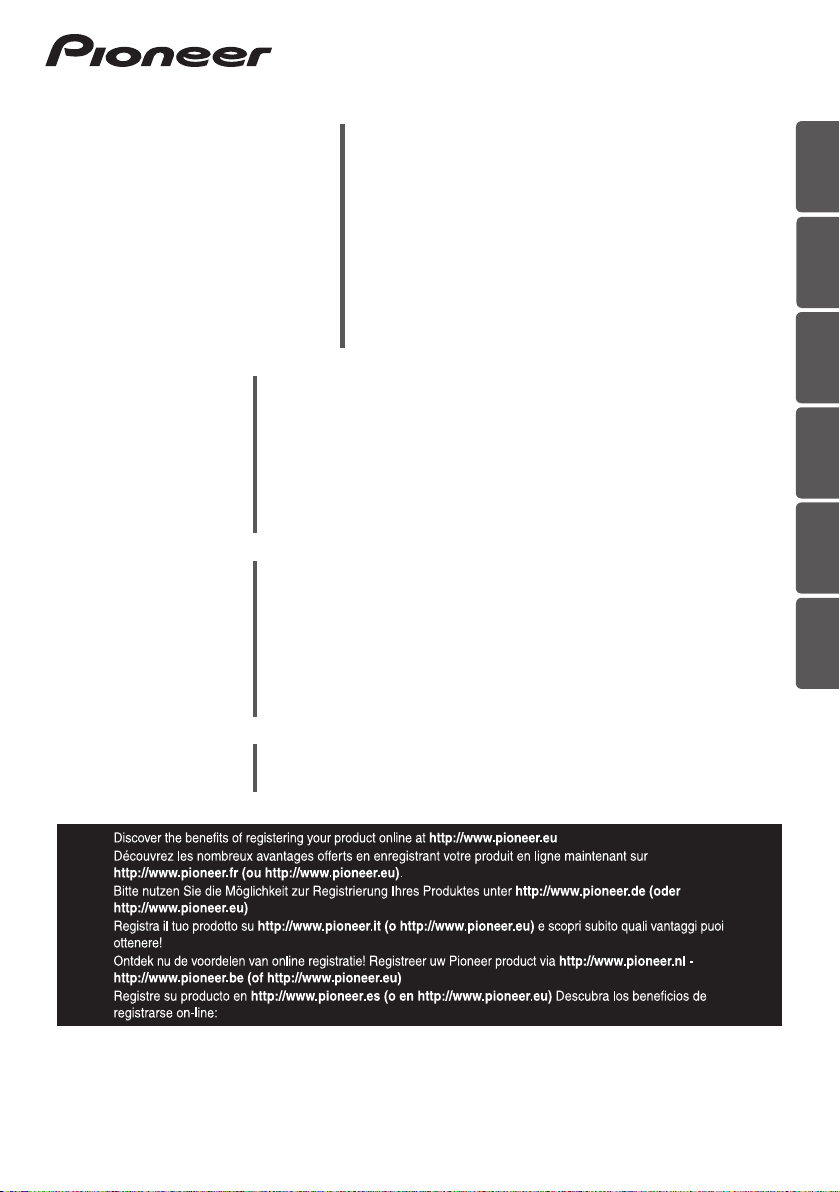
Blu-ray Disc surround system
Système Home-Cinéma Blu-ray Disc
Blu-ray Disc Mehrkanal-System
Sistema surround con lettore Blu-ray Disc
Blu-ray Disc multikanaals systeem
sistema surround de Blu-ray Disc
BCS-727
BCS-323
BCS-HW929
BCS-HF828
BCS-SB626
BCS-FS525
XV-BD421W
XV-BD121W
XV-BD921FSW
XV-BD821FSW
XV-BD621FSW
XV-BD521FSW
S-BD421
S-BD121
S-BD921HW
S-BD821HF
S-BD621FS
S-BD521FS
S-BD921SW
Blu-ray Disc receiver
Système Home-Cinéma Blu-ray Disc
Blu-ray Disc Receiver
Sintoamplicatore con predisposizione Blu-ray Disc
Blu-ray Disc receiver
receptor de Blu-ray Disc
Speaker System
Enceintes acoustiques
Lautsprechersystem
Sistema di diusori
Luidsprekersysteem
Sistemas de parlantes
Subwoofer / Enceinte d’extrêmes graves / Subwoofer /
Subwoofer / Subwoofer / Altavoz de subgraves
ENGLISH
FRANÇAIS
DEUTSCH
ITALIANO
NEDERLANDS
ESPAÑOL
Operating Instructions / Mode d’emploi / Bedienungsanleitung /
Istruzioni per l’uso / Handleiding / Manual de instrucciones
Page 2
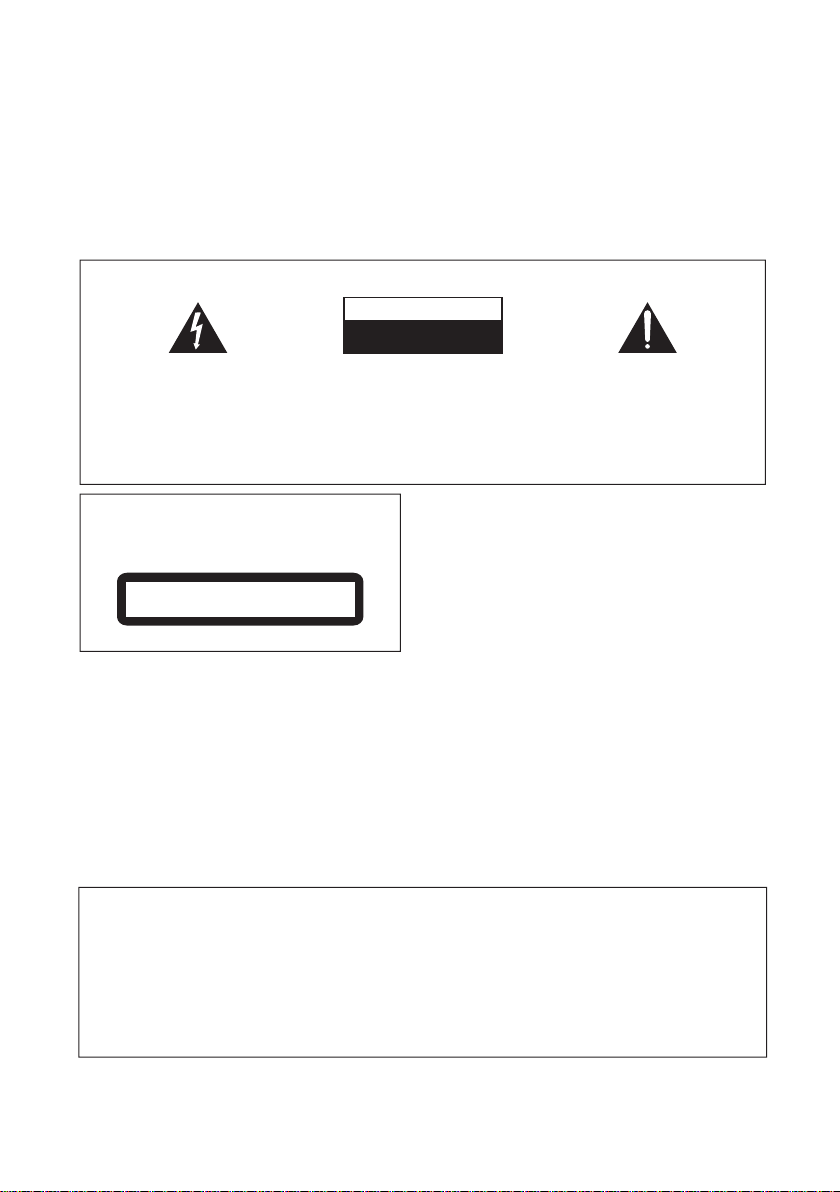
Veiligheidsinformatie
Hartelijk dank voor uw aankoop van dit Pioneer product.
Lees deze gebruiksaanwijzing aandachtig door om bekend te raken met de juiste bediening van uw apparaat.
Na het doorlezen van de gebruiksaanwijzing dient u deze te bewaren op een veilige plaats, voor latere naslag.
Het uitroepteken in een gelijkzijdige
driehoek is bedoeld om de aandacht van de
gebruiker te trekken op de aanwezigheid van
belangrijke bedienings- en
onderhoudsinstructies in de handleiding bij
dit toestel.
De lichtflash met pijlpuntsymbool in een
gelijkzijdige driehoek is bedoeld om de
aandacht van de gebruikers te trekken op
een niet geïsoleerde “gevaarlijke spanning”
in het toestel, welke voldoende kan zijn om
bij aanraking een elektrische shock te
veroorzaken.
WAARSCHUWING:
OM HET GEVAAR VOOR EEN ELEKTRISCHE
SHOCK TE VOORKOMEN, DEKSEL (OF
RUG) NIET VERWIJDEREN. AAN DE
BINNENZIJDE BEVINDEN ZICH GEEN
ELEMENTEN DIE DOOR DE GEBRUIKER
KUNNEN BEDIEND WORDEN. ENKEL
DOOR GEKWALIFICEERD PERSONEEL TE
BEDIENEN.
CAUTION
RISK OF ELECTRIC SHOCK
DO NOT OPEN
BELANGRIJK
D3-4-2-1-1_A1_Nl
LET OP
Dit apparaat is geclassificeerd als een klasse 1
laserproduct onder de veiligheidsnormen voor
laserproducten, IEC 60825-1:2007.
KLASSE 1 LASERPRODUCT
D58-5-2-2a_A1_Nl
WAARSCHUWING
Dit apparaat is niet waterdicht. Om brand of een
elektrische schok te voorkomen, mag u geen voorwerp
dat vloeistof bevat in de buurt van het apparaat zetten
(bijvoorbeeld een bloemenvaas) of het apparaat op
andere wijze blootstellen aan waterdruppels,
opspattend water, regen of vocht. D3-4-2-1-3_A1_Nl
WAARSCHUWING
Lees zorgvuldig de volgende informatie voordat u de
stekker de eerste maal in het stopcontact steekt.
De bedrijfsspanning van het apparaat verschilt
afhankelijk van het land waar het apparaat wordt
verkocht. Zorg dat de netspanning in het land waar
het apparaat wordt gebruikt overeenkomt met de
bedrijfsspanning (bijv. 230 V of 120 V) aangegeven
op de achterkant van het apparaat.
D3-4-2-1-4*_A1_Nl
BELANGRIJKE INFORMATIE BETREFFENDE
DE VENTILATIE
Let er bij het installeren van het apparaat op dat er
voldoende vrije ruimte rondom het apparaat is om een
goede doorstroming van lucht te waarborgen
(tenminste 10 cm boven, 10 cm achter en 10 cm aan de
zijkanten van het apparaat).
WAARSCHUWING
De gleuven en openingen in de behuizing van het
apparaat zijn aangebracht voor de ventilatie, zodat een
betrouwbare werking van het apparaat wordt verkregen
en oververhitting wordt voorkomen. Om brand te
voorkomen, moet u ervoor zorgen dat deze openingen
nooit geblokkeerd worden of dat ze afgedekt worden door
voorwerpen (kranten, tafelkleed, gordijn e.d.) of door
gebruik van het apparaat op een dik tapijt of een bed.
D3-4-2-1-7b*_A1_Nl
Waarschuwingen bij het bekijken van 3D-beelden
• Als u moe wordt, of zich niet goed voelt bij het kijken naar 3D-beelden, moet u stoppen met het kijken
naar 3D-beelden.
• Kinderen, in het bijzonder kleine kinderen jonger dan 6, kunnen gevoeliger zijn voor deze effecten en
daarom moeten de voor deze kinderen verantwoordelijke personen goed letten op tekenen van
vermoeidheid of ongemak.
• Neem regelmatig rust wanneer u naar 3D-beelden kijkt.
Langdurig kijken naar 3D-beelden zonder rustpauzes kan leiden tot vermoeidheid of ongemak.
Page 3
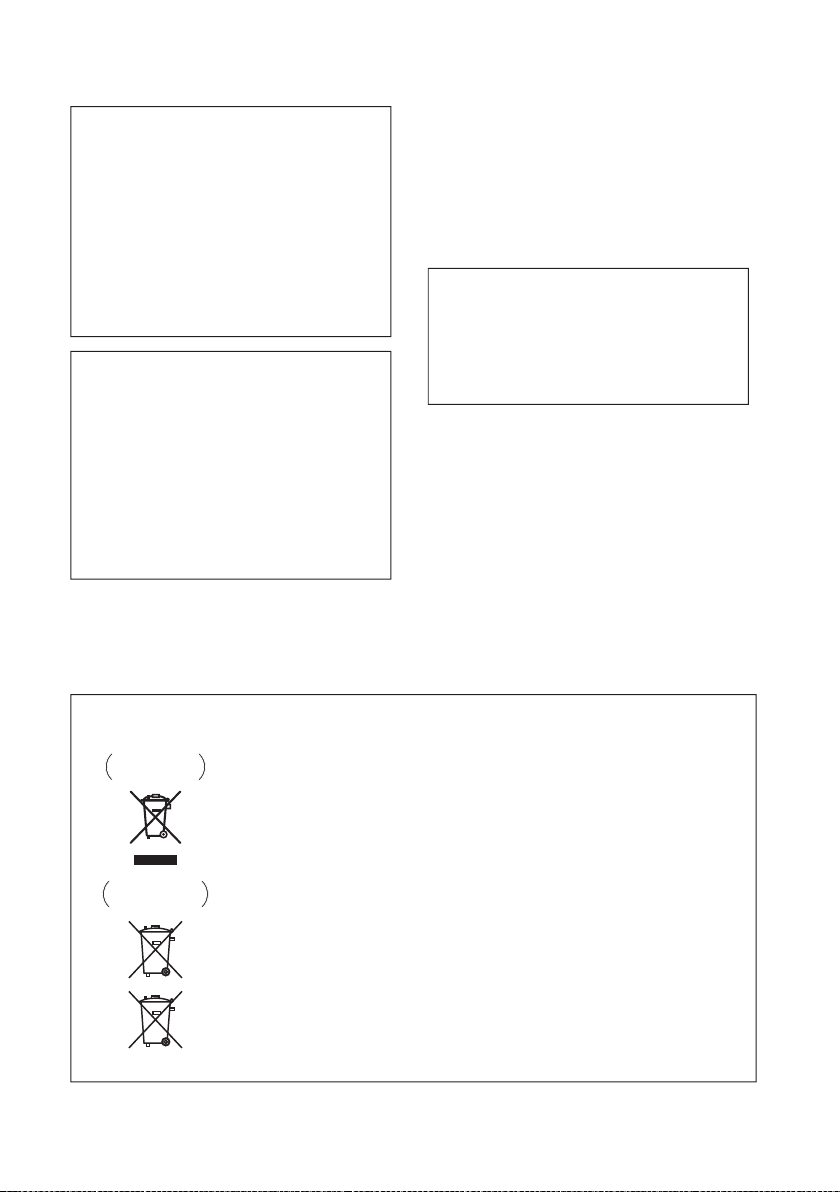
Gebruiksomgeving
Temperatuur en vochtigheidsgraad op de plaats van
gebruik:
+5 °C tot +35 °C, minder dan 85 % RH
(ventilatieopeningen niet afgedekt)
Zet het apparaat niet op een slecht geventileerde plaats
en stel het apparaat ook niet bloot aan hoge
vochtigheid of direct zonlicht (of sterke kunstmatige
verlichting).
D3-4-2-1-7c*_A1_Nl
Als de netstekker van dit apparaat niet geschikt is
voor het stopcontact dat u wilt gebruiken, moet u de
stekker verwijderen en een geschikte stekker
aanbrengen. Laat het vervangen en aanbrengen van
een nieuwe netstekker over aan vakkundig
onderhoudspersoneel. Als de verwijderde stekker per
ongeluk in een stopcontact zou worden gestoken,
kan dit resulteren in een ernstige elektrische schok.
Zorg er daarom voor dat de oude stekker na het
verwijderen op de juiste wijze wordt weggegooid.
Haal de stekker van het netsnoer uit het stopcontact
wanneer u het apparaat geruime tijd niet denkt te
gebruiken (bijv. wanneer u op vakantie gaat).
D3-4-2-2-1a_A1_Nl
LET OP
De STANDBY/ON schakelaar van dit apparaat
koppelt het apparaat niet volledig los van het lichtnet.
Aangezien er na het uitschakelen van het apparaat
nog een kleine hoeveelheid stroom blijft lopen, moet
u de stekker uit het stopcontact halen om het
apparaat volledig van het lichtnet los te koppelen.
Plaats het apparaat zodanig dat de stekker in een
noodgeval gemakkelijk uit het stopcontact kan
worden gehaald. Om brand te voorkomen, moet u de
stekker uit het stopcontact halen wanneer u het
apparaat langere tijd niet denkt te gebruiken (bijv.
wanneer u op vakantie gaat).
D3-4-2-2-2a*_A1_Nl
WAARSCHUWING
Om brand te voorkomen, mag u geen open vuur (zoals
een brandende kaars) op de apparatuur zetten.
D3-4-2-1-7a_A1_Nl
Dit apparaat is bestemd voor normaal huishoudelijk
gebruik. Indien het apparaat voor andere doeleinden
of op andere plaatsen wordt gebruikt (bijvoorbeeld
langdurig gebruik in een restaurant voor zakelijke
doeleinden, of gebruik in een auto of boot) en als
gevolg hiervan defect zou raken, zullen de reparaties
in rekening gebracht worden, ook als het apparaat
nog in de garantieperiode is. K041_A1_Nl
WAARSCHUWING NETSNOER
Pak het netsnoer beet bij de stekker. Trek de stekker er
niet uit door aan het snoer te trekken en trek nooit aan
het netsnoer met natte handen aangezien dit
kortsluiting of een elektrische schok tot gevolg kan
hebben. Plaats geen toestel, meubelstuk o.i.d. op het
netsnoer, en klem het niet vast. Maak er nooit een knoop
in en en verbind het evenmin met andere snoeren. De
netsnoeren dienen zo te worden geleid dat er niet per
ongeluk iemand op gaat staan. Een beschadigd
netsnoer kan brand of een elektrische schok
veroorzaken. Kontroleer het netsnoer af en toe. Wanneer
u de indruk krijgt dat het beschadigd is, dient u bij uw
dichtstbijzijnde erkende PIONEER onderhoudscentrum
of uw dealer een nieuw snoer te kopen.
S002*_A1_Nl
K058a_A1_Nl
Pb
Gebruikersinformatie voor het verzamelen en verwijderen van oude producten en
batterijen
De symbolen op producten, verpakkingen en bijbehorende documenten geven aan
dat de gebruikte elektronische producten en batterijen niet met het gewone
huishoudelijk afval kunnen worden samengevoegd.
Er bestaat een speciaal wettelijk voorgeschreven verzamelsysteem voor de juiste
behandling, het opnieuw bruikbaar maken en de recyclage van gebruikte producten
en batterijen.
Door een correcte verzamelhandeling zorgt u ervoor dat het verwijderde product en/of
batterij op de juiste wijze wordt behandeld, opnieuw bruikbaar wordt gemaakt, wordt
gerecycleerd en het niet schadelijk is voor de gezondheid en het milieu.
Voor verdere informatie betreffende de juiste behandling, het opnieuw bruikbaar
maken en de recyclage van gebruikte producten en batterijen kunt u contact opnemen
met de plaatselijke overheid of een verkooppunt.
Deze symbolen zijn enkel geldig in de landen van de europese unie.
Indien u zich in een ander dan bovengenoemde landen bevindt kunt u contact
opnemen met de plaatselijke overheid voor meer informatie over de juiste verwijdering
van het product.
Symbolen
voor batterijen
Symbool voor
toestellen
Page 4
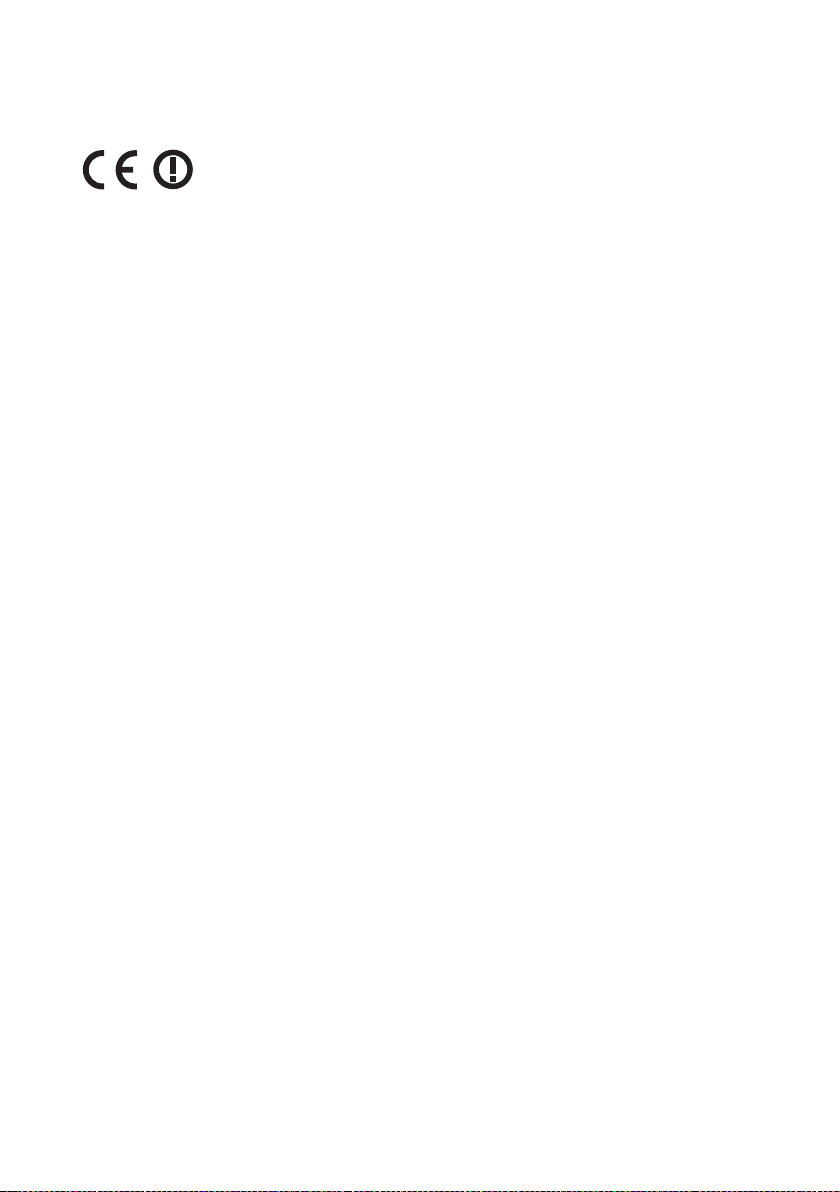
Informatie over draadloze producten in de
Europese Unie
Hierbij verklaart PIONEER dat
dit/deze product(en) voldoen
aan de belangrijkste eisen
en andere relevante voorzieningen van de EG
richtlijnen 1999/5/EC, 2004/108/EC, 2006/95/EC
en 2009/125/EC.
Uitsluitend geschikt voor gebruik binnenshuis.
Verklaring betreende blootstelling aan
radiofrequente straling
Deze apparatuur moet worden geïnstalleerd en
bediend met inachtneming van een minimum
afstand van 20 cm tussen de stralingsbron en
uw lichaam.
WAARSCHUWING
Als gevolg van aangebrachte veranderingen
of wijzigingen die niet uitdrukkelijk door de
voor compliance verantwoordelijke partij zijn
goedgekeurd, is gebruik van het apparaat door
de gebruiker mogelijk niet langer toegestaan.
N.B.:
DE FABRIKANT IS NIET
VERANTWOORDELIJK VOOR RADIO- OF
TELEVISIESTORINGEN VEROORZAAKT DOOR
ONGEOORLOOFDE WIJZIGINGEN AAN DIT
APPARAAT. ALS GEVOLG VAN DERGELIJKE
WIJZIGINGEN IS GEBRUIK VAN HET
APPARAAT DOOR DE GEBRUIKER MOGELIJK
NIET LANGER TOEGESTAAN.
Opmerkingen over de
auteursrechten
• Er zijn bepaalde beperkingen voor het
afspelen, de analoge signaaluitvoer
e.d. van door AACS (Advanced Access
Content System) beschermde inhoud
omdat AACS goedgekeurd is als
inhoudbeschermingsysteem voor het Blu-ray
diskformaat, vergelijkbaar met het gebruik
van CSS (Content Scramble System). De
werking van dit apparaat en beperkingen
op dit apparaat zijn afhankelijk van het
tijdstip waarop u het heeft gekocht, omdat
die beperkingen door AACS kunnen worden
opgelegd en/of gewijzigd na de productie
van dit apparaat.
• Bovendien zijn het BD-ROM logo
en BD+ naderhand aanvaard als
inhoudbeveiligingssystemen voor het Bluray diskformaat, wat bepaalde beperkingen
evenals afspeelbeperkingen oplegt aan
door het BD-ROM logo en/of door BD+
beschermde inhoud. Voor extra informatie
over AACS, het bd-rom merkteken, BD+ of
dit product, neemt u contact op met een
erkend Klantenservicecentrum.
• Veel bd-rom’s/dvd’s zijn gecodeerd met
kopieerbeveiliging. Om deze reden mag
u uw speler alleen rechtstreeks op uw tv
aansluiten en niet op een videorecorder.
Aansluiting op een videorecorder kan leiden
tot vervormde weergave van schijven met
kopieerbeveiliging.
• Dit product bevat copyrightbeveiligingstechnologie die wordt
beschermd door Amerikaanse patenten en
andere rechten op intellectuele eigendom
van Rovi Corporation. Ontmantelen en
demonteren zijn verboden.
• Geproduceerd onder licentie onder
Amerikaans patentnummer. Volgens de
copyrightwetten van de Verenigde Staten en
van andere landen, kunt u burgerlijk en/of
strafrechtelijk aansprakelijk worden gesteld
voor het illegaal opnemen, gebruiken,
weergeven, verdelen of bewerken van
televisieprogramma’s, videobanden, BDrom’s, dvd’s, cd’s en andere media.
Page 5
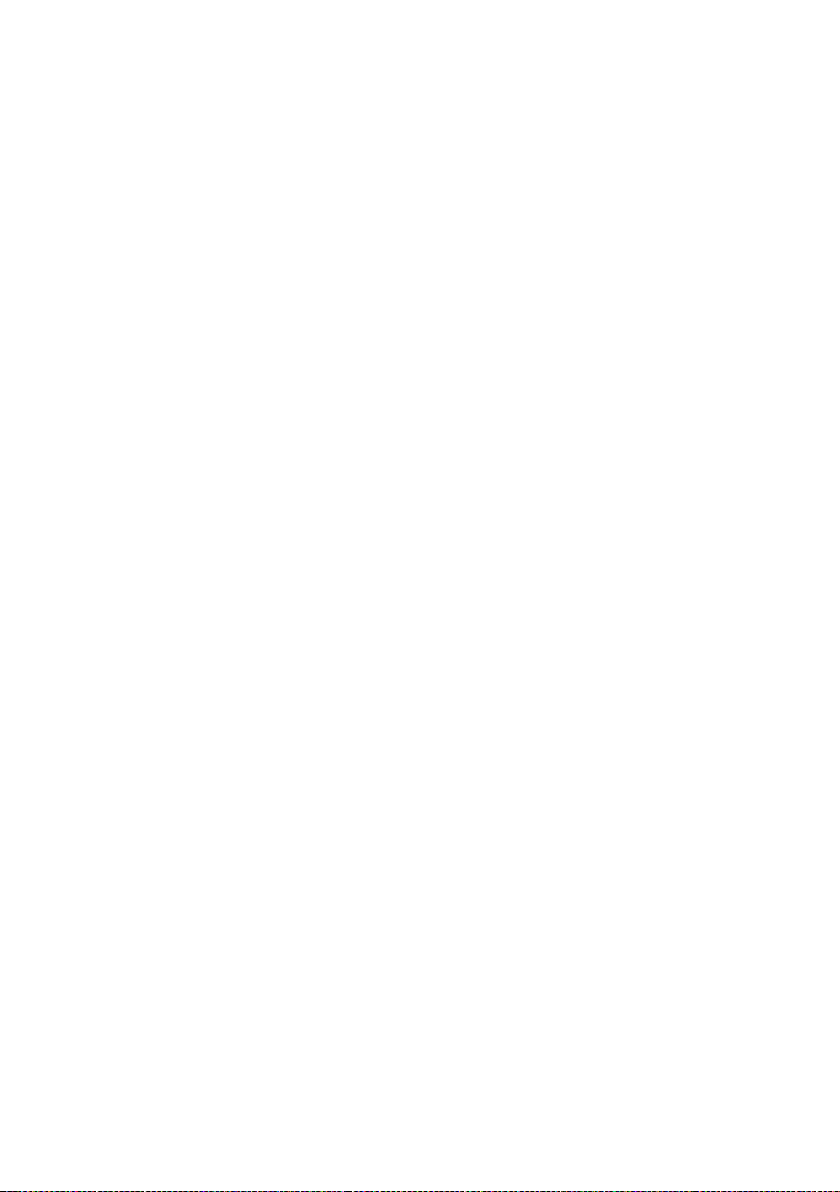
Belangrijke informatie over het tvkleurensysteem
Het door deze speler gebruikte tv-kleurensysteem
richt zich naar de afgespeelde schijven.
Wanneer de speler bijvoorbeeld een volgens
het NTSC-kleurensysteem opgenomen schijf
afspeelt, wordt het beeld als NTSC-signaal
uitgevoerd.
Alleen kleurentelevisies die voor meerdere
kleurensystemen geschikt zijn, kunnen alle
door de speler uitgevoerde signalen verwerken.
• Als uw tv uitsluitend geschikt is voor het
PAL-kleurensysteem, worden er vervormde
beelden weergegeven wanneer u schijven
of video-inhoud gebruikt die in NTSC zijn
opgenomen.
• Een kleuren-tv die voor meerdere systemen
geschikt is, past het kleurensysteem
automatisch aan bij het ingevoerde
signaal. Wanneer het kleurensysteem niet
automatisch wordt gewijzigd, schakelt u de
tv uit en weer aan waardoor een normaal
beeld op het beeldscherm verschijnt.
• Ook wanneer volgens het NTSCkleurensysteem opgenomen schijven door
uw tv correct worden weergegeven, is het
mogelijk dat dit signaaltype niet correct door
uw recorder wordt opgenomen.
Page 6
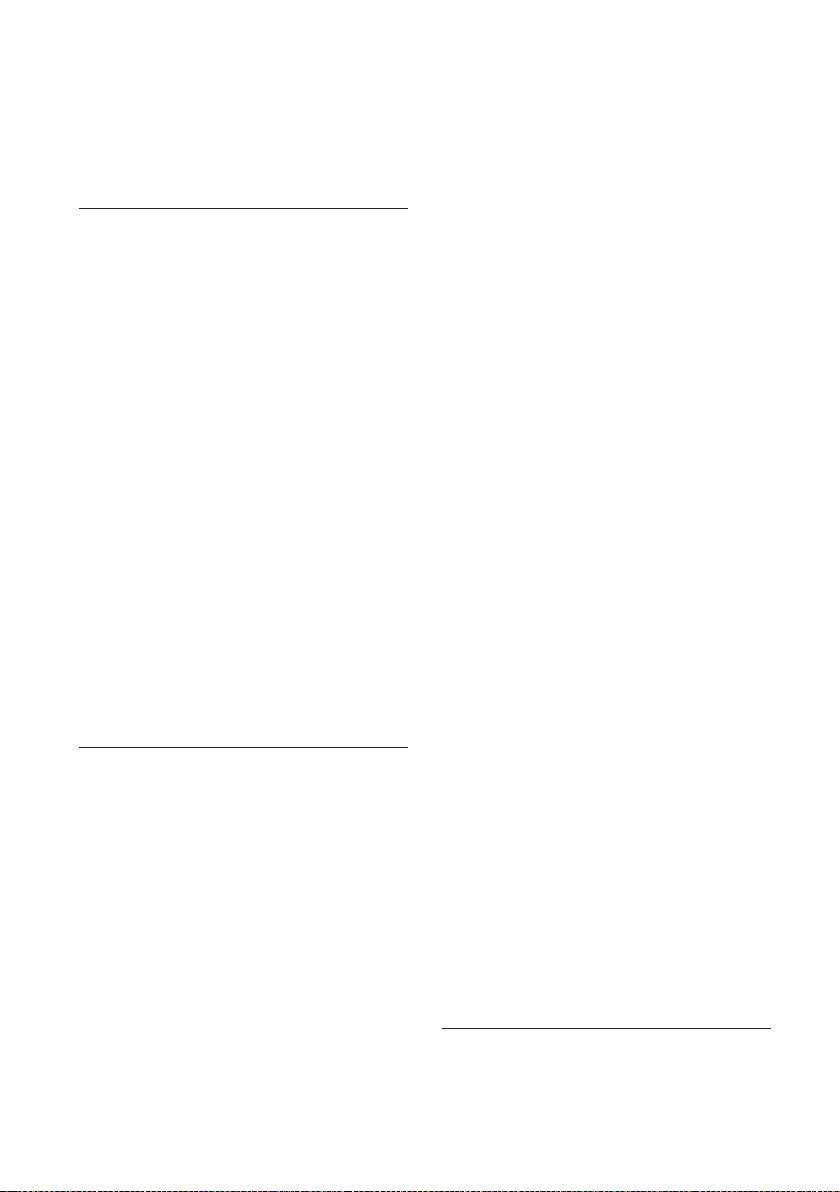
Inhoudsopgave
1 Voordat u begint
8 Inleiding
8 – Meegeleverde toebehoren
8 – Toebehoren voor luidsprekerboxen (BCS-727)
8 – Toebehoren voor luidsprekerboxen (BCS-323)
8 – Toebehoren voor luidsprekerboxen
(BCS-HW929)
9 – Toebehoren voor luidsprekerboxen
(BCS-HF828)
9 – Toebehoren voor luidsprekerboxen
(BCS-SB626)
9 – Toebehoren voor luidsprekerboxen
(BCS-FS525)
10 – Aanbrengen van de batterijen in de
afstandsbediening
10 – Software-update
11 – Soorten discs/bestanden die kunnen worden
afgespeeld
17 – Handelsmerken en licenties
18 Afstandsbediening
20 Frontpaneel
21 Achterzijde
21 – BCS-727/BCS-323
21 – BCS-HW929/BCS-HF828/BCS-SB626/BCS-
FS525
2 Aansluitingen
22 Luidsprekers monteren
22 – Luidsprekers installeren BCS-727
23 – Wandbevestiging van de speaker voor de
BCS-727
24 – Extra gegevens over de speaker voor de
BCS-727
24 – Positioneren van het systeem voor de
BCS-727
25 – Luidsprekers installeren BCS-323
25 – Wandbevestiging van de speaker voor de
BCS-323
26 – Extra gegevens over de speaker voor de
BCS-323
26 – Positioneren van het systeem voor de
BCS-323
27 – Luidsprekers installeren
BCS-HW929
28 – Wandbevestiging van de speaker voor de
BCS-HW929
29 – Extra gegevens over de speaker voor de
BCS-HW929
29 – Positioneren van het systeem voor de
BCS-HW929
30 – Luidsprekers installeren
BCS-HF828
32 – Wandbevestiging van de speaker voor de
BCS-HF828
33 – Extra gegevens over de speaker voor de
BCS-HF828
33 – Positioneren van het systeem voor de
BCS-HF828
34 – Luidsprekers installeren
BCS-SB626
35 – Wandbevestiging van de speaker voor de
BCS-SB626
36 – Extra gegevens over de speaker voor de
BCS-SB626
36 – Positioneren van het systeem voor de
BCS-SB626
37 – Luidsprekerconguratie voor BCS-FS525
39 – De luidsprekers van BCS-FS525 aan de wand
bevestigen
40 – Extra gegevens over de speaker voor de
BCS-FS525
40 – Positioneren van het systeem voor de
BCS-FS525
41 Aansluiten op uw tv
41 – HDMI-aansluiting
42 – ARC (Audio Return Channel)-functie
42 – Video-aansluiting
43 De antenne aansluiten
43 Op een extern apparaat aansluiten
43 – AUX-aansluiting
44 – PORTABLE IN-aansluiting
44 – OPTICAL IN 1/2-aansluiting
45 – HDMI IN 1/2-aansluiting
45 – Aansluiten van optionele Bluetooth® ADAPTER
46 Aansluiten op uw thuisnetwerk
46 – Aansluiting voor bekabeld netwerk
47 – Draadloze netwerkverbinding
47 – Draadloos netwerk installeren
49 – WPS set-up (Wi-Fi Protected Setup)
51 Een USB-apparaat aansluiten
51 – Over USB-apparatuur
51 – Aansluiten van de USB-apparatuur
3 Aan de slag
55 Afspelen van discs of bestanden
56 – Vooruit en terug zoeken
56 – Afspelen van bepaalde hoofdstukken,
muziekstukken of bestanden
56 – Delen van de inhoud overslaan
Page 7
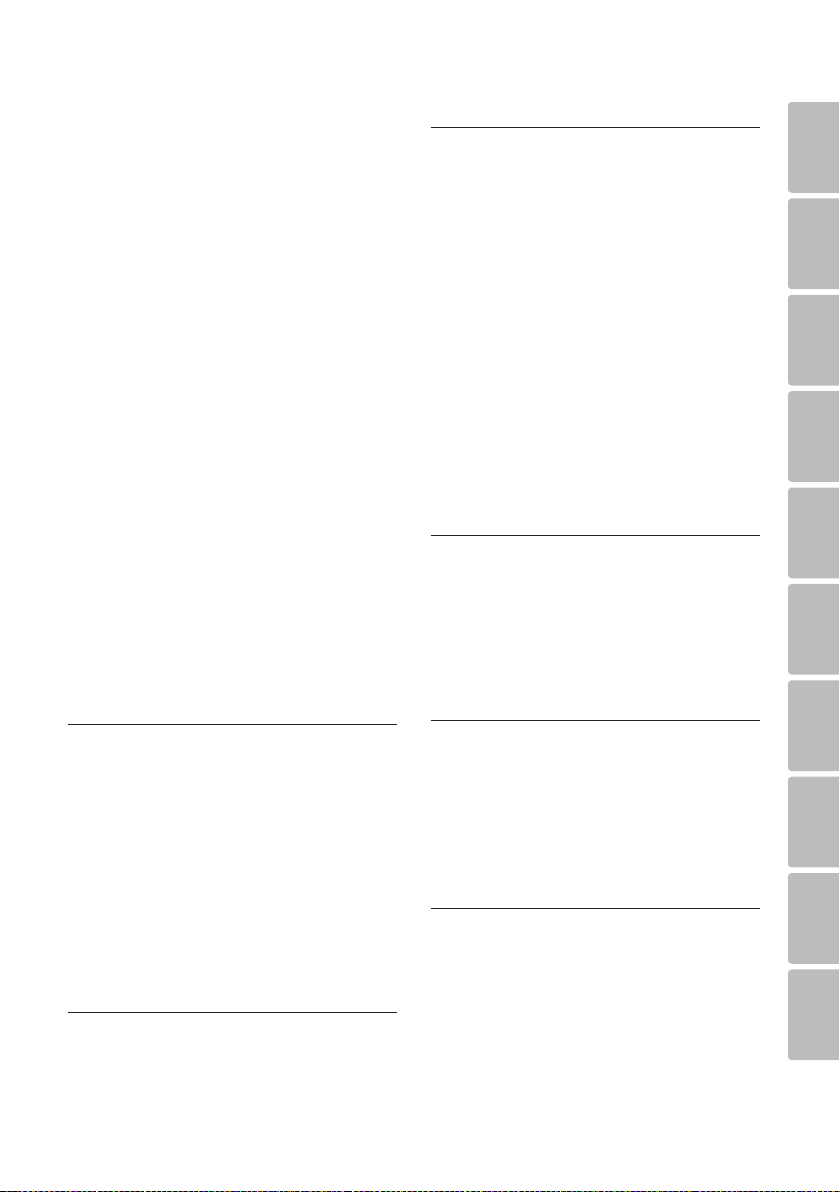
1
2
3
4
5
6
7
8
9
10
56 – Vertraagde weergave
56 – Stapsgewijze vooruit en terug
56 – Meermalen afspelen van een bepaalde
passage in een titel of muziekstuk (A-B herhalen)
56 – Meermalen afspelen (Herhaalde weergave)
57 – Afspelen in de gewenste volgorde
(Programma-weergave)
57 – Bladwijzers maken
57 – Zoom
58 – Foto’s weergeven als diavoorstelling
58 – Omschakelen van de camerahoek
58 – Omschakelen van de ondertiteling
59 – Omschakelen van de audio
59 – Omschakelen van het CD/SACD weergavedeel
59 – Disc-informatie weergeven
60 – Genieten van BONUSVIEW of BD-LIVE
61 – Afspeelfuncties
62 Gebruik van het TOOLS menu
63 – Afspelen vanaf een speciek tijdstip
(Tijdzoekfunctie)
63 – Afspelen van een bepaalde titel, hoofdstuk,
muziekstuk of bestand (Zoekfunctie)
63 – Willekeurige weergave van een bepaald
gedeelte van een disc, of bepaalde titels of
hoofdstukken (muziekstukken/bestanden)
63 – Hervatten van de weergave vanaf een
bepaalde positie (hervatten weergave)
5 Afspelen via de Home Media
Gallery
64 Over de Home Media Gallery
64 – Over afspelen via het netwerk
66 Een bestand op het netwerk afspelen
66 Afspelen van disc/USB
66 – Weergeven van beeldbestanden
67 Afspelen in de gewenste volgorde (Playlist)
67 – Toevoegen van muziekstukken/bestanden
67 – Afspelen van de Playlist
67 – Wissen van muziekstukken/bestanden uit de
Playlist
6 Afspelen van materiaal van
het web
68 Geschikt materiaal van het web
68 Afspelen van de gewenste onderdelen
7 Overige bediening
69 Opnemen van een audio-cd op een USB-
apparaat
70 iPod/iPhone weergave
70 – Aansluiten van uw TV
71 – Afspelen van uw iPod/iPhone
72 Radio bedienen
72 – Naar de radio luisteren
72 – Radiostations programmeren
72 – Alle opgeslagen stations verwijderen
72 – Slechte FM-ontvangst verbeteren
72 – Informatie over een radiostation bekijken
73 Bluetooth® ADAPTER voor draadloos
muziekgenot
73 – Draadloos muziek afspelen
73 – Luister naar muziek op een apparaat voor
Bluetooth draadloze technologie
74 Karaoke
75 Geluid
8 Geavanceerde instellingen
76 Wijzigen van de instellingen
76 – Bediening van het begininstellingenscherm
83 – Software bijwerken
84 – Alle instellingen terugstellen op de
oorspronkelijke fabrieksinstellingen
85 – Taalcodetabel en land/gebiedscodetabel
9 Verhelpen van storingen
86 – Beeld
87 – Geluid
87 – Afspelen
88 – HDMI-bedieningsfunctie
88 – Netwerk
90 – Overige
10 Aanhangsel
91 Technische gegevens
95 Onderhoud
95 – Omgaan met het apparaat
95 – Opmerkingen over schijven
96 Belangrijke informatie met betrekking tot de
netwerkservices
Page 8
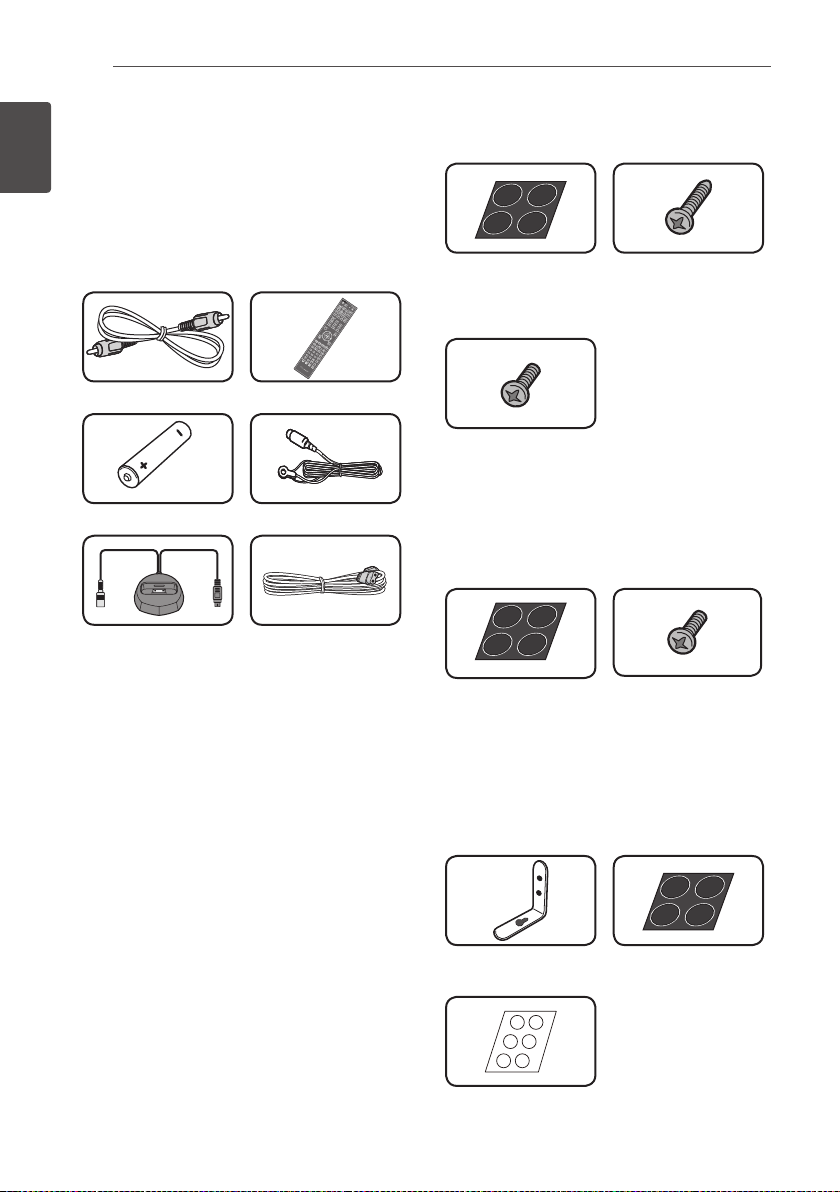
Voordat u begint8
Nl
Voordat u begint
1
Hoofdstuk 1
Voordat u begint
Inleiding
Meegeleverde toebehoren
Videokabel (1) Afstandsbediening (1)
Batterijen (2)
Fm-antenne (1)
iPod houder (1) Netsnoer
•Garantiekaart(1)
•Handleiding(Ditdocument)
Toebehoren voor
luidsprekerboxen (BCS-727)
Antislipkussentjes (2) Schroeven M4 x 16 (16)
(Deze worden gebruikt voor
bevestiging aan het voetstuk
en de onderste kast.)
Schroeven M4 x 12 (8)
(Deze worden gebruikt voor
bevestiging van de bovenste
en onderste kast.)
Toebehoren voor
luidsprekerboxen (BCS-323)
Antislipkussentjes (6)
Schroeven M3.5x12
[voor bevestiging] (4)
(Deze schroeven worden
gebruikt om de luidsprekers
aan de houders te bevestigen.)
Toebehoren voor
luidsprekerboxen (BCS-HW929)
Beugel (2) Grote
antislipkussentjes (1)
Antislipkussentjes (1)
• Draadklemmen (4)
Page 9
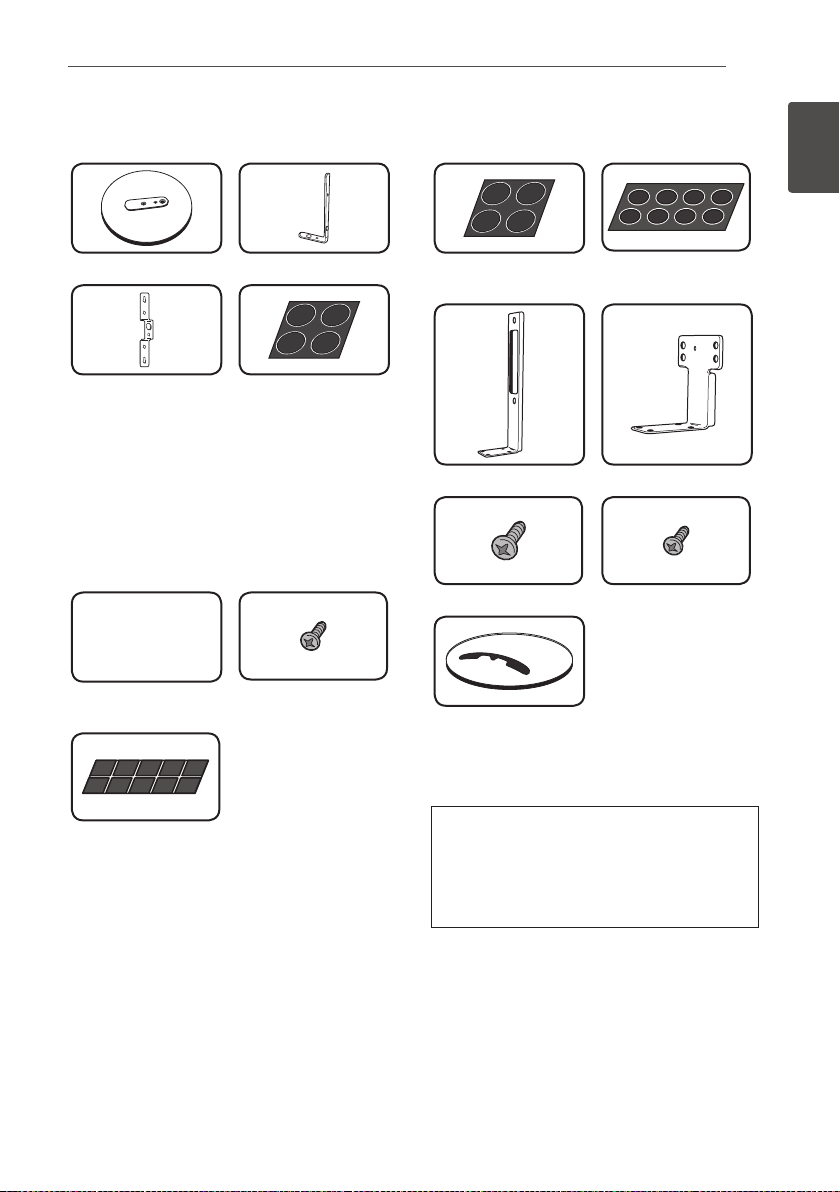
Voordat u begint 9
Nl
Voordat u begint
1
Toebehoren voor
luidsprekerboxen (BCS-HF828)
Console (2) Arm (2)
Beugel (2) Grote
antislipkussentjes (1)
• Schroef (ronde kop) (2)
• Schroef (platte kop) (4)
• Zeskantmoer (2)
• Afdichting (1)
Toebehoren voor
luidsprekerboxen (BCS-SB626)
Voetjes voor
luidsprekerconsole (2)
Schroeven (2)
Kleine
antislipkussentjes (1)
Toebehoren voor
luidsprekerboxen (BCS-FS525)
Grote
antislipkussentjes (1)
Kleine
antislipkussentjes (1)
Grote staven (2) Kleine staven (2)
Grote schroeven (4) Kleine schroeven (8)
Voetjes voor
luidsprekerconsole (2)
WAARSCHUWING
Berg kleine onderdelen op buiten het
bereik van kinderen en peuters. Raadpleeg
onmiddellijk een arts indien kleine
onderdelen per ongeluk worden ingeslikt.
Page 10
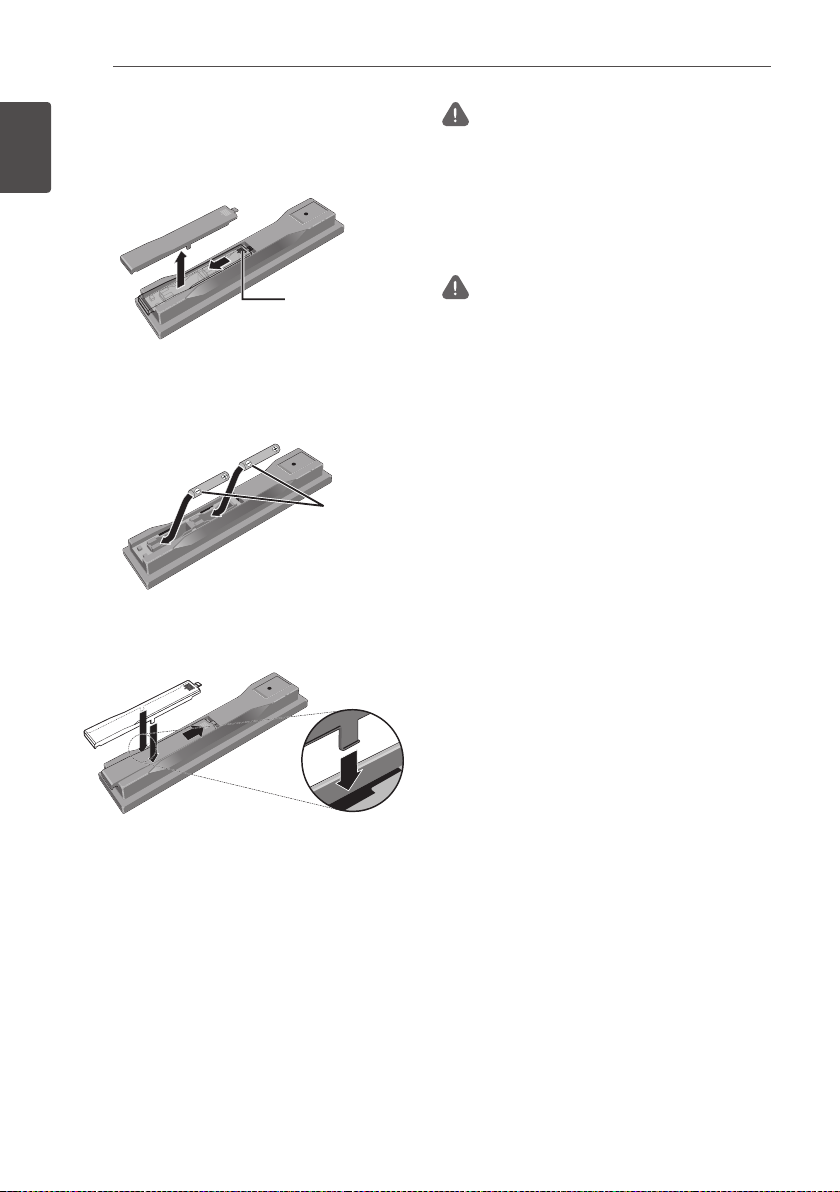
Voordat u begint10
Nl
Voordat u begint
1
Aanbrengen van de batterijen
in de afstandsbediening
1. Open het achterdeksel.
Druk dit punt
licht in en schuif
het deksel in de
richting van de pijl.
2. Doe de batterijen in het vak
(AAA/R03 x 2).
Volg bij het inleggen de +/*-markeringen
binnenin het batterijvak.
Leg het
negatieve
(*) uiteinde
eerst in.
3. Sluit het achterdeksel.
Druk het stevig dicht (zodat u een klik
hoort).
De batterijen die met de speler worden
meegeleverd zijn bedoeld om de u de werking
van het product te laten controleren en gaan
daarom misschien niet lang mee. We raden
u aan alkali batterijen te gebruiken omdat die
langer mee gaan.
WAARSCHUWING
• Batterijen mogen niet in direct zonlicht of op
een erg warme plaats, zoals in de buurt van een
verwarming of in een auto die in de zon staat,
gebruikt of opgeborgen worden. Dit kan namelijk
resulteren in lekkage, oververhitting, exploderen of
in brand vliegen van de batterijen. Bovendien kan
dit de levensduur van de batterijen of de prestaties
ervan verminderen.
Waarschuwing
• Gebruik geen andere dan de voorgeschreven
batterijen. Gebruik ook nooit oude en nieuwe
batterijen door elkaar.
• Leg de batterijen in de afstandsbediening in
de juiste richting, zoals aangegeven door de
polariteitstekens (+ en *).
• Probeer niet om de batterijen te verhitten, open te
maken, of in het vuur of in het water te gooien.
• Batterijen kunnen verschillende spanning leveren,
ook als ze er hetzelfde uitzien. Gebruik geen
verschillende soorten batterijen door elkaar.
• Verwijder de batterijen als u de afstandsbediening
langere tijd (een maand of langer) niet zult
gebruiken, om schade door eventuele batterijlekkage
te voorkomen. Als er batterijvloeistof is gelekt, veegt
u de binnenkant van het batterijvak dan zorgvuldig
schoon, voordat u nieuwe batterijen plaatst. Als een
batterij lek is en de vloeistof komt op uw huid, wast
u het er dan grondig af met volop water.
• Bij het inleveren of terugbrengen van gebruikte
batterijen dient u altijd de landelijke milieuwetten en
voorschriften van plaatselijke instanties op te volgen.
Software-update
Productinformatie over deze speler kunt u vinden
op de Pioneer website. Kijk op onze website voor
informatie over updates en serviceberichten
betreffende uw Blu-ray Disc Speler.
In Europa:
http://www.pioneer.eu/
In het V.K.:
http://www.pioneer.eu/
http://www.pioneer.co.uk/
In Rusland:
http://www.pioneer.eu/
http://www.pioneer-rus.ru/
In Hong Kong:
http://www.pioneerhongkong.com.hk/
In Singapore:
http://www.pioneer.com.sg/rmwaredownload
In Australië:
http://www.pioneer.com.au/
Page 11

Voordat u begint 11
Nl
Voordat u begint
1
Soorten discs/bestanden die kunnen worden afgespeeld
Afspeelbare discs
Discs die zijn voorzien van een van de volgende beeldmerken op het label, het hoesje of doosje
kunnen worden afgespeeld.
Waarschuwing
• Alleen correct afgesloten discs kunnen worden afgespeeld.
Disc-type Beeldmerk
Geschikt formaat
BDMV BDAV
DVDVideo
DVD VR
CD-DA
DTS-CD
DATA-
DISC
1
BD
2
BD-ROM
1 1
BD-R
1 1
BD-RE
1 1
DVD
DVD-ROM
1 1 1
DVD-R
2,3,4
1
6
1
7
1 1 1
DVD-RW
3,7
1
6
1
7
1 1 1
DVD+R
2,3
1 1 1
DVD+RW
3
1 1 1
CD
CD-DA
(Audio CD)
8
1
CD-R
3
1 1
CD-RW
3
1 1
CD-ROM
1 1
1. Discs waarop video, afbeeldingen of audiobestanden zijn vastgelegd. Deze speler is niet geschikt voor multisessie-discs
of multiborder-opnamen.
2 Inclusief dubbellaags discs.
3. Deze moeten zijn afgesloten om ze in deze disc-speler te kunnen afspelen.
4 DVD-R Authoring-discs voor cursussen e.d. (3,95 of 4,7 GB) kunnen niet worden afgespeeld.
5. Inclusief het AVCHD-formaat.
6. Inclusief het AVCREC-formaat.
7. Versie 1.0 DVD-RW discs kunnen niet worden afgespeeld.
8. Inclusief Video CD’s.
Page 12
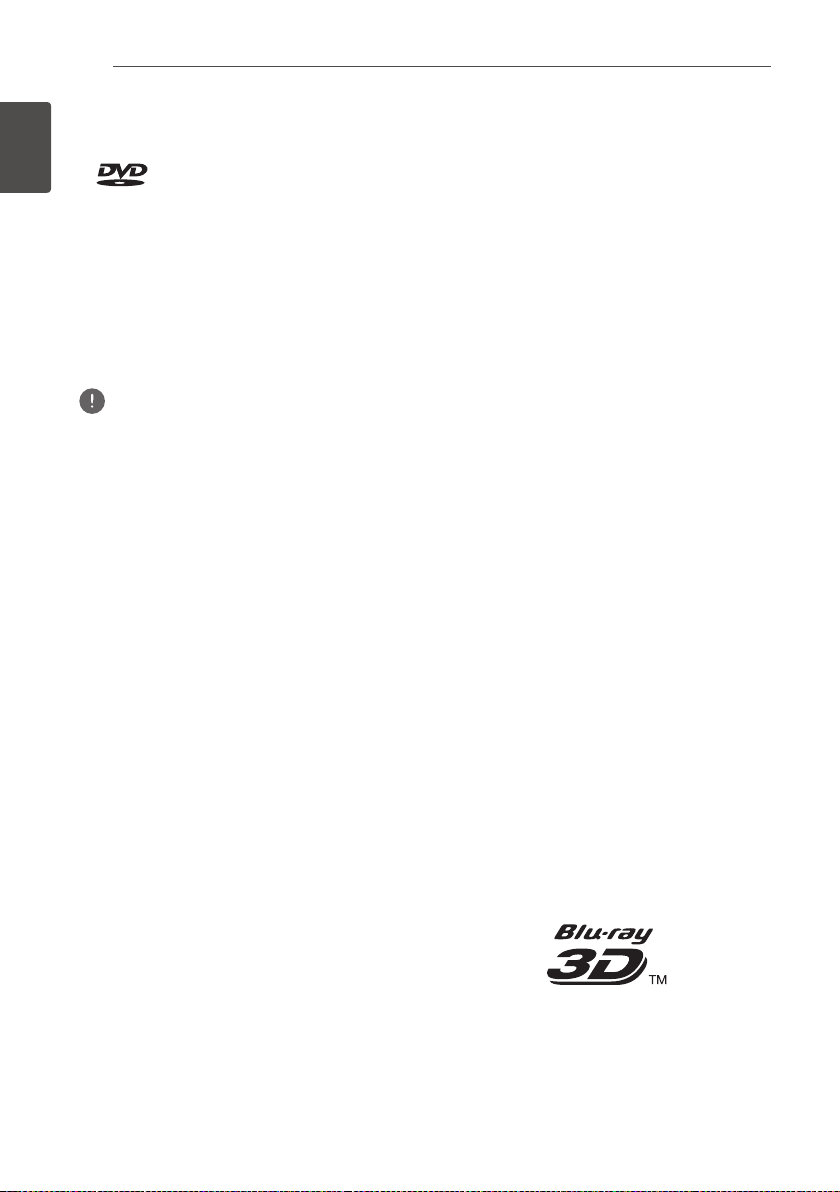
Voordat u begint12
Nl
Voordat u begint
1
• "Blu-ray Disc", "Blu-ray" en het "Blu-ray Disc"logo zijn handelsmerken van de Blu-ray Disc
Association.
•
is een handelsmerk van DVD Format/
Logo Licensing Corporation.
Discs die niet kunnen worden
afgespeeld
• HD DVD’s
• DVD-RAM discs
Het is mogelijk dat bepaalde andere discs dan
de bovengenoemde ook niet kunnen worden
afgespeeld.
Opmerking
• In sommige gevallen is het mogelijk dat een
disc niet wordt afgespeeld, ook als een van de
beeldmerken op de voorgaande pagina er op staat
vermeld.
• Voor het afspelen van een 8-cm disc legt u die in de
binnenste uitsparing middenin de disc-lade. Er is
geen adapter nodig. 8-cm BD-ROM discs kunnen
niet worden afgespeeld.
Over weergave van zonder
toestemming verkregen kopieen
Cinavia kennisgeving
Dit product maakt gebruik van Cinavia
technologie om het gebruik van zonder
toestemming verkregen kopieën van bepaalde
commercieel geproduceerde films en video’s
alsmede de bijbehorende soundtracks te
verhinderen of te beperken. Wanneer verboden
gebruik van een zonder toestemming verkregen
kopie wordt gedetecteerd, zal er een melding
verschijnen en zal de weergave of het kopiëren
worden onderbroken.
Meer informatie over Cinavia technologie kunt
u vinden via het Cinavia Online Consumenten
Informatiecentrum op http://www.cinavia.com.
Als u aanvullende informatie over Cinavia per
post wenst te ontvangen, stuurt u dan een
briefkaart met uw postadres naar: Cinavia
Consumer Information Center, P.O. Box 86851,
San Diego, CA, 92138, USA.
Copyright 2004-2010 Verance Corporation.
Cinavia™ is een handelsmerk van Verance
Corporation. Beschermd onder U.S. Patent
7,369,677 en wereldwijde octrooien, zowel
verleend als in aanvraag, onder licentie van
Verance Corporation. Alle rechten voorbehouden.
Over audioformaten
Deze speler is geschikt voor de volgende
audioformaten:
• Dolby TrueHD
• Dolby Digital Plus
• Dolby Digital
• DTS-HD Master Audio
• DTS-HD High Resolution Audio
• DTS Digital Surround
• MPEG audio (AAC)
• Lineaire PCM
Gefabriceerd onder licentie van Dolby
Laboratories. "Dolby" en het symbool double-D
zijn handelsmerken van Dolby Laboratories.
Geproduceerd in licentie onder VS patent nrs.
5,956,674; 5,974,380; 6,226,616; 6,487,535;
7,392,195; 7,272,567; 7,333,929; 7,212,872
& andere octrooien in de V.S. en wereldwijd,
verleend & aangevraagd. DTS-HD, het Symbool,
& DTS-HD en het Symbool samen zijn
gedeponeerde handelsmerken & DTS-HD Master
Audio | Essential is een handelsmerk van DTS,
Inc. Product bevat software. © DTS, Inc. Alle
rechten voorbehouden.
Afspelen van Blu-ray discs
• Blu-ray discs (BDMV) die geschikt zijn
voor de volgende formaten kunnen worden
afgespeeld.
– Blu-ray Disc Read-Only (ROM) Formaat
Versie 2
– Blu-ray Disc Opneembaar (R) Formaat
Versie 2
– Blu-ray Disc Herschrijfbaar (RE) Formaat
Versie 3
Deze speler ondersteunt het BD-ROM
Profiel 5.
"Blu-ray 3D" en het "Blu-ray 3D" logo
zijn handelsmerken van de Blu-ray Disc
Association.
Page 13
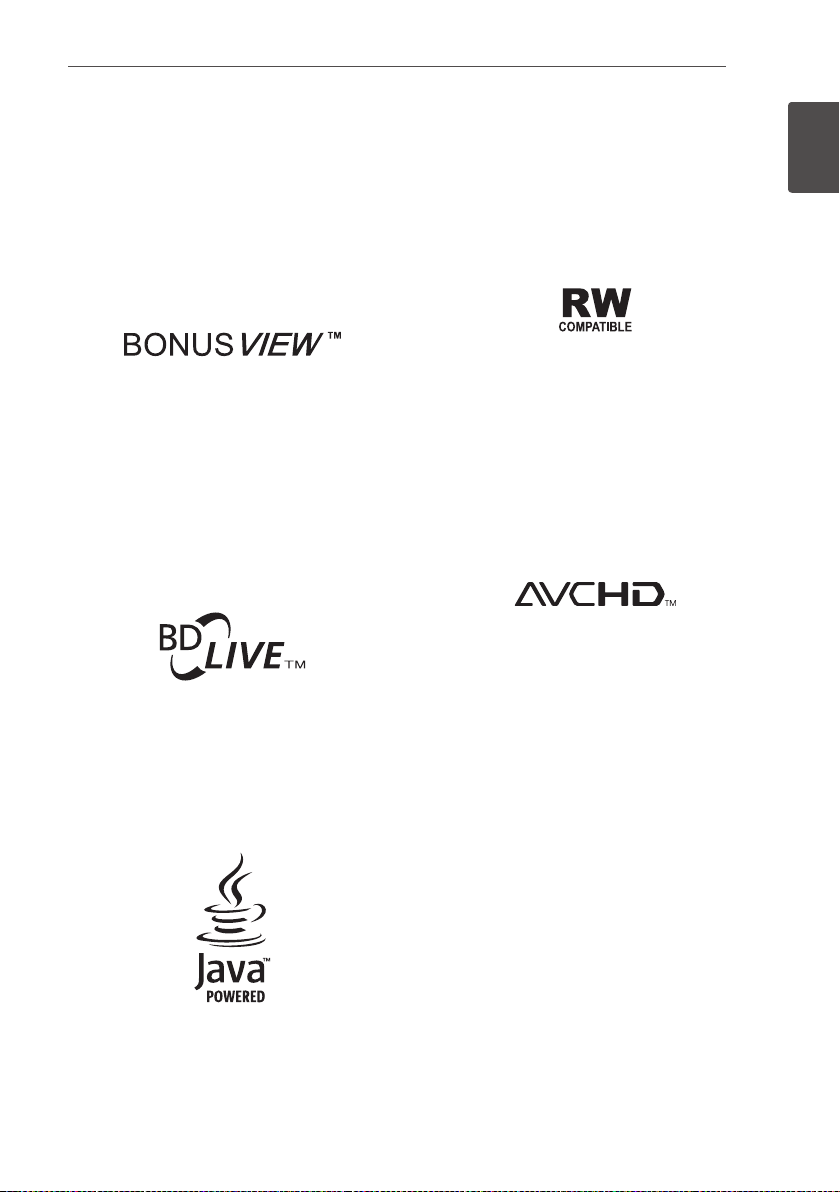
Voordat u begint 13
Nl
Voordat u begint
1
BONUSVIEW-functies zoals het weergeven
van secundaire videobeelden (inzetbeeld) en
secundaire geluidssporen kunnen worden
gebruikt indien beschikbaar. De gegevens die
worden gebruikt voor de BONUSVIEW-functies
(de secundaire videobeelden (inzetbeeld)
en de secundaire geluidssporen) kunnen
worden opgeslagen in het opslagmedium.
Zie voor nadere details over de weergave van
secundaire video en secundaire geluidssporen
de handleiding van de disc.
"BONUSVIEW" is een handelsmerk van de Bluray Disc Association.
BD-LIVE functies, zoals het downloaden
van speelfilm-trailers, extra geluidssporen,
ondertiteling in andere talen of het spelen
van online-videospellen, zijn mogelijk via het
Internet. De gegevens die worden gebruikt
voor de BD-LIVE functie (filmtrailers, enz.)
worden vastgelegd in het opslagmedium.
Zie de handleiding van de disc voor nadere
details over de BD-LIVE functies.
Het "BD-LIVE" beeldmerk is een handelsmerk
van de Blu-ray Disc Association.
BD-ROM discs bieden de mogelijkheid om
met behulp van BD-J (Java) applicaties uw
eigen uiterst interactieve titels te creëren,
bijvoorbeeld met spelletjes erin gebouwd.
Oracle en Java zijn gedeponeerde
handelsmerken van Oracle Corporation en/
of geaffilieerde bedrijven. Andere namen zijn
mogelijk handelsmerken en eigendom van
anderen.
• Blu-ray discs (BDAV) die geschikt zijn voor
de volgende formaten kunnen worden
afgespeeld.
– Blu-ray Disc Opneembaar (R) Formaat
Versie 1
– Blu-ray Disc Herschrijfbaar (RE) Formaat
Versie 2
Afspelen van DVD’s
Dit symbool geeft aan dat het product DVDRW discs kan afspelen die in de VR-stand (Video
Recording formaat) zijn opgenomen. Discs
die echter zijn opgenomen met een "eenmaal
opnemen toegestaan" kopieerbeveiliging,
kunnen alleen worden afgespeeld op CPRMcompatibele apparatuur.
AVCHD is een “high-definition” (HD) digitaal
videocamera/recorder opnameformaat voor
het vastleggen van beelden met hoge definitie
op bepaalde media met zeer efficiënte codectechnieken.
"AVCHD" en het "AVCHD" logo zijn
handelsmerken van Panasonic Corporation en
Sony Corporation.
Over regionummers
De Blu-ray disc-speler en BD-ROM of DVDVideo discs krijgen alle een regionummer
toegewezen, afhankelijk van de regio waarin ze
verkocht worden.
De regionummers van deze speler zijn:
• BD-ROM:
– Modellen voor Europa, Australie en Nieuw
Zeeland: B
– Modellen voor Rusland: C
– Overige: A
• DVD-Video:
– Modellen voor Europa: 2
– Modellen voor Australië en Nieuw
Zeeland: 4
– Modellen voor Rusland: 5
– Overige: 3
Discs die niet voorzien zijn van deze nummers
kunnen niet worden afgespeeld. De volgende
discs zijn afspeelbaar in deze speler.
Page 14
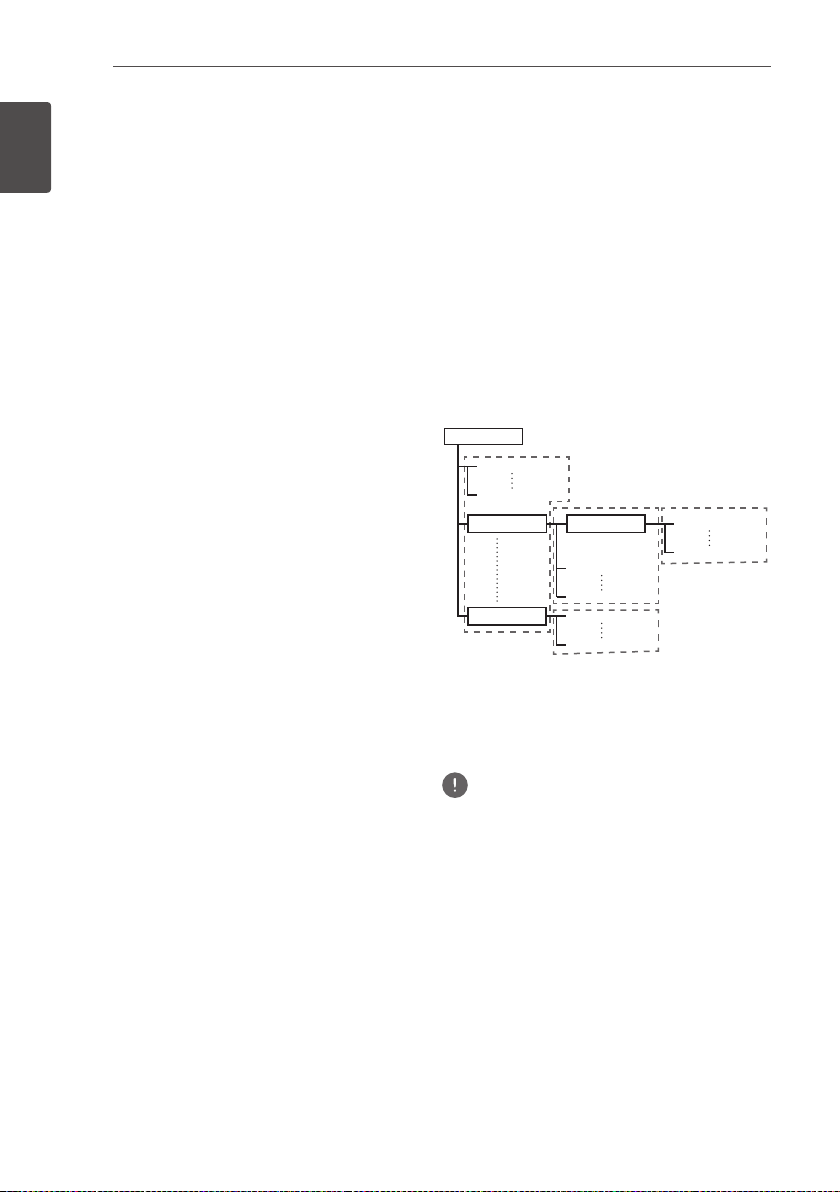
Voordat u begint14
Nl
Voordat u begint
1
• Blu-ray discs:
– Modellen voor Europa, Australië en Nieuw
Zeeland: B (inclusief B) en ALL
– Modellen voor Rusland: C (inclusief C) en ALL
– Overige: A (inclusief A) en ALL
• DVD’s:
– Modellen voor het V.K. : 2 (inclusief 2) en ALL
– Modellen voor Australië en Nieuw
Zeeland: 4 (inclusief 4) en ALL
– Modellen voor Rusland: 5 (inclusief 5) en ALL
– Overige: 3 (inclusief 3) en ALL
Afspelen van CD’s
Over kopieerbeveiligde CD’s: Deze speler is
ontworpen om te voldoen aan de specificaties
van het Audio-CD-formaat. Deze speler is
niet geschikt voor het afspelen of andere
functies van discs die niet voldoen aan deze
specificaties.
DualDiscs afspelen
Een DualDisc is een tweezijdige disc: één kant
van de disc bevat DVD-materiaal — video,
audio enz. — en de andere kant bevat niet-DVD
materiaal, zoals digitaal audiomateriaal.
De DVD-kant van een DualDisc kan met deze
speler worden afgespeeld.
De niet-DVD, dus audio-kant van de disc is niet
geschikt voor afspelen in deze speler.
Het is mogelijk dat bij het plaatsen of uitnemen
van een DualDisc de tegenovergestelde kant
van de kant die wordt afgespeeld, bekrast
wordt. Bekraste discs kunnen wellicht niet
meer worden afgespeeld.
Voor meer gedetailleerde informatie over de
DualDisc-specificatie dient u contact op te
nemen met de schijffabrikant of de verkoper
van de schijf.
Afspelen van discs die zijn opgenomen
met een computer of een Blu-ray/
DVD-recorder
• Discs die zijn opgenomen met een computer
kunnen niet altijd goed worden afgespeeld,
vanwege de opname-instellingen of het
computer-besturingssysteem. Neem uw
discs op in een formaat dat afspeelbaar is
met deze speler. Raadpleeg voor nadere
details uw dealer.
• Het afspelen van discs die zijn opgenomen
met een computer of een Blu-ray/DVDrecorder is soms niet mogelijk als de
opnamekwaliteit minder is, vanwege de
eigenschappen van de disc, krassen of
vuil op de disc, vuil op het lensje van het
opname-apparaat, enz.
Over video, audio, beeldbestanden en
mappen
Audio- en beeldbestanden kunnen op
dit systeem worden afgespeeld als de
mappen op de disk of het USB-apparaat
volgens onderstaande omschrijving worden
aangemaakt.
Voorbeeld mappenstructuur:
*
*
*
*
Root
01 Map
XX Map
Map
001.jpg/001.mp3
xxx.jpg/xxx.mp3
001.jpg/001.mp3
xxx.jpg/xxx.mp3
001.jpg/001.mp3
xxx.jpg/xxx.mp3
001.jpg/001.mp3
xxx.jpg/xxx.mp3
* Het aantal mappen en bestanden in een
enkele map (inclusief de rootmap) is
beperkt tot maximaal 256. Zorg er ook voor
dat het aantal mappenlagen beperkt blijft
tot maximaal 5.
Opmerking
• De namen van bestanden en mappen zoals
aangegeven door deze speler kunnen verschillen
van de namen zoals die worden aangegeven op
een computer.
Page 15
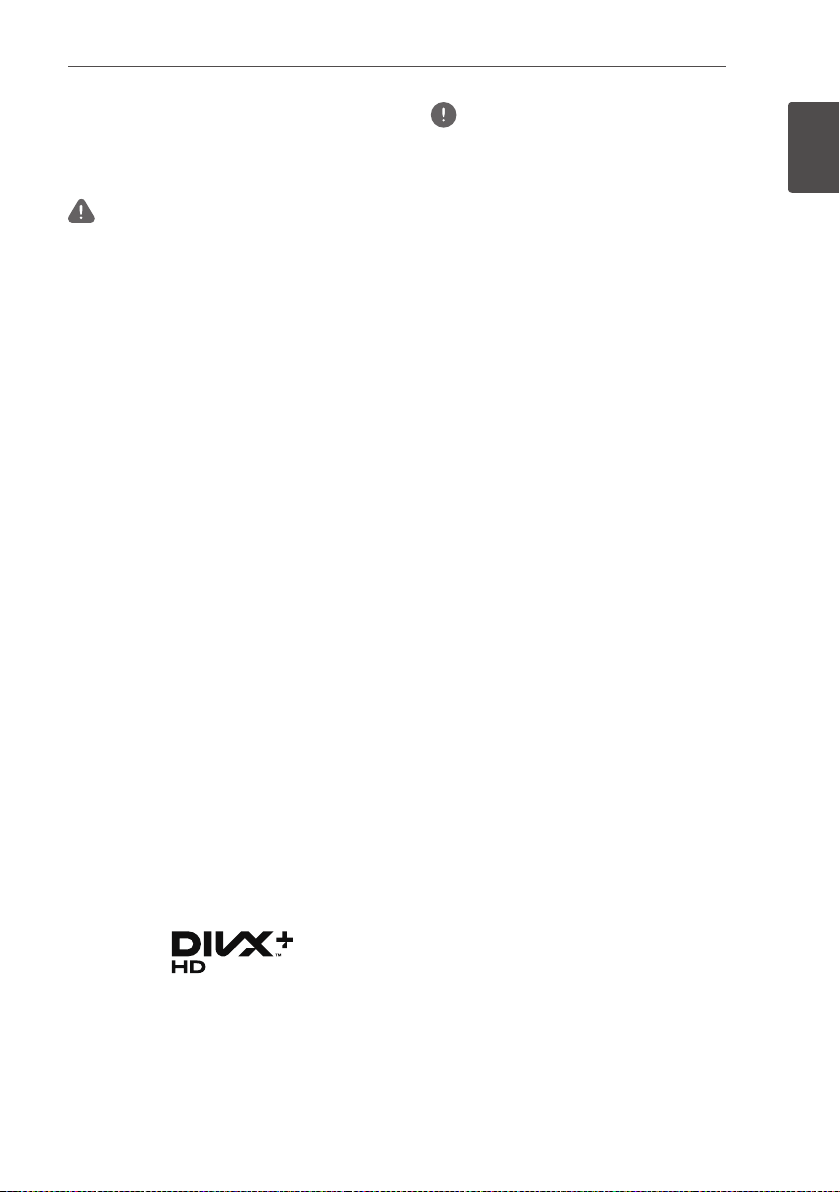
Voordat u begint 15
Nl
Voordat u begint
1
Afspeelbare bestanden
Video, afbeeldingen en audiobestanden die zijn
opgenomen op DVD’s, CD’s of USB-apparatuur
kunnen worden weergegeven.
Waarschuwing
• Alleen DVD’s die zijn opgenomen volgens het ISO
9660 bestandssysteem kunnen worden afgespeeld.
• Sommige bestanden kunnen niet worden afgespeeld.
• Bij sommige bestanden kunnen bepaalde functies
tijdens het afspelen niet werken.
• Sommige bestanden kunnen niet worden
afgespeeld, ook als ze wel de bestandsextensie
hebben van bestanden waarvoor deze speler
geschikt is.
• Bestanden die zijn beveiligd met het DRM (Digital
Rights Management) systeem kunnen niet worden
afgespeeld (uitgezonderd DivX VOD-bestanden).
Geschikte videobestandsformaten
• DivX Plus HD
DivX Certified
®
voor weergave van DivX® en DivX
PlusTM HD (H.264/MKV) video tot maximaal
1080p HD inclusief premium materiaal.
INFORMATIE OVER DIVX-VIDEO: DivX
®
is
een digitaal videoformaat dat is gemaakt
door DivX, LLC, een dochteronderneming
van Rovi Corporation. Dit toestel is officieel
DivX Certified® (DivX-gecertificeerd) voor
het afspelen van DivX-video. Bezoek
divx.com voor meer informatie en
softwareprogramma’s voor het converteren
van uw bestanden naar DivX-video.
OVER DIVX VIDEO-ON-DEMAND: Dit DivXCertified
®
apparaat moet geregistreerd zijn
om DivX VOD (video-op- aanvraag) af te
spelen. Ga naar het gedeelte over DivX VOD
in Menufuncties om de registratiecode te
ontvangen. Ga naar vod.divx.com voor meer
informatie over hoe u uw registratie kunt
voltooien.
DivX®, DivX Certified®, DivX PlusTM HD
en daaraan gerelateerde logo’s zijn
handelsmerken van DivX, Inc. en worden
gebruikt onder licentie.
Opmerking
• Dit DivX® Certified toestel moet worden
geregistreerd om in staat te zijn DivX Video-onDemand (VOD) videomateriaal weer te geven. Eerst
genereert u de DivX VOD registratiecode voor uw
toestel en vervolgens voert u die code in tijdens
de registratieprocedure. Belangrijk: DivX VOD
videomateriaal is beschermd door het DivX DRM
(Digital Rights Management) systeem dat zorgt
dat afspelen alleen mogelijk is met geregistreerde
DivX Certified apparatuur. Als u probeert DivX VOD
videomateriaal weer te geven waarvoor uw toestel
geen toestemming heeft, verschijnt de foutmelding
Authorization Error
(geen toestemming) en zal
er geen video worden weergegeven. Nadere
informatie vindt u op www.divx.com/vod.
– De DivX VOD-registratiecode van deze speler
is te controleren via
HOME MENU
d
Initial
Setup
d
Playback
d
DivX(R) VOD DRM
d
Registration Code
(pagina 78).
– Het aantal malen dat de video vertoond kan
worden is beperkt bij sommige DivX VODbestanden. Wanneer dergelijke bestanden
worden afgespeeld met deze speler wordt het
resterend aantal vertoningen aangegeven.
Bestanden waarvoor het resterend aantal
vertoningen tot 0 is geslonken, kunnen niet
meer worden weergegeven (
daarbij verschijnt
de foutmelding This DivX rental has expired
).
Bestanden waarvoor het aantal vertoningen niet
beperkt is, kunnen zo vaak worden weergegeven
als u wilt (daarbij verschijnt geen resterend
aantal vertoningen).
Page 16
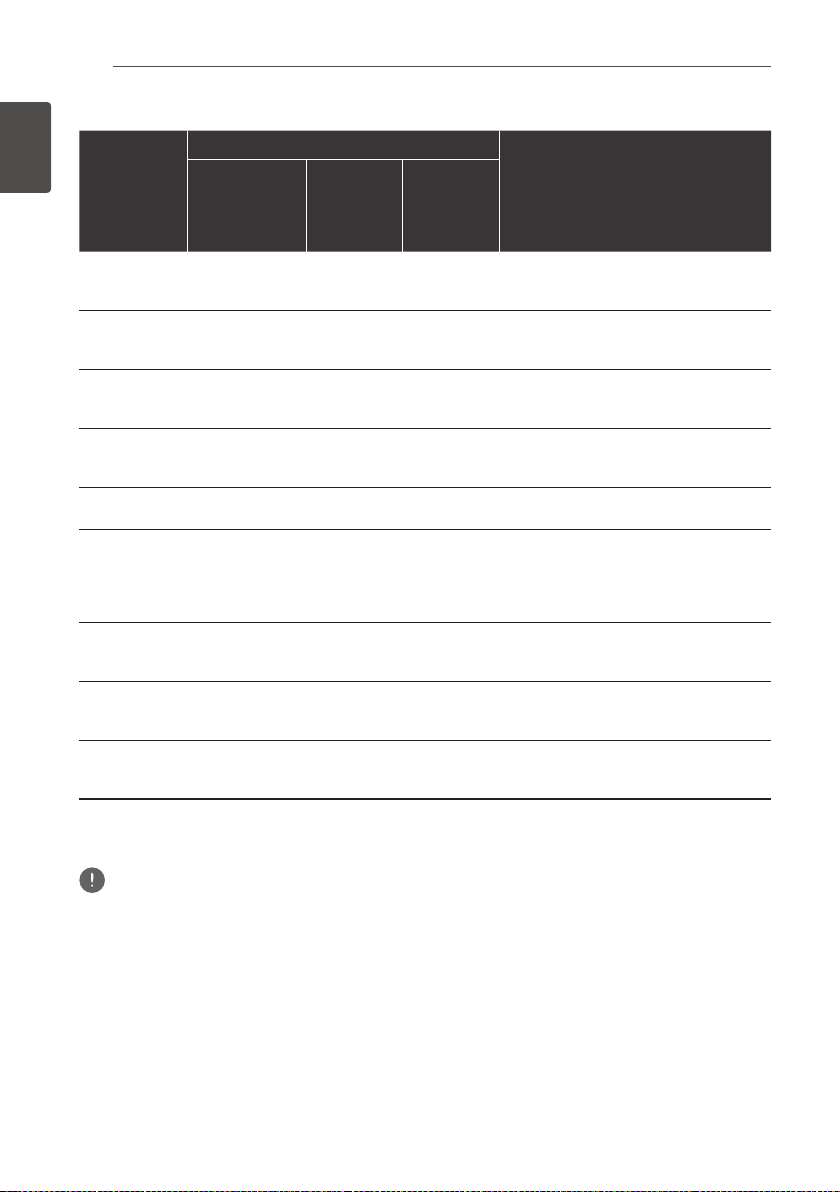
Voordat u begint16
Nl
Voordat u begint
1
Tabel met afspeelbare bestanden
Afspeelbare
bestanden
(Extensies)
Afspeelbare media
Bestandsspecificaties
BD-R/RE/-R DL/
RE DL/-R LTH,
DVD-R/RW/-R DL/
+R/+RW/+R DL,
CD-R/RW
USB-
apparatuur
1
Netwerk
2
MP3
(.mp3)
1 1 1
Bemonsteringsfrequenties: Max. 48 kHz
Bitsnelheid: tot 320 kbps
Audiotype: MPEG-1 Audio Layer 3
WMA
(.wma)
1 1 1
Bemonsteringsfrequenties: Max. 48 kHz
Bitsnelheid: tot 192 kbps
Audiotype: WMA versie 9
LPCM
(.wav)
1 1 1
Bemonsteringsfrequenties: Max. 192 kHz
Kwantisering bitsnelheid: 16 bits
Kanalen: 2ch
FLAC
(.flac)
1 1
Bemonsteringsfrequenties: Max. 192 kHz
Kwantisering bitsnelheid: 16 bits, 24 bits
Kanalen: 2ch
JPEG
(.jpg/.jpeg)
1 1 1
Maximum resolutie: 4 000 x 3 000 pixels
DivX
(.avi/.divx/.mkv)
1 1 1
Ondersteunde versies: Tot en met DivX
®
PLUS HD
Maximum resolutie:
Max. 1 920 x 1 080 (DivX® PLUS HD)
Max. 1 280 x 720 (MKV)
MP4
(.mp4)
1 1 1
Maximum resolutie: Tot 1 920 x 1 080
Video: MPEG4, MPEG-4 AVC (level 4.1)
Audio: AAC, MP3
WMV
(.wmv)
1 1 1
Maximum resolutie: Tot 1 280 x 720
Video: WMV9, WMV9AP (VC-1)
Audio: WMA
AVI
(.avi)
1 1 1
Maximum resolutie: Tot 1 920 x 1 080
Video: MPEG4
Audio: MP3, AAC, AC-3
1. Dit toestel ondersteunt FAT16, FAT32 en NTFS bestandssystemen.
2. Een vereiste voor het afspelen van bestanden als DMP. Zie pagina 64 voor details.
Opmerking
• Afhankelijk van de bestandsstructuur en de servercapaciteit is het mogelijk dat bepaalde bestanden niet
afgespeeld kunnen worden, ook al staan ze hierboven vermeld in de tabel met afspeelbare bestanden.
• Bestanden met auteursrechtbeveiliging en materiaal opgenomen van digitale uitzendingen (satelliet, kabel of
digitaal via de ether) kunnen niet worden afgespeeld via een LAN.
• Bestanden die beveiligd zijn via DRM (Digital Rights Management) kunnen niet worden weergegeven.
• AAVCHD-materiaal kan niet worden afgespeeld via een LAN.
Page 17
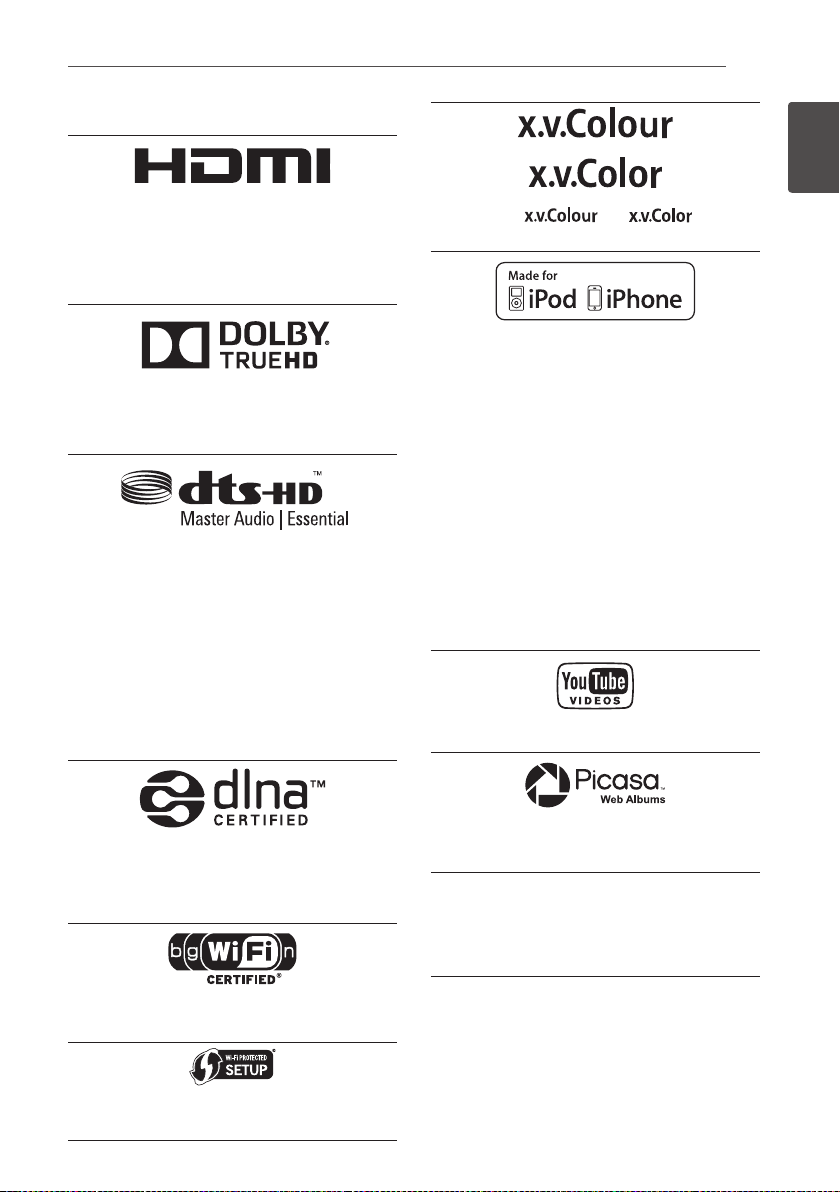
Voordat u begint 17
Nl
Voordat u begint
1
Handelsmerken en licenties
De termen HDMI en HDMI High-Definition
Multimedia Interface en het HDMI-logo
zijn handelsmerken of gedeponeerde
handelsmerken van HDMI Licensing, LLC in
de Verenigde Staten en andere landen.
Gefabriceerd onder licentie van Dolby
Laboratories. “Dolby” en het symbool double-D
zijn handelsmerken van Dolby Laboratories.
Vervaardigd onder licentie van de volgende
Amerikaanse patentnummers: 5.956.674;
5.974.380; 6.226.616; 6.487.535; 7.392.195;
7.272.567; 7.333.929; 7.212.872 en overige
verleende en aangevraagde patenten uit
de V.S. en elders in de wereld. DTS-HD, het
symbool, & DTS-HD en het symbool tezamen
zijn geregistreerde handelsmerken, en DTS-HD
Master Audio | Essential is een handelsmerk
van DTS, Inc. Dit product bevat software. ©
DTS, Inc. Alle rechten voorbehouden.
DLNA®, het DLNA-logo en DLNA CERTIFIED®
zijn handelsmerken, servicemerken of
certificeringsmerken van Digital Living
Network Alliance.
Het Wi-Fi CERTIFIED logo is een
certificeringsmerk van Wi-Fi Alliance.
Het Wi-Fi Protected Setup Mark is een
handelsmerk van Wi-Fi Alliance.
“x.v.Colour”, en zijn
handelsmerken van Sony Corporation.
“Gemaakt voor iPod” en “Gemaakt voor
iPhone” wil zeggen dat een elektronische
accessoire speciaal ontwikkeld is voor
verbinding met respectievelijk een iPod of
iPhone en door de maker gewaarborgd is als
conform de Apple werkingsnormen. Apple
is niet verantwoordelijk voor de werking van
dit apparaat en voor het voldoen aan de
veiligheidsnormen en wettelijke normen.
Houd er rekening mee dat het gebruik van dit
accessoire met iPod of iPhone invloed kan
hebben op de draadloze prestatie.
iPhone, iPod, iPod classic, iPod nano en iPod
touch zijn handelsmerken van Apple Inc.,
gedeponeerd in de VS en andere landen.
YouTube™ is een handelsmerk van Google Inc.
Picasa™ Web Albums is een handelsmerk van
Google Inc.
Dit product bevat technologie die het
eigendom is van Microsoft Corporation en die
niet gebruikt of gedistribueerd mag worden
zonder toestemming van Microsoft Licensing,
Inc.
Page 18
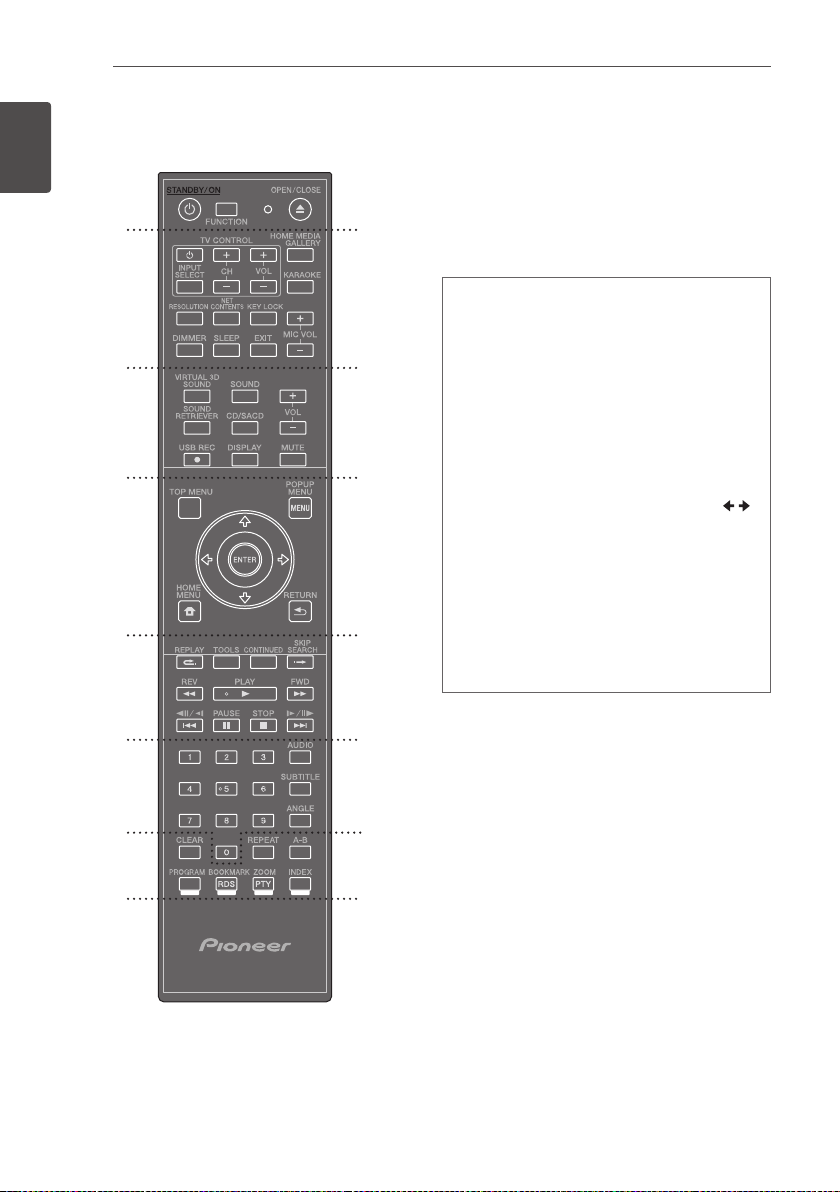
Voordat u begint18
Nl
Voordat u begint
1
Afstandsbediening
1
2
3
4
5
6
7
•••••••••1• • • • • • • • •
(STANDBY/ON):
Druk hierop om de stroom in
of uit te schakelen.
FUNCTION:
Hiermee wijzigt u de invoerbron of
functie.
Bron wijzigen terwijl u naar het displayvenster op
het apparaat kijkt
1. De ingangsbron wijzigt elke keer dat
FUNCTION
wordt ingedrukt.
2. Selecteer de gewenste ingangsbron en druk op
ENTER
.
Bron wijzigen terwijl u naar de televisiemonitor
kijkt
1. Druk op
FUNCTION
zodat [
Source Menu]
verschijnt.
2. De ingangsbron wijzigt elke keer dat
FUNCTION
wordt ingedrukt. U kunt tevens de cursor
/
gebruiken om de ingangsbron te wijzigen.
3. Selecteer de gewenste ingangsbron en druk op
ENTER
.
* Het scherm Source Menu kan ook worden
getoond via
[HOME MENU]
d
[Source Menu]
en door daarna op
ENTER
te drukken.
Met de toets
FUNCTION
kunt u de ingangsbron
voor het
[Source Menu]
wijzigen. Kies
Home
Media Gallery
om de schijf af te spelen. (blz. 55)
OPEN/CLOSE:
Druk op deze toets om de
disclade te openen of te sluiten.
•••••••••2• • • • • • • • •
TV Control Buttons:
Zie pagina 53.
HOME MEDIA GALLERY:
Zie pagina 64.
KARAOKE:
Indrukken om het
Karaokeinstellingenscherm weer te geven.
RESOLUTION:
Stelt de uitgangsresolutie voor
HDMI in (Zie pagina 77).
NET CONTENTS:
Verbetert de beeldkwaliteit van
netwerkvideocontent.
KEY LOCK:
Zie pagina 19.
MIC VOLUME:
Het volume van de microfoon
instellen.
DIMMER:
Dimt de verlichting van de speler.
SLEEP:
Hiermee stelt u een bepaalde tijdsduur
in waarna het systeem zichzelf automatisch
uitschakelt.
EXIT:
Zie pagina 68.
Page 19
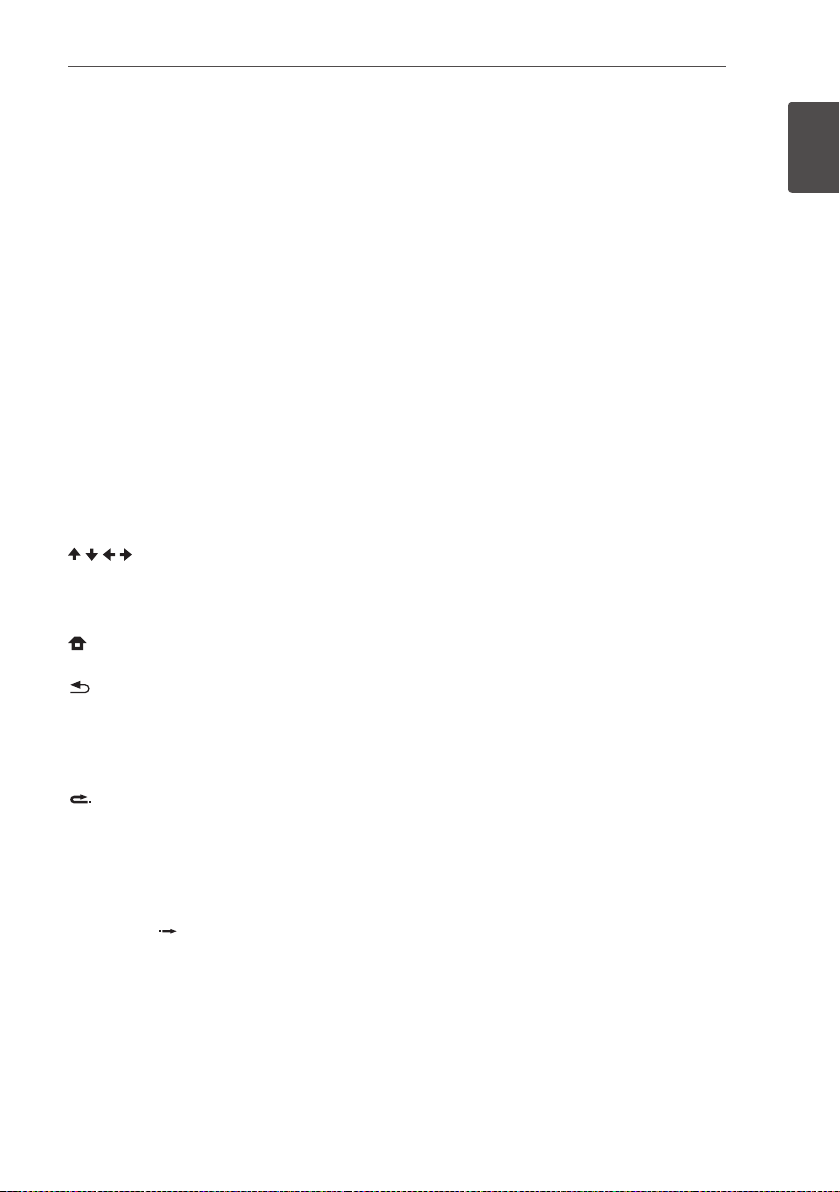
Voordat u begint 19
Nl
Voordat u begint
1
•••••••••3• • • • • • • • •
VIRTUAL 3D SOUND:
Wijzigen van de VIRTUAL
3D SOUND-effecten (Zie pagina 75).
SOUND:
Overschakelen naar Sound Settings
(Zie pagina 75).
VOL +/– :
Hiermee past u het luidsprekervolume
aan.
SOUND RETRIEVER:
Wijzigt de Sound Retriever-
instelling (Zie pagina 75).
CD/SACD:
Zie pagina 59.
USB REC:
Een audio opnemen.
DISPLAY:
Het schermmenu weergeven of
afsluiten.
MUTE:
Hiermee kunt u het systeem dempen.
•••••••••4• • • • • • • • •
TOP MENU:
Druk hierop om het hoofdmenu
van de BD-ROM of DVD-Video te openen.
POPUP MENU/MENU:
Druk hierop om de BD-
ROM of DVD-Video menu’s te openen.
/ / /
(omhoog/omlaag/links/rechts):
Wordt gebruikt om te navigeren door onscreen
schermen.
ENTER:
Bevestigt menukeuze.
HOME MENU:
Het
[Home Menu]
weergeven
of sluiten.
RETURN:
Druk op deze toets om naar het
vorige scherm terug te keren.
•••••••••5• • • • • • • • •
REPLAY:
Druk hierop om 10 seconden terug te
springen wanneer er tijdens weergave op
REPLAY
wordt gedrukt.
TOOLS:
Zie pagina 62.
CONTINUED:
Hiermee kunt u de weergave
voortzetten vanaf een bepaalde plek.
SKIP SEARCH:
Druk hierop om 30 seconden
vooruit te springen wanneer er tijdens
weergave op
SKIP SEARCH
wordt gedrukt.
//,
//:
Zie pagina 56.
PLAY ():
Start de weergave.
REV/FWD (
):
Zie pagina 56.
PAUSE ():
Afspelen pauzeren.
STOP ():
Stopt afspelen of opnemen.
•••••••••6• • • • • • • • •
0-9 cijfertoetsen:
Genummerde opties in
een menu of letters in het toetsenblokmenu
invoeren.
AUDIO:
Zie pagina 59.
SUBTITLE:
Zie pagina 58.
ANGLE:
Zie pagina 58.
•••••••••7• • • • • • • • •
CLEAR:
Druk hierop om het ingevoerde cijfer
e.d. te wissen.
REPEAT:
Zie pagina 56.
A-B:
Zie pagina 56.
Kleurentoetsen:
gebruik deze om door de BD-
ROM-menu's te navigeren.
PROGRAM:
Legt FM radiostations vast.
BOOKMARK (RDS):
Een BOOKMARK aanmaken
(Zie pagina 57). Als FM TUNER is geselecteerd,
wordt de RDS-informatie gewijzigd (Zie pagina
72).
ZOOM (PTY):
Zoomt in of uit. Als deze toets wordt
ingedrukt terwijl de FMtuner is geselecteerd,
dan wordt de programmatypewaarde gewijzigd.
INDEX:
Afspelen van een diapresentatie (zie
pagina 58).
Toetsvergrendeling
U kunt de toetsen vergrendelen om te
voorkomen dat ze per ongeluk worden gebruikt.
Via deze functie kunnen daarvoor geschikte
televisietoestellen met HDMI ook de
toetsvergrendeling van de speler inschakelen.
Houd
KEYLOCK
tenminste 2 seconden
ingedrukt.
• Telkens wanneer u deze handeling uitvoert,
wordt deze functie in- respectievelijk
uitgeschakeld.
• Als u de speler probeert te bedienen terwijl
de toetsvergrendeling is ingeschakeld, zal
LOCK op het display op het voorpaneel
oplichten.
Page 20
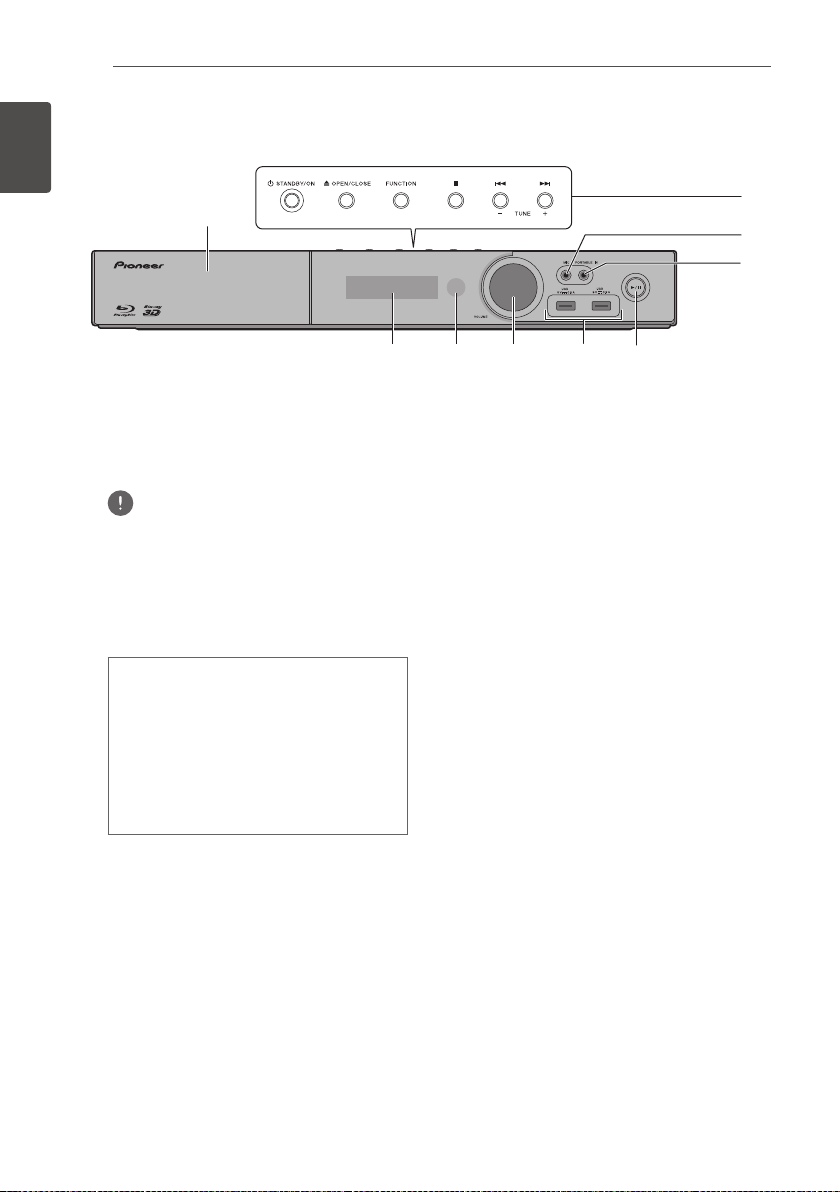
Voordat u begint20
Nl
Voordat u begint
1
Frontpaneel
1
2
3
4
57
89 6
1
Disklade
2
Bedieningsknoppen
(STANDBY/ON)
Schakel het toestel AAN/UIT.
Opmerking
Als het apparaat niet uitschakelt, houd de
toets
(STANDBY/ON)
langer dan 5 seconden
ingedrukt, zodat het apparaat opnieuw opstart en
weer kan worden bediend.
(OPEN/CLOSE)
FUNCTION
Hiermee wijzigt u de invoerbron of functie.
Bron wijzigen terwijl u naar het displayvenster
kijkt via de toets op het voorpaneel
1. De ingangsbron wijzigt elke keer dat
FUNCTION
wordt ingedrukt.
2. Selecteer de gewenste ingangsbron en druk
op (
Afspelen/Pauzeren
).
Met de toets
FUNCTION
kunt u de ingangsbron
voor het
[Source Menu]
wijzigen. Kies
Home
Media Gallery
om de schijf af te spelen. (blz. 55)
(Stoppen)
(Overslaan)
– TUNE +
(Afstemmen op radiozenders)
3
MIC
4
PORTABLE IN
5
(Afspelen/Pauzeren)
6
USB Poort
7
Volumeregeling
8
Afstandsbedieningssensor
Voor de bediening richt u de
afstandsbediening op dit punt binnen een
afstand van ongeveer 7 meter.
De speler kan niet altijd vlot op de
afstandsbediening reageren als er dichtbij
tl-verlichting brandt. In dat geval kunt u de
speler beter iets verder van de tl-verlichting
weg zetten.
9
Schermvenster
Page 21
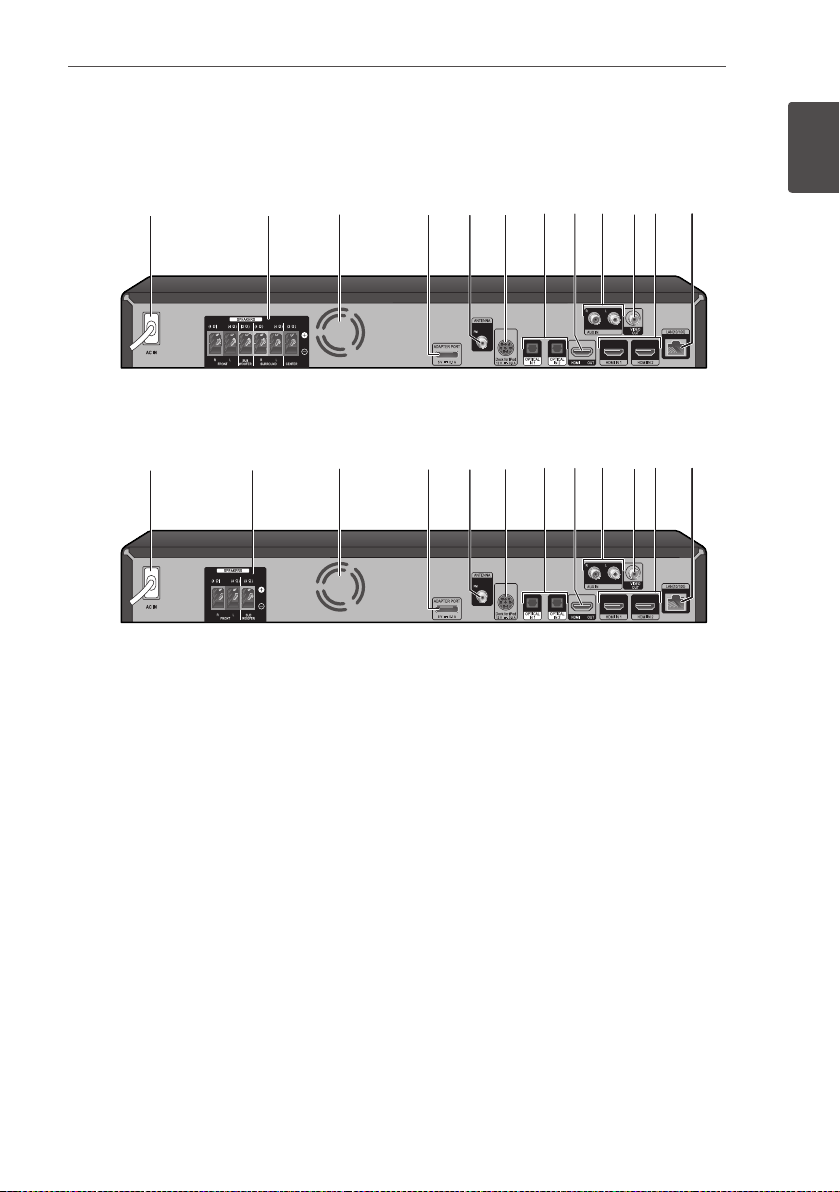
Voordat u begint 21
Nl
Voordat u begint
1
Achterzijde
BCS-727/BCS-323
1 2 3 46 7 8 a c59 b
BCS-HW929/BCS-HF828/BCS-SB626/BCS-FS525
1 2 3 46 7 a c59 b8
1
AC IN
Steek deze kabel in een stopcontact.
2
SPEAKERS-connectors
3
Koelventilator
4
VIDEO OUT
5
AUX IN (L/R)
6
ADAPTER PORT
7
Antenneaansluiting
8
iPod
Aansluiten op de meegeleverde iPodhouder.
9
OPTICAL IN 1/2
a
HDMI OUT
b
HDMI IN 1/2
c
LAN-poort
Page 22
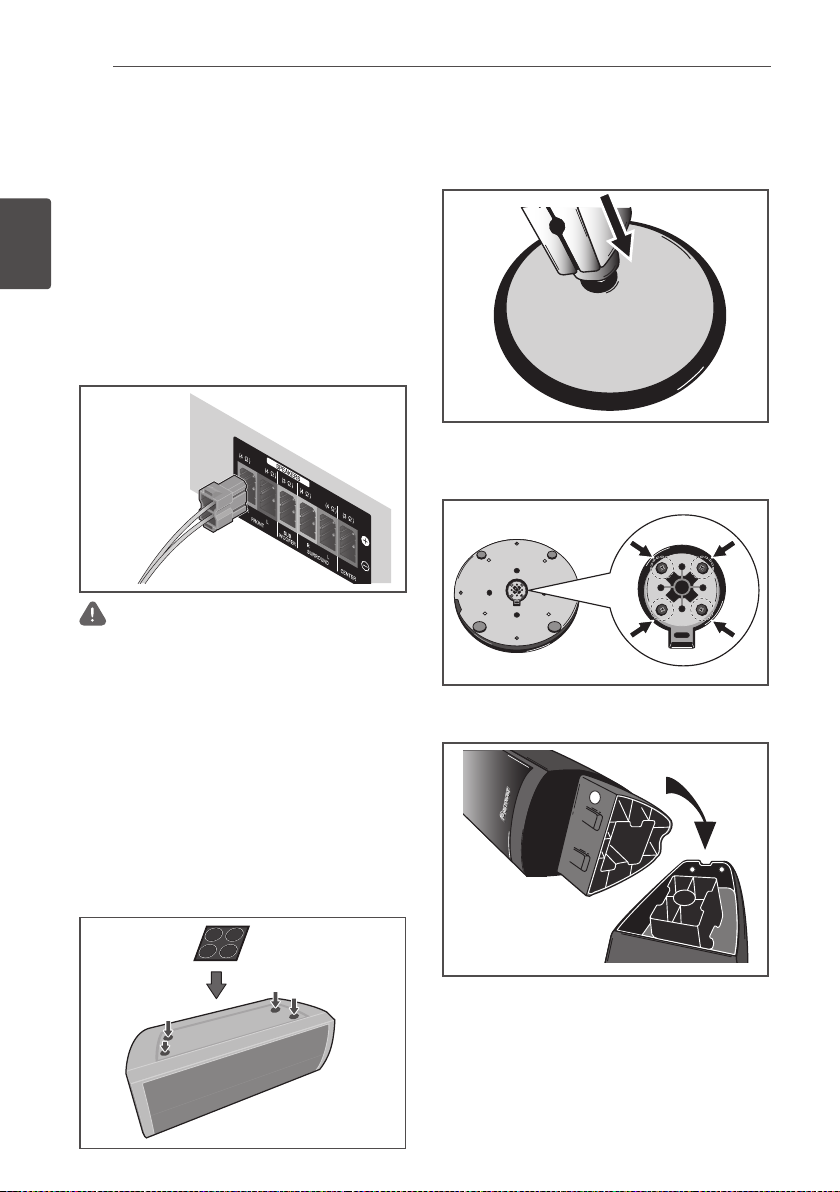
Aansluitingen22
Nl
Aansluitingen
2
Hoofdstuk 2
Aansluitingen
Luidsprekers monteren
Luidsprekers installeren BCS-727
De luidsprekers voorbereiden
1. Sluit de luidsprekerkabels op de speler aan.
Steek de snoeren die op het apparaat zijn
aangesloten in de connector met dezelfde
kleur van de luidspreker.
Waarschuwing
• Op deze luidsprekeraansluitingen staat een
GEVAARLIJKE spanning. Om een elektrische
schok te voorkomen bij het aansluiten en losmaken
van de luidsprekerkabels, moet u de stekker uit
het stopcontact halen voordat u niet geïsoleerde
onderdelen aanraakt.
• Sluit op de speler geen andere luidsprekers aan dan
de luidsprekers die bij dit systeem zijn geleverd.
• Sluit de meegeleverde luidsprekers niet op een
andere versterker aan dan de versterker die bij dit
systeem is meegeleverd. Wanneer u de luidsprekers
op een andere versterker aansluit riskeert u
beschadiging van de luidsprekers en de versterker
evenals brand.
2. Bevestig antislipkussentjes op de onderkant
van elke luidspreker.
Antislipkussentjes
3. Installeer de voor/surroundluidspreker.
1
Zet de onderste kast zodanig op het
voetstuk, dat het kabelgat zich aan de
achterzijde bevindt.
2
Bevestig het voetstuk met behulp van de
vier schroeven (M4 x 16) via de onderzijde
aan de onderste kast .
3
Plaats de bovenste kast op de onderste
kast.
Page 23
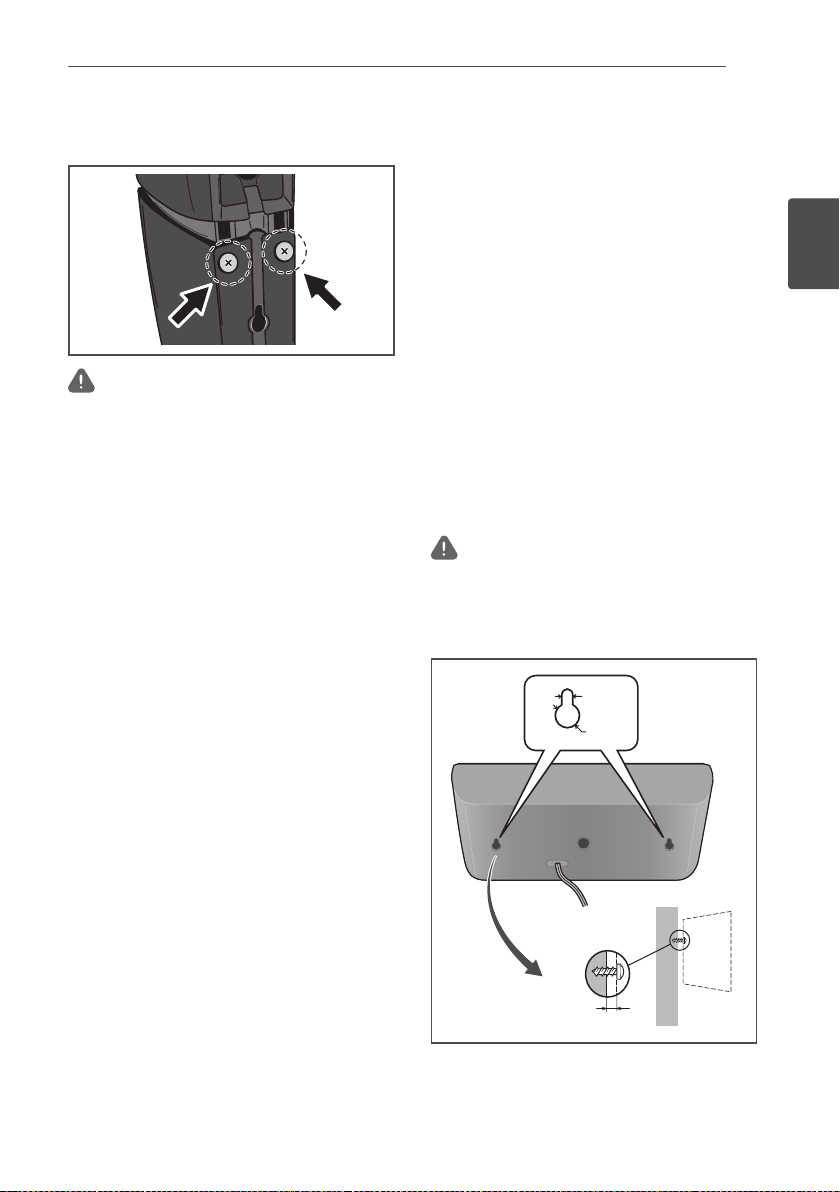
Aansluitingen 23
Nl
Aansluitingen
2
4
Bevestig de bovenste en de onderste kast
met behulp van de twee schroeven (M4 x
12) via de achterzijde van de luidspreker.
Waarschuwing
• Draai de schroeven niet te strak aan. Doet u dat
wel, dan kunnen de schroeven en/of de moeren
beschadigd worden. Gebruik een middelgrote
handschroevendraaier voor de montage. Gebruik
geen elektrische schroevendraaiers of te grote
schroevendraaiers die mogelijk te veel druk op de
schroeven en de moeren uitoefenen. Zorg ervoor
dat er zich tijdens de montage geen vreemde
voorwerpen tussen het voetstuk en de onderste
kast bevinden. Als de unit wordt gemonteerd terwijl
er zich vreemde voorwerpen bevinden tussen het
voetstuk en de onderste kast, dan wordt de unit
mogelijk niet goed aan elkaar bevestigd, waardoor
hij kan kantelen of omvallen.
• Ga niet op de voet van de hoge luidspreker staan
om de luidspreker op zijn plaats te duwen of te
draaien. De luidspreker kan dan omvallen en
beschadigen of letsel veroorzaken. Wees vooral
voorzichtig als er kinderen in de buurt zijn.
.
Wandbevestiging van de
speaker voor de BCS-727
In de middenluidspreker bevindt zich een
montagegat dat kan worden gebruikt om de
luidspreker aan de wand te bevestigen.
Vóór de montage
Denk eraan dat het luidsprekersysteem zwaar
is en dat de schroeven of het bouwmateriaal
van de wand door dit gewicht los kunnen
komen waardoor de luidspreker valt.
Controleer altijd eerst of de wand waarop u de
luidsprekers wilt bevestigen voldoende sterk is
om het gewicht van de luidsprekers te dragen.
Monteer de luidsprekers niet op wanden van
triplex, multiplex of een ander zacht materiaal.
U moet zelf voor de bevestigingsschroeven
zorgen. Gebruik alleen schroeven die voor
het door u gekozen wandtype geschikt zijn en
die sterk genoeg zijn om het gewicht van de
luidsprekers te dragen.
Waarschuwing
• Als u niet zeker weet met welk wandmateriaal u te
maken hebt en of dit sterk genoeg is, neem dan
contact op met een vakman voor advies.
• Pioneer is niet aansprakelijk voor ongevallen of
schade als gevolg van een verkeerde installatie.
5 mm
10 mm
5 mm tot 7 mm
Montageschroef
(niet meegeleverd)
Page 24
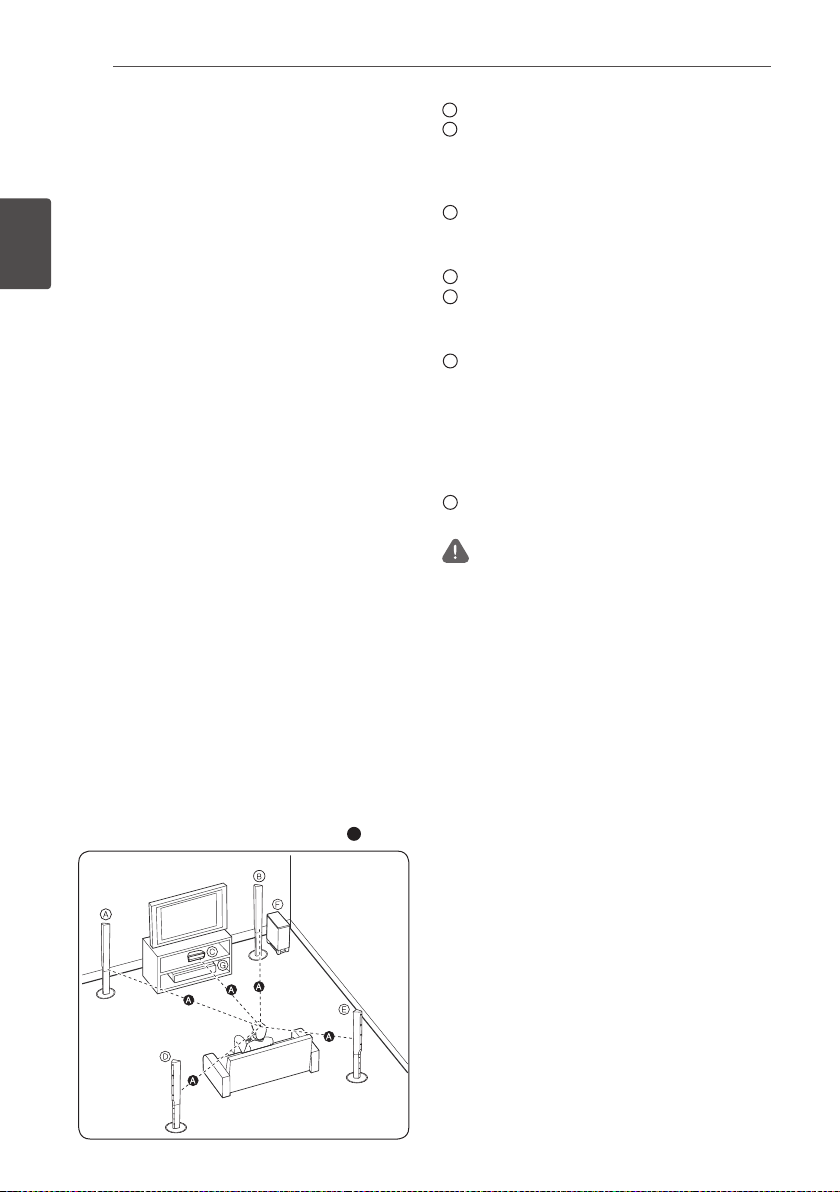
Aansluitingen24
Nl
Aansluitingen
2
Extra gegevens over de
speaker voor de BCS-727
Monter de linker en rechter hoofdluidsprekers
op gelijke afstanden van de televisie.
Voorzorgsmaatregelen:
De middelste luidspreker die bij dit systeem
wordt geleverd is magnetisch beschermd.
Afhankelijk van de montagesituatie is het
echter mogelijk dat er kleurvervorming op
het beeldscherm optreedt als een of meer
luidsprekers te dicht bij de televisie worden
gemonteerd. ISchakel als u dit constateert
de stroom van de televisie uit en na 15 tot 30
minuten weer in. Als u het probleem hierdoor
niet kunt oplossen, moet de u de luidsprekers
op grotere afstand van de televisie hangen.
De subwoofer is niet magnetisch afgeschermd
en mag dus niet dicht bij een televisie of
monitor worden geplaatst. Media die voor
magnetisme gevoelig zijn (zoals floppy disks
en band- of videocassettes) mogen niet in de
buurt van een subwoofer worden bewaard.
Bevestig de front/surround-luidsprekers en de
subwoofer niet aan de wand of het plafond. Door
hun gewicht kunnen ze vallen en verwondingen
veroorzaken.
Positioneren van het systeem
voor de BCS-727
De volgende illustratie toont een voorbeeld
van hoe u het systeem opstelt. Bemerk dat
de illustraties in deze instructies verschillen
van de werkelijke eenheid om dingen goed
uit te kunnen leggen. Voor de best mogelijke
surround sound dienen alle luidsprekers
anders dan de subwoofer gezet te worden op
dezelfde afstand van de luisterpositie (
A
).
A
Luidspreker linksvoor (L)
B
Luidspreker rechtsvoor (R):
Zet de luidsprekers voor aan de kanten van het
beeldscherm of scherm en zo op één lijn met
het schermoppervlak als mogelijk.
C
Luidspreker midden
Plaats de middelste luidspreker onder of voor
de monitor of het scherm.
D
Surround luidspreker links (L)/
E
Surround luidspreker rechts (R):
Zet deze luidsprekers achter uw luisterpositie
en laat ze ietwat naar binnen wijzen.
F
Subwoofer:
De positie van de subwoofer is niet cruciaal,
omdat lage basgeluiden niet duidelijk één
kant opgaan. Maar het is beter de subwoofer
vlakbij de luidsprekers voor te zetten. Draai
hem wat naar het midden van de ruimte om de
weerkaatsing van de muren te verminderen.
G
Eenheid
Waarschuwing
• Zorg ervoor dat kinderen hun vingers of
voorwerpen niet in het luidsprekerkanaal
steken.*Luidsprekerkanaal: Resonantieruimte
in de luidsprekerkast die voor een rijke
lagetonenweergave zorgt.
• Plaats de centerluidspreker buiten bereik van
kinderen.
Wanneer een luidspreker valt, kan hij worden
beschadigd en lichamelijk letsel en/of materiële
schade veroorzaken.
• De luidsprekers bevatten magnetische onderdelen,
en daardoor is het mogelijk dat er verkleuring
op het televisiescherm (CRT) of op de monitor
optreedt. Gebruik de luidsprekers niet in de buurt
van het televisiescherm (CRT) of het scherm van de
PC-monitor.
Page 25
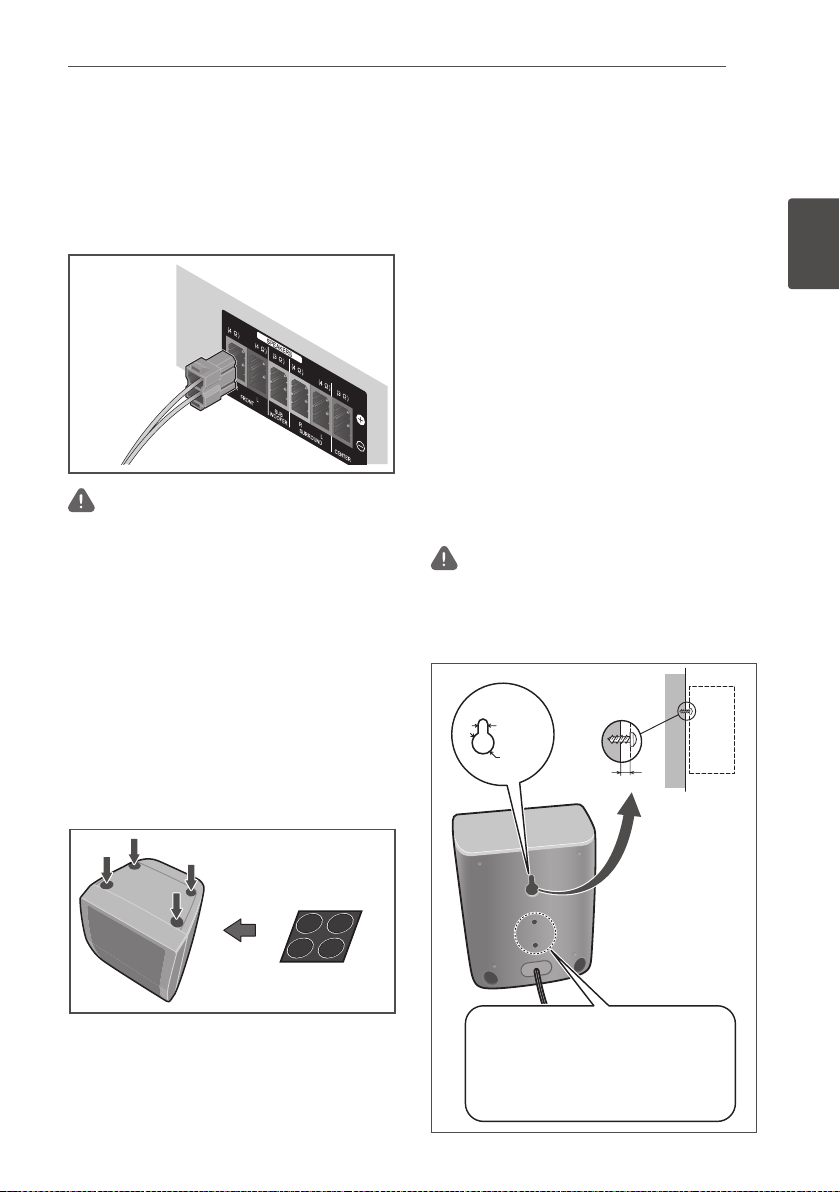
Aansluitingen 25
Nl
Aansluitingen
2
Luidsprekers installeren BCS-323
De luidsprekers voorbereiden
1. Sluit de luidsprekerkabels op de speler aan.
Steek de snoeren die op het apparaat zijn
aangesloten in de connector met dezelfde
kleur van de luidspreker.
Waarschuwing
• Op deze luidsprekeraansluitingen staat een
GEVAARLIJKE spanning. Om een elektrische
schok te voorkomen bij het aansluiten en losmaken
van de luidsprekerkabels, moet u de stekker uit
het stopcontact halen voordat u niet geïsoleerde
onderdelen aanraakt.
• Sluit op de speler geen andere luidsprekers
aan dan de luidsprekers die bij dit systeem zijn
geleverd.
• Sluit de meegeleverde luidsprekers niet op een
andere versterker aan dan de versterker die
bij dit systeem is meegeleverd. Wanneer u de
luidsprekers op een andere versterker aansluit
riskeert u beschadiging van de luidsprekers en de
versterker evenals brand.
2. Bevestig antislipkussentjes op de onderkant
van elke luidspreker
.
Antislipkussentjes
Wandbevestiging van de
speaker voor de BCS-323
Alle luidsprekers hebben een montageopening
die kan worden gebruikt om de luidspreker aan
de wand te bevestigen.
Vóór de montage
Denk eraan dat het luidsprekersysteem zwaar
is en dat de schroeven of het bouwmateriaal
van de wand door dit gewicht los kunnen
komen waardoor de luidspreker valt.
Controleer altijd eerst of de wand waarop u de
luidsprekers wilt bevestigen voldoende sterk is
om het gewicht van de luidsprekers te dragen.
Monteer de luidsprekers niet op wanden van
triplex, multiplex of een ander zacht materiaal.
U moet zelf voor de bevestigingsschroeven
zorgen. Gebruik alleen schroeven die voor
het door u gekozen wandtype geschikt zijn en
die sterk genoeg zijn om het gewicht van de
luidsprekers te dragen.
Waarschuwing
• Als u niet zeker weet met welk wandmateriaal u te
maken hebt en of dit sterk genoeg is, neem dan
contact op met een vakman voor advies.
• Pioneer is niet aansprakelijk voor ongevallen of
schade als gevolg van een verkeerde installatie.
5 mm
10 mm
5 mm tot 7 mm
Montageschroef
(niet meegeleverd)
Deze opening wordt gebruikt om het apparaat
aan de luidsprekerhouder te bevestigen.
Waarschuwing: de opening mag niet worden
gebruikt voor bevestiging aan de wand of het
plafond. De luidspreker kan ervan afvallen en
letsel veroorzaken.
Page 26
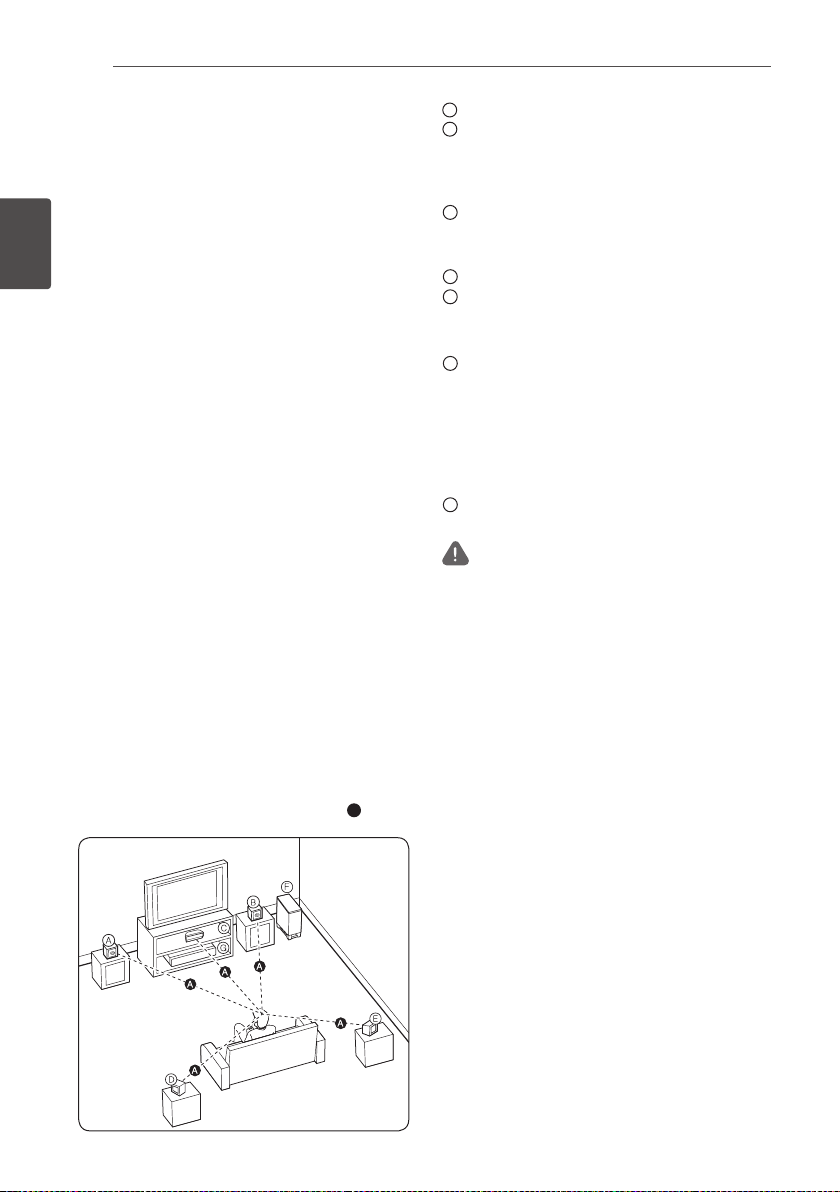
Aansluitingen26
Nl
Aansluitingen
2
Extra gegevens over de
speaker voor de BCS-323
Monter de linker en rechter hoofdluidsprekers
op gelijke afstanden van de televisie.
Voorzorgsmaatregelen:
De middelste luidspreker die bij dit systeem
wordt geleverd is magnetisch beschermd.
Afhankelijk van de montagesituatie is het
echter mogelijk dat er kleurvervorming op
het beeldscherm optreedt als een of meer
luidsprekers te dicht bij de televisie worden
gemonteerd. ISchakel als u dit constateert
de stroom van de televisie uit en na 15 tot 30
minuten weer in. Als u het probleem hierdoor
niet kunt oplossen, moet de u de luidsprekers
op grotere afstand van de televisie hangen.
De subwoofer is niet magnetisch afgeschermd
en mag dus niet dicht bij een televisie of
monitor worden geplaatst. Media die voor
magnetisme gevoelig zijn (zoals floppy disks
en band- of videocassettes) mogen niet in de
buurt van een subwoofer worden bewaard.
De subwoofer mag niet aan een wand of plafond
worden opgehangen. Door hun gewicht kunnen
ze vallen en verwondingen veroorzaken.
Positioneren van het systeem
voor de BCS-323
De volgende illustratie toont een voorbeeld
van hoe u het systeem opstelt. Bemerk dat
de illustraties in deze instructies verschillen
van de werkelijke eenheid om dingen goed
uit te kunnen leggen. Voor de best mogelijke
surround sound dienen alle luidsprekers
anders dan de subwoofer gezet te worden op
dezelfde afstand van de luisterpositie (
A
).
A
Luidspreker linksvoor (L)/
B
Luidspreker rechtsvoor (R):
Zet de luidsprekers voor aan de kanten van het
beeldscherm of scherm en zo op één lijn met
het schermoppervlak als mogelijk.
C
Luidspreker midden:
Plaats de middelste luidspreker onder of voor
de monitor of het scherm.
D
Surround luidspreker links (L)/
E
Surround luidspreker rechts (R):
Zet deze luidsprekers achter uw luisterpositie
en laat ze ietwat naar binnen wijzen.
F
Subwoofer:
De positie van de subwoofer is niet cruciaal,
omdat lage basgeluiden niet duidelijk één
kant opgaan. Maar het is beter de subwoofer
vlakbij de luidsprekers voor te zetten. Draai
hem wat naar het midden van de ruimte om de
weerkaatsing van de muren te verminderen.
G
Eenheid
Waarschuwing
• Zorg ervoor dat kinderen hun vingers of
voorwerpen niet in het luidsprekerkanaal
steken. *Luidsprekerkanaal: Resonantieruimte
in de luidsprekerkast die voor een rijke
lagetonenweergave zorgt.
• Plaats de centerluidspreker buiten bereik van
kinderen.
Wanneer een luidspreker valt, kan hij worden
beschadigd en lichamelijk letsel en/of materiële
schade veroorzaken.
• De luidsprekers bevatten magnetische onderdelen,
en daardoor is het mogelijk dat er verkleuring
op het televisiescherm (CRT) of op de monitor
optreedt. Gebruik de luidsprekers niet in de buurt
van het televisiescherm (CRT) of het scherm van de
PC-monitor.
Page 27
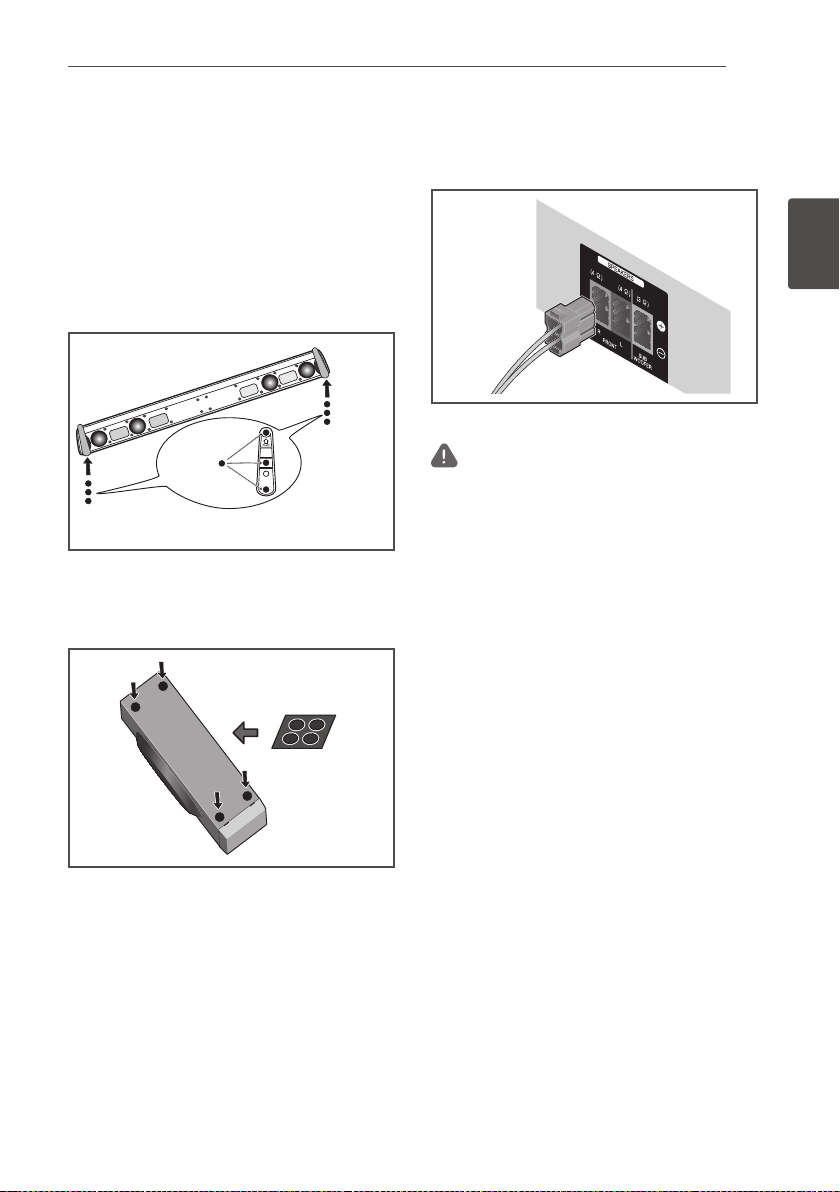
Aansluitingen 27
Nl
Aansluitingen
2
Luidsprekers installeren
BCS-HW929
De luidsprekers voorbereiden
1. Bevestig antislipkussentjes op de onderkant
van elke luidsprekervoet.
Voor frontluidspreker:
Bevestig twee antislipkussentjes met het
meegeleverde hechtmiddel op de onderkant
(de bodem) van elke luidspreker.
Antislipkussentje
(voor de voorkant)
Bevestig op de
drie plaatsen.
Antislipkussentje
(voor de voorkant)
Voor de subwoofer:
Zet vier grote antislipkussentjes met de
zelfklevende lijmlaag op de onderkant van
de subwoofer vast.
Grote antislipkussentjes
2. Sluit de luidsprekerkabels op de speler aan.
Steek de snoeren die op het apparaat zijn
aangesloten in de connector met dezelfde
kleur van de luidspreker.
Waarschuwing
• Sluit op de speler geen andere luidsprekers
aan dan de luidsprekers die bij dit systeem zijn
geleverd.
• Sluit de meegeleverde luidsprekers niet op een
andere versterker aan dan de versterker die
bij dit systeem is meegeleverd. Wanneer u de
luidsprekers op een andere versterker aansluit
riskeert u beschadiging van de luidsprekers en de
versterker evenals brand.
• Sluit de luidsprekerkabel van de subwoofer (paars)
aan op de oranje ingang van de speler.
• Op deze luidsprekeraansluitingen staat een
GEVAARLIJKE spanning. Om een elektrische
schok te voorkomen bij het aansluiten en losmaken
van de luidsprekerkabels, moet u de stekker uit
het stopcontact halen voordat u niet geïsoleerde
onderdelen aanraakt.
Page 28
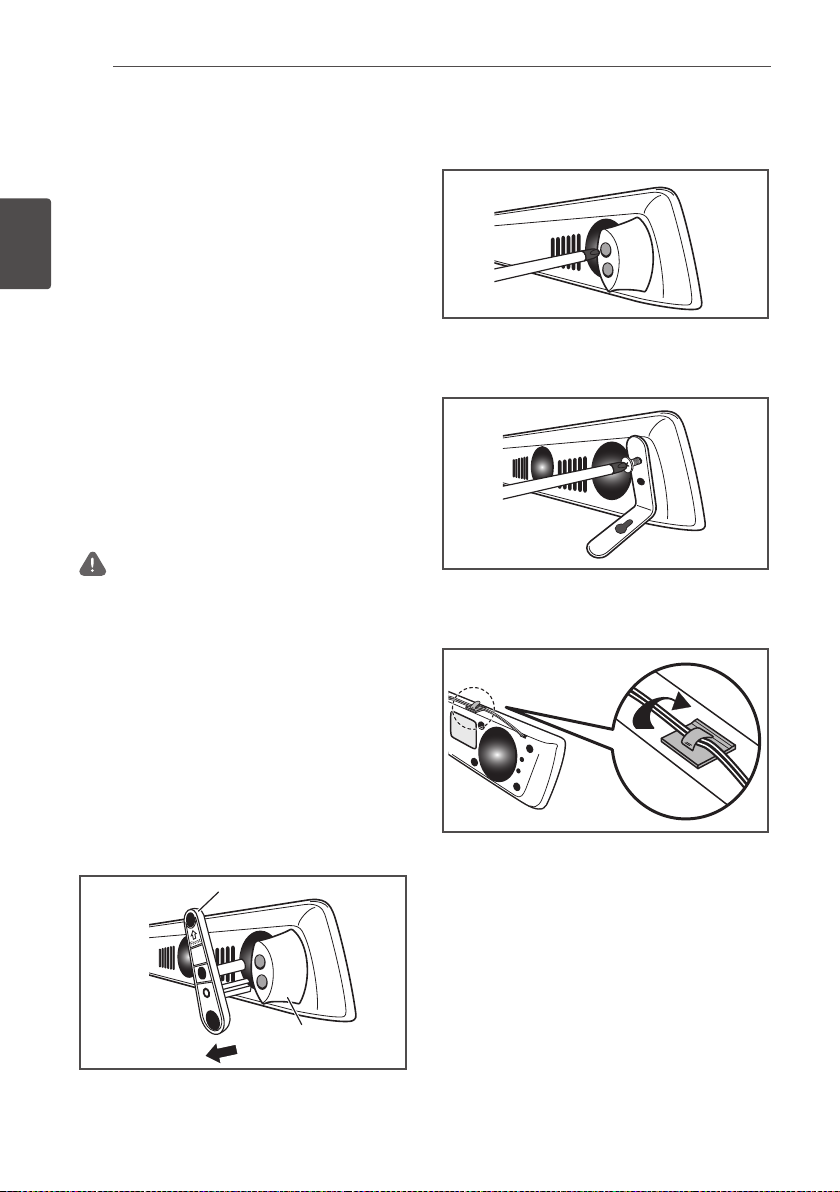
Aansluitingen28
Nl
Aansluitingen
2
Wandbevestiging van de
speaker voor de BCS-HW929
In de middenluidspreker bevindt zich een
montagegat dat kan worden gebruikt om de
luidspreker aan de wand te bevestigen.
Vóór de montage
• Denk eraan dat het luidsprekersysteem zwaar
is en dat de schroeven of het bouwmateriaal
van de wand door dit gewicht los kunnen
komen waardoor de luidspreker valt.
Controleer altijd eerst of de wand waarop u de
luidsprekers wilt bevestigen voldoende sterk is
om het gewicht van de luidsprekers te dragen.
Monteer de luidsprekers niet op wanden van
triplex, multiplex of een ander zacht materiaal.
• U moet zelf voor de bevestigingsschroeven
zorgen. Gebruik alleen schroeven die voor
het door u gekozen wandtype geschikt zijn
en die sterk genoeg zijn om het gewicht van
de luidsprekers te dragen.
Waarschuwing
• Als u niet zeker weet met welk wandmateriaal u te
maken hebt en of dit sterk genoeg is, neem dan
contact op met een vakman voor advies.
• Pioneer is niet aansprakelijk voor ongevallen of
schade als gevolg van een verkeerde installatie.
1. Verwijder de onderplaatjes.
De onderplaatjes worden op de plaats
gehouden met behulp van dubbelzijdig
kleefband. Terwijl u de poot op de plaats
houdt, drukt u het onderplaatje stevig in de
aangegeven richting om het onderplaatje
te verwijderen. Wees voorzichtig dat u de
voorluidspreker niet beschadigt terwijl u dit
doet.
Onderplaatje
Poot
2. Verwijder met een kruiskopschroevendraaier
de twee schroeven waarmee de poten aan
de luidspreker is bevestigd.
3. Gebruik de twee schroeven die die bij stap
1 hebt losgeschroefd om de wandbeugels
aan de luidspreker te bevestigen.
4. Bevestig de meegeleverde draadklemmen
aan de bovenkant van het systeem en zet de
kabel daarop vast.
Druk erop tot u een
“klik” hoort.
Page 29
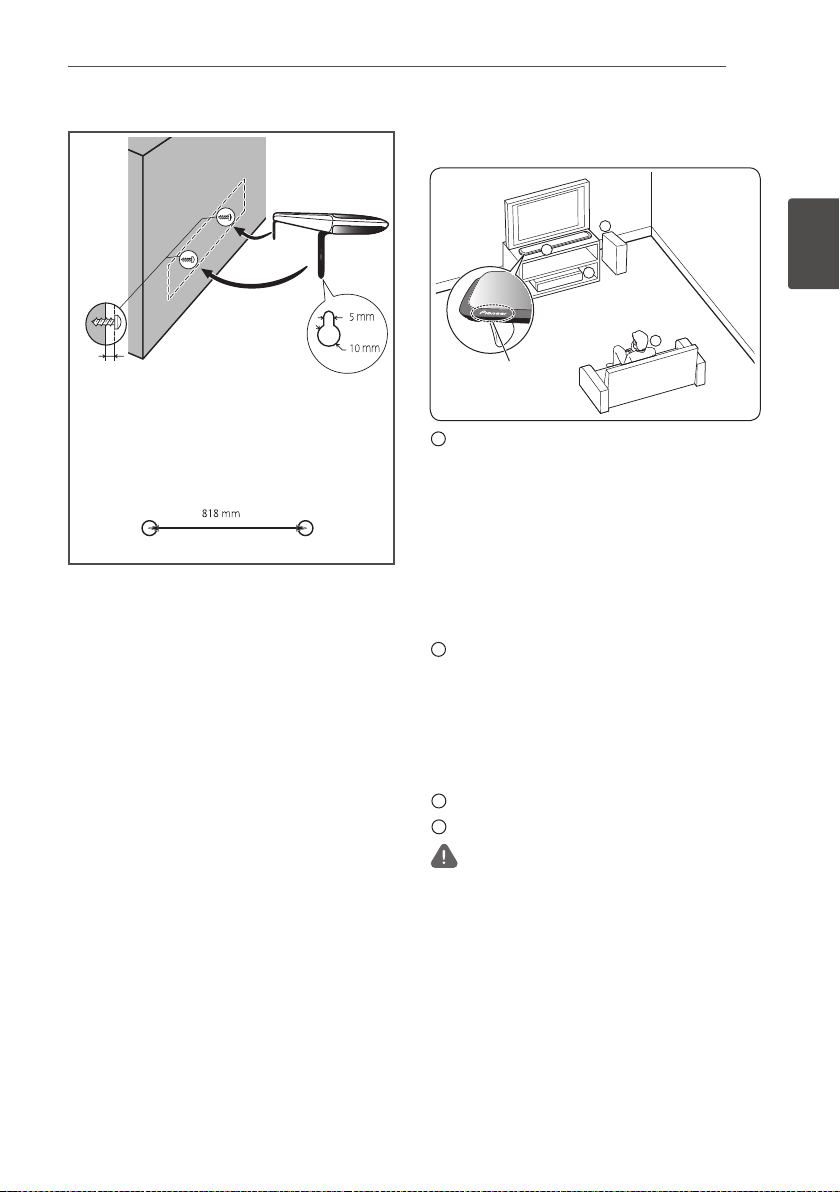
Aansluitingen 29
Nl
Aansluitingen
2
5. Bevestig de luidsprekers aan de wand.
Montageschroeven
voor
wandbevestiging (in
de ijzerwarenwinkel
te koop)*
* De schroeven voor bevestiging aan de wand worden
niet meegeleverd. U moet de hiervoor geschikte
schroeven dus zelf kopen. Houd daarbij rekening met
het type wand (beton, baksteen, gipsplaat, hout e.d.)
en het gewicht van het luidsprekersysteem. Vraag
eventueel advies in de winkel.
Boor twee passende gaten in de wand op precies 818 mm van elkaar.
6 mm tot 8 mm
Extra gegevens over de
speaker voor de BCS-HW929
Installeer de luidspreker precies in het midden
onder de tv.
Voorzorgsmaatregelen:
Zorg ervoor dat het uiteinde van de blank
gemaakte luidsprekerkabel in elkaar gedraaid
en helemaal in de luidsprekerterminal is
gestoken. Als namelijk een van de blanke
luidsprekerkabeleinden contact maakt met de
achterkant van de luidspreker bestaat de kans
dat de stroom als veiligheidsmaatregel wordt
uitgeschakeld.
De luidsprekers en de subwoofer zijn niet
magnetisch afgeschermd en mogen dus
niet dicht bij een televisie of monitor worden
geplaatst. Magnetische opslagmedia (zoals
floppy disks en band- of videocassettes) kunt u
beter niet in de buurt van de frontluidspreker
en de subwoofer neerleggen.
Bevestig de subwoofer niet aan de wand of het
plafond. Door zijn gewicht kan hij vallen en een
ongeval veroorzaken.
Positioneren van het systeem
voor de BCS-HW929
B
C
D
A
Pioneer-logo
A
Frontluidspreker
De voorluidspreker moet zodanig worden
geïnstalleerd dat deze het geluid via het
televisiescherm reflecteert, zodat het
karakteristieke Sound Wing geluidsbeeld wordt
verkregen. Wanneer de luidspreker wordt
geïnstalleerd, draait u deze zodanig dat de
bovenrand van de voorluidspreker naar boven
is gericht, waarna u het apparaat dichter naar
het televisiescherm toebrengt zodat het Pioneerlogo in de stand is aangegeven in de afbeelding.
B
Subwoofer:
De plaats van de subwoofer luistert niet zo nauw
omdat lage tonen nauwelijks richtinggevoelig
zijn. U kunt de subwoofer het best in de buurt
van de frontluidspreker plaatsen. Plaats de
subwoofer min of meer naar het midden van de
kamer gericht om geluidsweerkaatsing tegen de
wanden van de kamer te voorkomen.
C
Eenheid
D
Luisterpositie
Waarschuwing
• Zorg ervoor dat kinderen hun vingers of voorwerpen niet
in het luidsprekerkanaal steken.*Luidsprekerkanaal:
Resonantieruimte in de luidsprekerkast die voor een
rijke lagetonenweergave zorgt.
• De luidsprekers bevatten magnetische onderdelen,
en daardoor is het mogelijk dat er verkleuring
op het televisiescherm (CRT) of op de monitor
optreedt. Gebruik de luidsprekers niet in de buurt
van het televisiescherm (CRT) of het scherm van de
PC-monitor.
• Ga niet op de luidspreker staan en hang deze niet
aan een ander voorwerp, want de luidspreker kan
vallen of beschadigd raken. Wees vooral voorzichtig
met kinderen en let op dat deze zich niet aan het
apparaat vasthouden of erop leunen.
Page 30
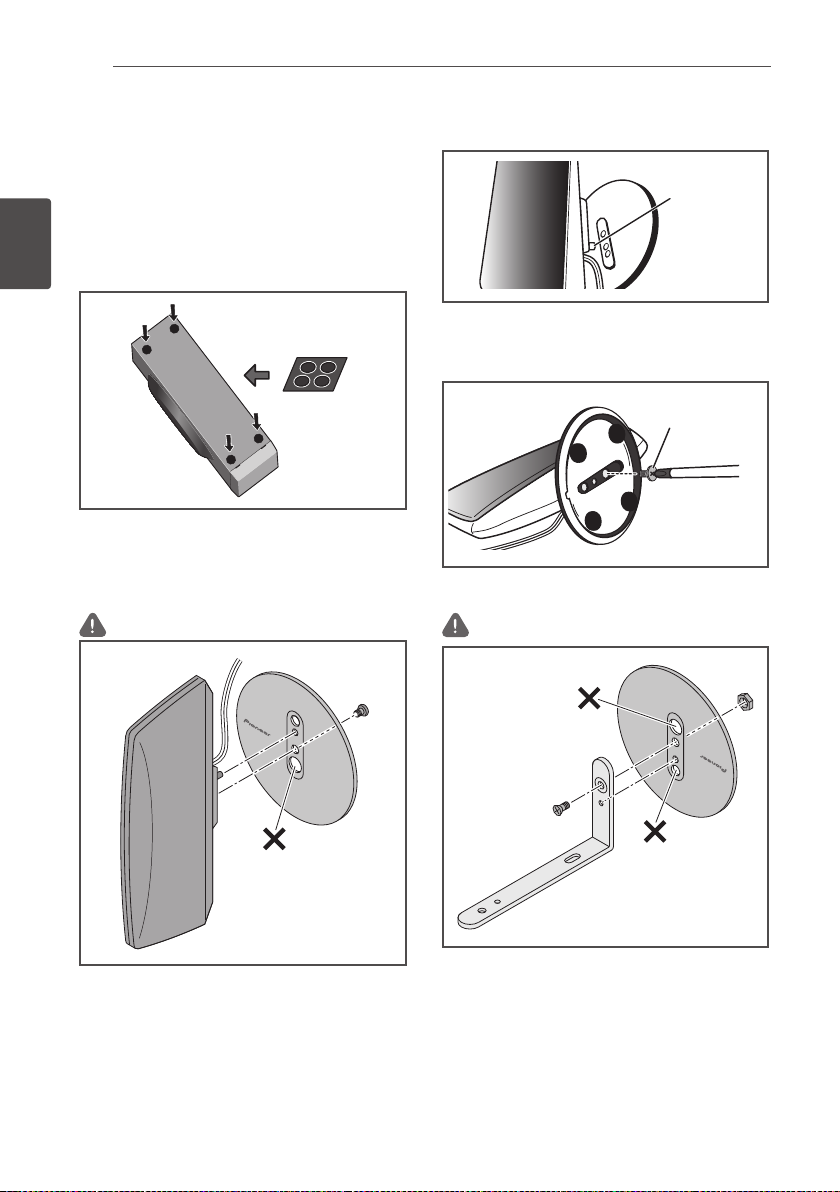
Aansluitingen30
Nl
Aansluitingen
2
Luidsprekers installeren
BCS-HF828
De luidsprekers voorbereiden
Voor de subwoofer:
Zet vier grote antislipkussentjes met de
meegeleverde lijm op de onderkant van de
subwoofer vast.
Grote antislipkussentjes
Voor frontluidsprekers:
De luidsprekerconsoles in elkaar zetten en de
frontluidsprekers vast zetten.
Voor horizontale installatie:
Waarschuwing
1. Plaats het lipje dat de draaiing beperkt
tegenover de opening in de voet.
Draaistoplipje
2. Zet de luidspreker op de voet vast met
de horizontale montageschroef aan de
achterkant van de voet.
Schroef voor
horizontale montage
Voor verticale installatie
Waarschuwing
Page 31

Aansluitingen 31
Nl
Aansluitingen
2
1. Plaats de verticale montagesteun tegenover
de opening in de voet.
2. Bevestig de verticale montagesteun met de
verticale montagebout en de zeskantmoer
aan de voet. Zorg ervoor dat de zeskantmoer
in de zeskantgroef in de bodem van de voet
past.
Schroef voor
verticale montage
Zeskantmoer voor
verticale montage
3. Bevestig de schroefafdichting op de
schroefkop.
Afdichting
4. Plaats het lipje dat de draaiing beperkt
tegenover de opening in de verticale steun.
Draaistoplipje
5. Bevestig de luidspreker met de verticale
montageschroef aan de verticale steun.
Schroef voor
verticale montage
6. Sluit de luidsprekerkabels op de speler aan.
Steek de snoeren die op het apparaat zijn
aangesloten in de connector met dezelfde
kleur van de luidspreker.
Waarschuwing
• Sluit op de speler geen andere luidsprekers aan dan
de luidsprekers die bij dit systeem zijn geleverd.
• Sluit de meegeleverde luidsprekers niet op een
andere versterker aan dan de versterker die bij dit
systeem is meegeleverd. Wanneer u de luidsprekers
op een andere versterker aansluit riskeert u
beschadiging van de luidsprekers en de versterker
evenals brand.
• Sluit de luidsprekerkabel van de subwoofer (paars)
aan op de oranje ingang van de speler.
• Op deze luidsprekeraansluitingen staat een
GEVAARLIJKE spanning. Om een elektrische
schok te voorkomen bij het aansluiten en losmaken
van de luidsprekerkabels, moet u de stekker uit
het stopcontact halen voordat u niet geïsoleerde
onderdelen aanraakt.
Page 32

Aansluitingen32
Nl
Aansluitingen
2
Wandbevestiging van de
speaker voor de BCS-HF828
Vóór de montage
• Denk eraan dat het luidsprekersysteem
zwaar is en dat de schroeven of het
wandmateriaal door dit gewicht los kunnen
komen waardoor de luidspreker valt.
Controleer altijd eerst of de wand waarop u
de luidsprekers wilt bevestigen voldoende
sterk is om het gewicht van de luidsprekers
te dragen. Monteer de luidsprekers niet op
een wand van triplex, zachte houtvezelplaat
of een ander zwak materiaal.
• U moet zelf voor de bevestigingsschroeven
zorgen. Gebruik alleen schroeven die voor
het door u gekozen type wand geschikt zijn
en die sterk genoeg zijn om het gewicht van
de luidsprekers te dragen.
Waarschuwing
• Als u niet zeker bent van de eigenschappen en de
sterkte van de wand, neem dan contact op met een
vakman voor advies.
• Pioneer is niet aansprakelijk voor ongevallen of
schade als gevolg van een verkeerde installatie.
1. Gebruik de verticale montageschroef om
de universele montagebeugel aan het
luidsprekersysteem te bevestigen.
2. Bevestig het systeem aan de wand.
Montageschroeven
voor
wandbevestiging (in
de ijzerwarenwinkel
te koop)*
6 mm tot 8 mm
* U moet de hiervoor geschikte schroeven
dus zelf kopen. Houd daarbij rekening
met het type wand (beton, baksteen,
gipsplaat, hout e.d.) en het gewicht van het
luidsprekersysteem. Vraag eventueel advies
in de winkel.
Boor twee passende gaten in de wand op
precies 95 mm van elkaar.
Montage van de unit op de luidsprekerconsole
Gebruik de beugel voor toebehoren als u de
unit op een luidsprekerconsole of een andere
dan de meegeleverde voet wilt monteren.
Gebruik M5-schroeven voor de installatie.
U moet zelf voor de bevestigingsschroeven
zorgen.
Volg de instructies die bij de door u gekozen
luidsprekerconsole of luidsprekervoet zijn
geleverd.
Page 33

Aansluitingen 33
Nl
Aansluitingen
2
Extra gegevens over de
speaker voor de BCS-HF828
Monteer de linker en rechter hoofdluidsprekers
op gelijke afstanden van de televisie.
Voorzorgsmaatregelen:
Zorg ervoor dat het uiteinde van de blank
gemaakte luidsprekerkabel in elkaar gedraaid
en helemaal in de luidsprekerterminal is
gestoken. Als namelijk een van de blanke
luidsprekerkabeleinden contact maakt met de
achterkant van de luidspreker bestaat de kans
dat de stroom als veiligheidsmaatregel wordt
uitgeschakeld.
De frontluidsprekers en de subwoofer zijn
niet magnetisch afgeschermd en mogen dus
niet dicht bij een televisie of monitor worden
geplaatst. Magnetische opslagmedia (zoals
floppy disks en band- of videocassettes) kunt u
beter niet in de buurt van de frontluidspreker
en de subwoofer neerleggen.
Bevestig de subwoofer niet aan de wand of het
plafond. Door zijn gewicht kan hij vallen en een
ongeval veroorzaken.
Positioneren van het systeem
voor de BCS-HF828
De volgende afbeelding toont een voorbeeld
van de opstelling van een systeem. U moet er
rekening mee houden dat de afbeeldingen in
deze handleiding omwille van de duidelijkheid
kunnen afwijken van de werkelijke uitvoering
van de apparaten. U bereikt de best mogelijke
surround-sound door alle luidsprekers – met
uitzondering van de subwoofer – op dezelfde
afstand van uw luisterpositie (
A
) te plaatsen.
A
B
C
D
E
A
A
A
Frontluidspreker linkerzijde (L)/
B
Frontluidspreker rechterzijde (R):
Kan verticaal of horizontaal worden
gemonteerd.
C
Subwoofer:
De plaats van de subwoofer luistert niet
zo nauw omdat lage tonen nauwelijks
richtinggevoelig zijn. U kunt de subwoofer
het best in de buurt van de frontluidsprekers
plaatsen. Plaats de subwoofer min of meer
naar het midden van de kamer gericht om
geluidsweerkaatsing tegen de wanden van de
kamer te voorkomen.
D
Hoofdapparaat
E
Luisterpositie
Waarschuwing
• Zorg ervoor dat kinderen hun vingers of
voorwerpen niet in het luidsprekerkanaal
steken.*Luidsprekerkanaal: Resonantieruimte
in de luidsprekerkast die voor een rijke
lagetonenweergave zorgt.
• De luidsprekers bevatten magnetische onderdelen,
en daardoor is het mogelijk dat er verkleuring
op het televisiescherm (CRT) of op de monitor
optreedt. Gebruik de luidsprekers niet in de buurt
van het televisiescherm (CRT) of het scherm van de
PC-monitor.
Page 34
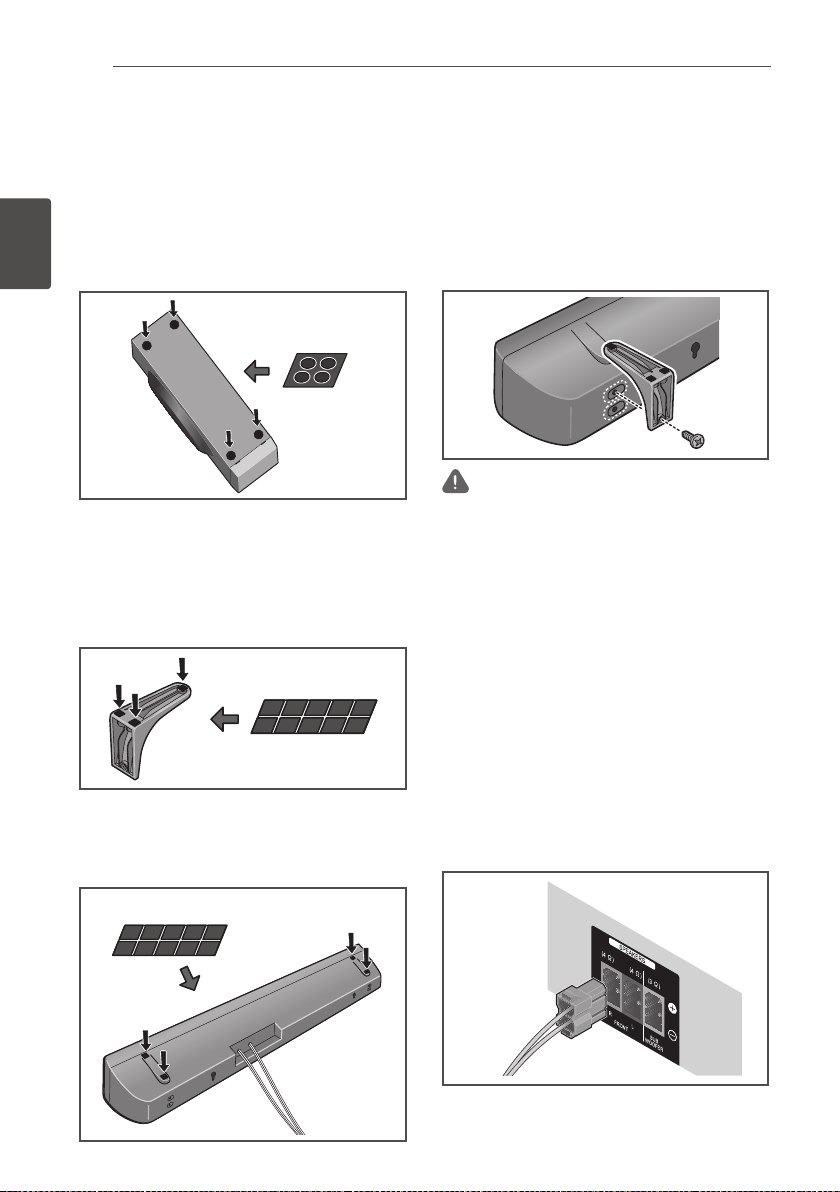
Aansluitingen34
Nl
Aansluitingen
2
Luidsprekers installeren
BCS-SB626
De luidsprekers voorbereiden
Voor de subwoofer:
Zet vier grote antislipkussentjes met de
meegeleverde lijm op de onderkant van de
subwoofer vast.
Grote antislipkussentjes
Voor frontluidspreker:
De luidsprekerconsoles in elkaar zetten en de
frontluidspreker vast zetten.
1. Bevestig de vier antislipkussentjes met de
meegeleverde lijm op de onderkant (de
bodem) van elke luidsprekerconsole
Kleine antislipkussentjes
Als u besluit de luidsprekerconsoles niet te
gebruiken, gebruik dan de meegeleverde lijm
om de vier kussentjes onder de voet van de
luidspreker vast te zetten.
Kleine antislipkussentjes
2. Bevestig de luidsprekervoeten aan de
luidspreker
Bevestig de rechter en de linker
luidsprekervoet aan de achterkant van
de luidspreker. U kunt de hoogte van de
luidsprekerconsoles op twee verschillende
hoogten instellen. Kies de hoogte van uw
voorkeur en zet deze in de gewenste stand
vast.
Waarschuwing
• Draai de schroeven niet te vast aan.
• Als u de schroeven te vast aandraait, kunt u
de schroefdraad beschadigen en onbruikbaar
maken. Gebruik voor de montage een gewone
schroevendraaier van gemiddelde grootte.
• Gebruik geen motorisch aangedreven of te zware
schroevendraaier die veel kracht op de schroeven
zet.
• Let goed op dat er tijdens het montagewerk
geen verkeerde materialen aan de console of de
luidspreker blijven plakken.
• Als u een luidspreker monteert terwijl er per
ongeluk verkeerde materialen tussen de console en
de luidspreker blijven plakken, zit het geheel niet
goed vast en kan het omvallen.
3. Sluit de luidsprekerkabels op de speler aan.
Steek de snoeren die op het apparaat zijn
aangesloten in de connector met dezelfde
kleur van de luidspreker.
Page 35
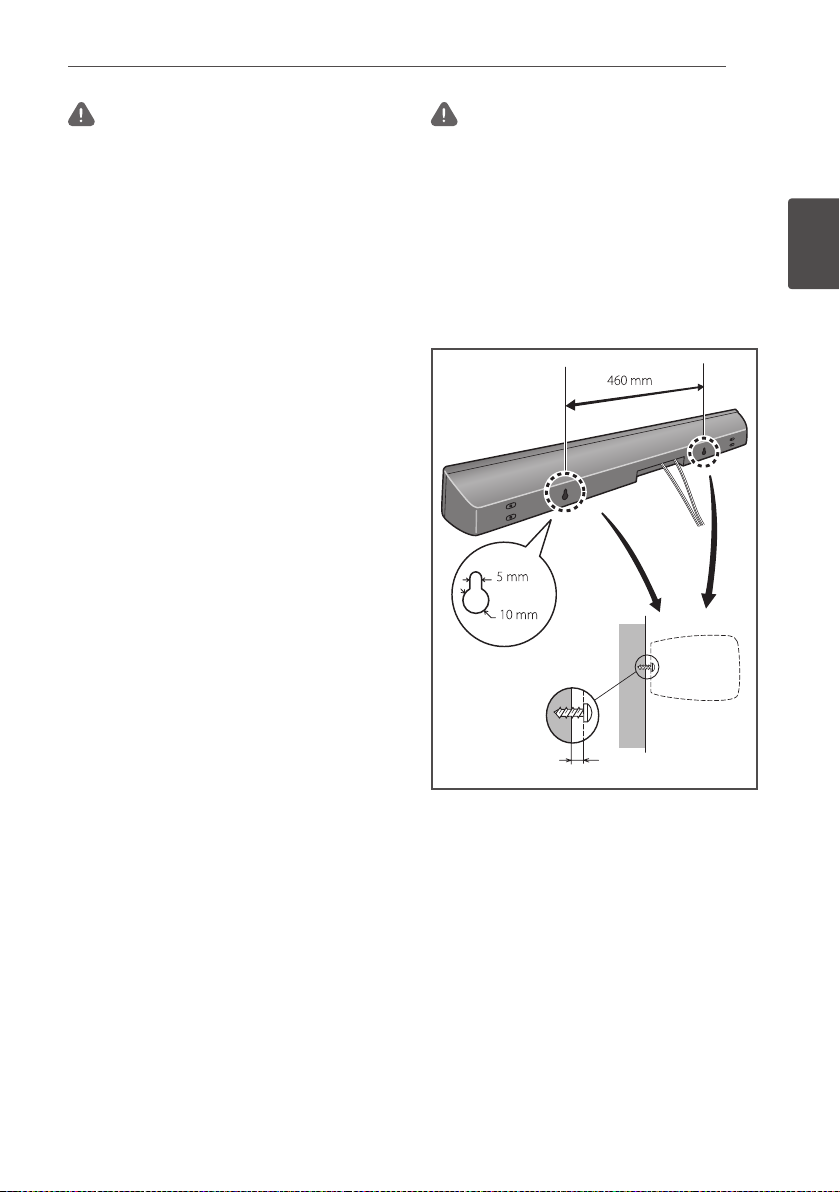
Aansluitingen 35
Nl
Aansluitingen
2
Waarschuwing
• Sluit op de speler geen andere luidsprekers
aan dan de luidsprekers die bij dit systeem zijn
geleverd.
• Sluit de meegeleverde luidsprekers niet op een
andere versterker aan dan de versterker die
bij dit systeem is meegeleverd. Wanneer u de
luidsprekers op een andere versterker aansluit
riskeert u beschadiging van de luidsprekers en de
versterker evenals brand.
• Sluit de luidsprekerkabel van de subwoofer (paars)
aan op de oranje ingang van de speler.
• Op deze luidsprekeraansluitingen staat een
GEVAARLIJKE spanning. Om een elektrische
schok te voorkomen bij het aansluiten en losmaken
van de luidsprekerkabels, moet u de stekker uit
het stopcontact halen voordat u niet geïsoleerde
onderdelen aanraakt.
Wandbevestiging van de
speaker voor de BCS-SB626
De luidsprekers zijn voorzien van
montageopeningen waarmee u ze aan de wand
kunt bevestigen.
Vóór de montage
• Denk eraan dat het luidsprekersysteem
zwaar is en dat de schroeven of het
wandmateriaal door dit gewicht los kunnen
komen waardoor de luidspreker valt.
Controleer altijd eerst of de wand waarop u
de luidsprekers wilt bevestigen voldoende
sterk is om het gewicht van de luidsprekers
te dragen. Monteer de luidsprekers niet op
een wand van triplex, zachte houtvezelplaat
of een ander zwak materiaal.
• U moet zelf voor de bevestigingsschroeven
zorgen. Gebruik alleen schroeven die voor
het door u gekozen type wand geschikt zijn
en die sterk genoeg zijn om het gewicht van
de luidsprekers te dragen.
Waarschuwing
• Als u niet zeker bent van de eigenschappen en de
sterkte van de wand, neem dan contact op met een
vakman voor advies.
• Pioneer is niet aansprakelijk voor ongevallen of
schade als gevolg van een verkeerde installatie.
• Wanneer u een luidspreker op een wand monteert,
hang hem dan zo op dat hij parallel aan de vloer
hangt.
• Wanneer u een luidspreker op een wand monteert,
kunt u de als accessoiremeegeleverde consoles
beter weglaten.
4 mm tot 5 mm
Montageschroef
(niet meegeleverd)
Page 36

Aansluitingen36
Nl
Aansluitingen
2
Extra gegevens over de
speaker voor de BCS-SB626
Installeer de luidspreker onder de tv, precies in
het midden.
Voorzorgsmaatregelen:
Zet de luidspreker niet op de tv zelf.
Zorg ervoor dat het uiteinde van de blank
gemaakte luidsprekerkabel in elkaar gedraaid
en helemaal in de luidsprekerterminal is
gestoken. Als namelijk een van de blanke
luidsprekerkabeleinden contact maakt met de
achterkant van de luidspreker bestaat de kans
dat de stroom als veiligheidsmaatregel wordt
uitgeschakeld.
De luidsprekers en de subwoofer zijn niet
magnetisch afgeschermd en mogen dus
niet dicht bij een televisie of monitor worden
geplaatst. Magnetische opslagmedia (zoals
floppy disks en band- of videocassettes) kunt u
beter niet in de buurt van de frontluidspreker
en de subwoofer neerleggen.
Bevestig de subwoofer niet aan de wand of het
plafond. Door zijn gewicht kan hij vallen en een
ongeval veroorzaken.
Positioneren van het systeem
voor de BCS-SB626
A
B
C
D
A
Frontluidspreker
B
Subwoofer:
De plaats van de subwoofer luistert niet
zo nauw omdat lage tonen nauwelijks
richtinggevoelig zijn. U kunt de subwoofer
het best in de buurt van de frontluidspreker
plaatsen. Plaats de subwoofer min of meer
naar het midden van de kamer gericht om
geluidsweerkaatsing tegen de wanden van de
kamer te voorkomen.
C
Hoofdapparaat
D
Luisterpositie
Waarschuwing
• Zorg ervoor dat kinderen hun vingers of
voorwerpen niet in het luidsprekerkanaal
steken.*Luidsprekerkanaal: Resonantieruimte
in de luidsprekerkast die voor een rijke
lagetonenweergave zorgt.
• De luidsprekers bevatten magnetische onderdelen,
en daardoor is het mogelijk dat er verkleuring
op het televisiescherm (CRT) of op de monitor
optreedt. Gebruik de luidsprekers niet in de buurt
van het televisiescherm (CRT) of het scherm van de
PC-monitor.
Page 37

Aansluitingen 37
Nl
Aansluitingen
2
Luidsprekerconguratie voor
BCS-FS525
De luidsprekers voorbereiden
Voor de subwoofer:
Zet vier grote antislipkussentjes met de
meegeleverde lijm op de onderkant van de
subwoofer vast.
Grote antislipkussentjes
Voor frontluidsprekers:
De luidsprekerconsoles in elkaar zetten en de
frontluidsprekers vast zetten.
Voor verticale installatie
1. Gebruik de meegeleverde lijm om vier
kussentjes aan de onderkant van de
luidsprekerconsole te bevestigen.
Kleine antislipkussentjes
2. Steek de lange beugel in de openingen van
achter de consolevoet en zet deze met de
vier bijbehorende schroeven vast..
3. Leid de luidsprekerdraad door de opening
van de beugelstang.
4. Zet de luidspreker en de beugel met
twee schroeven vast. Zorg ervoor dat de
luidsprekerkabel niet tussen de luidspreker
en beugel beklemd raakt.
Voor horizontale installatie
1. Gebruik de meegeleverde lijm om vier
kussentjes aan de onderkant van de
luidsprekerconsole te bevestigen.
Kleine antislipkussentjes
2. Steek de korte beugel in de openingen
achter de console en zet deze met de vier
bijbehorende schroeven vast.
Page 38

Aansluitingen38
Nl
Aansluitingen
2
3. Zet de luidspreker en de beugel met
twee schroeven vast. Zorg ervoor dat de
luidsprekerkabel niet tussen de luidspreker
en beugel beklemd raakt. U kunt de hoogte
van de luidsprekerconsoles op twee
verschillende hoogten instellen. Kies de
hoogte van uw voorkeur en zet deze in de
gewenste stand vast.
4. Sluit de luidsprekerkabels op de speler aan.
Steek de snoeren die op het apparaat zijn
aangesloten in de connector met dezelfde
kleur van de luidspreker.
Voor directe installatie
Zet de vier antislipkussentjes met de
meegeleverde lijm op de voet van de
frontluidsprekers vast.
Waarschuwing
• Sluit op de speler geen andere luidsprekers aan dan
de luidsprekers die bij dit systeem zijn geleverd.
• Sluit de meegeleverde luidsprekers niet op een
andere versterker aan dan de versterker die bij dit
systeem is meegeleverd. Wanneer u de luidsprekers
op een andere versterker aansluit riskeert u
beschadiging van de luidsprekers en de versterker
evenals brand.
• Sluit de luidsprekerkabel van de subwoofer (paars)
aan op de oranje ingang van de speler.
• Op deze luidsprekeraansluitingen staat een
GEVAARLIJKE spanning. Om een elektrische
schok te voorkomen bij het aansluiten en losmaken
van de luidsprekerkabels, moet u de stekker uit
het stopcontact halen voordat u niet geïsoleerde
onderdelen aanraakt.
Page 39

Aansluitingen 39
Nl
Aansluitingen
2
De luidsprekers van BCS-FS525
aan de wand bevestigen
Vóór de montage
• Denk eraan dat het luidsprekersysteem
zwaar is en dat de schroeven of het
wandmateriaal door dit gewicht los kunnen
komen waardoor de luidspreker valt.
Controleer altijd eerst of de wand waarop u
de luidsprekers wilt bevestigen voldoende
sterk is om het gewicht van de luidsprekers
te dragen. Monteer de luidsprekers niet op
een wand van triplex, zachte houtvezelplaat
of een ander zwak materiaal.
• U moet zelf voor de bevestigingsschroeven
zorgen. Gebruik alleen schroeven die voor
het door u gekozen type wand geschikt zijn
en die sterk genoeg zijn om het gewicht van
de luidsprekers te dragen.
Waarschuwing
• Als u niet zeker bent van de eigenschappen en de
sterkte van de wand, neem dan contact op met een
vakman voor advies.
• Pioneer is niet aansprakelijk voor ongevallen of
schade als gevolg van een verkeerde installatie.
De luidsprekers bevestigen
U kunt de frontluidspreker verticaal of
horizontaal aan de wand bevestigen. Om de
frontluidspreker verticaal op te hangen moet
u één gat boren, om hem horizontaal op te
hangen twee. Op de onderstaande afbeelding
ziet u de rechter frontluidspreker.
Verticale configuratie
Horizontale configuratie
Gat
Gat
110
Als de luidspreker horizontaal wordt bevestigd,
moet de luidspreker zodanig worden opgesteld,
dat de draad aan de achterzijde van de
luidspreker zich aan de buitenzijde aan het
einde van het oppervlak bevindt, het verst
verwijderd van de andere luidspreker.
Positie van de
luidsprekerdraad
Positie van de
luidsprekerdraad
Voorzijde rechts Voorzijde links
5 mm tot 7 mm
Montageschroef
(niet meegeleverd)
Page 40

Aansluitingen40
Nl
Aansluitingen
2
Extra gegevens over de
speaker voor de BCS-FS525
Monteer de linker en rechter hoofdluidsprekers
op gelijke afstanden van de televisie.
Voorzorgsmaatregelen:
Zorg ervoor dat het uiteinde van de blank
gemaakte luidsprekerkabel in elkaar gedraaid
en helemaal in de luidsprekerterminal is
gestoken. Als namelijk een van de blanke
luidsprekerkabeleinden contact maakt met de
achterkant van de luidspreker bestaat de kans
dat de stroom als veiligheidsmaatregel wordt
uitgeschakeld.
De frontluidsprekers en de subwoofer zijn is niet
magnetisch afgeschermd en mogen dus niet
dicht bij een tv of monitor worden geplaatst.
Media die voor magnetisme gevoelig zijn (zoals
floppy disks en band- of videocassettes) mogen
niet in de buurt van de frontluidsprekers en de
subwoofer worden geplaatst.
Bevestig de subwoofer niet aan de wand of het
plafond. Door zijn gewicht kan hij vallen en een
ongeval veroorzaken.
Positioneren van het systeem
voor de BCS-FS525
De volgende afbeelding toont een voorbeeld
van de opstelling van het systeem. U moet er
rekening mee houden dat de afbeeldingen in
deze handleiding omwille van de duidelijkheid
kunnen afwijken van de werkelijke uitvoering
van de apparaten. U bereikt de best mogelijke
surround-sound door alle luidsprekers – met
uitzondering van de subwoofer – op dezelfde
afstand van uw luisterpositie (
A
) te plaatsen.
D
C
A
A
B
A
A
Frontluidspreker linkerzijde (L)/
B
Frontluidspreker rechterzijde (R):
Plaats de frontluidsprekers links en rechts van
de tv of de monitor en op dezelfde lijn als het
beeldscherm.
C
Subwoofer:
De plaats van de subwoofer luistert niet zo nauw
omdat lage tonen nauwelijks richtinggevoelig
zijn. U kunt de subwoofer het best in de buurt
van de frontluidsprekers plaatsen. Plaats de
subwoofer min of meer naar het midden van
de kamer gericht om geluidsreflecties tegen de
wanden te voorkomen.
D
Hoofdapparaat
Waarschuwing
• Zorg ervoor dat kinderen hun vingers of
voorwerpen niet in het luidsprekerkanaal
steken.*Luidsprekerkanaal: Resonantieruimte
in de luidsprekerkast die voor een rijke
lagetonenweergave zorgt.
• De luidsprekers bevatten magnetische onderdelen,
en daardoor is het mogelijk dat er verkleuring
op het televisiescherm (CRT) of op de monitor
optreedt. Gebruik de luidsprekers niet in de buurt
van het televisiescherm (CRT) of het scherm van de
PC-monitor.
Page 41

Aansluitingen 41
Nl
Aansluitingen
2
Aansluiten op uw tv
Maak een van de volgende aansluitingen,
afhankelijk van de mogelijkheden van uw tv.
• HDMI-aansluiting (pagina 41)
• Video-aansluiting (pagina 42)
Opmerking
• U kunt de speler op verschillende manieren
aansluiten, afhankelijk van de tv en andere
apparatuur die u wilt aansluiten. Kies één van de
aansluitmogelijkheden die in deze handleiding
beschreven zijn.
• Kijk in de handleiding van uw tv of de andere
aangesloten apparaten om de beste verbinding te
maken.
• Zorg ervoor dat de speler rechtstreeks is
aangesloten op de tv. Stem de tv af op het juiste
video-ingangskanaal.
• Sluit de speler niet aan via uw videorecorder. Het
dvd-videobeeld kan door het veiligheidssysteem
vervormd zijn.
HDMI-aansluiting
Als u een HDMI-TV of -monitor heeft, dan
kunt u deze via een HDMI-kabel (High Speed
HDMI®/™-kabel) op deze speler aansluiten.
Sluit het HDMI-aansluitpunt van de speler aan
op het HDMI-aansluitpunt van een met HDMI
compatibele televisie of monitor.
Achterkant van
het apparaat
TV
HDMI
kabel
Stel voor de tv-bron de optie HDMI in (raadpleeg
hiervoor de gebruikershandleiding bij de tv).
Waarschuwing
Door enkel de speler en de televisie via de
HDMI-kabel aan te sluiten, verkrijgt u geen
geluid uit het apparaat. U moet tevens de
optische kabel (pagina 44) of de analoge
audiokabel (pagina 43) aansluiten.
Bij aansluiting op een DVI-apparaat
•
Het is niet mogelijk om DVI-apparaten (zoals
bijvoorbeeld computerbeeldschermen)
aan te sluiten die niet geschikt zijn voor
HDCP.
HDCP is een specificatie voor de
bescherming van audiovisueel materiaal via
de DVI/HDMI-interface.
• Dan worden er geen audiosignalen
doorgegeven. Maak de aansluiting met een
audiokabel enz.
• Deze speler is ontworpen voor aansluiting op
HDMI-geschikte apparatuur. Bij aansluiting
van een DVI-apparaat is het mogelijk dat
dit niet goed werkt, afhankelijk van het DVIapparaat in kwestie.
Page 42
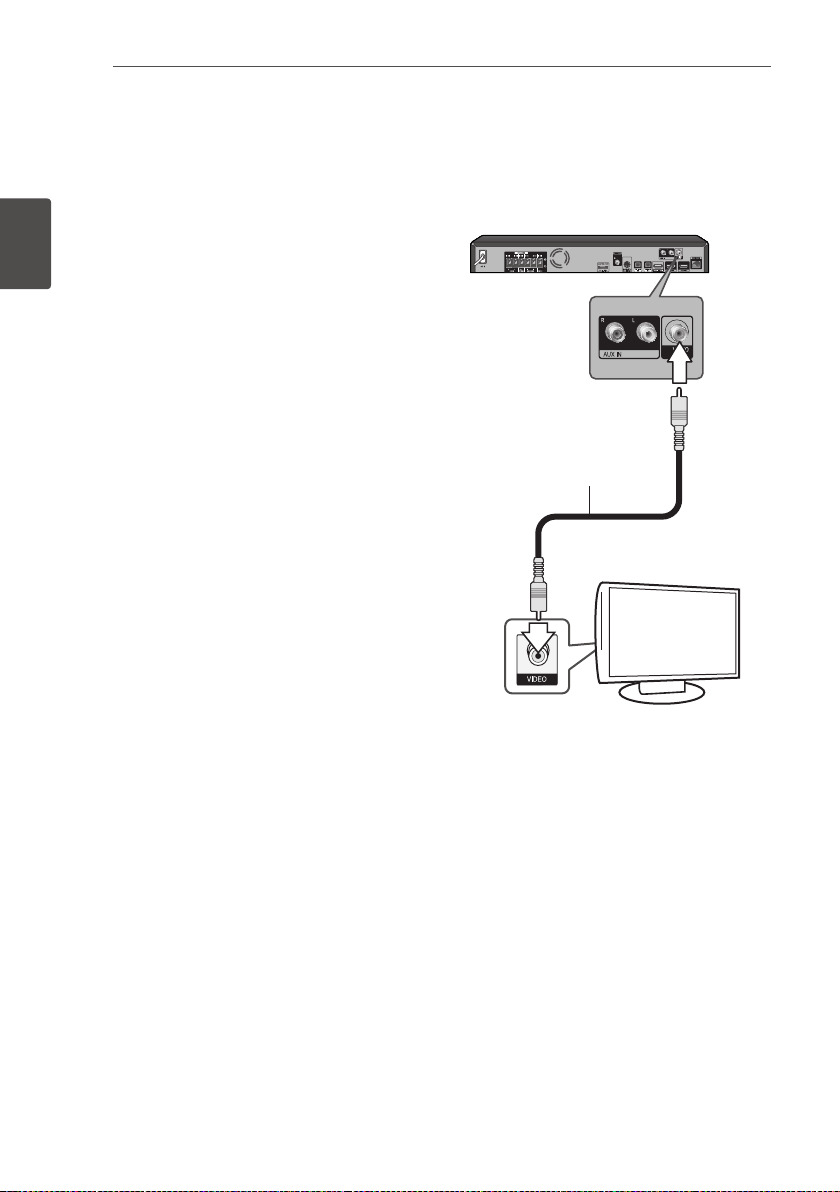
Aansluitingen42
Nl
Aansluitingen
2
ARC (Audio Return Channel)functie
Met behulp van de ARC-functie kan een tv
met HDMI het audiosignaal van de tv naar de
HDMI-uitgang van deze speler sturen.
U gebruikt deze functie als volgt:
- Uw TV dient de ARC-functie te ondersteunen.
- De instelmethode van ARC is afhankelijk van
de tv. Zie de handleiding van uw tv voor meer
informatie over de ARC-functie.
- U moet een HDMI-kabel gebruiken (High
Speed HDMI
®
/™-kabel).
- U moet de HDMI-uitgang van deze speler
aansluiten op de HDMI-ingang van een tv
die de ARC-functie ondersteunt.
- U kunt slechts één Home Theater aansluiten
op een tv die voor ARC geschikt is.
- De ARC-functie garandeert niet dat deze
functie onder alle omstandigheden werkt,
zelfs als u aan de bovenstaande voorwaarden
hebt voldaan.
- Als u de ARC-functie gebruikt, werkt
CEC (Consumer Electronics Control)
waarschijnlijk ook. Als u de CECmogelijkheid niet wilt gebruiken, kunt u deze
uitschakelen door
[Control: O]
op
HDMI
in
te stellen. In dat geval moet u de tv en deze
speler door middel van een optische kabel
met elkaar verbinden om het audiosignaal
naar deze speler te sturen.
- Bij gebruik van de CEC-functie moet het
apparaat zijn ingeschakeld.
- CEC functioneert niet in stand-by.
Video-aansluiting
Gebruik een videokabel om de uitgang
VIDEO
OUT
op de speler aan te sluiten op de videoingang op de tv. U kunt het geluid via de
luidsprekers van het systeem weergeven.
Achterkant van
het apparaat
TV
Video-kabel
Page 43

Aansluitingen 43
Nl
Aansluitingen
2
De antenne aansluiten
Sluit voor de ontvangst van radio-uitzendingen
de meegeleverde antenne aan.
Achterkant van het apparaat
Opmerking
• Nadat u de FM-draadantenne hebt aangesloten,
kunt u deze het best zoveel mogelijk horizontaal
bevestigen. Trek de FM-antenne over de volle lengte
uit.
Op een extern apparaat
aansluiten
AUX-aansluiting
U kunt het geluid van een externe component
via de luidsprekers van dit systeem weergeven.
Sluit de analoge audio-uitgangen van de
component aan op de AUX L/R-ingangen
van het hoofdapparaat. Selecteer vervolgens
de optie
[AUX]
door achtereenvolgens op
FUNCTION
en
ENTER
te drukken.
Naar de audio-uitgangen
op uw component (tv,
videorecorder enzovoort)
Achterkant van het apparaat
Wit
Rood
Page 44

Aansluitingen44
Nl
Aansluitingen
2
PORTABLE IN-aansluiting
U kunt het geluid van uw draagbare
audiospeler via de luidsprekers van dit systeem
weergeven.
Sluit de hoofdtelefoonaansluiting (of de uitgang
line out ) van de draagbare audiospeler aan op
de PORTABLE IN-aansluiting van dit apparaat.
Selecteer vervolgens de optie
[Portable In]
door
op
FUNCTION
en
ENTER
te drukken.
MP3-speler enzovoort...
Opmerking
• Houd de bovenzijde van het apparaat met uw hand
vast zodat het niet verschuift als op het PORTABLE
IN-aansluitpunt wordt aangesloten.
OPTICAL IN 1/2-aansluiting
U kunt het geluid van een component met een
digitale optische verbinding via de luidsprekers
van dit systeem weergeven.
Sluit het optische uitgangsaansluitpunt van uw
component aan op het aansluitpunt
OPTICAL
IN 1
of 2 van het apparaat. Selecteer vervolgens
de optie
[Optical IN 1/2]
door op
FUNCTION
en
ENTER
te drukken.
Naar de digitale
optische uitgang van
de component
Achterkant van het apparaat
Page 45
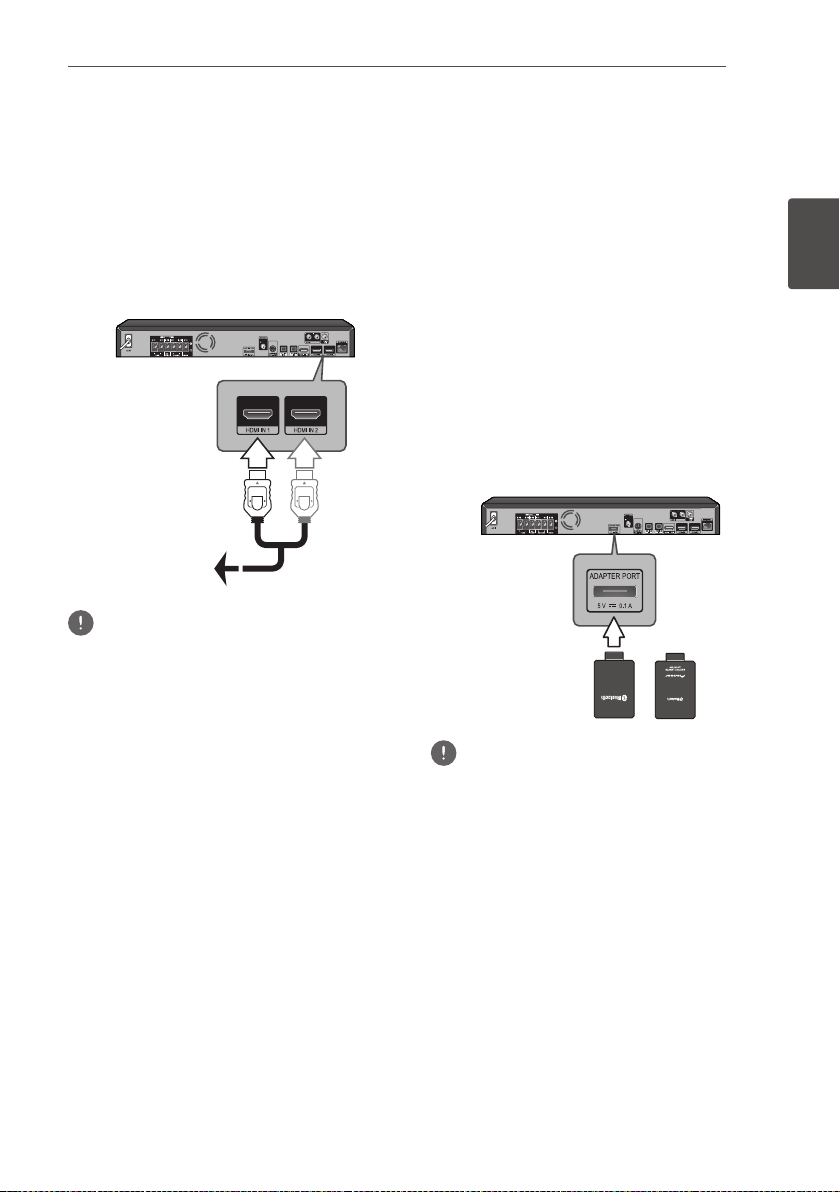
Aansluitingen 45
Nl
Aansluitingen
2
HDMI IN 1/2-aansluiting
U kunt het beeld en het geluid van uw
component via deze aansluiting weergeven.
Sluit de HDMI OUT-uitgang van uw component
aan op de
HDMI IN 1
- of 2-ingang op dit
apparaat. Selecteer vervolgens de optie
[HDMI
IN 1/2]
door achtereenvolgens op
FUNCTION
en
ENTER
te drukken.
Naar de
HDMIUitgang van
de component
(settop box, digitale
satellietontvanger,
videogameapparaat
e.d.).
Achterkant van het apparaat
Opmerking
• U kunt de videoresolutie niet wijzigen in de modus
HDMI IN 1/2. Wijzig de videoresolutie van de
aangesloten component.
• Als er sprake is van een abnormaal uitvoersignaal
wanneer uw computer is aangesloten op de HDMI
IN 1/2-aansluiting, dan wijzigt u de resolutie van
uw computer naar 576p, 720p, 1080i of 1080p.
• Het videosignaal van de HDMI-ingang kan
niet worden uitgestuurd via de component of
composiet-video-uitgangen.
• Mogelijk kunnen geen 3D-beelden worden
weergegeven afhankelijk van het soort
3D-uitgangssignaal van het aangesloten apparaat.
Aansluiten van optionele
Bluetooth® ADAPTER
Wanneer de Bluetooth ADAPTER (Pioneermodelnr. AS-BT100 of AS-BT200) is aangesloten
op deze eenheid, kan een product dat is
voorzien van Bluetooth draadloze technologie
(mobiele telefoon, digitale muziekspeler, enz.)
worden gebruikt om draadloos muziek te
beluisteren.
Sluit een Bluetooth ADAPTER aan op het
ADAPTER PORT -aansluitpunt van het
achterpaneel.
*Zie Gebruik van Bluetooth ADAPTER en
een apparaat dat is voorzien van Bluetooth
draadloze technologie op bladzijde 73 voor
instructies over het afspelen van Bluetooth
draadloze technologie-apparatuur.
Bluetooth® ADAPTER
Achterkant van het apparaat
Note
• Do not move the unit while the Bluetooth ADAPTER
is connected. Doing so could cause damage or
faulty contact.
Page 46

Aansluitingen46
Nl
Aansluitingen
2
Aansluiten op uw
thuisnetwerk
Via de LAN-poort op de achterzijde van de
speler of de ingebouwde draadloze module
kunt u deze speler op een LAN (Local Area
Network) aansluiten.
Door het apparaat op een breedband
thuisnetwerk aan te sluiten, hebt u toegang tot
diensten als BD-Live interactiviteit en online
diensten.
Aansluiting voor bekabeld
netwerk
Door gebruik te maken van een bekabeld
netwerk bereikt u de beste prestaties, omdat
de aangesloten apparaten rechtstreeks met het
netwerk in verbinding staan en niet vatbaar zijn
voor radiofrequente storing.
Zie voor nadere instructies de documentatie
van uw netwerkapparaat.
Gebruik een in de handel verkrijgbare LAN- of
Ethernet-kabel om de LAN-poort van de speler
aan te sluiten op de bijbehorende poort op uw
modem of router.
Opmerking
• Wanneer u de LAN-kabel aansluit of loskoppelt,
houdt u de kabelstekker vast. Wanneer u de LANkabel loskoppelt, trek dan niet aan de kabel.
Houdt de stekker vast en druk tegelijkertijd de
vergrendeling omlaag.
• Sluit geen modulaire telefoonkabel op de LANpoort aan.
• Aangezien er verschillende aansluitconfiguraties
zijn, kunt u het beste de specificaties van uw
telefoonmaatschappij of internetprovider volgen.
• Als u toegang wilt krijgen tot bestanden op pc’s of
DLNA-servers moet de speler daarmee verbinding
kunnen maken via een router binnen hetzelfde LAN
(Local Area Network).
Achterkant van het apparaat
Router
Breedbanddienst
Computer en/of DLNAgecertificeerde server
Page 47
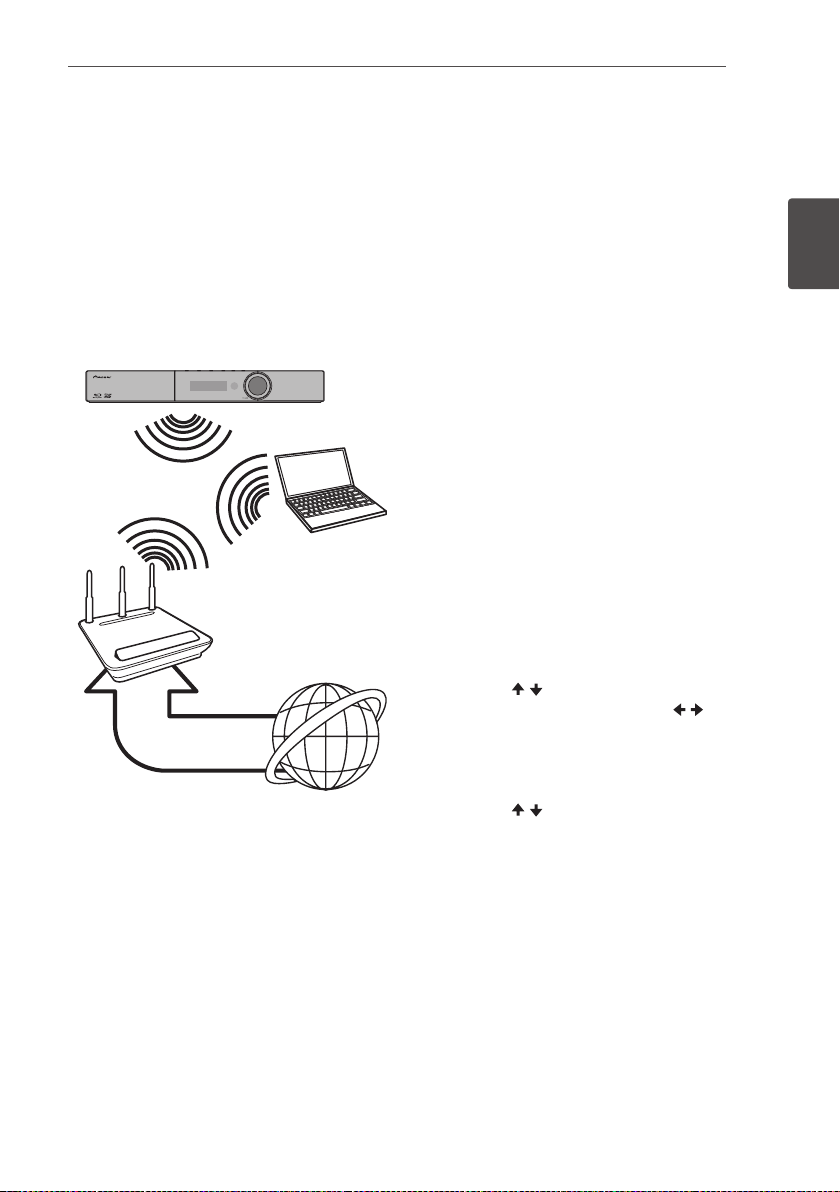
Aansluitingen 47
Nl
Aansluitingen
2
Draadloze netwerkverbinding
Deze verbindingsmogelijkheid maakt gebruik
van een toegangspunt of een draadloze router.
De netwerkconfiguratie en de aansluitmethode
kunnen verschillen, afhankelijk van de
gebruikte apparatuur en de netwerkomgeving.
Deze speler is uitgerust met een IEEE 802.11n
(enkele band 2,4 GHz-band) draadloze module,
die tevens de 802.11b/g-standaard ondersteunt.
Voor de beste draadloze werking wordt een
IEEE 802.11n gecertificeerd Wi-Fi-netwerk
geadviseerd (toegangspunt of draadloze router).
Draadloze
communicatie
Computer en/of
DLNA-gecertificeerde
server
Toegangspunt of
draadloze router
Breedbandservice
Raadpleeg de installatie-instructies die u
bij het toegangspunt of de draadloze router
hebt ontvangen voor meer informatie over de
aansluittechniek en de netwerkinstellingen.
De beste optie voor betrouwbare resultaten
is een rechtstreekse kabelverbinding van
de speler met de router of een kabel/DSMmodem. Als u voor een draadloze verbinding
kiest, moet u er rekening mee houden dat de
prestaties van uw installatie soms door andere
elektronische apparaten in huis of in de buurt
kunnen worden gestoord.
Draadloos netwerk installeren
Voor aansluiting op een draadloos netwerk
moet de speler op netwerkcommunicatie
worden afgesteld. Deze aanpassing kan in
het menu
[Setup]
worden uitgevoerd. Pas de
[NETWORK]
-instelling als volgt aan. Voordat u
de speler op een netwerk aansluit, moet u het
toegangspunt of de draadloze router instellen.
Voorbereiding
Voordat u het draadloze netwerk in gebruik
kunt nemen moet u:
- het draadloze thuisnetwerk aansluiten op
een breedband-internetverbinding.
- het toegangspunt of de draadloze router
instellen.
- de netwerknaam (SSID) en de
beveiligingscode van het netwerk kennen.
1. Selecteer
[Initial Setup]
d
[Network]
d
[Interface]
d
[Wireless]
en druk op
ENTER
.
2. Selecteer
[Initial Setup]
d
[Network]
d
[Wireless Setting]
d
[Next Screen]
en druk
op
ENTER
.
3. Selecteer
[Yes]
en druk op
ENTER
om verder te gaan. Door de nieuwe
aansluitingsinstellingen worden de huidige
netwerkinstellingen teruggesteld.
4. Gebruik
/
om
[Scan]
te selecteren.
Selecteer daarna
[Next]
met de / en druk
op
ENTER
.
5. De speler scant alle beschikbare
toegangspunten of draadloze routers
binnen bereik, en toont deze in een lijst.
Gebruik
/
om een toegangspunt of
draadloze router op de lijst te selecteren, en
druk daarna op
ENTER
.
Als uw toegangspunt of draadloze router
van een beveiliging zijn voorzien, controleert
u of de WEP- of WPA-sleutel die in de
speler is opgegeven overeenkomt met de
informatie van de router. U moet eventueel
een beveiligingscode invoeren.
Page 48

Aansluitingen48
Nl
Aansluitingen
2
6. De beveiligingscode invoeren.
1
Selecteer via
///
het onderdeel
voor de beveiligingscode en druk op
ENTER
om het softwaretoetsenbord te
starten.
2
Gebruik
///
om tekens en
onderdelen te selecteren, en druk
daarna op
ENTER
voor de invoering.
3
Selecteer met
///
[abc], [ABC]
of
[!@#$]
om over te schakelen naar
tekens met kleine letter, hoofdletter of
symbolen.
4
Beëindig de invoering van de
beveiligingscode door
[Enter]
via
/
/
/
te selecteren en druk op
ENTER
.
7. Selecteer
[Next]
via
///
en druk
op
ENTER
. Als de aansluiting slaagt, dan
verschijnt Connection Success en is het IP
verkregen.
8.
[Wireless Setting]
wordt beëindigd wanneer
u op
ENTER
drukt.
Opmerking
yEen WEP-beveiligingmodus heeft meestal 4
sleutels beschikbaar voor een toegangspunt
of draadloze router. Als uw toegangspunt
of draadloze router gebruik maakt van
WEPbeveiliging, voert u de beveiligingscode
van sleutel 'Nr. 1' in om verbinding te maken
met uw thuisnetwerk.
yEen toegangspunt is een apparaat waarmee
u draadloos verbinding kunt maken met uw
thuisnetwerk.
[Scan] –
De speler scant alle beschikbare
toegangspunten of draadloze routers
binnen bereik, en toont deze in een lijst.
[Manual] –
Het is mogelijk dat uw
toegangspunt geen netwerknaam (SSID)
uitzendt. Controleer de instellingen van
uw router met behulp van uw computer en
stel uw router in voor het uitzenden van de
SSID of geef handmatig de naam van het
toegangspunt (SSID) in het veld
[Manueel]
op.
[Auto] –
Als uw toegangspunt of draadloze
router de drukknopconfiguratiemethode
ondersteunt, selecteert u deze optie en
drukt u binnen 120 tellen op de knop op
uw toegangspunt of draadloze router. In dit
geval hoeft u de naam van het toegangspunt
(SSID) en de beveiligingscode van het
toegangspunt of de draadloze router niet te
kennen.
Opmerking
yAls er zich geen DHCP-server op het netwerk
bevindt en u het IP-adres handmatig wilt
instellen, raadpleeg dan "Instellen van het IPadres". (Blz. 80)
Page 49

Aansluitingen 49
Nl
Aansluitingen
2
WPS set-up
(Wi-Fi Protected Setup)
Instelling voor de WPS-aansluiting
WPS is de afkorting van Wi-Fi Protected Setup.
Dit is een standaard die door de Wi-Fi Alliance
bedrijfsgroep is vastgesteld voor een functie,
waarmee instellingen voor de onderlinge
verbinding van met WPS compatibele
draadloze LAN-apparatuur en codering via
eenvoudige bediening kunnen worden gedaan.
Dit systeem ondersteunt configuratie voor
druktoetsen en pincode.
PBC (Push Button Conguration)
De instellingen voor de verbinding worden
automatisch gedaan door enkel de WPS-toetsen
van het LAN-apparaat dat met WPS compatibel
is in te drukken. Dit is de eenvoudigste manier
om de instellingen te doen, welke mogelijk is als
het LAN-apparaat dat met WPS compatibel is
een WPS-toets heeft.
Pincode-invoer
De instellingen voor de verbinding worden
gedaan door invoer van een achtcijferige pincode
die op het hoofddisplay wordt getoond, in het
door u geselecteerde toegangspunt. Volg de
instructies die worden getoond in Connecting
using PIN code configuration aan de rechterzijde.
Stel
[Initial Setup]
d
[Network]
d
[Interface]
in op
[Wireless]
bij de uitvoering van de
draadloze instellingen.
1. Druk op HOME MENU.
Het scherm
HOME MENU
verschijnt.
2. Gebruik de cursortoetsen om [Initial
Setup] te kiezen en druk op ENTER.
Het scherm
Initial Setup
verschijnt.
3. Selecteer Initial Setup] d [Network] d
[Wireless Setting] d [Next Screen] en
druk op ENTER.
Een bevestigingscherm verschijnt.
4. Gebruik
/ om te bevestigen, en druk
daarna op ENTER.
Het scherm
Wireless Setting
verschijnt.
5. Gebruik
/
om Auto te selecteren, en
druk daarna op ENTER.
Het scherm
WPS (Wi-Fi Protected Setup)
verschijnt.
6. Gebruik
/
om te wisselen tussen de
schermen [PBC] of [PIN].
Ga naar stap 7 voor verbinding via PBC.
Ga naar stap 8 voor aansluiting via pincode.
7. Bij aansluiting via de PBC (Push
Button), gebruikt u
/ op het [PBC]scherm om NEXT te selecteren, en druk
daarna op ENTER.
Druk daarna binnen 120 seconden op de
WPS-toets van het toegangspunt.
8. Bij verbinding via een pincode bevestigt
u de pincode op het [PIN]-scherm.
Gebruik de cursor
/ tom NEXT te
selecteren, en druk daarna op ENTER.
9. Voer de pincode die u hierboven in stap
8 heeft bevestigd in het toegangspunt
in.
De methode voor de invoer van de
pincode kan per LAN-apparaat verschillen.
Raadpleeg de bedieningsinstructies bij uw
LAN-apparaat voor meer gegevens hierover.
Belangrijke informatie over
netwerkverbindingen:
• Problemen bij het tot stand brengen van een
netwerkverbinding kunt u vaak oplossen
door de router of de modem te resetten.
Nadat u de speler op het thuisnetwerk hebt
aangesloten, schakelt u de stroom even uit
of maakt u de stroomkabel van de router
van het thuisnetwerk of de kabelmodem los.
Vervolgens schakelt u de stroom weer in en/of
sluit u de stroomkabel weer aan.
• Uw internetleverancier (ISP) kan contractueel
bepalen hoeveel voor internet geschikte
apparaten u op één internetaansluiting mag
aansluiten. Neem voor meer informatie
contact op met uw internetleverancier.
• Pioneer is niet verantwoordelijk voor storingen
in de speler en/of de internetverbinding
ten gevolge van communicatiefouten/
storingen die verband houden met uw
breedbandinternetaansluiting of andere
aangesloten apparatuur.
Page 50
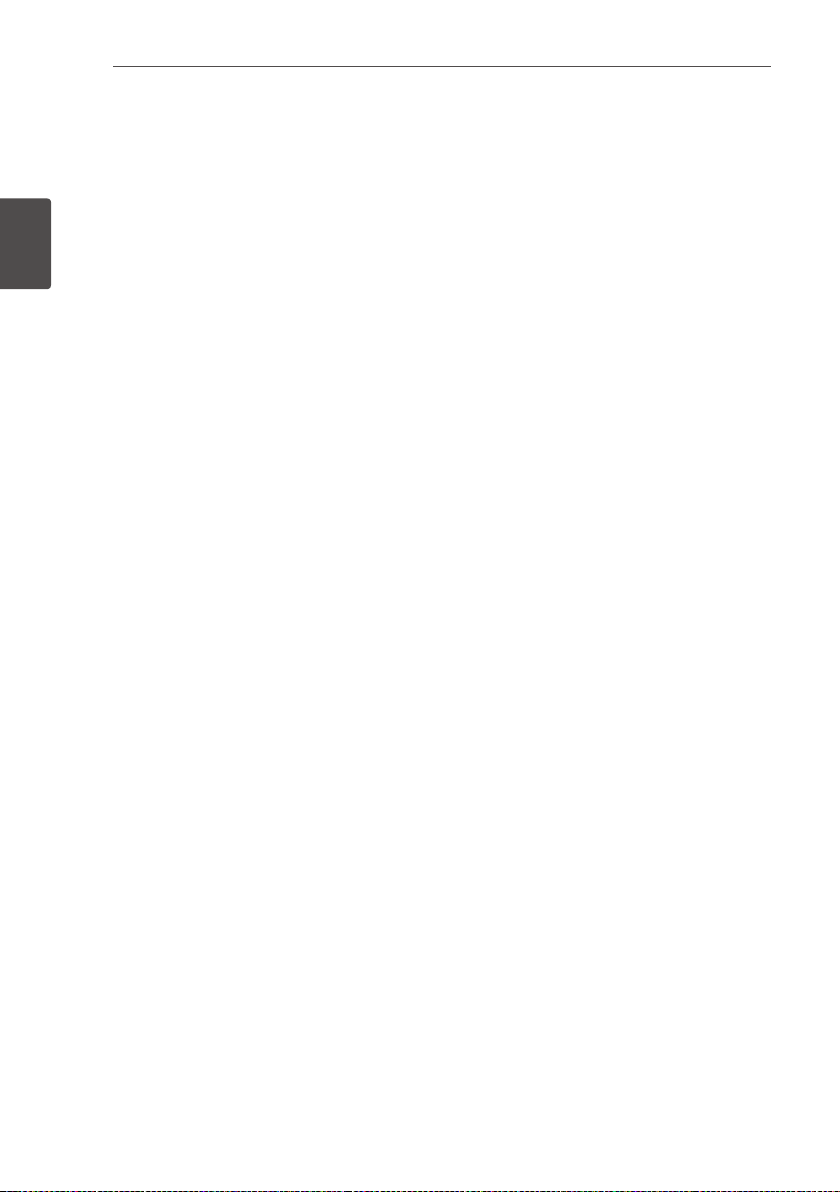
Aansluitingen50
Nl
Aansluitingen
2
• De functies van BD-ROM schijven die via
een internetverbinding beschikbaar zijn,
worden niet door ons ontwikkeld of geleverd
en wij zijn dan ook niet verantwoordelijk voor
de functionaliteit of beschikbaarheid ervan.
Bepaalde aan schijven gerelateerde inhoud
die via een internetaansluiting beschikbaar
kan komen, is mogelijk niet voor deze speler
geschikt. Als u vragen hebt over dergelijk
materiaal, neem dan contact op met de
producent van de schijf.
• Bepaald internetmateriaal kan een
internetverbinding met een grotere
bandbreedte vereisen.
• Zelfs als de speler op de juiste wijze is
aangesloten en geconfigureerd, is het
mogelijk dat bepaald internetmateriaal
niet op de juiste wijze werkt door
internetopstoppingen, de kwaliteit of de
bandbreedte van uw internetverbinding
of problemen bij de leverancier van het
materiaal.
• Het is mogelijk dat een aantal functies van de
internetverbinding niet beschikbaar is wegens
bepaalde beperkingen die door de leverancier
van uw breedband-internetverbinding (ISP) zijn
ingesteld.
• Alle kosten, inclusief de kosten van
telefoonverbindingen die door uw
internetprovider aan u in rekening worden
gebracht, komen voor uw rekening.
• Voor een kabelaansluiting op deze speler
is een 10 Base-T of 100 Base-TX LAN-poort
nodig. Als uw internetleverancier een
dergelijke aansluiting niet toestaat, kunt u
de speler niet aansluiten.
• Voor het gebruik van een xDSL-service moet
u een router aansluiten.
• Voor het gebruik van xDSL-diensten is een
xDSL-modem vereist en voor het gebruik van
kabelmodemdiensten is een kabelmodem
vereist. Afhankelijk van de toegangsmethode
van, en de abonnementsovereenkomst
met, uw internetleverancier is het mogelijk
dat u de internetverbindingsfunctie van
deze speler niet kunt gebruiken of dat uw
internetleverancier beperkingen heeft gesteld
aan het aantal apparaten dat u gelijktijdig
kunt aansluiten. (Als uw serviceprovider het
abonnement heeft beperkt tot één apparaat,
is het mogelijk dat u met deze speler geen
verbinding met internet kunt maken als u al
een computer op internet hebt aangesloten.)
• Mogelijk is het gebruik van een router niet
of slechts onder beperkende voorwaarden
toegestaan, afhankelijk van het beleid van
uw internetleverancier en de door deze
bedongen beperkingen. Neem voor meer
informatie rechtstreeks contact op met uw
internetleverancier.
• Draadloze netwerken gebruiken een
radiofrequentie van 2,4 GHz die ook door
andere huishoudelijke apparaten zoals
mobiele telefoons, Bluetooth
®
-apparaten en
magnetrons worden gebruikt en daardoor
kunnen worden gestoord.
• Schakel alle niet gebruikte netwerkapparaten
in uw thuisnetwerk (LAN) uit. Sommige
apparaten kunnen netwerkverkeer
veroorzaken.
• Plaats de speler zo dicht mogelijk bij het
toegangspunt voor een betere ontvangst.
• Soms kunt u ook een betere ontvangst
bereiken door het toegangspunt of de
draadloze router ten minste 45 cm boven de
vloer te plaatsen..
• U kunt ook proberen de stand van de speler
te veranderen en ervoor te zorgen dat niets
zich tussen de speler en het toegangspunt
bevindt.
• De ontvangstkwaliteit via een draadloze
verbinding is afhankelijk van allerlei factoren
zoals het type toegangspunt, de afstand
tussen de speler en het toegangspunt en de
plaats van de speler.
• Stel uw toegangspunt of draadloze router
in op de infrastructuurmodus. De adhocmodus wordt niet ondersteund.
Page 51

Aansluitingen 51
Nl
Aansluitingen
2
Een USB-apparaat
aansluiten
Over USB-apparatuur
De USB-apparatuur die op de speler kan
worden aangesloten, wordt hieronder vermeld.
• USB 2.0-compatibele geheugenapparaten
• FAT16 of FAT32 bestandssysteem, minimaal 1
GB capaciteit (2 GB of meer is aanbevolen)
Opmerking
• Apparaten of media die zijn geformatteerd met een
ander bestandssysteem dan de bovengenoemde
kunnen niet worden gebruikt.
• USB-apparatuur wordt mogelijk niet herkend als
deze is opgedeeld in meerdere partities.
• Het is mogelijk dat sommige USB-apparatuur niet
werkt met deze speler.
• De werking van USB-apparatuur kan niet worden
gegarandeerd.
Aansluiten van de USBapparatuur
Waarschuwing
• Schakel altijd eerst de speler uit voordat u USBapparatuur aansluit of loskoppelt.
• Gebruik alleen lege USB-apparatuur (waarop nog
niets is opgeslagen).
• Bij gebruik van een externe harde schijf als externe
opslag moet u de harde schijf eerst inschakelen
voor u de speler aan zet.
• Als de USB-apparatuur schrijfbeveiligd is, dient u
die schrijfbeveiliging op te heffen.
• Houd bij het aansluiten van de USB-kabel de
stekker vast in de juiste richting voor de aansluiting
in kwestie en steek de stekker rustig en horizontaal
naar binnen.
• Als er aan de stekker wordt getrokken of er
iets tegenaan drukt, kan dat een goed contact
belemmeren en kan het onmogelijk zijn gegevens
naar de USB-apparatuur te schrijven.
• Wanneer er USB-apparatuur is aangesloten en de
speler aan staat, mag u in geen geval de stekker uit
het stopcontact halen.
• De USB-poort van het toestel kan niet worden
aangesloten op de computer. Het toestel kan niet
gebruikt worden als opslagtoestel.
• Als meer dan één USB-apparaat is aangesloten,
is het mogelijk dat het nummer dat voor het USBapparaat wordt getoond verschilt afhankelijk van
het soort apparaat dat wordt aangesloten of van de
omstandigheden. Om het nummer voor het USBapparaat te bevestigen gaat u naar
[HOME MENU]
d
[Home Media Gallery]
.
De speler kan in een USB-apparaat opgeslagen
films, muziek en fotobestanden afspelen.
1. Plaats een USB-apparaat in de USB-poort
zodat het goed vast zit.
Opmerking
• Hat is mogelijk dat apparaten niet werken als
ze zijn aangesloten op de USB-poort via een
geheugenkaartlezer of een USB-verdeelstekker
(hub).
• Gebruik een USB-kabel van maximaal 2 meter lang.
• Houd de bovenzijde van het apparaat met uw hand
vast zodat het niet verschuift als op een USBaansluitpunt wordt aangesloten.
Page 52

Aan de slag52
Nl
Aan de slag
3
Hoofdstuk 3
Aan de slag
Instellingen via het
Setup Navigator menu
U moet deze instellingen maken wanneer u de
speler gebruikt in de volgende situaties.
• Wanneer u de speler voor het eerst gaat
gebruiken.
• Na een
Initial Setup
formattering.
• Na het updaten van de software van de
speler.
Waarschuwing
• Voor u de stroom inschakelt, moet u eerst
controleren of alle aansluitingen tussen de speler
en de andere apparatuur in orde zijn. Schakel
ook eerst de stroom in voor de apparaten die zijn
aangesloten op de speler, voor u de speler zelf
inschakelt.
• Bij gebruik van een Pioneer Flat Screen TV of een
projectie-TV die geschikt is voor de Control-functie,
zet u op het aangesloten apparaat de Controlfunctie aan voor u de speler inschakelt.
Opmerking
• Wanneer er een Pioneer Flat Screen TV of een
projectie-TV die geschikt is voor de Controlfunctie is aangesloten op de speler via een HDMIkabel, wordt de speler automatisch ingesteld op
de optimale beeldkwaliteit voor de aangesloten
apparatuur.
1. Schakel uw TV-toestel in en kies het
ingangskanaal.
Zie voor details over de bediening van uw
TV-toestel de daarbij geleverde handleiding.
2. Schakel de speler in.
Druk op
STANDBY/ON
.
Controleer of het Setup Navigator menu op
het scherm verschijnt.
Als het Setup Navigator menu niet
verschijnt
Druk op
HOME MENU om het Home
Menu te laten verschijnen, selecteer Initial
Setup d Setup Navigator d Start, en druk
dan op ENTER.
3. Start Setup Navigator.
Druk op
ENTER
.
y Setup Navigator zal nu opstarten.
4. Kies de taal voor de aanduidingen op
het scherm.
Gebruik
/ om de instelling te kiezen en
druk dan op
ENTER
.
Als u een Pioneer Flat Screen TV die
geschikt is voor de HDMI-bedieningsfunctie
hebt aangesloten op de
HDMI OUT
aansluiting van deze speler, zullen de
taalinstellingen worden overgenomen van
de Pioneer Flat Screen TV voordat het de
Setup Navigator
opstart.
5. Selecteer de juiste uitgangsresolutie
voor de aangesloten TV.
Gebruik
/
om de instelling te kiezen en
druk dan op
ENTER
.
6. Selecteer de juiste beeldverhouding
voor de aangesloten TV.
Gebruik
/ om de instelling te kiezen en
druk dan op
ENTER
.
7. Sluit het Setup Navigator menu.
Druk op
ENTER
.
yDe Setup Navigator wordt afgesloten en
de instellingen worden opgeslagen.
yDruk op
RETURN
als u terug wilt naar
het vorige scherm.
Page 53

Aan de slag 53
Nl
Aan de slag
3
Bediening van de TV met
de afstandsbediening
van de speler
Door de merkencode voor uw merk TV-toestel
te kiezen op de afstandsbediening van de
speler, zult u het TV-toestel kunnen bedienen
met de afstandsbediening van de speler.
Waarschuwing
• Bij sommige modellen is het mogelijk dat u de
TV niet kunt bedienen met de afstandsbediening
van de speler, ook al staat het merk van de TV wel
vermeld in de merkencodelijst.
• De instelling kan na het vervangen van de
batterijen terugkeren naar de fabrieksinstelling. Als
dit zich voordoet, moet u de juiste code opnieuw
instellen.
1. Voer de 2-cijferige merkencode in.
Gebruik de cijfertoetsen (0 t/m 9) om het
codenummer in te voeren terwijl u
TV
CONTROL
ingedrukt houdt.
Opmerking
yDe fabrieksinstelling is 00 (PIONEER).
yAls u zich vergist bij het invoeren van de code,
laat u de
TV CONTROL
toets los en begint u
weer van voren af aan.
yAls er meerdere codes zijn voor een bepaald
merk, probeert u ze dan één voor één in de
aangegeven volgorde, totdat u de TV goed kunt
bedienen.
2. Controleer of u de TV goed kunt
bedienen.
Bediening van uw TV via TV CONTROL.
– Druk hierop om de TV in of uit te
schakelen.
I
NPUT SELECT
– Druk hierop om de
ingangskeuze van de TV om te schakelen.
CH +/–
– Druk hierop om een TV-kanaal te
kiezen.
VOL +/–
– Druk hierop om het volume in te
stellen.
Page 54

Aan de slag54
Nl
Aan de slag
3
Lijst met TV voorkeuzecodes
Merken
codes
PIONEER
00, 31, 32, 07, 36,
42, 51, 22
ACURA
44
ADMIRAL
31
AIWA
60
AKAI
32, 35, 42
AKURA
41
ALBA
07, 39, 41, 44
AMSTRAD
42, 44, 47
ANITECH
44
ASA
45
ASUKA
41
AUDIOGONIC
07, 36
BASIC LINE
41, 44
BAUR
31, 07, 42
BEKO
38
BEON
07
BLAUPUNKT
31
BLUE SKY
41
BLUE STAR
18
BPL
18
BRANDT
36
BTC
41
BUSH
07, 41, 42, 44, 47, 56
CASCADE
44
CATHAY
07
CENTURION
07
CGB
42
CIMLINE
44
CLARIVOX
07
CLATRONIC
38
CONDOR
38
CONTEC
44
CROSLEY
32
CROWN
38, 44
CRYSTAL
42
CYBERTRON
41
DAEWOO
07, 44, 56
DAINICHI
41
DANSAI
07
DAY T ON
44
DECCA
07, 48
DIXI
07, 44
DUMONT
53
ELIN
07
ELITE
41
E LTA
44
EMERSON
42
ERRES
07
FERGUSON
07, 36, 51
FINLANDIA
35, 43, 54
FINLUX
32, 07, 45, 48, 53,
54
FIRSTLINE
40, 44
FISHER
32, 35, 38, 45
FORMENTI
32, 07, 42
FRONTECH
31, 42, 46
FRONTECH/PROTECH
32
FUJITSU
48
FUNAI
40, 46, 58
GBC
32, 42
GE
00, 01, 08, 07, 10, 11,
17, 02, 28, 18
GEC
07, 34, 48
GELOSO
32, 44
GENERAL
29
GENEXXA
31, 41
GOLDSTAR
10, 23, 21, 02,
07, 50
GOODMANS
07, 39, 47, 48,
56
GORENJE
38
GPM
41
GRAETZ
31, 42
GRANADA
07, 35, 42, 43,
48
GRADIENTE
30, 57
GRANDIN
18
GRUNDIG
31, 53
HANSEATIC
07, 42
HCM
18, 44
HINARI
07, 41, 44
HISAWA
18
HITACHI
31, 33, 34, 36, 42,
43, 54, 06, 10, 24, 25, 18
HUANYU
56
HYPSON
07, 18, 46
ICE
46, 47
IMPERIAL
38, 42
INDIANA
07
INGELEN
31
INTERFUNK
31, 32, 07, 42
INTERVISION
46, 49
ISUKAI
41
ITC
42
ITT
31, 32, 42
JEC
05
JVC
13, 23
KAISUI
18, 41, 44
KAPSCH
31
KENDO
42
KENNEDY
32, 42
KORPEL
07
KOYODA
44
LEYCO
07, 40, 46, 48
LIESENK&TTER
07
LOEWE
07
LUXOR
32, 42, 43
M-ELECTRONIC
31, 44, 45,
54, 56, 07, 36, 51
MAGNADYNE
32, 49
MAGNAFON
49
MAGNAVOX
07, 10, 03, 12,
29
MANESTH
39, 46
MARANTZ
07
MARK
07
MATSUI
07, 39, 40, 42, 44,
47, 48
MCMICHAEL
34
MEDIATOR
07
MEMOREX
44
METZ
31
MINERVA
31, 53
MITSUBISHI
09, 10, 02, 21,
31
MULTITECH
44, 49
NEC
59
NECKERMANN
31, 07
NEI
07, 42
NIKKAI
05, 07, 41, 46, 48
NOBLIKO
49
NOKIA
32, 42, 52
NORDMENDE
32, 36, 51,
52
OCEANIC
31, 32, 42
ORION
32, 07, 39, 40
OSAKI
41, 46, 48
OSO
41
OSUME
48
OTTO VERSAND
31, 32, 07,
42
PALLADIUM
38
PANAMA
46
PANASONIC
31, 07, 08, 42,
22
PATHO CINEMA
42
PAUSA
44
PHILCO
32, 42
PHILIPS
31, 07, 34, 56, 68
PHOENIX
32
PHONOLA
07
PROFEX
42, 44
PROTECH
07, 42, 44, 46, 49
QUELLE
31, 32, 07, 42, 45,
53
R-LINE
07
RADIOLA
07
RADIOSHACK
10, 23, 21,
02
RBM
53
RCA
01, 10, 15, 16, 17, 18,
61, 62, 09
REDIFFUSION
32, 42
REX
31, 46
ROADSTAR
41, 44, 46
SABA
31, 36, 42, 51
SAISHO
39, 44, 46
SALORA
31, 32, 42, 43
SAMBERS
49
SAMSUNG
07, 38, 44, 46,
69, 70
SANYO
35, 45, 48, 21, 14,
91
SBR
07, 34
SCHAUB LORENZ
42
SCHNEIDER
07, 41, 47
SEG
42, 46
SEI
32, 40, 49
SELECO
31, 42
SHARP
02, 19, 27, 67, 90
SIAREM
32, 49
SIEMENS
31
SINUDYNE
32, 39, 40, 49
SKANTIC
43
SOLAVOX
31
SONOKO
07, 44
SONOLOR
31, 35
SONTEC
07
SONY
04
SOUNDWAVE
07
STANDARD
41, 44
STERN
31
SUSUMU
41
SYSLINE
07
TANDY
31, 41, 48
TASHIKO
34
TATUNG
07, 48
TEC
42
TELEAVIA
36
TELEFUNKEN
36, 37, 52
TELETECH
44
TENSAI
40, 41
THOMSON
36, 51, 52, 63
THORN
31, 07, 42, 45, 48
TOMASHI
18
TOSHIBA
05, 02, 26, 21, 53
TOWA DA
42
ULTRAVOX
32, 42, 49
UNIDEN
92
UNIVERSUM
31, 07, 38, 42,
45, 46, 54
VESTEL
07
VICTOR
13
VOXSON
31
W
ALTHAM
43
WATSON
07
WATT RADIO
32, 42, 49
WHITE WESTINGHOUSE
07
YOKO
07, 42, 46
ZENITH
03, 20
Page 55

Afspelen 55
Nl
Afspelen
4
Hoofdstuk 4
Afspelen
Afspelen van discs of
bestanden
In dit hoofdstuk worden de voornaamste
functies van de speler beschreven.
Voor de soorten discs en bestanden die
kunnen worden afgespeeld, zie pagina 11.
Video, afbeeldingen en audiobestanden die op
disc zijn opgenomen worden afgespeeld via de
Home Media Gallery (pagina 64).
1. Druk op STANDBY/ON om het
toestel in te schakelen.
Schakel eerst uw TV-toestel in en kies het
ingangskanaal.
2. Druk op OPEN/CLOSE om de
disclade te openen en de disc in het
toestel te doen.
Opmerking
yPlaats de disc met de bedrukte label-kant boven.
yHet lezen van de disc kan soms wel enkele
tientallen seconden duren. Wanneer de disc
is gelezen, wordt het type disc aangegeven op
display op het voorpaneel van de speler.
yWanneer er een BD met door een BD-recorder
ingestelde gebruiksbeperkingen in het toestel
wordt gedaan, zal het invoerscherm voor de
PIN-code verschijnen. Voer in een dergelijk
geval uw PIN-code in.
3. Druk op PLAY om het afspelen van de
disc te starten.
yOm te pauzeren, drukt u tijdens het
afspelen op
PAUSE
.
yOm te stoppen, drukt u tijdens het
afspelen op
STOP
.
Opmerking
yBij sommige discs zal het afspelen automatisch
beginnen zodra de disclade wordt gesloten.
yDVD-Videodiscs zijn voorzien van
kinderslotfuncties. Om het kinderslot te
ontgrendelen, voert u het wachtwoord in dat in
de instellingen van de speler is vastgelegd. Zie
pagina 82 voor verdere informatie.
Als het discmenu verschijnt
Bij sommige discs verschijnt het discmenu
automatisch zodra het afspelen van de
disc begint. De inhoud van het discmenu
en de bedieningsmethode kunnen per disc
verschillend zijn.
Hervatten van de weergave bij
het punt waar u was gestopt
(hervattingsweergave)
yWanneer u tijdens afspelen op
STOP
drukt, wordt het punt waar de weergave
stopt in het geheugen opgeslagen.
Wanneer u daarna op
P LAY
drukt,
wordt de weergave vanaf dat punt hervat.
yOm de hervattingsweergave uit te
schakelen, drukt u op
STOP
terwijl de
weergave is gestopt.
Opmerking
yDe hervattingsweergave wordt automatisch
uitgeschakeld in de volgende gevallen:
– Wanneer de disclade wordt geopend.
– Als het bestandenlijstvenster wordt
omgeschakeld.
– Als de stroom wordt uitgeschakeld.
(Bij Blu-ray discs en DVD’s zal dit de
hervattingsweergave niet annuleren.)
yZie Hervatten van de weergave vanaf een
bepaalde positie (hervatten weergave) op
pagina 63 wanneer u de weergave wilt
hervatten vanaf een een bepaalde positie die u
de volgende keer opgeeft.
yDe hervattingsweergave is niet te gebruiken
voor sommige discs.
Afspelen van schijf/bestand tijdens
het zoeken naar andere functies
1. Druk op OPEN/CLOSE om de
disclade te openen en de disc in het
toestel te doen.
2. Druk op HOME MEDIA GALLERY om de
Home Media Gallery te openen.
3. Selecteer het schijftype (BDMV/BDAV/
DVD enz.).
Page 56
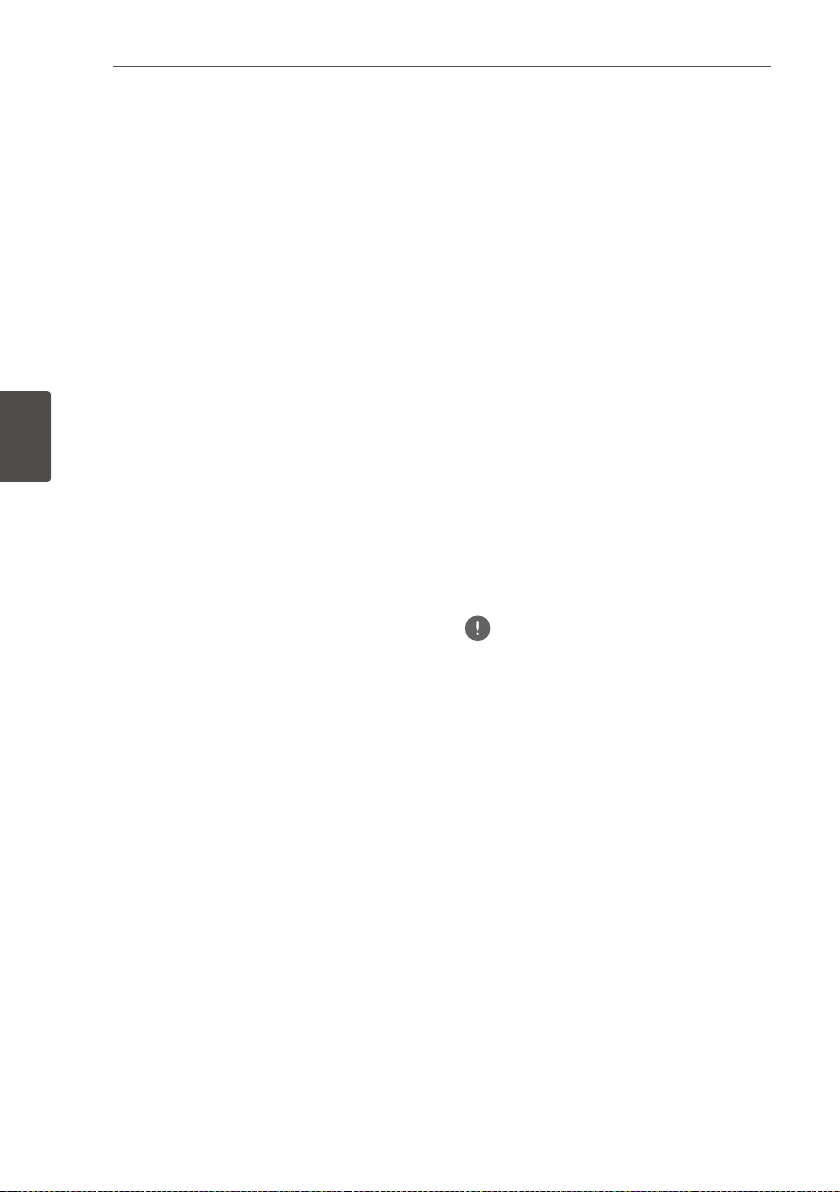
Afspelen56
Nl
Afspelen
4
Vooruit en terug zoeken
Druk tijdens het afspelen op REV of
FWD.
yDe zoeksnelheid verandert bij elke druk
op de toets. De snelheid is afhankelijk
van de disc of het bestand (de snelheid
wordt op het TV-scherm getoond).
Terugkeren naar de normale weergave
Druk op P L A Y.
Afspelen van bepaalde
hoofdstukken, muziekstukken
of bestanden
Voer tijdens het afspelen het nummer
van het gewenste hoofdstuk/
muziekstuk/bestand in.
yGebruik de cijfertoetsen (0 t/m 9) om
het nummer in te voeren en druk dan op
ENTER
.
yDruk op
CLEAR
om de ingevoerde
waarden te wissen.
Delen van de inhoud overslaan
Druk tijdens afspelen op of .
yWanneer u op drukt, springt de
weergave direct door naar het begin van
het volgende hoofdstuk/muziekstuk/
bestand.
yWanneer u op drukt terwijl er een
video- of audiobestand wordt afgespeeld,
springt de weergave terug naar het begin
van het huidige hoofdstuk/muziekstuk/
bestand. Druk tweemaal om terug te
keren naar het begin van het voorgaande
hoofdstuk/muziekstuk/bestand.
yWanneer u op drukt terwijl er een
beeldbestand wordt weergegeven, keert de
weergave terug naar het vorige bestand.
Vertraagde weergave
Houd terwijl het afspelen is gepauzeerd
de / of / toets ingedrukt.
yDe snelheid wordt omgeschakeld bij elke
druk op de toets (de snelheid wordt op
het TV-scherm getoond).
Terugkeren naar de normale weergave
Druk op P L AY.
Stapsgewijze vooruit en terug
Met het afspelen gepauzeerd, drukt u op
/
of /.
yHet beeld gaat dan een stapje vooruit of
terug bij elke druk op de toets.
Terugkeren naar de normale weergave
Druk op P L AY.
Meermalen afspelen van een
bepaalde passage in een titel
of muziekstuk (A-B herhalen)
Ga als volgt te werk als u een bepaalde passage
in een titel of muziekstuk wilt herhalen.
1 Druk tijdens weergave op A-B op het
gewenste beginpunt.
y
A-
verschijnt op het televisiescherm.
2. Druk tijdens weergave op A-B op het
gewenste eindpunt.
yHet herhalen van het stukje A-B begint.
Uitschakelen van het A-B herhalen
yDruk tijdens het A-B herhalen op
A-B
.
Opmerking
y
Het A-B herhalen wordt uitgeschakeld in de
volgende gevallen:
– Wanneer u gaat zoeken buiten de herhaalde
passage.
– Wanneer u een andere herhaalfunctie of
willekeurige weergave start.
Meermalen afspelen
(Herhaalde weergave)
Ga als volgt te werk om de weergegeven
disc, titel, hoofdstuk, muziekstuk of bestand
meermalen af te spelen.
Druk tijdens het afspelen op REPEAT.
yMet elke druk op
REPEAT
zal het soort
herhaalde weergave als volgt veranderen.
BD
Huidige hoofdstuk d Huidige titel
DVD
Huidige hoofdstuk d Huidige titel d
Alle titels
CD/videobestand/audiobestand/
beeldbestand
Huidige muziekstuk/bestandd d Alle
muziekstukken/alle bestanden in een map
Page 57

Afspelen 57
Nl
Afspelen
4
Uitschakelen van de herhaalde weergave
yDruk tijdens herhaalde weergave een
paar keer op
REPEAT
.
Opmerking
yDe herhaalfunctie wordt uitgeschakeld in de
volgende gevallen:
– Wanneer u gaat zoeken buiten de herhaalde
passage.
– Wanneer u een andere herhaalfunctie of
willekeurige weergave start.
Afspelen in de gewenste volgorde
(Programma-weergave)
1 Druk tijdens het afspelen op PROGRAM.
yHet programmascherm verschijnt.
2. Selecteer het programmanummer.
Gebruik
/ om de instelling te kiezen en
druk dan op
ENTER
.
3. Selecteer de titel die u wilt afspelen.
Gebruik
/ om de instelling te kiezen en
druk dan op .
4. Selecteer het hoofdstuk dat u wilt
afspelen.
Gebruik
/ om de instelling te kiezen en
druk dan op
ENTER
.
5. Druk op P L AY.
yHet afspelen begint.
Bewerken van het programma
1. Selecteer het programmanummer dat
u wilt bewerken en druk vervolgens op
ENTER.
2. Selecteer een titel/hoofdstuk en druk
dan op ENTER.
Wissen van een programma
Selecteer het programmanummer dat u
wilt wissen en druk vervolgens op CLEAR.
yDruk op
RETURN
om alle
programma’s te wissen.
Opmerking
yWanneer u CD’s gebruikt voor de
programma-weergave, voert u bij stap 3 het
muziekstuknummer in.
yDeze functie werkt niet met BD’s (Blu-ray discs).
Bladwijzers maken
U kunt bladwijzers maken voor de spelende
video zodat u de scène later makkelijk opnieuw
kunt afspelen.
Druk tijdens het afspelen op BOOKMARK.
yDe bladwijzer wordt nu gemaakt.
yHet maximale aantal bladwijzers is 12.
Afspelen van een scène met een
bladwijzer
1. Houd BOOKMARK een paar seconden
lang ingedrukt.
yDe lijst met bladwijzers wordt getoond.
2. Selecteer de bladwijzer die u wilt afspelen.
Gebruik
/
om de instelling te kiezen en
druk dan op
ENTER
.
Bladwijzers wissen
Selecteer de bladwijzer die u wilt
wissen en druk vervolgens op CLEAR.
yBij sommige discs kunnen geen
bladwijzers worden gemaakt.
yBladwijzers worden in de volgende
gevallen geannuleerd:
– Wanneer de speler uit wordt gezet.
– Wanneer de disclade wordt geopend.
Zoom
Druk tijdens het afspelen op ZOOM.
yMet elke druk op
ZOOM
zal de
zoominstelling als volgt veranderen.
Zoom 2x d Zoom 3x d Zoom 4x d
Zoom 1/2 d Zoom 1/3 d Zoom 1/4 d
Normaal (geen aanduiding)
Opmerking
yDeze functie werkt niet met bepaalde discs.
Page 58

Afspelen58
Nl
Afspelen
4
Foto’s weergeven als
diavoorstelling
Deze functie geeft de foto’s automatisch één
voor één weer.
Druk tijdens het afspelen op INDEX.
yDe miniatuurweergaven van de
beeldbestanden worden nu getoond. Er
kunnen er maximaal 12 tegelijk worden
getoond.
yAls u één van de afbeeldingen selecteert
en op
ENTER
drukt, zal de diavertoning
beginnen vanaf het geselecteerde beeld.
Foto’s draaien/spiegelen
Wanneer er een diavoorstelling wordt
weergegeven, of als deze gepauzeerd is, zal het
scherm als volgt veranderen wanneer de
/
/ /
-toetsen worden gebruikt.
-toets: 90° met de klok mee draaien
-toets: 90° tegen de klok in draaien
-toets: Horizontaal spiegelen
-toets: Verticaal spiegelen
Omschakelen van de
camerahoek
Bij BD-ROM en DVD-Video-discs die vanuit
meerdere camerahoeken zijn opgenomen,
kunt u tijdens afspelen het camerastandpunt
omschakelen.
Druk tijdens het afspelen op ANGLE.
yHet huidige camerastandpunt
en het totale aantal opgenomen
camerastandpunten wordt getoond op
het TV-scherm.
Om het camerastandpunt om te
schakelen, drukt u nogmaals op
ANGLE
.
yHet camerastandpunt is ook om te
schakelen door
Angle
te selecteren in het
TOOLS
menu.
yAls het camerastandpunt niet wordt
omgeschakeld wanneer u op
ANGLE
drukt, kunt u proberen om te schakelen
via het menuscherm van de disc.
Omschakelen van de
ondertiteling
Bij discs en bestanden waarvoor meerdere
ondertitels zijn opgenomen, kunt u tijdens het
afspelen de ondertiteling omschakelen.
Waarschuwing
y
De ondertiteling kan niet worden omgeschakeld
voor discs die zijn opgenomen met een DVD- of
Blu-ray recorder. Zie tevens de handleiding van
het apparaat dat u gebruikt voor het opnemen.
Druk tijdens het afspelen op SUBTITLE.
yDe huidige ondertiteling en het totale
aantal opgenomen ondertitels wordt
getoond op het TV-scherm.
Om de ondertiteling om te schakelen,
drukt u nogmaals op
SUBTITLE
.
yDe ondertiteling is ook om te schakelen
door
Subtitle
te selecteren in het
TOOLS
menu.
yAls de ondertiteling niet wordt
omgeschakeld wanneer u op
SUBTITLE
drukt, kunt u proberen om te schakelen
via het menuscherm van de disc.
Uitschakelen van de ondertiteling
Druk een paar keer op SUBTITLE of
selecteer Subtitle van het TOOLS menu
om de instelling uit (OFF) te schakelen.
Over de weergave van externe
ondertitelingsbestanden tijdens het
afspelen van DivX-mediabestanden
Naast de ondertitels die zijn opgenomen in
DivX-mediabestanden, kan deze speler ook
externe ondertitelingsbestanden weergeven.
Als een bestand dezelfde naam heeft als een
DivX-mediabestand, afgezien van de extensie,
en die extensie is er een uit de onderstaande
lijst, dan wordt dat bestand behandeld als
extern ondertitelingsbestand. Overigens
moeten de DivX-mediabestanden en de externe
ondertitelingsbestanden zich wel in dezelfde
map bevinden.
Er kan slechts één extern ondertitelingsbestand
tegelijk worden weergegeven met deze speler.
Gebruik een computer o.i.d. om alle externe
ondertitelingsbestanden die u niet wilt laten
weergeven van de disc te verwijderen.
Opmerking
yAfhankelijk van het bestand kunnen de
externe ondertitels niet altijd goed worden
weergegeven.
Page 59

Afspelen 59
Nl
Afspelen
4
Omschakelen van de audio
Bij discs en bestanden waarvoor meerdere
audiosignalen/kanalen zijn opgenomen, kunt
u tijdens het afspelen het audiosignaal/kanaal
omschakelen.
Druk tijdens het afspelen op AUDIO.
yDe huidige audio en het totale aantal
opgenomen audiosignalen/kanalen wordt
getoond op het TV-scherm.
Om de audio om te schakelen, drukt u
nogmaals op
AUDIO
.
yDe audio is ook om te schakelen door
Audio
te selecteren in het
TOOLS
menu.
yAls de audio niet wordt omgeschakeld
wanneer u op
AUDIO
drukt, schakelt u
dan om via het menuscherm van de disc
zelf.
Omschakelen van het CD/
SACD weergavedeel
1. Selecteer het gedeelte dat u wilt
afspelen.
Druk op
CD/SACD
terwijl het toestel
gestopt is. Het af te spelen gedeelte
zoals aangegeven op het display op het
voorpaneel verandert met elke druk op de
toets.
[CD AREA]
d
[SACD 2CH]
d
[SACD MCH]
d
(terug naar het begin)
yDruk tijdens het afspelen twee keer op
STOP
om de doorlopende weergave
te annuleren voor u het af te spelen
gedeelte selecteert.
2. Open de disclade.
Druk op de
OPEN/CLOSE
-toets.
3. Sluit de disclade.
Druk op de
OPEN/CLOSE
-toets. Wanneer
de disc is geladen, zal het af te spelen
gedeelte worden omgeschakeld.
Disc-informatie weergeven
Druk op DISPLAY.
De disc-informatie verschijnt op het TV-scherm.
Druk nog eens op
DISPLAY
om de weergave
van de informatie weer uit te schakelen.
De getoonde informatie verschilt tijdens
afspelen en in de stopstand.
Page 60

Afspelen60
Nl
Afspelen
4
Genieten van BONUSVIEW of
BD-LIVE
Deze speler is geschikt voor BD-Video BONUS
VIEW en BD-LIVE.
Bij gebruik van voor BONUSVIEW geschikte
BD-Video’s kunt u profiteren van functies als
secundaire video (beeld-in-beeld/inzetbeeld)
(pagina 62) en secundaire audio (pagina 62).
Bij BD-Video’s die geschikt zijn voor BD-LIVE
kunnen speciale videobeelden en andere
gegevens worden gedownload van het internet.
Gegevens die zijn opgenomen op BD Video en
gedownload via BD-LIVE worden opgeslagen op
het USB-geheugenapparaat (extern geheugen).
Om deze functies te kunnen gebruiken, moet
u een USB-geheugenapparaat (min. 1 GB
capaciteit, 2 GB of meer aanbevolen) met
ondersteuning voor USB 2.0 High Speed (480
Mbits/s) verbinden met de USB-poort.
• Wanneer u een USB-geheugenapparaat
aansluit of loskoppelt, moet u eerst de speler
uitschakelen.
• Om gegevens op te roepen uit het USBgeheugenapparaat, moet u eerst de disc
die werd gebruikt om de gegevens te
downloaden in het toestel doen (bij een
andere disc kunnen de gegevens op het
USB-geheugen niet worden weergegeven).
• Als er een USB-geheugenapparaat met
andere (eerder opgenomen) gegevens wordt
gebruikt, is het mogelijk dat beeld en geluid
niet goed kunnen worden weergegeven.
• Koppel het USB-geheugenapparaat niet los
terwijl de weergave bezig is.
• Het kan even duren voor de gegevens
geladen zijn (lezen/schrijven).
Waarschuwing
• Als er niet genoeg ruimte is op het USBgeheugenapparaat, is het mogelijk dat de
BONUSVIEW en BD-LIVE functies niet gebruikt
kunnen worden. Raadpleeg in een dergelijk geval
bladzijde Wissen van gegevens die zijn toegevoegd
aan Blu-ray discs en applicatiegegevens op
pagina 81 om de "Virtual Package" gegevens en
de BD-LIVE gegevens te wissen van het USBgeheugenapparaat.
Opmerking
• De werking van USB-geheugenapparaten kan niet
worden gegarandeerd.
• De weergave van BD-LIVE gegevens hangt mede af
van de disc in kwestie. Raadpleeg voor details de
documentatie bij de disc.
• Om te kunnen profiteren van de BD-LIVE functie,
zijn een netwerkverbinding en de juiste instellingen
vereist (bladzijden 46 en 80).
• BD-LIVE is een functie die verbinding met het
internet biedt. Discs met ondersteuning voor de
BD-LIVE functie kunnen ID-codes versturen die
deze speler en de disc identificeren bij de provider
van het over te brengen materiaal.
Page 61
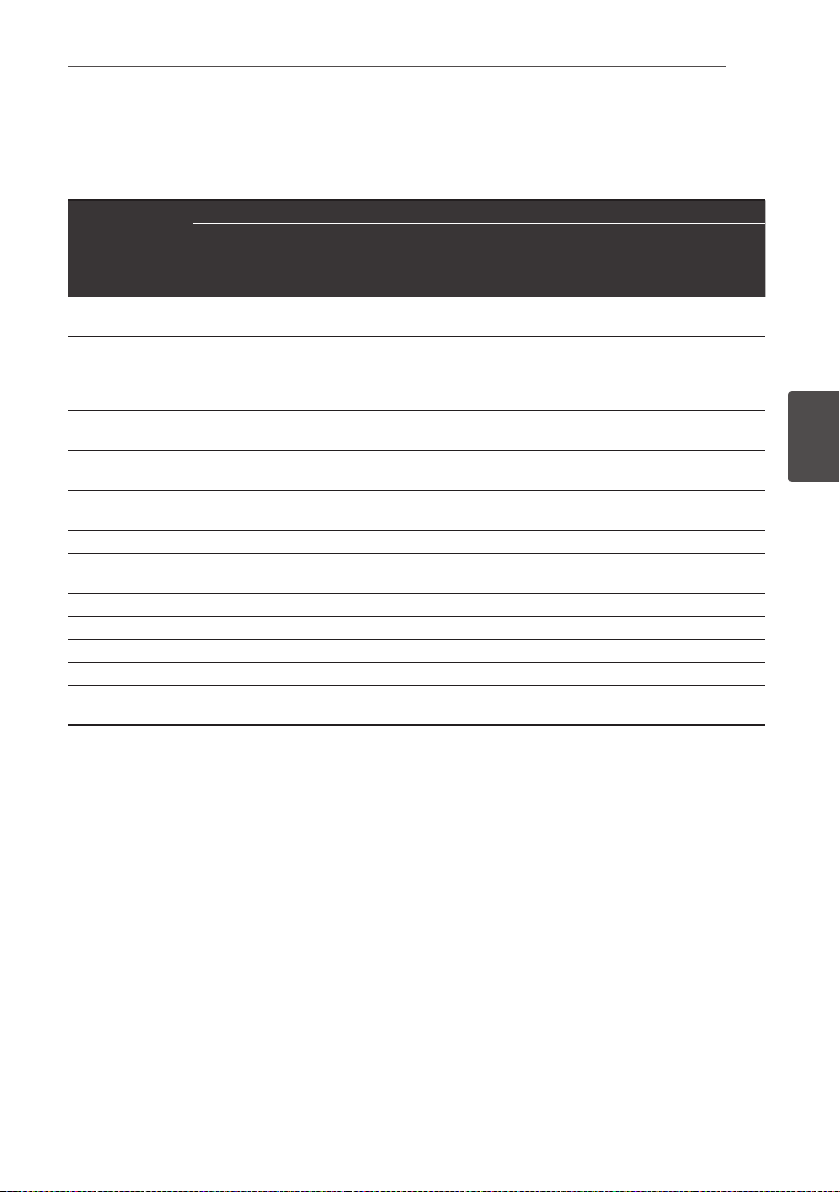
Afspelen 61
Nl
Afspelen
4
Afspeelfuncties
Welke afspeelfuncties u kunt gebruiken, hangt af van de afgespeelde disc of het bestand. In
bepaalde gevallen zullen sommige functies niet werken. Controleer welke functies beschikbaar zijn
in de onderstaande tabel.
Functie
1
Disc/bestandstype
BD-
ROM
BD-R
/-RE
DVD-
Video
DVD-R
/-RW
(VR-
formaat)
AVCREC
AVCHD
Video-
bestand
Beeld-
bestand
Audio-
bestand
Audio-
CD
Vooruit en terug
zoeken
2
1
3
1
3
1
3
1
3
1
3
1
3
1
3
1
4
1
4
Afspelen van
bepaalde titels,
hoofdstukken of
muziekstukken
1 1 1 1 1 1 1
Delen van de
inhoud overslaan
1 1 1 1 1 1 1 1 1 1
Vertraagde
weergave
2,5
1 1 1 1 1 1 1
6
1
Stapsgewijs
vooruit en terug
2
1 1 1 1 1 1 1
7
1
A-B herhalen
2
1 1 1 1 1 1 1 1 1 1
Herhaalde
weergave
1 1 1 1 1 1 1 1 1 1
Zoom
1 1 1 1 1 1 1 1
Camerastandpunt
8
1 1
Ondertiteling
9
1 1 1 1 1 1 1
Audio
10
1 1 1 1 1 1 1
Informatie over
discs
1 1 1 1 1 1 1 1 1 1
1. Het is mogelijk dat sommige functies niet werken voor bepaalde discs of bestanden, ook al staat er wel een [1]
in de tabel.
2. Bij sommige discs wordt de normale weergave automatisch hervat wanneer er een ander hoofdstuk wordt
bereikt.
3. Er klinkt geen geluid tijdens het vooruit of terug zoeken.
4. Er klinkt wel geluid tijdens het vooruit of terug zoeken.
5. •Erisgeengeluidtijdensvertraagdeweergave.
•Hetisnietmogelijkomdesnelheidteveranderentijdensvertraagdeweergaveachteruit.
6. Vertraagde weergave achteruit is niet mogelijk.
7. Beeld-voor-beeld weergave achteruit is niet mogelijk.
8. Het teken voor het camerastandpunt
Angle Mark
verschijnt bij scènes die uit verschillende hoeken zijn
opgenomen, mits On staat ingesteld op (pagina 78).
9. •Hoeveelenwatvoorondertitelserzijnopgenomenverschiltperdiscenperbestand.
•Insommigegevallenkandeondertitelingdirectwordenomgeschakeldofkanhetschermvooromschakelen
van het discmenu direct verschijnen, zonder dat eerst de huidige ondertiteling of het totaal aantal ondertitels
op de disc wordt aangegeven.
10. Hoeveel en wat voor audiosignaalstromen er zijn opgenomen verschilt per disc en per bestand.
Page 62

Afspelen62
Nl
Afspelen
4
Gebruik van het TOOLS
menu
Er kunnen verschillende functies worden
verricht, afhankelijk van de bedieningsstand
van de speler.
1. Laat het TOOLS-menu verschijnen.
Druk tijdens het afspelen op
TOOLS
.
2. Selecteer het onderdeel en stel het in.
Gebruik / om de instelling te kiezen en
druk dan op
ENTER
.
Opmerking
yDe onderdelen die niet gewijzigd kunnen
worden, staan grijs aangegeven. Welke
onderdelen u kunt kiezen is afhankelijk van de
werkingsstand van de speler.
De instelling van het gekozen
onderdeel wijzigen
Gebruik
/ om de wijziging te maken.
Sluiten van het TOOLS-menu
Druk op
TOOLS
.
Lijst van onderdelen in het TOOLS-menu
Onderdeel Beschrijving
Title Toont de titelinformatie voor de
spelende disc en het totale aantal
titels op de disc. U kunt hier ook de
titel die u wilt afspelen selecteren.
(Zie de volgende beschrijving.)
Chapter
(muziekstuk/
bestand)
1
Toont de informatie voor het spelende
hoofdstuk (muziekstuk/bestand) en
het totale aantal hoofdstukken op de
disc. U kunt hier ook het hoofdstuk
(muziekstuk/bestand) dat u wilt
afspelen selecteren. (Zie de volgende
beschrijving.)
Time Toont de verstreken of resterende
speeltijd.
U kunt hier ook het tijdstip invoeren
van waar u het afspelen wilt
laten beginnen. (Zie de volgende
beschrijving.)
Mode Schakelt de afspeelfunctie om
(pagina 63).
Audio Schakel de audio om.
Angle Omschakelen van het
camerastandpunt bij BD-ROM/DVDVideodiscs.
Subtitle Omschakelen van de taal voor de
ondertiteling.
Onderdeel Beschrijving
Code Page Schakel de codepagina voor de
ondertiteling om.
Secondary
video
2
Omschakelen van de secundaire
videobeelden (inzetbeeld) bij BDROM-discs.
Secondary
audio
3
Omschakelen van het secundaire
audiosignaal van de BD-ROM.
Bitrate Toont de bitsnelheid van de audio/
video/secundaire video/secundaire
audio.
Still off Uitschakelen van beeld zonder geluid
op een BD-ROM.
Ins Search 30 Seconden vooruit springen.
Ins Replay 10 Seconden terugspringen.
Slide Show Omschakelen van de afspeelsnelheid
bij weergave van een diavertoning.
Transition Veranderen van de stijl van een
diavertoning terwijl deze bezig is.
1. Eén van deze soorten informatie wordt getoond,
afhankelijk van het type disc.
2. De secundaire videomarkering verschijnt bij
scènes waarvoor secundaire videosignalen zijn
opgenomen, mits
PIP Mark
staat ingesteld op On
(pagina 78).
3. De secundaire geluidsspoormarkering verschijnt
bij scènes waarvoor secundaire geluidssporen
zijn opgenomen, mits
Secondary Audio Mark
staat
ingesteld op On (pagina 78).
Opmerking
yWelke onderdelen geselecteerd kunnen
worden, hangt af van het soort disc.
yHoeveel en wat voor secundaire
audiosignaalstromen er zijn opgenomen
verschilt per disc en per bestand.
ySommige discs bevatten geen secundaire
video/secundaire audiosignalen.
yIn sommige gevallen kan de secundaire audio/
video direct worden omgeschakeld of kan het
scherm voor omschakelen via het discmenu
direct verschijnen, zonder dat eerst de huidige
secundaire audio/video of het totaal aantal
secundaire audio/videostromen op de disc
wordt aangegeven.
Page 63

Afspelen 63
Nl
Afspelen
4
Afspelen vanaf een speciek
tijdstip (Tijdzoekfunctie)
1. Selecteer Time.
Gebruik / om de instelling te kiezen en
druk dan op
ENTER
.
2. Voer het gewenste tijdstip in.
Gebruik de cijfertoetsen (0 t/m 9) om het
gewenste tijdstip in te voeren.
yOm af te spelen vanaf 45 minuten, kiest u
0, 0, 4, 5, 0
en 0, en dan drukt u op
ENTER
.
yOm af te spelen vanaf 1 uur 20 minuten,
kiest u 0, 1, 2, 0, 0 en 0, en dan drukt u
op
ENTER
.
yDruk op
CLEAR
om de ingevoerde
waarden te wissen.
3. Beginnen met afspelen vanaf het
gekozen tijdstip.
Druk op
ENTER
.
Afspelen van een bepaalde
titel, hoofdstuk, muziekstuk of
bestand (Zoekfunctie)
1. Kies voor Title of het hoofdstuk
(muziekstuk/bestand).
Gebruik
/ om de instelling te kiezen en
druk dan op
ENTER
.
2. Voer het nummer van de titel of het
hoofdstuk (muziekstuk/bestand) in.
Gebruik de cijfertoetsen (0 t/m 9) of
/ om
het gewenste nummer in te voeren.
yOm te zoeken naar titel 32, kiest u 3 en 2,
en dan drukt u op
ENTER
.
yDruk op
CLEAR
om de ingevoerde
waarden te wissen.
3. Beginnen met afspelen vanaf een
bepaalde titel, hoofdstuk of muziekstuk.
Druk op
ENTER
.
Willekeurige weergave van een
bepaald gedeelte van een disc, of
bepaalde titels of hoofdstukken
(muziekstukken/bestanden)
U kunt kiezen uit twee soorten willekeurige
weergave.
1. Selecteer Mode.
Gebruik
/ om de instelling te kiezen en
druk dan op
ENTER
.
2. Schakelt de afspeelfunctie om.
Gebruik
/ om de instelling te kiezen en
druk dan op
ENTER
.
Willekeurige weergave
Het opgegeven gedeelte van de disc,
of de opgegeven titels of hoofdstukken
(muziekstukken/bestanden) worden in
willekeurige volgorde weergegeven. Hetzelfde
stuk kan twee keer achter elkaar worden
weergegeven.
Willekeurige weergave (Shuffle)
Het opgegeven gedeelte van de disc,
of de opgegeven titels of hoofdstukken
(muziekstukken/bestanden) worden in
willekeurige volgorde weergegeven. Elk stuk
wordt maar een keer weergegeven.
Hervatten van de weergave
vanaf een bepaalde positie
(hervatten weergave)
Deze functie stelt u in staat de weergave de
volgende keer voort te zetten vanaf een door
u opgegeven positie, ook wanneer het toestel
wordt uitgeschakeld.
Instelling
Druk tijdens het afspelen op
CONTINUED op de plek waar u later de
weergave wilt hervatten.
De verstreken speeltijd op de opgegeven
positie wordt getoond op het TV-scherm.
Spelend
1. Druk op PLAY om de titel te
laten weergaven waarvoor u de
hervattingsfunctie heeft ingesteld.
De bevestiging voor het hervatten van de
weergave zal verschijnen.
2. Gebruik / om Ja te kiezen en druk
dan op ENTER.
De weergave begint vanaf de opgegeven
positie.
Opmerking
yDe instelling voor het hervatten van de
weergave wordt geannuleerd wanneer er op
OPEN/CLOSE
wordt gedrukt.
yDe weergave kan mogelijk niet correct worden
hervat bij sommige discs.
Page 64
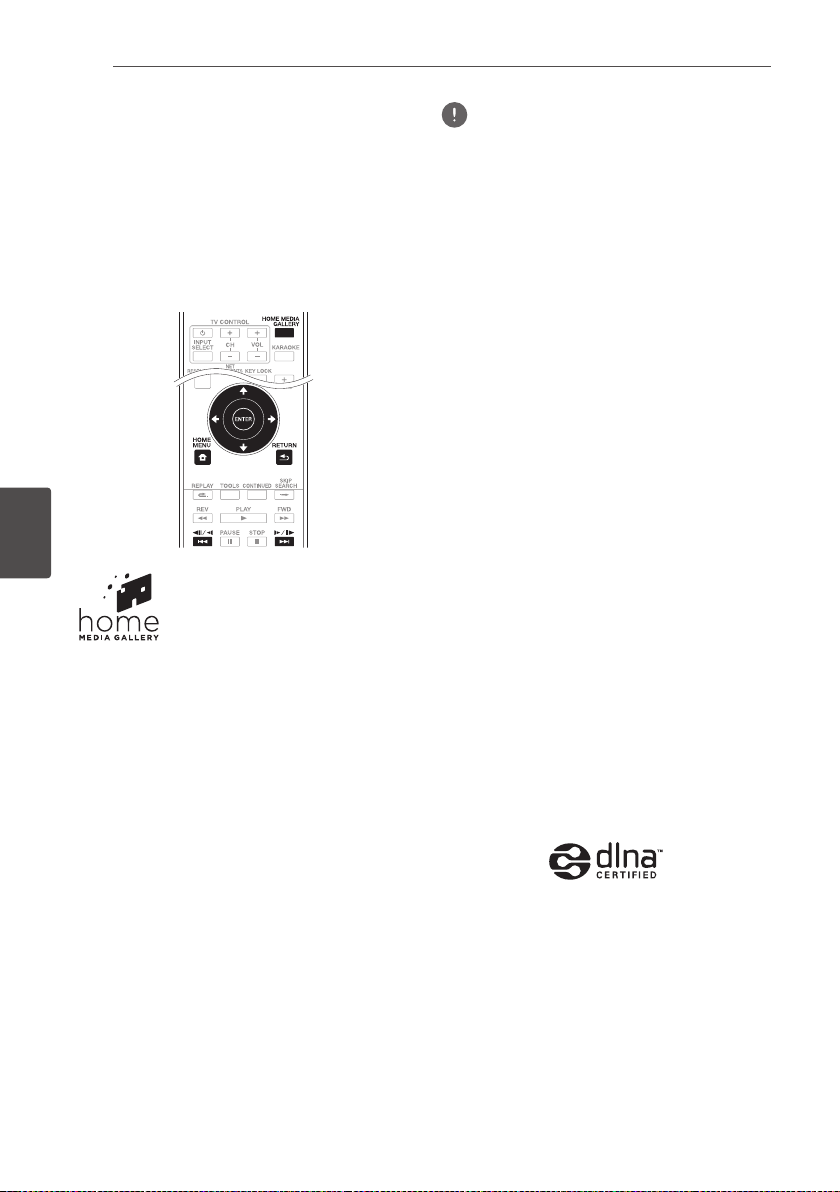
Afspelen via de Home Media Gallery64
Nl
Afspelen via de Home Media Gallery
5
Hoofdstuk 5
Afspelen via de
Home Media Gallery
Over de Home Media
Gallery
De Home Media Gallery-functie van dit toestel
geeft u een lijst met signaalbronnen om
van af te spelen. In dit hoofdstuk worden de
instellingen en afspeelprocedures beschreven
die vereist zijn voor gebruik van deze functies.
Wanneer u bestanden van uw computer
of elders op uw netwerk wilt afspelen, kunt
u het beste ook de handleiding van uw
netwerkapparatuur raadplegen.
De signaalbronnen waarvan kan worden
afgespeeld via de Home Media Gallery staan
hieronder vermeld.
• BD-R/RE (BDAV-formaat) discs
• DVD-R/-RW (VR-formaat) discs
• Audio-CD’s (CD-DA, SACD en DTS-CD’s)
• DVD’s/CD’s waarop alleen
gegevensbestanden van video-, beeld- of
audiobestanden e.d. zijn opgenomen
• USB-apparaat
• Bestanden op netwerkservers (op PC’s
of andere apparatuur die via de LANaansluiting met de speler is verbonden)
Opmerking
• Met de Home Media Gallery kunt u bestanden
afspelen op mediaservers die op dezelfde LAN
(Local Area Network) zijn aangesloten als de speler.
• De volgende bestanden kunnen worden afgespeeld
via de Home Media Gallery:
– PC’s die onder Microsoft Windows Vista of
XP draaien met Windows Media Player 11
geïnstalleerd
– PC’s die onder Microsoft Windows 7 draaien
met Windows Media Player 12 geïnstalleerd
– DLNA-compatibele digitale mediaservers (op
PC’s of andere apparatuur)
Bestanden opgeslagen op een PC of DMS (Digitale
Media Server) zoals hierboven beschreven kunnen
alleen worden afgespeeld door een Digitale Media
Player (DMP). De speler biedt ondersteuning voor
het gebruik van dergelijke DMP-apparatuur.
• Om audiobestanden af te spelen die op apparaten
in een netwerk zijn opgeslagen moet u de DHCPserverfunctie van de router inschakelen. Als de
router niet is uitgerust met een ingebouwde DHCPserverfunctie moet u de netwerkinstellingen
handmatig maken. Anders zult u geen
audiobestanden kunnen afspelen die op apparaten
in het netwerk zijn opgeslagen. Zie pagina 80.
Over afspelen via het netwerk
De netwerkweergavefunctie van dit toestel
maakt gebruikt van de volgende technologieën:
Windows Media Player
Zie Windows Media Player 11/Windows
Media Player 12 hierboven voor meer over dit
onderwerp.
DLNA
DLNA CERTIFIED® Audiospeler
De Digital Living Network Alliance (DLNA)
is een wereldwijde organisatie van
fabrikanten van consumentenelektronica,
computerapparatuur en mobiele apparaten.
Digital Living biedt consumenten een
gemakkelijke uitwisseling van digitale media
via een bedraad of draadloos thuisnetwerk.
Page 65

Afspelen via de Home Media Gallery 65
Nl
Afspelen via de Home Media Gallery
5
Het DLNA-certificatielogo maakt het
gemakkelijk om producten te vinden die
voldoen aan de DLNA Interoperability
Guidelines. Dit toestel voldoet aan de DLNA
Interoperability Guidelines v1.5. Wanneer een
PC met DLNA-serversoftware of een ander
DLNA-compatibel apparaat op deze speler
wordt aangesloten, kunnen er bepaalde
wijzigingen in de software-instellingen of in
de instellingen op het andere apparaat vereist
zijn. Raadpleeg de handleiding van de software
of het betreffende apparaat voor verdere
informatie.
DLNA
®
, het DLNA-logo en DLNA CERTIFIED®
zijn handelsmerken, servicemerken of
certificatiemerken van Digital Living Network
Alliance.
Content die via een netwerk kan
worden afgespeeld
• Sommige bestanden worden mogelijk niet
juist afgespeeld, ook wanneer ze in een
compatibel formaat zijn gecodeerd.
• Sommige functies worden wellicht niet
ondersteund, afhankelijk van het servertype
of de versie die wordt gebruikt.
• De ondersteunde bestandsformaten variëren
per server. Bestanden niet die door uw
server worden ondersteund, worden niet op
dit apparaat weergegeven. Neem contact op
met de fabrikant van uw server voor verdere
informatie.
Beperking van aansprakelijkheid voor
materiaal van derden
Toegang tot materiaal ("content") van derden
vereist een internetverbinding met hoge
snelheid en mogelijk ook een accountregistratie
en een betaald abonnement.
Diensten met materiaal van derden kunnen
op elk moment zonder kennisgeving
worden gewijzigd, opgeschort, onderbroken
of geannuleerd en Pioneer wijst elke
aansprakelijkheid in verband met dergelijke
gebeurtenissen van de hand.
Pioneer maakt geen aanspraken en geeft
geen garanties dat diensten voortdurend
zullen worden geleverd of een bepaalde tijd
lang beschikbaar zullen zijn en elke garantie
met een dergelijke strekking, uitdrukkelijk of
impliciet, wordt van de hand gewezen.
Over de eigenschappen van afspelen
via een netwerk
• Het afspelen kan stoppen wanneer
de PC wordt uitgeschakeld of als er
mediabestanden die op de PC zijn
opgeslagen worden gewist tijdens het
afspelen.
• Als er problemen zijn binnen de
netwerkomgeving (veel dataverkeer enz.),
bestaat de kans dat er content niet wordt
weergegeven of niet juist wordt afgespeeld
(het afspelen wordt onderbroken of stopt).
Voor optimale prestaties wordt een 10BASET/100BASE-TX verbinding tussen de speler
en de PC aanbevolen.
• Als er meerdere clients gelijktijdig
afspelen, wat mogelijk is, kan het afspelen
onderbroken worden of stoppen.
• Afhankelijk van de beveiligingssoftware die
op de aangesloten PC is geïnstalleerd en de
instellingen van de betreffende software, kan
een netwerkverbinding geblokkeerd worden.
Pioneer kan niet aansprakelijk worden gesteld
voor een foutieve werking van de speler en/
of de Home Media Gallery-functies als gevolg
van communicatiefouten/defecten in de
netwerkverbinding en/of de PC of andere
aangesloten apparatuur. Neem contact op met
de fabrikant van uw PC of de internet service
provider.
Windows Media is een gedeponeerd
handelsmerk of een handelsmerk van Microsoft
Corporation in de Verenigde Staten en/of in
andere landen.
Dit product bevat technologie die het eigendom
is van Microsoft Corporation en die niet
gebruikt of gedistribueerd mag worden zonder
toestemming van Microsoft Licensing, Inc.
Microsoft
®
, Windows®7, Windows®Vista,
Windows®XP, Windows®2000,
Windows®Millennium Edition, Windows®98 en
WindowsNT® zijn gedeponeerde handelsmerken
of handelsmerken van Microsoft Corporation in
de Verenigde Staten en/of andere landen.
Page 66

Afspelen via de Home Media Gallery66
Nl
Afspelen via de Home Media Gallery
5
Een bestand op het
netwerk afspelen
1. Druk op HOME MEDIA GALLERY om de
Home Media Gallery te openen.
U kunt de Home Media Gallery ook openen
door
[Home Media Gallery]
te kiezen in het
Home Menu en dan op
ENTER
te drukken.
2. Selecteer de server die het bestand
bevat dat u wilt afspelen.
3. Selecteer het bestand dat u wilt afspelen.
Gebruik
/ om de instelling te kiezen en
druk dan op
ENTER
.
Home Media Gallery beëindigen.
Druk op
HOME MEDIA GALLERY
.
Opmerking
• Als u de servers niet op het scherm Home Media
Gallery kunt weergeven, selecteer dan
[DLNA
Search]
en druk op
ENTER
.
Afspelen van disc/USB
1. Druk op HOME MEDIA GALLERY om de
Home Media Gallery te openen.
U kunt de Home Media Gallery ook openen
door Home Media Gallery te kiezen in het
Home Menu en dan op
ENTER
te drukken.
2. Kies Disc of USB.
Gebruik
/ om de instelling te kiezen en
druk dan op
ENTER
.
3. Selecteer Foto/Muziek/Video/AVCHD.
Gebruik
/ om de instelling te kiezen en
druk dan op
ENTER
.
yDeze stap geldt niet voor discs die zijn
opgenomen in het BDAV/VR/AVRECformaat.
yOm bestanden in AVCHD-formaat af te
kunnen spelen van USB-apparatuur, moet u
een map met de naam “AVCHD” aanmaken
op het USB-apparaat en dan de “BDMV”map met de af te spelen bestanden naar de
“AVCHD”-map kopiëren.
4. Selecteer de titel/het muziekstuk of het
bestand dat u wilt afspelen.
Gebruik
/ om de instelling te kiezen en
druk dan op
ENTER
.
De weergave begint vanaf de geselecteerde
titel/muziekstuk of bestand.
yAls het bestand dat u wilt hebben niet in
deze map staat, moet u eerst de map met
dat bestand selecteren.
Weergeven van beeldbestanden
Over de diavertoning
Een doorlopende serievertoning van de
bestanden op de disc of in de map, die steeds
automatisch het volgende bestand toont.
Opmerking
• Bij afspelen van een audio-CD (CD-DA/SACD/DTSCD) verschijnt het Now Playing scherm.
• Sommige BD-R/-RE discs zijn voorzien van een
afspeelbeveiliging. Om de beveiliging uit te
schakelen, voert u het wachtwoord in dat voor de
disc is ingesteld.
• Het kan enkele seconden duren voordat het
afspelen begint. Dit is normaal.
• Het is mogelijk dat sommige bestanden niet goed
worden weergegeven.
• Het aantal keer dat een bestand bekeken of
vertoond kan worden, kan beperkt zijn.
• Afhankelijk van de aangesloten apparatuur en
de gebruiksomstandigheden, kan het even duren
voor de weergave begint en voor het beeld wordt
overgeschakeld.
Page 67

Afspelen via de Home Media Gallery 67
Nl
Afspelen via de Home Media Gallery
5
Afspelen in de gewenste
volgorde (Playlist)
De discs waarvan u muziekstukken en
bestanden aan de Playlist kunt toevoegen,
staan hieronder vermeld.
• DVD’s/CD’s/USB-apparatuur waarop
audiobestanden zijn opgenomen
Toevoegen van
muziekstukken/bestanden
Ga als volgt te werk om muziekstukken en
bestanden toe te voegen en zo een
Playlist
samen te stellen.
1. Druk op HOME MEDIA GALLERY om de
Home Media Gallery te openen.
U kunt de Home Media Gallery ook openen
door Home Media Gallery te kiezen in het
Home Menu en dan op
ENTER
te drukken.
2. Kies Disc of USB.
Plaats allereerst de betreffende disc.
Gebruik
/ om de instelling te kiezen en
druk dan op
ENTER
.
3. Selecteer het muziekstuk/bestand dat u
wilt toevoegen.
Gebruik
om uw keuze te maken.
4. Druk op POP UP MENU voor weergave
van het POP UP MENU menu.
5. Selecteer Add to Playlist om een
onderdeel toe te voegen aan de Playlist.
Gebruik
/ om de instelling te kiezen en
druk dan op
ENTER
.
Het muziekstuk of bestand gekozen in stap
3 wordt aan de
Playlist
toegevoegd.
yOm nog meer muziekstukken of
bestanden toe te voegen, herhaalt u de
stappen 3 t/m 5.
Afspelen van de Playlist
1. Druk op HOME MEDIA GALLERY om de
Home Media Gallery te openen.
U kunt de Home Media Gallery ook openen
door Home Media Gallery te kiezen in het
Home Menu en dan op
ENTER
te drukken.
2. Selecteer Playlist.
Gebruik
/ om de instelling te kiezen en
druk dan op
ENTER
.
3. Selecteer het muziekstuk/bestand dat u
wilt afspelen.
Gebruik
/ om de instelling te kiezen en
druk dan op
ENTER
.
Het afspelen begint bij het gekozen
muziekstuk/bestand en gaat door totdat het
eind van de lijst is bereikt. Gebruik /
om het voorgaande of volgende muziekstuk/
bestand af te spelen. Het Now Playing
scherm verschijnt.
Wissen van muziekstukken/
bestanden uit de Playlist
1. Kies het muziekstuk/bestand dat u wilt
wissen en druk op POP UP MENU om
het POP UP MENU menu te openen.
2. Gebruik
/ om Remove from Playlist
te selecteren, en druk daarna op ENTER.
Page 68
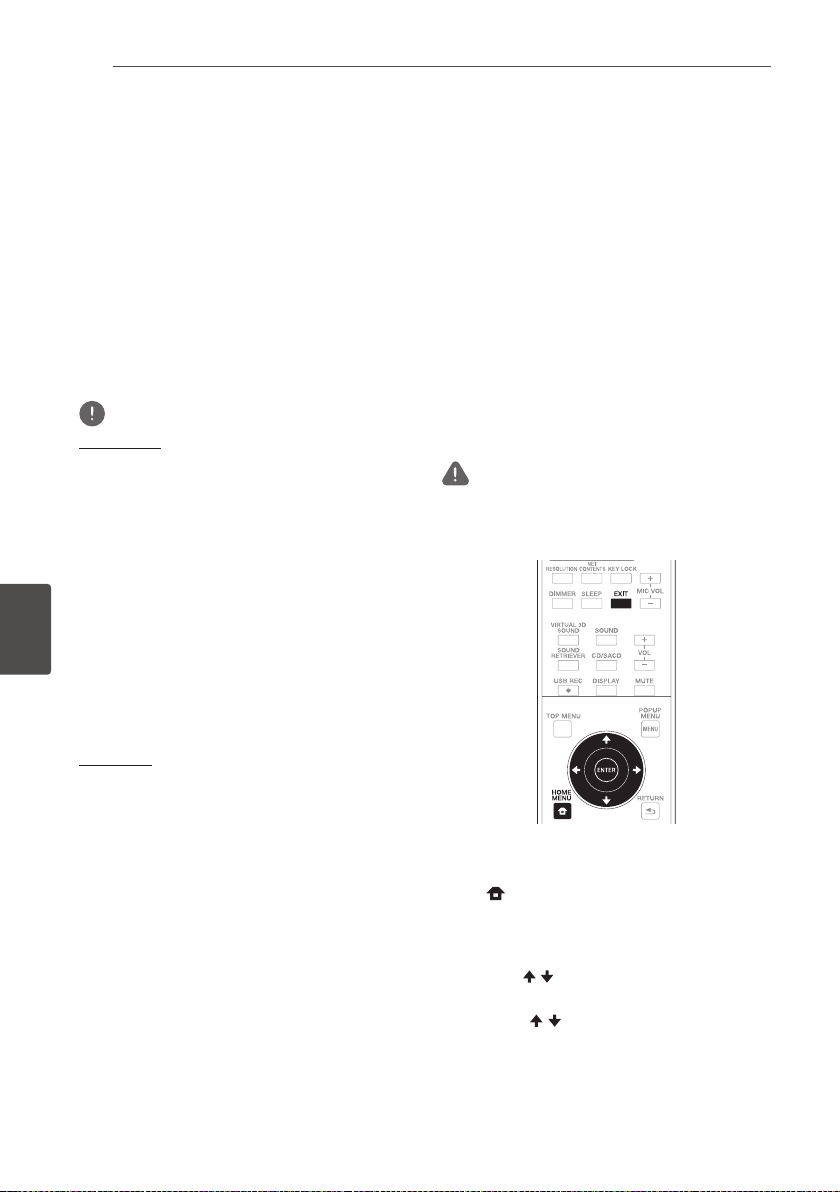
Afspelen van materiaal van het web68
Nl
Afspelen van materiaal van het web
6
Hoofdstuk 6
Afspelen van materiaal
van het web
Met deze speler kunt u zogenaamd "streaming"
materiaal van het web afspelen.
Geschikt materiaal van
het web
• YouTube (MPEG4 AVC H.264)
• Picasa
Opmerking
Over YouTube
• U kunt YouTube video’s met de volgende
afmetingen weer laten geven.
– Standaard kwaliteit (400 x 226 pixels, 200 kbps)
– Gemiddelde kwaliteit (480 x 360 pixels, 512 kbps)
– Hoge kwaliteit (854 x 480 pixels, 900 kbps)
– HD (720p) (1280 x 720 pixels, 2 Mbps)
– HD (1080p) (1920 x 1080 pixels, 4 Mbps)
• Deze speler ondersteunt de YouTube Leanback
dienst. Momenteel is de YouTube Leanback dienst
alleen nog in het Engels beschikbaar.
Raadpleeg de YouTube Help op http://www.google.
com/support/youtube/ voor meer informatie.
• YouTube video’s voor mobiele telefoons kunnen niet
worden weergegeven.
• Sommige YouTube video’s kunnen niet worden
weergegeven.
Over Picasa
• Picasa is alleen beschikbaar in het Engels.
Raadpleeg de instructies op http://picasa.google.
com/support/ voor details.
– U moet uzelf registreren met een
gebruikersnaam en wachtwoord voor u gebruik
kunt maken van Picasa Web Albums.
– Wanneer u voor het eerst vanaf deze speler
Picasa probeert te openen, moet u het New User
(nieuwe gebruiker) pictogram selecteren en uw
geregistreerde gebruikersnaam en wachtwoord
invoeren.
• Afhankelijk van de omstandigheden van de
internetverbinding is het mogelijk dat materiaal van
het internet niet correct kan worden weergegeven.
• Om materiaal van het internet te kunnen openen
heeft deze speler een breedband internetverbinding
nodig. U heeft een contract met een internet
service provider nodig voor een breedband
internetverbinding.
• Toegang tot materiaal (“content”) van derden vereist
een internetverbinding met hoge snelheid en
mogelijk ook een accountregistratie en een betaald
abonnement.
Diensten met materiaal van derden kunnen op elk
moment zonder kennisgeving worden gewijzigd,
opgeschort, onderbroken of geannuleerd en
Pioneer wijst elke aansprakelijkheid in verband met
dergelijke gebeurtenissen van de hand.
Pioneer maakt geen aanspraken en geeft geen
garanties dat diensten voortdurend zullen worden
geleverd of een bepaalde tijd lang beschikbaar
zullen zijn en elke garantie met een dergelijke
strekking, uitdrukkelijk of impliciet, wordt van de
hand gewezen.
• Deze functie kan niet worden gebruikt wanneer er
tegelijkertijd een disc wordt afgespeeld.
Afspelen van de
gewenste onderdelen
Waarschuwing
U moet eerst de speler correct verbinden met het
internet. Zie Aansluiten op uw thuisnetwerk op pagina
46 voor details.
1. Open het keuzescherm.
Het keuzescherm kunt u openen door
op
HOME MENU
te drukken en dan
achtereenvolgens Web Contents d
Gewenste web content te selecteren.
2. Selecteer het type web contents.
Gebruik
/ om de instelling te kiezen en
druk dan op
ENTER
.
3. Druk op
/ om het gewenste
onderdeel te selecteren en druk dan op
ENTER.
Druk op
EXIT
om de weergave te stoppen.
De video stopt met spelen en het Home
Menuscherm zal weer verschijnen.
Page 69

Overige bediening 69
Nl
Overige bediening
7
Hoofdstuk 7
Overige bediening
Opnemen van een
audio-cd op een USBapparaat
Via deze speler kan een audio-cd op een USBapparaat worden opgenomen.
1. Sluit een USB-apparaat aan op de USBpoort van het voorpaneel.
Opmerking
ySluit slechts één USB-apparaat aan.
2. Open de disklade en plaats een audiocd in de lade.
Press
OPEN/CLOSE
.
3. Sluit de disklade.
Wanneer u op
OPEN/CLOSE
drukt, wordt
de weergave automatisch gestart.
yAls de weergave niet automatisch
start, druk dan op
P LAY
van de
afstandsbediening of
/
(Afspelen/
Pauzeren) van het apparaat om de
weergave te starten.
4. Druk tijdens de cd-weergave op USB
REC.
[CD RIP]
verschijnt.
5. Selecteer het nummer of tracknummer
dat u wilt opnemen.
Als u alle nummers op de cd opneemt,
gebruik dan
/ / /
om
[Select all]
te
selecteren en druk daarna op
ENTER
.
Gebruik
/ / /
om het tracknummer te
selecteren wanneer u een track kiest om op
te nemen en druk op
ENTER
.
yAls u meer dan één track wilt opnemen,
herhaal dan de stappen voor stap 5.
yAls u een geselecteerde track wilt wissen,
gebruik dan
/ / /
om
[Select None]
te
selecteren en druk op
ENTER
.
6. Stel de opnamesnelheid in.
Gebruike
/ / /
om
[Speed]
te selecteren
en druk op
ENTER
.
yDe opnamesnelheid wordt elke keer
gewijzigd wanneer
ENTER
wordt
ingedrukt. De opnamesnelheid wordt
zoals hieronder aangegeven gewijzigd.
Normal:
opname loopt terwijl u muziek
beluistert.
Fast:
opname is ongeveer 4 x zo snel. U
kunt geen muziek beluisteren.
7. Start de opname.
Gebruik d
/ / /
om
[Start]
te selecteren
en druk op
ENTER
om de opname te starten.
8. Verlaat de display van de cd-opname.
Gebruik
/ / /
om
[Cancel]
te selecteren
en druk daarna op
ENTER
nadat de opname
is voltooid.
Opmerking
• Gebruik de cursor
/ / / om
[Bitrate]
te
selecteren en druk daarna op
ENTER
om de Bitrateinstelling te wijzigen.
De ingestelde snelheid wordt elke keer gewijzigd
wanneer
[Bitrate]
wordt ingedrukt. De ingestelde
waarde kan uit de hieronder aangegeven waarden
worden gekozen.
[64kbps]
d
[96kbps]
d
[128kbps]
d
[192kbps]
d
[256kbps]
d
[320kbps]
• Zodra de opname start wordt er een map op het
USB-apparaat aangemaakt. Er kunnen maximaal
100 mappen worden aangemaakt.
Page 70
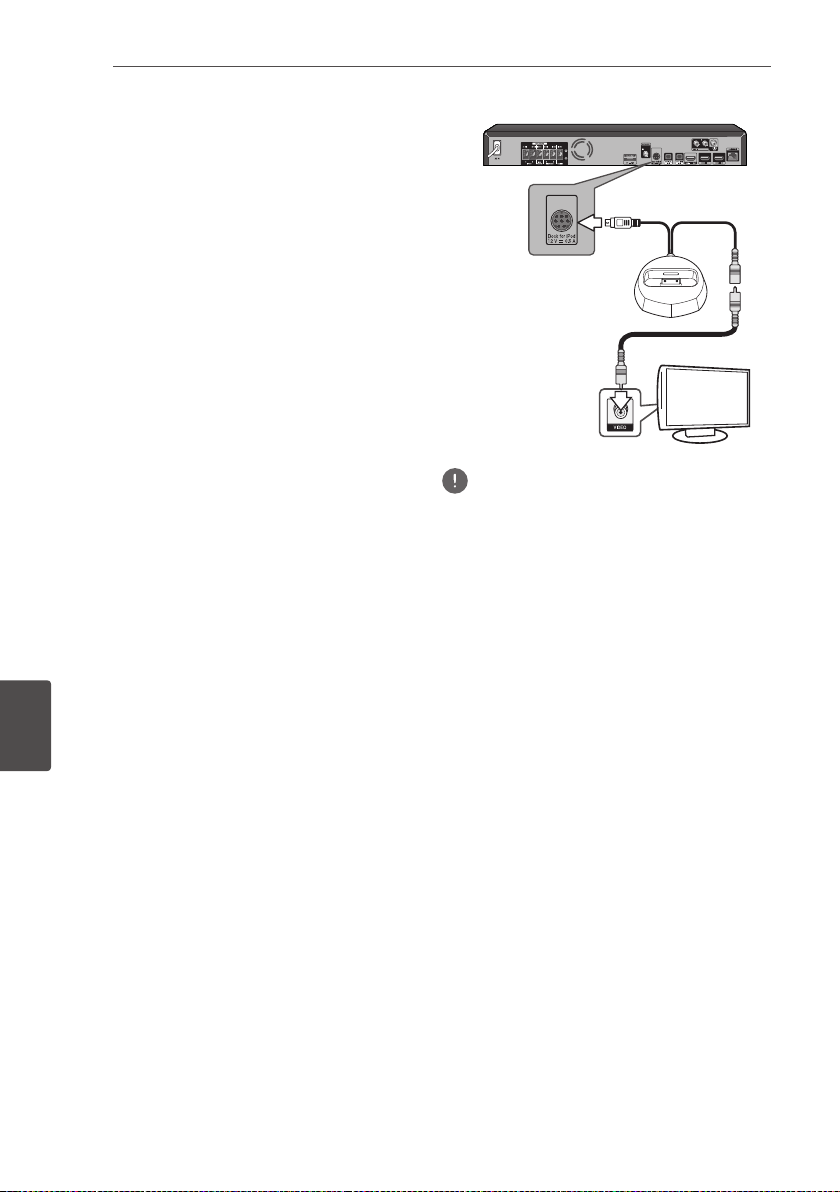
Overige bediening70
Nl
Overige bediening
7
iPod/iPhone weergave
Door enkel uw iPod/iPhone op dit apparaat
aan te sluiten, kunt u genieten van topkwaliteit
geluid van uw iPod/iPhone. Met dit systeem
kunt u ook beelden bekijken.
Het afspelen en de volume-instelling voor de
muziek en de beelden van de iPod/iPhone
kan op dit apparaat of op de iPod/iPhone zelf
worden geregeld.
De ondersteunde iPod- en iPhone-modellen:
– iPod touch (4de/3de/2de/1ste generatie)
– iPod classic
– iPod nano (6de/5de/4de/3de/2de generatie)
– iPhone 4S/4/3GS/3G
• De iPod nano 6G kan geen video afspelen
maar kan wel een diavoorstelling tonen.
• Dit systeem is ontworpen en getest voor
de softwareversie van de iPod/iPhone
aangegeven op de website van Pioneer
(
http://pioneer.jp/homeav/ support/ios/eu/
).
• Wanneer een andere softwareversie op uw
iPod/iPhone is geïnstalleerd dan aangegeven
op de website van Pioneer, is het mogelijk
dat de apparatuur niet compatibel is met dit
systeem.
• Wanneer u een iPod/iPhone hebt die niet
door dit apparaat wordt ondersteund, kunt
u een los verkrijgbare kabel gebruiken
om de iPod/iPhone met de PORTABLE IN
aansluiting van dit apparaat te verbinden.
• Schakel dit apparaat uit en stel het volume in
op het minimum voordat u de iPod aansluit.
1. Sluit de houder zodanig aan dat de
markering zich aan de onderkant bevindt.
Plaats uw iPod in de houder.
Sluit de iPod stevig aan.
Als u dit apparaat inschakelt, wordt uw iPod
automatisch ingeschakeld en opgeladen.
2. Aansluiting op de televisie.
Om beelden via iPod/iPhone op de televisie
weer te geven, moet de VIDEO OUT van de
iPodhouder op het aansluitpunt van de videoingang op uw televisie worden aangesloten.
Voor de aansluiting heeft u de bij dit systeem
meegeleverde videokabel nodig. Als u de bij
dit systeem meegeleverde videokabel reeds
gebruikt voor de aansluiting van dit systeem
en de televisie, kunt u een in de handel
verkrijgbare videokabel gebruiken.
Opmerking
• Bij sommige iPod’s kan de instelling voor de TVuitgang worden veranderd terwijl de apparatuur is
aangesloten.
• Wanneer de iPod/iPhone losgekoppeld wordt van
dit apparaat, wordt de instelling voor de TV-uitgang
van de iPod/iPhone in de oorspronkelijke toestand
teruggezet.
• Het is echter mogelijk dat bij sommige modellen of
softwareversies bepaalde functies niet beschikbaar
zijn.
• iPod/iPhone is gelicentieerd voor reproductie van
materiaal waarop geen auteursrechten rusten of
materiaal waarvoor de gebruiker het recht heeft
om dit te reproduceren.
• Voorzieningen zoals de equalizer kunnen niet
met dit systeem worden bediend en wij raden u
aan de equalizer uit te schakelen voordat u de
aansluitingen maakt.
• Pioneer kan onder geen enkele omstandigheid
aansprakelijk worden gesteld voor direct of indirect
verlies als gevolg van beschadiging of verlies van
opgenomen materiaal dat het resultaat is van een
defect van de iPod/iPhone.
• Raadpleeg de gebruiksaanwijzing van de iPod/
iPhone voor instructies over het gebruik van de
iPod/iPhone.
Achterkant van het apparaat
TV
Page 71
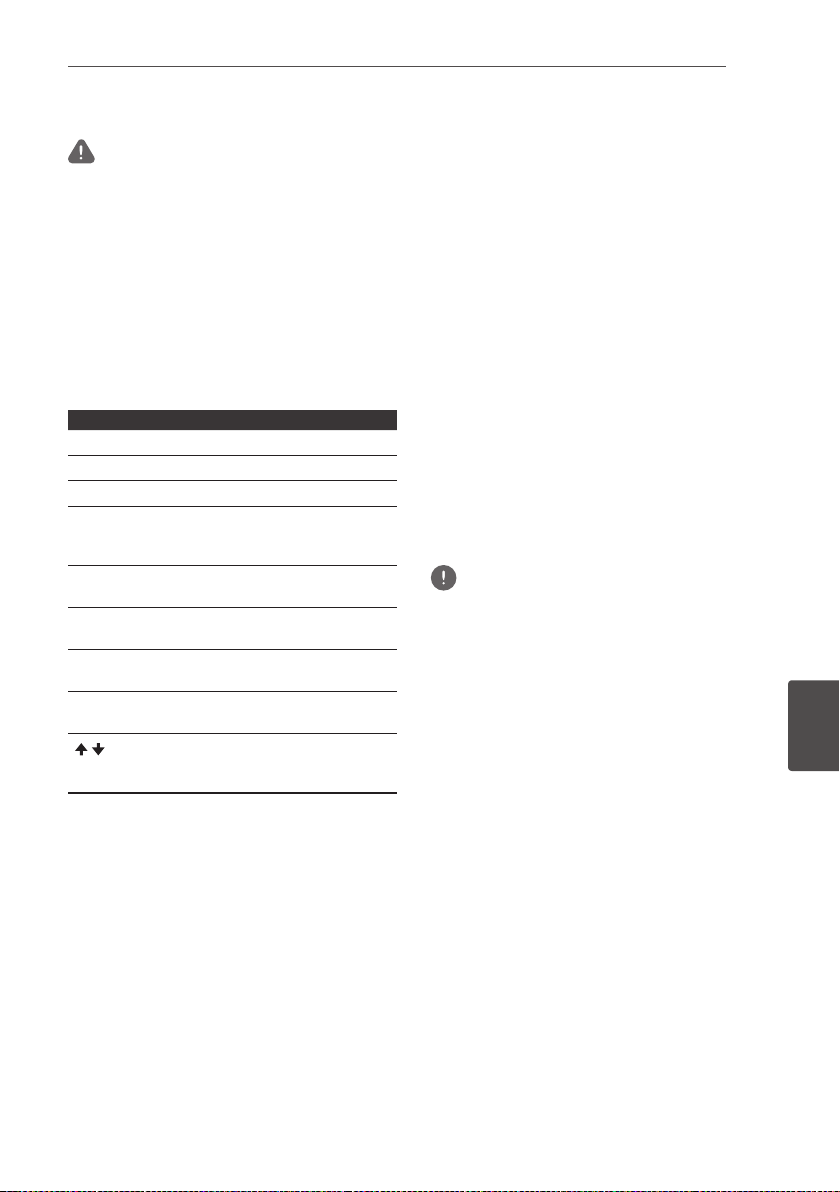
Overige bediening 71
Nl
Overige bediening
7
Afspelen van uw iPod/iPhone
Waarschuwing
• Wanneer uw iPod/iPhone op dit apparaat is
aangesloten en u de iPod/iPhone rechtstreeks wilt
bedienen, moet u de iPod/iPhone met uw andere
hand goed vasthouden om een defect als gevolg
van een verkeerd contact te voorkomen.
1. Sluit uw iPod/iPhone aan.
Zie Aansluiten van uw iPod/iPhone op
pagina 70 om uw iPod/iPhone aan te
sluiten.
2. Druk op FUNCTION om iPod als de
ingangsbron te selecteren en druk op
ENTER.
Toets Functie
PLAY Hiermee start u normaal afspelen.
PAUSE Hiermee pauzeert u het afspelen.
STOP Hiermee pauzeert u het afspelen.
PREV Druk hierop om naar het begin van
het huidige bestand te springen en
vervolgens naar eerdere bestanden.
NEXT Druk hierop om naar het volgende
bestand te springen.
Indrukken om snel achteruit scannen
te starten.
Indrukken om snel vooruit scannen
te starten.
MENU Deze toets wordt gebruikt voor
toegang tot het iPod/iPhone menu.
/ /ENTER
Deze toets wordt gebruikt voor de
bediening van het iPod/iPhone
menu.
Belangrijk
• Als dit apparaat uw iPod/iPhone niet kan
weergeven, voer dan de volgende controles
uit:
– Controleer of de iPod/iPhone door dit
apparaat wordt ondersteund.
– Sluit de iPod/iPhone opnieuw op het
apparaat aan. Als dit niet werkt, kunt u
proberen of het resetten van de iPod/
iPhone het probleem verhelpt.
– Controleer of de software van de
iPod/iPhone door dit apparaat wordt
ondersteund.
• Controleer de volgende punten als de iPod/
iPhone niet bediend kan worden:
– Is de iPod/iPhone correct aangesloten?
Sluit de iPod/iPhone opnieuw op het
apparaat aan.
– Is de iPod/iPhone onvoorzien gestopt?
Probeer de iPod/iPhone te resetten en
sluit deze opnieuw op het apparaat aan.
Opmerking
• Wanneer de ingangsfunctie wordt overgeschakeld
van de iPod naar een andere functie, zal de iPod/
iPhone weergave tijdelijk worden gestopt.
Page 72

Overige bediening72
Nl
Overige bediening
7
Radio bedienen
Zorg dat zowel de FM antennes aangesloten
zijn. (Zie pagina 43)
Naar de radio luisteren
1. Druk op
FUNCTION
totdat FM in de display
verschijnt en druk daarna op
ENTER
.
De radiotuner stemt nu af op het
radiostation waarop u het laatst hebt
afgestemd.
2. Scannen start als toets of wordt
ingedrukt.
Of
Druk een paar keer kort achter elkaar op
/ .
Of
Druk herhaaldelijk op
TUNE –/+
op het
voorpaneel van de speler.
3. U kunt het volume aanpassen door de knop
VOLUME op het frontpaneel te verdraaien of
door op de afstandsbediening een paar keer
op
VOL +
of
VOL –
te drukken.
Radiostations programmeren
U kunt 50 FM- stations vooraf programmeren.
Zet het volume zo laag mogelijk (uit) voordat u
gaat afstemmen.
1. Druk op
FUNCTION
totdat FM in de display
verschijnt en druk daarna op
ENTER
.
De radiotuner stemt nu af op het
radiostation waarop u het laatst hebt
afgestemd.
2. Selecteer de gewenste frequentie door op
/ te drukken.
3. Druk op
PROGRAM
Op het beeldscherm
knippert nu een voorgeprogrammeerde
stationsfrequentie.
4. Druk op
/ om de gewenste
voorgeprogrammeerde frequentie te
selecteren.
5. Druk op
PROGRAM
.
Het radiostation wordt opgeslagen.
6. Herhaal stap 2 t/m 5 om andere stations op
te slaan.
7. U kunt het opgeslagen station selecteren
door op
/ te drukken.
Alle opgeslagen stations
verwijderen
1. Houd
STOP
twee seconden ingedrukt.
[ERASE ALL
(alles wissen)] verschijnt op het
displayvenster.
2. Druk op
STOP
om alle opgeslagen
stations te wissen.
Slechte FM-ontvangst
verbeteren
Druk op
AUDIO
op de afstandsbediening.
Hierdoor wordt de tuner van stereo naar mono
gewijzigd en wordt normaliter ontvangst
verbeterd.
Informatie over een
radiostation bekijken
De FM tuner wordt geleverd werd met RDS
(Radio Data System). Dit toont informatie over
het radiostation waarnaar geluisterd wordt.
Door herhaaldelijk op
BOOKMARK (RDS)
om te
bladeren door de verschillende gegevenstypes :
PS
(Programmaservice naam)
De naam van het kanaal wordt op het
scherm getoond.
PTY
(Herkenning programmatype)
Het programmatype (bijv. Jazz of
Nieuws) wordt op het scherm getoond.
RT
(Radiotekst)
Een tekstbericht met speciale
informatie van het station dat uitzendt,
wordt getoond. Deze tekst kan rollen
over het scherm..
Door op
BOOKMARK (RDS)
te drukken kunt u
volgens programmatype naar radiostations
zoeken. Op het display kunt u het laatst
gekozen programmatype (PTY) aflezen. Door
eenmaal of meerdere malen op
ZOOM (PTY)
te
drukken kunt u uw favoriete programmatype
kiezen. Druk op /. De tuner zoekt automatisch
naar het gewenste programmatype. Het zoeken
stopt zodra een station gevonden is.
Page 73

Overige bediening 73
Nl
Overige bediening
7
Bluetooth® ADAPTER voor
draadloos muziekgenot
• Apparaat met Bluetooth draadloze technologie:
mobiele telefoon
• Apparaat met Bluetooth draadloze technologie:
Digitale muziekspeler
• Apparaat zonder Bluetooth draadloze
technologie: Digitale muziekspeler +
Bluetooth audiozender (commercieel
verkrijgbaar)
Draadloos muziek afspelen
Wanneer de Bluetooth ADAPTER (Pioneermodelnr. AS-BT100 of AS-BT200) is aangesloten
op deze eenheid, kan een product dat is
voorzien van Bluetooth draadloze technologie
(mobiele telefoon, digitale muziekspeler, enz.)
worden gebruikt om draadloos muziek te
beluisteren. Door gebruik te maken van een
commercieel verkrijgbare zender die Bluetooth
draadloze technologie ondersteunt, kunt u
muziek beluisteren op een apparaat dat niet is
voorzien van Bluetooth draadloze technologie.
Het AS-BT100 en AS-BT200 model ondersteunt
SCMS-T inhoudbescherming, zodat muziek
kan worden afgespeeld op apparaten die zijn
voorzien van SCMS-T type Bluetooth draadloze
technologie.
• Sommige functies zijn bij de AS-BT100 niet
op dit apparaat beschikbaar.
• Het apparaat dat is voorzien van Bluetooth
draadloze technologie dient A2DP-profielen
te ondersteunen.
Opmerking
• Pioneer garandeert niet de juiste aansluiting en
functies van dit apparaat met alle apparatuur die is
voorzien van Bluetooth draadloze technologie.
• Na het inschakelen duurt het ongeveer één minuut
voordat het opstarten volledig is voltooid.
Luister naar muziek op een
apparaat voor Bluetooth
draadloze technologie
Paren van dit systeem met een
apparaat voor
Bluetooth
draadloze
technologie (Eerste registratie)
Zorg er voorafgaande aan het paren
voor, dat de Bluetooth-functie op uw
apparaat voor Bluetooth draadloze
technologie is ingeschakeld. Raadpleeg de
gebruikershandleiding van uw apparaat voor
Bluetooth draadloze technologie voor meer
gegevens. De paringprocedure hoeft slechts
eenmaal te worden uitgevoerd, en is daarna
niet meer nodig.
1. Druk op FUNCTION en wijzig de ingang
naar BLUETOOTH en druk op ENTER.
Nadat
[BLUETOOTH]
in de display van het
apparaat verschijnt, wordt
[READY]
getoond.
2. Bedien het apparaat voor de Bluetooth
draadloze technologie en voer de paring
uit.
Als een apparaat voor Bluetooth draadloze
technologie dit systeem zoekt, dan
wordt bij sommige apparatuur voor
Bluetooth draadloze technologie een
lijst met ondersteunde apparaten op het
displaygedeelte weergegeven. Dit systeem
wordt weergegeven als Bluetooth ADAPTER
[AS-BT100]
or
[AS-BT200]
.
3. Voer de pincode in.
Pincode: 0000
Dit apparaat kan uitsluitend met de pincode
0000 worden ingesteld.
4. Als de paring van dit systeem met een
apparaat voor Bluetooth draadloze
technologie is geslaagd, verschijnt
[SINK] op de display van het systeem.
Opmerking
yDe paringsmethode kan afhankelijk van het
soort apparaat voor Bluetooth draadloze
technologie verschillen.
5. Muziek weergeven met gebruik van
het apparaat voor Bluetooth draadloze
technologie.
Raadpleeg de gebruikershandleiding van
uw apparaat voor Bluetooth draadloze
technologie voor informatie over
muziekweergave.
Page 74

Overige bediening74
Nl
Overige bediening
7
Opmerking
• Dit apparaat ondersteunt geen AVRCP.
• Dit apparaat ondersteunt geen Mono Headset
Profile (handsfree profile).
• Een apparaat voor Bluetooth draadloze technologie
kan niet via dit systeem worden bediend.
• Dit apparaat kan niet worden gebruikt voor het
beluisteren van one-seg sound op een apparaat
voor Bluetooth draadloze technologie. Door SCMS-T
beschermde muziekcontent kan niet worden
beluisterd.
• Alleen apparatuur voor Bluetooth draadloze
technologie kan met dit systeem worden gepaard,
paring voor meerdere apparaten is niet mogelijk.
• Afhankelijk van het apparaat voor Bluetooth
draadloze technologie is het mogelijk dat u de
Bluetoothfunctie niet kunt gebruiken.
• Als u niet via Bluetooth ben verbonden, dan
verschijnt
[READY]
in de display.
• Als er geen Bluetooth adapter is aangesloten,
verschijnt
[NO DEV]
op de display van de speler.
• Overige elektromagnetische golven kunnen tijdens
de verbinding storingen veroorzaken, waardoor het
geluid wegvalt.
• Als er door medische apparatuur,
magnetronstraling, draadloze LAN-routers enz. op
dezelfde frequentie een storing wordt veroorzaakt,
dan wordt de Bluetoothverbinding verbroken.
• Ook als de afstand tussen het apparaat voor
Bluetooth draadloze technologie en dit systeem
kleiner is dan 10 meter, dan kunt u geen verbinding
maken met het apparaat voor Bluetooth draadloze
technologie als er zich tussen de apparatuur
obstakels bevinden.
• Als er zich een obstakel bevindt tussen het
apparaat voor Bluetooth draadloze technologie
en dit systeem waardoor de communicatie wordt
verstoord, dan wordt de Bluetoothverbinding
verbroken.
• Als het apparaat voor Bluetooth draadloze
technologie en uw systeem van elkaar worden
verwijderd, dan wordt de geluidskwaliteit minder,
en als ze buiten het bereik van de bediening voor
de Bluetoothverbinding vallen, dan wordt de
verbinding verbroken.
• Als de stroom op het apparaat uitvalt, of als het
apparaat voor Bluetooth draadloze technologie
meer dan 10 meter van uw systeem wordt
verwijderd, dan wordt de Bluetoothverbinding
verbroken.
Karaoke
1. Druk op KARAOKE op de
afstandsbediening.
Karaoke Setup
onder
Initial Setup
verschijnt
op het TV-scherm.
2. Schakel de Karaokeknop in.
Selecteer met de cursor
[Karaoke Setup]
d
[Karaoke Switch]
d
[On]
en druk op
ENTER
.
3. Stel het volume van de microfoon bij.
Selecteer met de cursor
[Karaoke Setup]
d
[Microphone Setup]
d
[Mic Volume]
en
druk op
ENTER
. Gebruik
/ om het volume
van de microfoon in te stellen.
Druk op
RETURN
om af te sluiten.
4. Stel de resonantie van de microfoon in.
Selecteer met de cursor
[Karaoke Setup]
d
[Microphone Setup]
d
[Mic Echo]
en
druk op
ENTER
. Gebruik cursor
/ om de
resonantie van de microfoon in te stellen.
Press
RETURN
to finish.
5. Schakel Vocal Cancel in of uit.
Gebruik de cursor om
[Karaoke Setup]
d
[Vocal Cancel]
d
[On]
of
[O ]
te selecteren
en druk op
ENTER
.
Opmerking
• Karaoke kan alleen met diskweergave of USBweergave worden gebruikt.
• Afhankelijk van het nummer werkt Vocal Cancel
mogelijk niet.
• Houd de bovenzijde van het apparaat met uw
hand vast zodat het niet verschuift als op een MICaansluitpunt wordt aangesloten.
• Het volume van de microfoon kan ook via de toets
MIC VOL +/–
op de afstandsbediening worden
ingesteld.
• Als u Vocal Cancel inschakelt, wordt de
geluidsinstelling uitgeschakeld. Als u de
geluidsinstelling inschakelt wanneer Vocal Cancel
aanstaat, dan wordt Vocal Cancel uitgeschakeld.
Page 75

Overige bediening 75
Nl
Overige bediening
7
Geluid
Druk op
SOUND
van de afstandsbediening om het menu voor het selecteren van geluiden op het
televisiescherm te selecteren.
Gebruik de cursortoets om een selectie te maken en druk daarna op
ENTER
.
Druk op
SOUND
om het Sound Menu te verlaten.
Opmerking
• Als HDMI IN 1 of HDMI IN 2 zijn geselecteerd, kan het Sound Menu niet worden afgespeeld. Schakel over naar
een andere ingangsbron en schakel dan het geluid in.
• Als HDMI IN 1 of HDMI IN 2 is geselecteerd, dan werken de functies
VIRTUAL 3D SOUND
en
SOUND RETRIEVER
niet.
• Als schijf/bestand tijdelijk is stopgezet, kan het SOUND-menu niet worden weergegeven. Schakel SOUND in
als schijf/bestand wordt afgespeeld.
Instelling Opties Beschrijving
Sound Retriever Off Een WMA- of MP3-bestand wordt met hoge geluidskwaliteit
afgespeeld. Dit geldt alleen voor bestanden met de extensie “.wma”
of “.mp3”.
Het effect hangt af van het bestand. Probeer diverse instellingen uit
en kies de instelling die het beste effect geeft.
Low
High
Equalizer Voeg een aantal verschillende effecten toe aan het weergegeven geluid. Selecteer een
modus die bij uw persoonlijke voorkeuren past.
Off
News Deze modus is geschikt voor het nieuws.
Gaming Deze modus is geschikt voor videogames.
Movie Deze modus is geschikt voor films.
Music Deze modus is geschikt voor muziek.
Surround Off
Virtual 3D Min Effect is minimaal Virtueel 3D-geluid: heeft het effect van
het creëren van een ruimtelijk 3D-geluid.
Virtual 3D Mid Effect is gemiddeld
Virtual 3D Max Effect is maximaal
5 Speaker Mode1
(BCS-727/BCS-323)
Het geluid van de voorluidsprekers wordt ook door de
achterluidsprekers weergegeven. Deze modus geldt voor zowel
tweekanaals geluidsbron als 5.1-kanaals geluidsbron.
5 Speaker Mode2
(BCS-727/BCS-323)
Hetzelfde geluid wordt vanuit de 5 luidsprekers behalve de
subwoofer weergegeven. Deze modus geldt voor zowel tweekanaals
geluidsbron als 5.1-kanaals geluidsbron.
Dolby PL II Movie
(BCS-727/BCS-323)
Met Dolby Pro Logic II kunt u een stereobron op 5.1-kanaal afspelen.
Deze modus geldt voor tweekanaals audiobron.
Dolby PL II Music
(BCS-727/BCS-323)
Sound Wing Mode
(Alleen BCS-HF828)
Off Met HVT-luidsprekers verkrijgt u een geluid met een groter bereik.
On
Audio Sync Pas de vertraging tussen beeld en geluid aan. Gebruik
/ voor de aanpassing.
Page 76
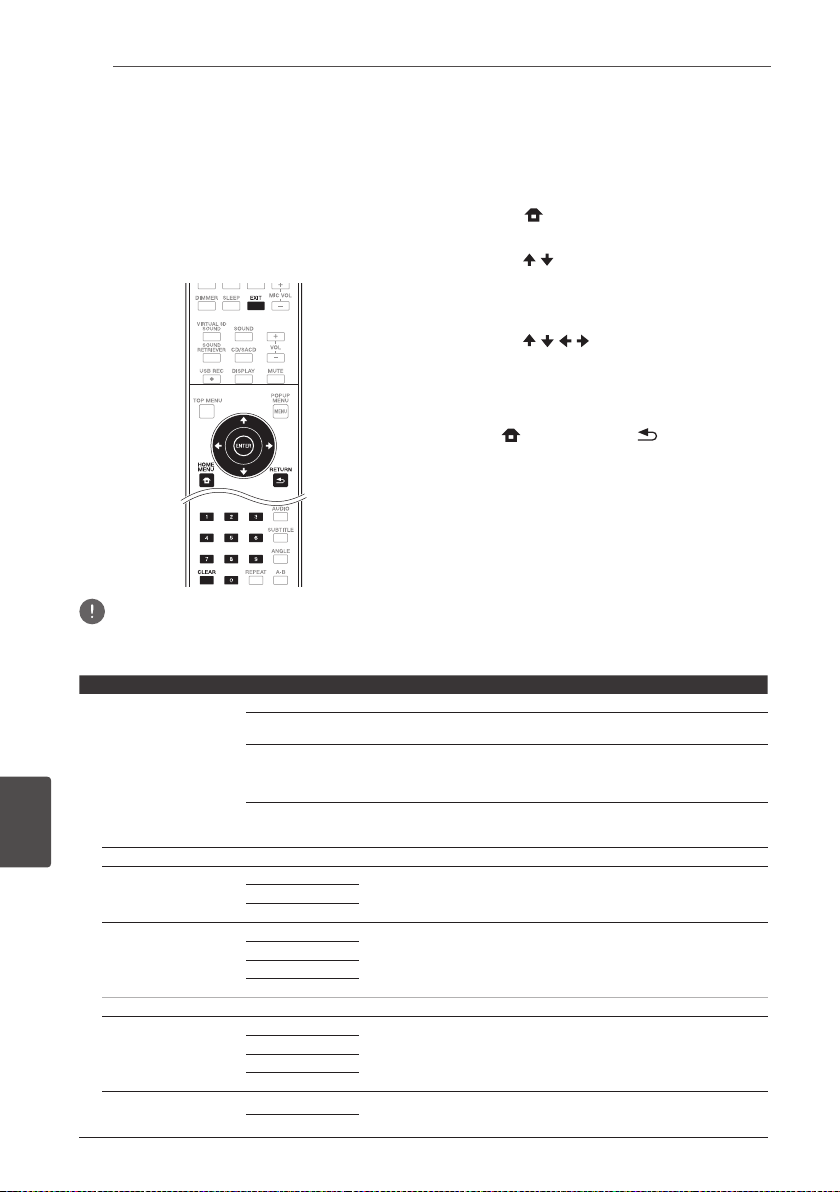
Geavanceerde instellingen76
Nl
Geavanceerde instellingen
8
Hoofdstuk 8
Geavanceerde
instellingen
Wijzigen van de instellingen
Bediening van het
begininstellingenscherm
1. Zorg dat het afspelen gestopt is en laat
het Home Menu scherm verschijnen.
Druk op
HOME MENU
.
2. Kies de Initial Setup en stel deze in.
Gebruik
/ om de instelling te kiezen en
druk dan op
ENTER
.
3. Selecteer een onderdeel en wijzig de
instelling.
Gebruik
/ / /
om de instelling te kiezen
en druk dan op
ENTER
.
Sluiten van het
begininstellingenscherm
Druk op
HOME MENU
of
RETURN
.
Opmerking
• Welke onderdelen u kunt kiezen is afhankelijk van de werkingsstand van de speler.
• Onder Opties worden de oorspronkelijke fabrieksinstellingen vetgedrukt aangegeven.
Instelling Opties Beschrijving
Display Setting
TV Screen 16:9 Full Kies deze stand wanneer het toestel is aangesloten op een (16:9) breedbeeld-TV.
16:9 Normal
Kies deze stand wanneer het toestel is aangesloten op een (16:9) breedbeeld- TV.
4:3 beelden worden weergegeven met verticale zwarte balken aan weerszijden.
4:3 Pan&Scan Kies hiervoor wanneer u 16:9 (breedbeeld) video wilt laten weergeven op
4:3 (conventionele) TV. De video vult het 4:3 scherm, maar de linker- en
rechterkanten van het beeld vallen buiten het scherm. (Deze functie werkt als
de disc bedoeld en gelabeld is voor 4:3PS weergave.)
4:3 Letterbox Kies hiervoor wanneer u 16:9 (breedbeeld) video wilt laten weergeven op 4:3
(conventionele) TV. De video wordt volledig weergegeven op het scherm, met
zwarte balken boven en onder op het scherm.
Video Adjust De kwaliteit van het weergegeven beeld kan worden aangepast aan de gebruikte TV (pagina 80).
Sharpness High Kies het gewenste scherpteniveau.
Middle
Low
Video Mode
Standard
Kies de gewenste video-uitgangsfunctie.
Vivid
Cinema
Custom
•CTI(ColorTransientImprovement):Geeftbeeldenmetduidelijkekleurcontouren.
Noise Reduction
0
Kies het gewenste niveau voor de ruisonderdrukking.
1
2
3
Net Contents Mode
O
Selecteer dit om gecomprimeerde videobestanden op het netwerk, een disk
of een USB-apparaat automatisch te corrigeren en met een natuurlijkere
beeldkwaliteit af te spelen.
On
Page 77

Geavanceerde instellingen 77
Nl
Geavanceerde instellingen
8
Instelling Opties Beschrijving
Audio Output
DRC (Regeling dynamisch
bereik)
Off Kies hiervoor om audiosignalen te produceren zonder gebruik te maken van
de DRC-functie.
On Kies hiervoor om het verschil tussen de hardste en zachtste geluiden (het
dynamisch bereik) te verkleinen voor weergave bij een gemiddeld volume.
Gebruik deze instelling wanneer u de gesproken tekst moeilijk kunt volgen
of wanneer u ’s nachts bijvoorbeeld naar een film wilt kijken en het volume
lager wilt zetten.
Auto
Kies hiervoor om de DRC automatisch aan/uit te zetten aan de hand van het
audiosignaal van de disc. Dit heeft alleen invloed op Dolby TrueHD-signalen.
•ThisaffectssuchaudiosignalsasDolbyDigital,DolbyTrueHD,andDolbyDigitalPlus.
•Dependingonthedisc,theeffectmaybeweak.
Speaker Setup Pas de Trim (uitgangsniveau) en Delay (afstand van de kijkers) van de luidsprekers aan.
Zie "Aanpassen van de luidsprekerinstellingen" voor meer gegevens (blz. 80).
Test Tone Laat een testtoon uit de luidsprekers horen.
HDMI
Color Space RGB Kies deze stand om de videosignalen weer te geven als RGB-signalen. Kies
hiervoor als de kleuren te bleek zijn en het zwart te licht.
YCbCr Kies deze stand om de videosignalen weer te geven als YCbCr 4:4:4 signalen.
YCbCr 422
Kies deze stand om de videosignalen weer te geven als YCbCr 4:2:2 signalen.
Full RGB Kies deze stand om de videosignalen weer te geven als RGB-signalen. Kies
deze instelling als de kleuren te intens lijken en donkere partijen dichtlopen
in egaal zwarte vlakken.
Resolution
Auto
Kies deze instelling om de resolutie van de videosignalen die worden
geproduceerd via de
HDMI OUT
aansluiting automatisch te laten bepalen.
480I/576I Laat de videosignalen door de
HDMI OUT
aansluiting produceren met de
geselecteerde resolutie.
De resolutie kan worden gewijzigd door op
RESOLUTION
te drukken, maar
Auto kan niet worden geselecteerd.
480P/576P
720P
1080I
1080P
HDMI Audio Out Bitstream Kies hiervoor om HDMI-audiosignalen direct te produceren.
PCM
Kies hiervoor om HDMI-audiosignalen om te zetten naar 2-kanaals
audiosignalen.
Re encode Wanneer er een BD met secundaire audio en interactieve audio wordt
afgespeeld, worden de twee audiosignalen gemengd en omgezet naar DTS
audio voor weergave.
Off Kies hiervoor wanneer u niet wilt dat audiosignalen worden geproduceerd via
de HDMI-uitgangsaansluiting.
Control
On
Kies deze stand om de speler te bedienen met de afstandsbediening van een
AV-apparaat dat is aangesloten met een HDMI-kabel. Zie tevens pagina 41.
Off Kies deze stand als u de speler niet wilt bedienen met de afstandsbediening
van een AV-apparaat dat is aangesloten met een HDMI-kabel.
HDMI Deep Color 30bits Kies deze instelling wanneer u videosignalen met 30 bits kleurdiepte wilt
laten produceren.
36bits Kies deze instelling wanneer u videosignalen met 36 bits kleurdiepte wilt
laten produceren.
O
Kies deze instelling wanneer u videosignalen met 24 bits kleurdiepte wilt
laten produceren.
HDMI 1080P 24Hz
On
Kies deze instelling wanneer Resolutie is ingesteld op
Auto
of 1080P en er
1080p/24 videosignalen worden gestuurd naar een TV die geschikt is voor
1080p/24 signalen.
Off Kies deze instelling wanneer Resolutie is ingesteld op 1080P en er 1080p/60
videosignalen worden gestuurd naar een TV die geschikt is voor 1080p/60
signalen.
HDMI 3D
Auto
Bij 3D-discs kan de disc worden afgespeeld met 3D-weergave.
Off Er worden geen 3D-beelden weergegeven.
3D Notice
Yes
Hiermee stelt u in of de 3D-kennisgeving wel of niet moet worden getoond
wanneer er 3D-beelden worden weergegeven.
No
Page 78

Geavanceerde instellingen78
Nl
Geavanceerde instellingen
8
Instelling Opties Beschrijving
Network
IP Setting Kies deze instelling om het IP-adres van de speler en de DNS-server in te stellen (pagina 80).
Proxy Server Stel alleen een proxy-ser ver in als uw Internet-provider dat vereist (pagina 81).
Information Toont de waarden voor het MAC-adres, IP-adres, subnetmasker, standaard gateway, DNS-server
(primair) en DNS-server (secundair).
Connection Test Kies dit item om de netwerkverbinding te testen (pagina 81).
Internet Connection
Enable
Kies deze instelling wanneer u verbinding wilt maken met het internet.
Disable Kies deze instelling wanneer u geen verbinding wilt maken met het internet.
BD-Live Connection
Permitted
Alle discs mogen verbinding maken met BD-LIVE.
Partial Permitted Alleen discs die gegarandeerd veilig zijn mogen verbinding maken met BD-LIVE.
Prohibited Geen enkele disc mag verbinding maken met BD-LIVE.
DLNA
Enable
Kies deze instelling wanneer u verbinding wilt maken met een DLNA-server.
Disable Kies deze instelling wanneer u geen verbinding wilt maken met een DLNA-server.
Interface
Ethernet
Selecteren als een LAN-kabel wordt gebruikt voor aansluiting op het netwerk.
Wireless Selecteren voor draadloze verbinding met het netwerk.
Wireless Setting Voer de instellingen uit voor een draadloze netwerkverbinding (blz. 47).
Language
OSD beschikbare talen Hier kunt u uit de talenlijst de gewenste taal voor de
beeldschermaanduidingen kiezen.
Audio
* Bij sommige discs is het
mogelijk dat er niet kan
worden overgeschakeld
naar de gekozen taal.
beschikbare talen Kies uit de talenlijst de gewenste taal om dialogen en commentaar in te
horen voor zowel BD-ROM als DVD-Video-discs.
Als er een taal is gekozen die niet op de BD/DVD voorkomt, wordt er automatisch een van de wel aanwezige talen gekozen en
weergegeven.
Subtitle
* Bij sommige discs is het
mogelijk dat er niet kan
worden overgeschakeld
naar de gekozen taal.
beschikbare talen Kies uit de talenlijst de gewenste taal om de ondertiteling in weer te geven
voor zowel BD-ROM als DVD-Video-discs.
Als er een taal is gekozen die niet op de BD/DVD voorkomt, wordt er automatisch een van de wel aanwezige talen gekozen en
weergegeven.
Menu
* Bij sommige discs is het
mogelijk dat er niet kan
worden overgeschakeld
naar de gekozen taal.
beschikbare talen Kies uit de talenlijst de gewenste taal om de menu’s in weer te geven voor
zowel BD-ROM als DVD-Video-discs.
Als er een taal is gekozen die niet op de BD/DVD voorkomt, wordt er automatisch een van de wel aanwezige talen gekozen en
weergegeven.
Playback
Angle Mark
On
Kies deze instelling om het teken dat aangeeft dat er meerdere camerastandpunten
beschikbaar zijn weer te laten geven op het TV-scherm (pagina 58).
Off Kies deze instelling om het teken dat aangeeft dat er meerdere
camerastandpunten beschikbaar zijn niet weer te laten geven op het TV-scherm.
PIP Mark
On
Kies deze instelling om het teken dat aangeeft dat er een inzetbeeld (PIP)
beschikbaar is weer te laten geven op het TV-scherm.
Off Kies deze instelling om het teken dat aangeeft dat er een inzetbeeld (PIP)
beschikbaar is niet weer te laten geven op het TV-scherm.
Secondary Audio Mark
On
Kies deze instelling om het teken dat aangeeft dat er secundaire audiosignalen
beschikbaar zijn weer te laten geven op het TV-scherm (pagina 62).
Off Kies deze instelling om het teken dat aangeeft dat er secundaire
audiosignalen beschikbaar zijn niet weer te laten geven op het TV-scherm.
DivX(R) VOD DRM Registration Code Toont de registratiecode van de speler die vereist is voor het afspelen van DivX
VOD-bestanden (pagina 15).
Internet Setting
Permitted
Materiaal van het internet kan worden gebruikt zonder het wachtwoord in te voeren.
Partial Permitted Het wachtwoord moet worden ingevoerd voor materiaal van het web gebruikt
kan worden.
Prohibited Er kan geen materiaal van het web gebruikt worden.
Disc Auto Playback
On
Discs worden automatisch afgespeeld zodra ze in het toestel gedaan worden.
Off Een disc die in het toestel gedaan wordt, begint niet automatisch te spelen.
Last Memory
On
Kies deze instelling om het punt waar u het afspelen heeft gestopt op te slaan,
ook wanneer de disclade wordt geopend of het toestel uit (standby) wordt gezet.
Off Kies hiervoor wanneer u alleen de standaard hervattingsfunctie wilt
gebruiken (pagina 63).
PBC (Play Back Control)
On
Kies deze instelling om Video-CD’s (Ver. 2.0) met PBC af te spelen via het discmenu.
Off
Kies hiervoor om Video-CD’s (Ver. 2.0) met PBC niet af te spelen via het discmenu.
Page 79

Geavanceerde instellingen 79
Nl
Geavanceerde instellingen
8
Instelling Opties Beschrijving
Setup Navigator Maak de instellingen via het Setup Navigator menu. Zie pagina 52 voor verdere informatie.
Security
Change Password Registreer (wijzig) het wachtwoord voor de kinderslot-instellingen of voor het ontgrendelen om een
kinderslot-beveiligde DVD-Video af te spelen (pagina 82).
Parental Control Wijzig het kinderslot-niveau van de speler (pagina 82).
Country Code Wijzig de land/gebiedscode (pagina 82).
Options
Screen Saver Off De schermbeveiliging wordt niet ingeschakeld.
1 min
De schermbeveiliging wordt ingeschakeld als er meer dan één/twee/drie
minuten geen handeling wordt verricht. Bedienen van de afstandsbediening
kan de schermbeveiliging uitschakelen.
2 min
3 min
Auto Power Off Off Kies deze stand als u de stroom niet automatisch wilt laten uitschakelen. Dit
is de standaardinstelling voor modellen die niet voor Europa bestemd zijn.
10 min De stroom wordt automatisch uitgeschakeld als er meer dan 10/20/30
minuten geen handeling wordt verricht. De standaardinstelling voor
modellen voor Europa is 30 minuten.
20 min
30 min
Quick Start On Kies deze instelling om de tijd die nodig is om op te starten korter te maken.
O
Kies deze instelling om het toestel normaal op te laten starten.
Update Disc Kies de manier waarop de software bijgewerkt moet worden. (pagina 83)
USB Storage
Network
Load Default Laat de instellingen terugzetten op de fabrieksinstellingen.
System Information Controleer het systeemversienummer.
Disc Auto Update
On
Toont het software-updatescherm wanneer de disc met het updatebestand
voor de speler wordt geladen.
Off Het software-updatescherm moet met de hand worden geopend. (pagina 83)
BUDA BUDA Information Tonen en instellen van de BUDA-gegevens op de aangesloten USB
apparatuur.
BUDA Setup
Karaoke Setup
Karaoke Switch
O
Selecteren als Karaoke niet wordt gebruikt.
On Selecteren als Karaoke wordt gebruikt.
Microphone Setup Mic Volume Selecteren om het volume van uw microfoon af te stellen.
Gebruik
/ voor aanpassing van het MIC-geluid op het
aanpassingenscherm.
Mic Echo Selecteren om het niveau van de resonantie van de microfoon aan te passen.
Gebruik
/ voor aanpassing van het MIC-geluid op het
aanpassingenscherm.
Vocal Cancel
O
Selecteren als u Vocal Cancel wilt uitschakelen.
On Selecteren als u Vocal Cancel wilt inschakelen.
Page 80

Geavanceerde instellingen80
Nl
Geavanceerde instellingen
8
Instellen van de video
1. Kies en maak de instelling voor Display
Setting d Video Adjust d Next Screen.
Gebruik
/ om de instelling te kiezen en
druk dan op
ENTER
.
2. Selecteer een onderdeel en wijzig de
instelling.
Gebruik
/ om het gewenste item te
selecteren en gebruik vervolgens /
om de instelling te wijzigen. Druk op
RETURN
om het instelscherm te sluiten
wanneer u klaar bent.
Onderdeel Beschrijving
Brightness Kies deze instelling om de helderheid
van het TV-scherm te regelen.
Contrast Kies deze instelling om het contrast
van het TV-scherm te regelen.
Hue Kies deze instelling om de
kleurbalans (tussen rood en groen)
van het TVscherm te regelen.
Saturation Kies deze instelling om de
kleurverzadiging van het TV-scherm
te regelen.
De luidsprekerinstellingen aanpassen
1. Kies en maak de instelling voor Audio
Output d Speaker Setup d Next Screen.
Gebruik
/ / / om de instelling te kiezen
en druk dan op
ENTER
.
2. Er verschijnt een foto van luidsprekers
op het scherm. Selecteer de speaker
met de cursor en druk op ENTER.
3. Gebruik
/ om Trim of Delay te kiezen
en druk op ENTER.
4. Gebruik de cursor
/ om de instelling
aan te passen, en druk daarna op
ENTER.
Stel de luidsprekerinstellingen in
terwijl u naar een geluid luistert.
1. Kies en maak de instelling voor Audio
Output d Test Tone d Next Screen.
Gebruik
/ / / om de instelling te kiezen
en druk dan op
ENTER
.
2. Een testtoon wordt weergegeven. De
luidsprekers worden automatisch
ingeschakeld.
3. Er verschijnt een afbeelding van
luidsprekers op het scherm. Druk op
ENTER als de luidspreker die u wilt
instellen is geselecteerd.
4. Gebruik
/ om Trim of Delay te
selecteren, en druk daarna op ENTER.
5 Gebruik
/ om de instelling aan te
passen, en druk daarna op ENTER.
*1ms = 30 cm
Instellen van het IP-adres
1. Kies en maak de instelling voor
Network d IP Setting d Next Screen.
Gebruik
/ om de instelling te kiezen en
druk dan op
ENTER
.
2. Stel het IP-adres in.
Druk op
/ / / om het IP-adres van de
speler of de DNS-server in te stellen en druk
dan op
ENTER
.
y
Auto Set IP Address
On
– Het IP-adres van de speler wordt
automatisch verkregen. Kies deze stand
bij gebruik van een breedband-router
of een breedband-modem met een
DHCP (Dynamic Host Configuration
Protocol) serverfunctie. Het IP-adres
van deze speler wordt dan automatisch
toegewezen via de DHCP-server.
O
– Het IP-adres van de speler moet
handmatig worden ingesteld. Voer met
de cijfertoetsen (van 0 t/m 9) het IP-adres,
het subnet-masker en de defaultgateway
in.
Opmerking
yZie voor nadere informatie over de functies van
de DHCP-server de gebruiksaanwijzingen van
uw netwerk-apparatuur.
yVoor handmatig invoeren van het IP-adres kan
het nodig zijn om uw Internet-provider of uw
netwerkbeheerder te raadplegen.
Page 81
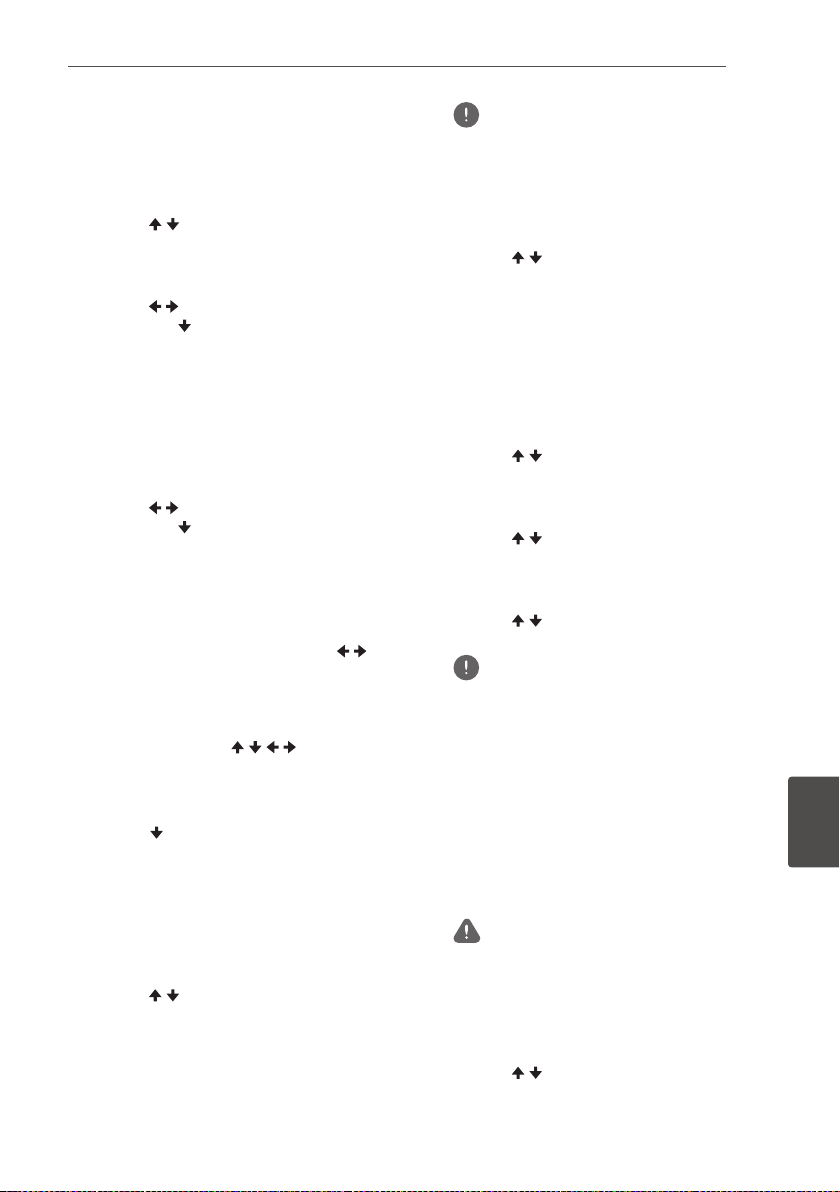
Geavanceerde instellingen 81
Nl
Geavanceerde instellingen
8
Instellen van de proxy-server
Stel alleen een proxy-server in als uw Internetprovider dat voorschrijft.
1. Kies en maak de instelling voor Network
d
Proxy Server d Next Screen.
Gebruik
/ om de instelling te kiezen en
druk dan op
ENTER
.
2. Kies en maak de instelling voor Use of
Not use onder Proxy Server.
Gebruik
/ om de instelling te kiezen en
druk dan op .
y
Use
– Kies deze stand wanneer u een
proxy-server gebruikt.
y
Not use
– Kies deze stand wanneer u
geen proxyserver gebruikt.
Als u hebt gekozen voor
Use
, kunt u
doorgaan met stap 3.
3. Kies en maak de instelling voor Server
Select Method.
Gebruik
/ om de instelling te kiezen en
druk dan op .
y
IP Address
– Voer het IP-adres in.
y
Server Name
– Voer de server-naam in.
4. IP-adres of server-naam invoeren.
Gebruik de cijfertoetsen (van 0 t/m 9) om
de getallen in te voeren als u hebt gekozen
voor het IP-adres in stap 3. Gebruik
/ om
de cursor te verplaatsen.
Wanneer Server Name wordt geselecteerd
bij stap 3, kunt u de cijfertoetsen (0 t/m 9)
gebruiken om het softwaretoetsenbord te
openen. Gebruik nu / / / om tekens en
items te selecteren en druk vervolgens op
ENTER
om deze in te voeren.
5. Ingang Port Number.
Druk op
en gebruik de cijfertoetsen (0
t/m 9) om het getal in te voeren.
6. Druk op ENTER om uw keuze vast te
leggen.
Aangeven van de netwerkinstellingen
Kies en maak de instelling voor
Network d Information d Next Screen.
Gebruik
/ om de instelling te kiezen en
druk dan op
ENTER
.
De instellingen voor het MAC-adres, IPadres, subnetmasker, de default gateway
en de DNS-server (primaire en secundaire)
worden getoond.
Wanneer
Auto Set IP Address
staat ingesteld
op On, worden de automatisch verkregen
waarden getoond.
Opmerking
y
[0.0.0.0]
wordt getoond wanneer er nog geen
IP-adres is ingesteld.
Testen van de netwerkverbinding
Kies en maak de instelling voor
Network d Connection Test d Start.
Gebruik
/ om de instelling te kiezen en
druk dan op
ENTER
.
[Network is OK.]
zal verschijnen wanneer de
test klaar is Als er enige andere mededeling
verschijnt, moet u de aansluitingen en/of de
instellingen controleren (pagina’s 46 en 80).
Overschakelen op een andere taal bij
de taalinstelling
1. Kies de Language en stel deze in.
Gebruik
/ om de instelling te kiezen en
druk dan op
ENTER
.
2. Kies en maak de instelling voor OSD,
Audio, Subtitle of Menu.
Gebruik
/ om de instelling te kiezen en
druk dan op
ENTER
.
3. Selecteer de gewenste taal en stel deze
in.
Gebruik
/ om de instelling te kiezen en
druk dan op
ENTER
.
Opmerking
y
Als er een taal is gekozen die niet op de BD/DVD
voorkomt, wordt er automatisch een van de wel
aanwezige talen gekozen en weergegeven.
Wissen van gegevens die zijn
toegevoegd aan Blu-ray discs en
applicatiegegevens
Ga als volgt te werk voor het wissen van
gegevens die zijn toegevoegd aan Blu-ray
discs (gegevens verkregen door downloaden
met BD-LIVE en gegevens gebruikt door de
BONUSVIEW-functie) en applicatiegegevens.
Waarschuwing
yHet wissen van de gegevens kan enige tijd
vergen.
yHaal in geen geval de stekker uit het
stopcontact terwijl de gegevens gewist worden.
1. Kies en maak de instelling voor BUDA
d
BUDA Setup.
Gebruik
/ om de instelling te kiezen en
druk dan op
ENTER
.
2. Selecteer Fmt buda en stel in.
Druk op
ENTER
.
Page 82

Geavanceerde instellingen82
Nl
Geavanceerde instellingen
8
Registreren of wijzigen van uw
wachtwoord
Ga als volgt te werk voor het registreren of
wijzigen van het wachtwoord dat vereist is
voor de kinderslot-instellingen.
Over het standaard wachtwoord van dit
toestel
Het standaard wachtwoord is
[0000]
.
yDit toestel kan om een wachtwoord
vragen wanneer u het wachtwoord wilt
veranderen.
yAls u dit toestel reset, wordt ook
uw wachtwoord teruggezet op de
standaardinstelling.
1. Kies en maak de instelling voor Security
d
Change Password d Next Screen.
Gebruik
/ om de instelling te kiezen en
druk dan op
ENTER
.
2. Voer uw wachtwoord in.
Gebruik de cijfertoetsen (0 t/m 9) om het
getal in te voeren en druk dan op
ENTER
om
het vast te leggen.
Gebruik
/ om de cursor te verplaatsen.
3. Voer opnieuw uw wachtwoord in.
Gebruik de cijfertoetsen (0 t/m 9) om het
getal in te voeren en druk dan op
ENTER
om
het vast te leggen.
Gebruik
/ om de cursor te verplaatsen.
yOm uw wachtwoord te wijzigen, voert u
eerst het eerder gekozen wachtwoord in
en daarna uw nieuwe wachtwoord.
Opmerking
yHet is aan te raden uw wachtwoord op een
veilige plaats te noteren.
yAls u het wachtwoord vergeet, zet u eerst de
speler terug op de fabrieksinstelling en dan
registreert u opnieuw uw wachtwoord (pagina
84).
Wijzigen van het kinderslotniveau voor
het bekijken van DVD’s/BD-ROM’s
Sommige DVD-Video discs die
gewelddadige scènes e.d. bevatten, zijn
beveiligd met kinderslotniveaus (controleer
de vermelding op de verpakking van de
disc e.d.). Om het bekijken van dergelijke
discs verder te beperken, stelt u het
kinderslotniveau van de speler lager in dan
dat van de discs.
1. Kies en maak de instelling voor Security
d
Parental Control d Next Screen.
Gebruik
/ om de instelling te kiezen en
druk dan op
ENTER
.
2. Voer uw wachtwoord in.
Gebruik de cijfertoetsen (0 t/m 9) om het
getal in te voeren en druk dan op
ENTER
om
het vast te leggen.
Gebruik
/ om de cursor te verplaatsen.
3. Kies een ander niveau.
Gebruik
/ om de instelling te wijzigen en
druk dan op
ENTER
om die vast te leggen.
Opmerking
yHet niveau kan worden ingesteld op Off of van
Level1 tot Level8. Bij instellen op Off is er geen
afspeelbeperking.
Wijzigen van de land/gebiedscode
1. Kies en maak de instelling voor Security
d
Country Code d Next Screen.
Gebruik
/ om de instelling te kiezen en
druk dan op
ENTER
.
2. Voer uw wachtwoord in.
Gebruik de cijfertoetsen (0 t/m 9) om het
getal in te voeren en druk dan op
ENTER
om
het vast te leggen.
Gebruik
/ om de cursor te verplaatsen.
3. Wijzig de land/gebiedscode.
Gebruik
/ om de instelling te wijzigen en
druk dan op
ENTER
om die vast te leggen.
Zie pagina 85.
Page 83

Geavanceerde instellingen 83
Nl
Geavanceerde instellingen
8
Software bijwerken
De software van de speler kan worden
bijgewerkt via één van de onderstaande
methodes.
• Via het internet.
• Via een disc.
• Gebruiken van een USB-geheugenapparaat.
Productinformatie over deze speler kunt u
vinden op de Pioneer website. Controleer de
website vermeld op pagina 10 voor informatie
over updates en serviceberichten voor uw Bluray disc speler.
Waarschuwing
• Het netsnoer en de USB-flashdrive/schijf mogen
niet tijdens het updaten van de software worden
verwijderd. Ook mag het apparaat niet opnieuw
worden opgestart door de STANDBY/ON-toets
5 seconden of langer in te drukken. Anders wordt
de updateprocedure onderbroken en kan er een
storing in het apparaat optreden.
• Het bijwerken van de software bestaat uit twee
delen: downloaden en updaten. Beide processen
kunnen enige tijd vergen.
• Tijdens het bijwerken van de software zijn
andere bedieningsfuncties non-actief. Wanneer
het bijwerken gestart is, kunt u het niet meer
annuleren.
Updaten via het internet
Opmerking
yAfhankelijk van uw Internetverbinding kan het
downloaden soms nogal lang duren.
yDe stappen 1 t/m 5 zijn handelingen die door
de gebruiker verricht moeten worden (deze
dienen voor het downloaden van de software
vanaf het Internet).
yDe stappen 6 t/m 8 zijn handelingen die
(automatisch) door de speler verricht worden
(deze dienen voor het updaten van de software).
1. Maak verbinding met het Internet.
2. Zorg dat het afspelen gestopt is en laat
het Home Menu scherm verschijnen.
Druk op
HOME MENU
.
3. Kies de Initial Setup en stel deze in.
Gebruik
/ om de instelling te kiezen en
druk dan op
ENTER
.
4. Kies en maak de instelling voor Options
d
Update d Network d Start.
Gebruik
/ om de instelling te kiezen en
druk dan op
ENTER
.
5. Kies de Start en stel deze in.
Druk op
ENTER
.
6. Het downloaden van de software
begint.
De voortgang van het downloaden wordt op
het scherm getoond.
yAfhankelijk van uw Internetverbinding
kan het downloaden soms geruime tijd
vergen.
7. Het bijwerken begint.
yHet bijwerken van de software kan enige
tijd vergen.
8. Het bijwerken is voltooid.
Dit toestel zal automatisch opnieuw
opstarten.
Page 84

Geavanceerde instellingen84
Nl
Geavanceerde instellingen
8
Updaten via een
USBgeheugenapparaat/disc
Opmerking
yWanneer er op de Pioneer website een
updatebestand beschikbaar is, kunt u dit
met uw computer downloaden naar een
USB-geheugenapparaat of disc. Lees eerst
zorgvuldig de instructies voor het downloaden
van updatebestanden op de Pioneer website.
ySla het updatebestand op in de rootmap van
het USB-geheugenapparaat of van de disc. Sla
het bestand niet in een andere map op.
yPlaats geen andere bestanden dan het
updatebestand op het USB-geheugenapparaat
of op de disc.
yOm de update uit te voeren met een disc, moet
u een CD-R of CD-RW disc gebruiken.
yDe speler biedt ondersteuning voor
USBgeheugenapparatuur die geformatteerd
is met een FAT32/16 bestandssysteem. Als u
het USB-geheugenapparaat op uw computer
formatteert, gebruik dan de onderstaande
instellingen.
– Bestandssysteem: FAT32
– Afmetingen allocatie-eenheden: Standaard
afmetingen allocatie-eenheden
ySla alleen het meest recente updatebestand op
uw USB-geheugenapparaat of disc op.
yGebruik geen USB-verlengkabel om uw USB-
geheugenapparaat aan te sluiten op de speler.
Gebruik van een USB-verlengkabel kan ervoor
zorgen dat de speler niet meer correct werkt.
yDe stappen 1 t/m 5 betreffen hendelingen die
door de gebruiker moeten worden uitgevoerd.
yDe stappen 6 t/m 7 zijn handelingen die
(automatisch) door de speler verricht worden
(deze dienen voor het updaten van de software).
1. Sluit het USB-geheugenapparaat aan
of doe de disc met het updatebestand in
het toestel.
2. Zorg dat het afspelen gestopt is en laat
het Home Menu scherm verschijnen.
Druk op
HOME MENU
.
3. Kies de Initial Setup en stel deze in.
Gebruik
/ om de instelling te kiezen en
druk dan op
ENTER
.
4. Kies en maak de instelling voor Options d
Update d Disc of USB Storage d Start.
Gebruik
/ om de instelling te kiezen en
druk dan op
ENTER
.
5. Kies de Yes en stel deze in.
Gebruik
/ / / om
Ye s
te selecteren en
druk hierna op
ENTER
.
6. Het bijwerken begint.
yHet bijwerken van de software kan enige
tijd vergen.
7. Het bijwerken is voltooid.
Alle instellingen terugstellen
op de oorspronkelijke
fabrieksinstellingen
1. Controleer of de speler staat
ingeschakeld.
2. Zorg dat het afspelen gestopt is en laat
het Home Menu scherm verschijnen.
Druk op
HOME MENU
.
3. Kies Initial Setup en maak de vereiste
instellingen.
Gebruik
/ om de instelling te kiezen en
druk dan op
ENTER
.
4. Kies en maak de instelling voor Options
d
Load Default d Next Screen.
Gebruik
/ om de instelling te kiezen en
druk dan op
ENTER
.
5. Kies de OK en stel deze in.
Gebruik
/ om de instelling te kiezen en
druk dan op
ENTER
.
6. Druk op STANDBY/ON om het
apparaat uit te schakelen.
7. Druk op STANDBY/ON om het
apparaat in te schakelen.
Opmerking
yNadat u alle instellingen hebt teruggesteld op
de fabrieksinstellingen, gebruikt u de
Setup
Navigator
om de speler terug te stellen (pagina
52).
Page 85

Geavanceerde instellingen 85
Nl
Geavanceerde instellingen
8
Taalcodetabel en land/gebiedscodetabel
Taalcodetabel
Naam van de taal,
taalcode, invoercode
Abkhazian,
ab/abk, 0102
Afar,
aa/aar, 0101
Afrikaans,
af/afr, 0106
Albanian,
sq/sqi, 1917
Amharic,
am/amh, 0113
Arabic,
ar/ara, 0118
Armenian,
hy/hye, 0825
Assamese,
as/asm, 0119
Aymara,
ay/aym, 0125
Azerbaijani,
az/aze, 0126
Bashkir,
ba/bak, 0201
Basque,
eu/eus, 0521
Belarusian,
be/bel, 0205
Bengali,
bn/ben, 0214
Bihari,
bh/bih, 0208
Bislama,
bi/bis, 0209
Breton,
br/bre, 0218
Bulgarian,
bg/bul, 0207
Burmese,
my/mya, 1325
Catalan,
ca/cat, 0301
Central Khmer,
km/khm, 1113
Chinese,
zh/zho, 2608
Corsican,
co/cos, 0315
Croatian,
hr/hrv, 0818
Czech,
cs/ces, 0319
Danish,
da/dan, 0401
Dutch,
nl/nld, 1412
Dzongkha,
dz/dzo, 0426
English,
en/eng, 0514
Esperanto,
eo/epo, 0515
Estonian,
et/est, 0520
Finnish,
/n, 0609
Fijian,
/j, 0610
Faroese,
fo/fao, 0615
French,
fr/fra, 0618
Galician,
gl/glg, 0712
Georgian,
ka/kat, 1101
German,
de/deu, 0405
Greek,
el/ell, 0512
Guarani,
gn/grn, 0714
Gujarati,
gu/guj, 0721
Hausa,
ha/hau, 0801
Hebrew,
iw/heb, 0923
Hindi,
hi/hin, 0809
Hungarian,
hu/hun, 0821
Icelandic,
is/isl, 0919
Indonesian,
in/ind, 0914
Interlingua,
ia/ina, 0901
Interlingue,
ie/ile, 0905
Inupiaq,
ik/ipk, 0911
Irish,
ga/gle, 0701
Italian,
it/ita, 0920
Japanese,
ja/jpn, 1001
Javanese,
jw/jav, 1023
Kalaallisut,
kl/kal, 1112
Kannada,
kn/kan, 1114
Kashmiri,
ks/kas, 1119
Kazakh,
kk/kaz, 1111
Kinyarwanda,
rw/kin, 1823
Kirghiz,
ky/kir, 1125
Korean,
ko/kor, 1115
Kurdish,
ku/kur, 1121
Lao,
lo/lao, 1215
Latin,
la/lat, 1201
Latvian,
lv/lav, 1222
Lingala,
ln/lin, 1214
Lithuanian,
lt/lit, 1220
Macedonian,
mk/mkd, 1311
Malagasy,
mg/mlg, 1307
Malay,
ms/msa, 1319
Malayalam,
ml/mal, 1312
Maltese,
mt/mlt, 1320
Maori,
mi/mri, 1309
Marathi,
mr/mar, 1318
Mongolian,
mn/mon, 1314
Moldavian,
mo/mol, 1315
Nauru,
na/nau, 1401
Nepali,
ne/nep, 1405
Norwegian,
no/nor, 1415
Occitan,
oc/oci, 1503
Oriya,
or/ori, 1518
Oromo,
om/orm, 1513
Panjabi,
pa/pan, 1601
Persian,
fa/fas, 0601
Polish,
pl/pol, 1612
Portuguese,
pt/por, 1620
Pushto,
ps/pus, 1619
Quechua,
qu/que, 1721
Romanian,
ro/ron, 1815
Romansch,
rm/roh, 1813
Rundi,
rn/run, 1814
Russian,
ru/rus, 1821
Samoan,
sm/smo, 1913
Sango,
sg/sag, 1907
Sanskrit,
sa/san, 1901
Scottish Gaelic,
gd/gla, 0704
Serbian,
sr/srp, 1918
Serbo-Croatian,
sh/---, 1908
Shona,
sn/sna, 1914
Sindhi,
sd/snd, 1904
Sinhalese,
si/sin, 1909
Slovak,
sk/slk, 1911
Slovenian,
sl/slv, 1912
Somali,
so/som, 1915
Sotho, Southern,
st/sot, 1920
Spanish,
es/spa, 0519
Sundanese,
su/sun, 1921
Swahili,
sw/swa, 1923
Swati,
ss/ssw, 1919
Swedish,
sv/swe, 1922
Tagalog,
tl/tgl, 2012
Tajik,
tg/tgk, 2007
Tamil,
ta/tam, 2001
Tatar,
tt/tat, 2020
Telugu,
te/tel, 2005
Thai,
th/tha, 2008
Tibetan,
bo/bod, 0215
Tigrinya,
ti/tir, 2009
Tonga (Tonga Islands),
to/ton, 2015
Tsonga,
ts/tso, 2019
Tswana,
tn/tsn, 2014
Turkmen,
tk/tuk, 2011
Turkish,
tr/tur, 2018
Twi,
tw/twi, 2023
Ukrainian,
uk/ukr, 2111
Urdu,
ur/urd, 2118
Uzbek,
uz/uzb, 2126
Vietnamese,
vi/vie, 2209
Volapük,
vo/vol, 2215
Welsh,
cy/cym, 0325
Western Frisian,
fy/fry, 0625
Wolof,
wo/wol, 2315
Xhosa,
xh/xho, 2408
Yiddish,
ji/yid, 1009
Yoruba,
yo/yor, 2515
Zulu,
zu/zul, 2621
Land/gebiedscodetabel
Naam land/gebied,
land/gebiedscode, invoercode
Anguilla,
ai, 0109
Antigua en Barbuda,
ag, 0107
Argentinië,
ar, 0118
Armenië,
am, 0113
Australië,
au, 0121
Oostenrijk,
at, 0120
Azerbeidzjan,
az, 0126
Bahama’s,
bs, 0219
Barbados,
bb, 0202
Wit-Rusland,
by, 0225
België,
be, 0205
Belize,
bz, 0226
Bermuda,
bm, 0213
Brazilië,
br, 0218
Bulgarije,
bg, 0207
Canada,
ca, 0301
Kaaimaneilanden,
ky, 1125
Chili,
cl, 0312
China,
cn, 0314
Colombia,
co, 0315
Kroatië,
hr, 0818
Cyprus,
cy, 0325
Tsjechische Republiek,
cz, 0326
Denemarken,
dk, 0411
Dominica,
dm, 0413
Dominicaanse Republiek,
do,
0415
Estland,
ee, 0505
Finland,
, 0609
Frankrijk,
fr, 0618
Georgië,
ge, 0705
Duitsland,
de, 0405
Griekenland,
gr, 0718
Groenland,
gl, 0712
Grenada,
gd, 0704
Guyana,
gy, 0725
Haïti,
ht, 0820
Hongkong,
hk, 0811
Hongarije,
hu, 0821
IJsland,
is, 0919
India,
in, 0914
Indonesië,
id, 0904
Ierland,
ie, 0905
Israël,
il, 0912
Italië,
it, 0920
Jamaica,
jm, 1013
Japan,
jp, 1016
Kazachstan,
kz, 1126
Korea (Republiek),
kr, 1118
Kirgistan,
kg, 1107
Letland,
lv, 1222
Liechtenstein,
li, 1209
Litouwen,
lt, 1220
Luxemburg,
lu, 1221
Macedonië, Voormalige
Joegoslavische Republiek,
mk,
1311
Maleisië,
my, 1325
Malta,
mt, 1320
Mexico,
mx, 1324
Moldavië, Republiek,
md, 1304
Monaco,
mc, 1303
Montserrat,
ms, 1319
Nederland,
nl, 1412
Nieuw-Zeeland,
nz, 1426
Noorwegen,
no, 1415
Pakistan,
pk
, 1611
Peru,
pe, 1605
Filippijnen,
ph, 1608
Polen,
pl, 1612
Portugal,
pt, 1620
Puerto Rico,
pr, 1618
Roemenië,
ro, 1815
Russische Federatie,
ru, 1821
Saint Kitts en Nevis,
kn, 1114
Saint Lucia,
lc, 1203
Saint Vincent en de Grenadines,
vc, 2203
San Marino,
sm, 1913
Singapore,
sg, 1907
Slowakije,
sk, 1911
Slovenië,
si, 1909
Spanje,
es, 0519
Suriname,
sr, 1918
Zweden,
se, 1905
Zwitserland,
ch, 0308
Taiwan, Provincie van China,
tw,
2023
Tadzjikistan,
tj, 2010
Thailand,
th, 2008
Trinidad en Tobago,
tt, 2020
Tunesië,
tn, 2014
Turkije,
tr, 2018
Turkmenistan,
tm, 2013
Turks- en Caicoseilanden,
tc,
2003
Oekraïne,
ua, 2101
Groot-Brittannië,
gb, 0702
Verenigde Staten van Amerika,
us, 2119
Uruguay,
uy, 2125
Oezbekistan,
uz, 2126
Venezuela,
ve, 2205
Virgineilanden, Britse,
vg, 2207
Page 86

Geavanceerde instellingen86
Nl
Geavanceerde instellingen
8
Hoofdstuk 9
Verhelpen van storingen
Verkeerde bediening kan vaak de oorzaak zijn van een schijnbare storing of foutieve werking.
Wanneer u denkt dat er iets mis is met dit toestel, controleert u eerst de onderstaande punten.
Soms ligt de oorzaak van het probleem bij een ander apparaat. Controleer daarom ook de andere
componenten en elektrische apparatuur die gebruikt wordt. Als u het probleem aan de hand van
de gegeven maatregelen niet kunt verhelpen, dient u contact op te nemen met uw dichtstbijzijnde
officiele Pioneer servicecentrum of met uw vakhandelaar om het apparaat te laten repareren.
Beeld
Probleem Controle Oplossing
Er verschijnt geen beeld
of er is iets ernstig mis
met het beeld.
Is de videokabel naar behoren
aangesloten?
ySluit elke kabel naar behoren aan overeenkomstig de aan te sluiten
apparaten (pagina 41).
yKoppel de kabel los (audio/videokabel of HDMI-kabel) en sluit deze
vervolgens weer stevig en volledig aan.
Is de videokabel misschien
beschadigd?
Als de kabel beschadigd is, vervangt u die door een nieuwe.
Is de ingang op de aangesloten
televisie juist ingesteld?
Lees de handleiding van de aangesloten apparatuur en schakel over
naar de juiste ingang.
Is de video-uitgangsresolutie
juist ingesteld?
Druk op
RESOLUTION
om de video-uitgangsresolutie te kiezen voor de
HDMI OUT
-aansluiting (pagina 18).
yIs de speler aangesloten met
een ander soort HDMI-kabel
dan een High Speed
HDMI
®/TM
-kabel (dus een
Standard HDMI®/TM-kabel)?
yGebruikt u een HDMI-kabel
met ingebouwde equalizer?
1080p of Deep Color videosignalen kunnen niet altijd goed worden
weergegeven, afhankelijk van de gebruikte HDMI-kabel of de
instellingen van de speler. Als u videosignalen wilt weergeven met
1080p of Deep Color, sluit u het TV-toestel aan met een High Speed
HDMI®/TM-kabel zonder ingebouwde equalizer, en stelt u de speler terug
via
Setup Navigator
(pagina 52).
Is er een DVI-apparaat
aangesloten?
Het beeld kan soms niet juist worden weergegeven als er een DVIapparaat is aangesloten.
Staat
Color Space
juist
ingesteld?
Verander de
Color Space
instelling (pagina 77).
Er verschijnt geen beeld of
het is geen high definition
beeld bij afspelen van
Blu-ray discs.
Bij sommige discs kunnende videosignalen mogelijk niet geproduceerd
worden via de VIDEO-uitgang. In dat geval maakt u de aansluiting met
een HDMI-kabel (pagina 41).
yEr is storing in beeld
tijdens afspelen.
yHet beeld is te donker.
yDeze speler ondersteunt Rovi analoge kopieerbeveligingstechnologie.
Bij sommige TV-toestellen (zoals die met een ingebouwde
videorecorder) kan het beeld niet juist worden weergegeven bij
afspelen van een kopieerbeveiligde DVD-titel. Dit is geen storing.
yAls de speler op de TV is aangesloten via een DVD-recorder/
videorecorder e.d., kan het beeld niet juist worden weergegeven
vanwege analoge kopieerbeveiliging. Sluit de speler rechtstreeks op
uw TV aan.
yHet beeld is uitgerekt.
yDe randen van het beeld
zijn afgesneden.
yDe beeldverhouding
kan niet worden
omgeschakeld.
Staat de beeldverhouding van
het TV-toestel juist ingesteld?
Lees de handleiding van het TV-toestel en stel de TV-beeldverhouding
juist in.
Staat
TV Screen
juist ingesteld? Verricht de
TV Screen
zorgvuldig (pagina 76).
Als er videosignalen worden uitgestuurd met een resolutie van 1080/50i,
1080/50p, 720/50p, 1080/24p, 1080/60i, 1080/60p of 720/60p via de
HDMI OUT
-aansluiting, kunnen de beelden worden weergegeven met
een beeldverhouding van 16:9, ook al staat het onderdeel
TV Screen
ingesteld op
4:3 Pan&Scan
(pagina 76).
De beeldweergave hapert
of stopt.
De beeldweergave kan onderbroken worden wanneer de resolutie van
het opgenomen videosignaal omschakelt. Druk op
RESOLUTION
om een
andere instelling te kiezen dan
Auto
(pagina 77).
Bij het afspelen van een
3D-schijf worden geen
3D-beelden weergegeven.
yGebruik een HDMI-kabel (High Speed HDMI
®
/™-kabel) om de speler
op uw tv aan te sluiten.
yHet is mogelijk dat uw televisie het 'HDMI 3D mandatory format' niet
ondersteunt.
Page 87

Verhelpen van storingen 87
Nl
Verhelpen van storingen
9
Geluid
Probleem Controle Oplossing
yEr klinkt geen geluid.
yHet geluid wordt niet
goed weergegeven.
yWordt de disc afgespeeld met
vertraagde weergave?
yWordt de disc snel
doorzocht in voorwaartse of
achterwaartse richting?
Er zal geen geluid klinken tijdens vertraagde weergave of snel vooruitof terugzoeken.
Zijn de audiokabels goed
aangesloten?
ySluit elke kabel naar behoren aan overeenkomstig de aan te sluiten
apparaten (pagina 41).
ySteek de stekker stevig helemaal in de aansluitbus.
Is de audiokabel misschien
beschadigd?
Als de kabel beschadigd is, vervangt u die door een nieuwe.
Staat
Audio Output
juist
ingesteld?
Stel Audio Output correct in aan de hand van de aangesloten
apparatuur (pagina 77).
Zijn de aangesloten apparaten
juist ingesteld?
Lees de handleiding van de aangesloten apparatuur en
controleer de instellingen voor ingangskeuze, geluidssterkte, de
luidsprekerinstellingen enz.
Er wordt geen
meerkanaals-geluid
weergegeven.
Is er gekozen voor meerkanaalsgeluidsweergave?
Gebruik het menuscherm of de
AUDIO
-instelling om de geluidsweergave
van de disc over te schakelen naar meerkanaals-geluid.
Er komt geen geluid
uit de surround- of
middenluidspreker.
yControleer of de luidsprekers op de juiste wijze zijn aangesloten.
yControleer de volume-instelling in de
Speaker Setup
voor het Audio
Menu (pagina 77).
Er komt geen geluid uit
de subwoofer.
Als het audiosignaal dat wordt afgespeeld geen bascomponent heeft,
dan komt er geen geluid uit de subwoofer. Controleer de volume-instelling
in de
Speaker Setup
voor het Audio Menu (pagina 77).
Teveel ruis tijdens de
radio-ontvangst.
ySluit een antenne aan en zet deze op de beste ontvangstpositie.
yPlaats een FM-antenne buitenshuis.
y
Schakel de elektrische apparatuur uit die het geruis mogelijk
veroorzaakt of verwijder deze apparatuur van dit systeem.
Afspelen
Probleem Controle Oplossing
yDe disc wordt niet
afgespeeld.
y De disclade gaat
automatisch open.
Is de disc wel van een type
waarvoor deze speler geschikt
is?
Controleer of de disc van een type is dat in deze speler kan worden
afgespeeld (pagina 11).
Is het bestand van een type
waarvoor deze speler geschikt
is?
yControleer of het bestand van een type is dat in deze speler kan worden
afgespeeld (pagina 15).
yControleer of het bestand niet beschadigd is.
Zijn er krassen op de disc? Discs met krassen kunnen niet altijd goed worden afgespeeld.
Is de disc vuil? Maak de disc schoon (pagina 95).
Is er wellicht een etiket of
sticker op de disc geplakt?
Misschien is de disc krom en niet afspeelbaar.
Is de disc goed in de lade
gelegd?
yPlaats de disc met de bedrukte label-kant boven.
yLeg de disc precies midden in de uitsparing van de disclade.
Is het regionummer wel juist? Zie pagina 13 voor de regionummers van discs die kunnen worden
afgespeeld in deze speler.
Het beeld bevriest en de
toetsen op het voorpaneel
en de afstandsbediening
werken niet meer.
yDruk op (
)
STOP
om het afspelen even te stoppen en start dan het
afspelen opnieuw.
yAls het stoppen van de weergave niet lukt, drukt u op
STANDBY/ON
op het voorpaneel van de speler om de stroom uit te schakelen en dan
schakelt u de stroom weer in.
yDruk langer dan 5 seconden op
STANDBY/ON
van de speler. Het
apparaat wordt weer opgestart en kan weer worden bediend.
De ondertiteling kan niet
omgeschakeld worden.
De ondertiteling kan niet worden omgeschakeld voor discs die zijn
opgenomen met een DVD- of Blu-ray recorder.
Nadat er een disc is
geplaatst, blijft de
aanduiding
Loading
verlicht en begint het
afspelen niet.
Zijn er misschien te veel
bestanden opgenomen op de
disc?
Wanneer er een disc met opgenomen bestanden wordt geplaatst, kan
het laden en lezen van de disc wel eens minutenlang duren, afhankelijk
van het aantal bestanden op de disc.
() wordt aangegeven in
bestandsnamen e.d.
Bepaalde letters en symbolen die de speler niet kan aangeven,
verschijnen als (
)
op het display.
Er verschijnt een
waarschuwing voor
onvoldoende geheugen
tijdens het afspelen van
een BD-ROM disc.
ySluit een USB-apparaat aan (pagina 51).
yWis de gegevens die zijn opgeslagen op het aangesloten USB-
apparaat uit
BUDA
Setup (pagina 81).
Page 88

Verhelpen van storingen88
Nl
Verhelpen van storingen
9
HDMI-bedieningsfunctie
Probleem Controle Oplossing
De HDMIbedieningsfunctie werkt
niet.
Is de HDMI-kabel correct
aangesloten?
Sluit de Flat Screen TV aan op het
HDMI OUT
-aansluitpunt (pagina 41)
om de Control-functie te kunnen gebruiken.
Is de HDMI-kabel die u gebruikt
wel een High Speed HDMI
®/TM
-
kabel?
Gebruik een High Speed HDMI
®/TM
-kabel. De HDMI-bedieningsfunctie
werkt mogelijk niet naar behoren als er een ander soort HDMI-kabel
dan een High Speed HDMI
®/TM
-kabel wordt gebruikt.
Is uw deze speler aangesloten
op de TV met een HDMI-kabel
voor beeldweergave?
Als er videosignalen worden weergegeven via een andere aansluiting
dan de
HDMI OUT
-aansluiting, zullen de HDMI-bedieningsfuncties niet
werken. Maakt de aansluiting op de TV met een HDMI-kabel (pagina 41).
Is het aangesloten apparaat
wel geschikt voor de HDMIbedieningsfunctie?
yDe HDMI-bedieningsfunctie zal niet werken met apparaten van andere
merken die niet geschikt zijn voor de HDMI-bedieningsfunctie, ook al
zijn die aangesloten met een HDMI-kabel.
yDe HDMI-bedieningsfunctie werkt niet als er apparaten die niet
geschikt zijn voor de HDMI-bedieningsfunctie zijn aangesloten tussen
een apparaat dat geschikt is voor de HDMI-bedieningsfunctie en de
speler.
y
Zie pagina 16.
yOok wanneer u een Pioneer product aansluit dat geschikt is voor de
HDMI-bedieningsfunctie, is het toch mogelijk dat bepaalde functies
soms niet werken.
Zie tevens de handleiding van het apparaat dat u aansluit.
Staat de HDMIbedieningsfunctie ingesteld
op Aan op het aangesloten
apparaat?
Schakel de HDMI-bedieningsfunctie in op het aangesloten apparaat.
De HDMI-bedieningsfunctie werkt alleen wanneer het onderdeel
HDMI-bedieningsfunctie is ingeschakeld voor alle apparaten die zijn
aangesloten op de
HDMI OUT
-aansluiting.
Wanneer alle aansluitingen en instellingen voor alle apparaten zijn
gemaakt, controleert u of de beelden van de speler goed worden
weergegeven op uw Flat Screen TV. (Verricht deze controle tevens na
het vervangen van aangesloten apparaten en/of het opnieuw aansluiten
van HDMI-kabels.) Als het beeld van de speler niet wordt weergegeven
op uw Flat Screen TV, is het mogelijk dat de HDMI-bedieningsfunctie
niet goed werkt.
Zie tevens de handleiding van het apparaat dat u aansluit.
Netwerk
Probleem Controle Oplossing
yDe functie BD-LIVE
(Internet-aansluiting) is
niet te gebruiken.
yDe mededeling "No valid
id file found!" verschijnt
wanneer u probeert de
software bij te werken.
Verricht de
Connection Test
(pagina 81). Als nu de mededeling
"Networks is OK." wordt aangegeven, controleert u de instellingen voor
de proxy-server (pagina 81). Het kan ook zijn dat er een probleem is met
uw Internetverbinding. Raadpleeg uw Internetprovider.
Het bijwerken van de
software verloopt erg
traag.
Afhankelijk van uw Internetverbinding en enkele andere factoren, kan
het bijwerken van de software wel enige tijd vergen.
Er verschijnt er een
andere mededeling
dan "Networks is OK."
wanneer de
Connection
Test
wordt uitgevoerd.
Verschijnt de melding "Network
is FAILED"?
yControleer of deze speler en uw ethernet-hub (of router met
hubfuncties) juist zijn aangesloten.
yAls het IP-adres wordt verkregen via de DHCP-server functie, controleer
dan of de instelling juist is onder de
Information
(pagina 78). Zie voor
nadere details over de DHCP-serverfunctie de gebruiksaanwijzing van
uw ethernet-hub (of router met hubfuncties).
yStel het IP-adres handmatig in.
yControleer de werking en de instellingen van de DHCP-serverfunctie
van uw ethernet-hub (of router met hubfuncties). Zie voor nadere
details over de DHCP-serverfunctie de gebruiksaanwijzing van uw
ethernet-hub (of router met hubfuncties).
yAls het IP-adres van deze speler handmatig was ingesteld, stelt u dan
het IP-adres van deze speler of andere componenten opnieuw in.
Werkt uw ethernet-hub (of
router met hubfuncties) wel
goed?
yControleer de werking en de instellingen van uw ethernet-hub (of
router met hubfuncties). Zie voor details de gebruiksaanwijzing van
uw ethernet-hub (of router met hubfuncties).
yHerstart uw ethernet-hub (of router met hubfuncties).
Page 89
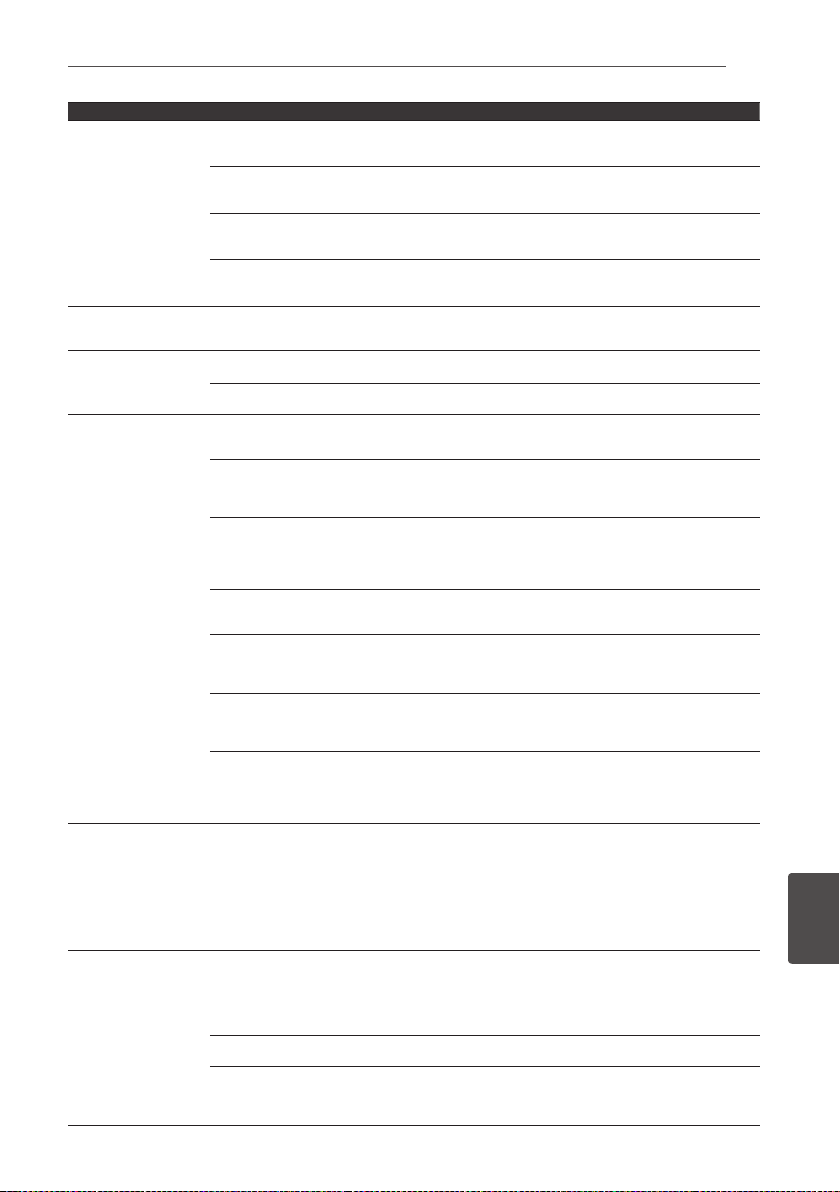
Verhelpen van storingen 89
Nl
Verhelpen van storingen
9
Probleem Controle Oplossing
Geen toegang mogelijk tot
het apparaat of PC die via
het netwerk is aangesloten.
Er is internet-beveiligingssoftware
geïnstalleerd in het aangesloten
apparaat.
Er zijn gevallen waarbij geen toegang mogelijk is tot een apparaat met
internet-beveiligingssoftware.
Het audio-apparaat in het
netwerk dat uitgeschakeld is,
wordt ingeschakeld.
Schakel het audio-apparaat in het netwerk in voordat u dit apparaat
inschakelt.
Het apparaat aangesloten
op het netwerk is niet juist
ingesteld.
Als de client automatisch geautoriseerd wordt, moet u de
corresponderende informatie opnieuw invoeren. Controleer of de
verbindingsstatus op “Do not authorize” is ingesteld.
Er zijn geen afspeelbare
audiobestanden op het apparaat
aangesloten op het netwerk.
Controleer de audiobestanden opgeslagen op het apparaat aangesloten
op het netwerk.
Het afspelen begint niet. De apparatuur is losgekoppeld
van dit apparaat of de
stroomvoorziening.
Controleer of de apparatuur correct op dit apparaat en de
stroomvoorziening is aangesloten.
De PC werkt niet naar
behoren.
Het corresponderende IP-adres
is niet juist ingesteld.
Schakel de ingebouwde DHCP-serverfunctie van de router in of maak de
netwerkinstellingen handmatig overeenkomstig uw netwerkomgeving.
Het IP-adres wordt nu
automatisch geconfigureerd.
De automatische configuratie zal even duren. Even wachten a.u.b.
De audiobestanden die
op de apparaten in het
netwerk zijn opgeslagen,
zoals een PC, kunnen niet
worden afgespeeld.
Windows Media Player 11 of
Windows Media Player 12 is
niet op de PC geïnstalleerd.
Installeer Windows Media Player 11 of Windows Media Player 12 op de
PC.
De audiobestanden zijn in een
ander formaat dan MP3, WAV
(alleen LPCM), MPEG-4 AAC,
FLAC of WMA opgenomen.
Speel audiobestanden af die zijn opgenomen in MP3, WAV (alleen
LPCM), MPEG-4 AAC, FLAC of WMA. Het is mogelijk dat sommige
audiobestanden die in deze formaten zijn opgenomen toch niet met het
apparaat kunnen worden afgespeeld.
Audiobestanden opgenomen in
MPEG-4 AAC of FLAC worden
afgespeeld op Windows Media
Player 11 of Windows Media
Player 12.
Audiobestanden opgenomen in MPEG-4 AAC of FLAC kunnen niet
worden afgespeeld op Windows Media Player 11 of Windows Media
Player 12. Probeer een andere server te gebruiken. Zie de handleiding
die bij uw server wordt geleverd.
Het apparaat aangesloten op
het netwerk wordt niet juist
bediend.
Controleer of het apparaat wellicht beïnvloed wordt door speciale
omstandigheden of in de slaapmodus staat. Indien nodig, kunt u
proberen om het apparaat opnieuw op te starten.
Het apparaat aangesloten
op het netwerk geeft geen
toestemming voor het
uitwisselen van bestanden.
Probeer de instellingen te veranderen voor het apparaat aangesloten op
het netwerk.
De map opgeslagen op het
apparaat aangesloten op
het netwerk is verwijderd of
beschadigd.
Controleer de map opgeslagen op het apparaat aangesloten op het
netwerk.
De netwerkverbindingen
kunnen beperkt zijn door
de netwerkinstellingen
van de computer, de
beveiligingsinstellingen enz.
Controleer de netwerkinstellingen van de computer, de
beveiligingsinstellingen enz.
Geen toegang mogelijk tot
Windows Media Player 11
of Windows Media Player
12.
In geval van Windows Media
Player 11: U bent op het moment
op het domein ingelogd via uw
PC met Windows XP of Windows
Vista geïnstalleerd.
In geval van Windows Media
Player 12: U bent op het moment
op het domein ingelogd via uw
PC met Windows 7 geïnstalleerd.
In plaats van inloggen op het domein, moet u op de lokale apparatuur
inloggen.
De audioweergave wordt
plotseling gestopt of er
zijn storingen.
Het audiobestand dat wordt
afgespeeld is niet opgenomen
in een formaat dat dit apparaat
kan afspelen.
yControleer of het audiobestand is opgenomen in een formaat dat door
dit apparaat wordt ondersteund.
yControleer of de map beschadigd is of de gegevens verminkt.
Zelfs audiobestanden die dit apparaat zou moeten kunnen afspelen,
kunnen soms niet worden afgespeeld of worden niet op het display
aangegeven.
De LAN-kabel is niet goed
aangesloten.
Sluit de LAN-kabel correct aan.
Er is veel dataverkeer op het
netwerk terwijl er tevens
verbinding is met internet op
hetzelfde netwerk.
Gebruik 100BASE-TX voor toegang tot de apparaten in het netwerk.
Page 90

Verhelpen van storingen90
Nl
Verhelpen van storingen
9
Probleem Controle Oplossing
Er is een verbinding die via een
draadloos LAN op hetzelfde
netwerk loopt.
yEr kan een tekort aan bandbreedte op de 2,4 GHz band zijn
die gebruikt wordt door het draadloos LAN. Maak bedrade
LANverbindingen die niet via een draadloos LAN lopen.
yPlaats het apparaat uit de buurt van apparatuur die
elektromagnetische straling uitzendt op de 2,4 GHz band (magnetrons,
spelconsoles enz.). Als het probleem hierdoor niet wordt verholpen,
moet u de apparatuur die elektromagnetische straling uitzendt
uitschakelen.
Overige
Probleem Controle Oplossing
Het toestel gaat niet aan. Is het netsnoer correct
aangesloten?
yDoe de stekker goed in het stopcontact.
yHaal de stekker uit het stopcontact, wacht een aantal seconden en
doe de stekker dan weer terug in het stopcontact.
Het apparaat wordt
zonder waarschuwing
uitgeschakeld (OFF).
Auto Power O
is ingesteld. De display gaat in 1 minuten over op
de screen saver-modus en wordt binnen ongeveer 30 minuten
uitgeschakeld.
De speler wordt
automatisch
uitgeschakeld.
Staat het onderdeel
Control
ingesteld op On?
De speler kan tegelijk worden uitgeschakeld met het TV-toestel dat is
aangesloten op de
HDMI OUT
-aansluiting. Als u niet wilt dat de speler
tegelijk met de aangesloten TV wordt uitgeschakeld, stelt u
Control
in
op O (pagina 77).
De speler wordt
automatisch
ingeschakeld.
Staat het onderdeel
Control
ingesteld op On?
De speler kan tegelijk worden ingeschakeld met het TV-toestel dat is
aangesloten op de
HDMI OUT
-aansluiting. Als u niet wilt dat de speler
tegelijk met de aangesloten TV wordt ingeschakeld, stelt u
Control
in op
O
(pagina 77).
Kan niet via de
afstandsbediening
worden bediend.
Gebruikt u de
afstandsbediening niet op te
grote afstand van de speler?
Gebruik de afstandsbediening binnen 7 meter van de
afstandsbedieningssensor.
Kunnen de batterijen leeg zijn? Vervang de batterijen (pagina 10).
De gemaakte instellingen
zijn gewist.
yHebt u wellicht de stekker uit
het stopcontact getrokken
terwijl de speler nog aan
stond?
yIs er een stroomonderbreking
geweest?
Druk altijd op
STANDBY/ON
van het voorpaneel van de speler of op
STANDBY/ON
van de afstandsbediening, controleer of met POWER
OFF de display op het voorpaneel is uitgeschakeld en wacht langer
dan 10 seconden alvorens het netsnoer te verwijderen. Let ook
vooral goed op als het netsnoer van de speler is aangesloten op de
netstroomuitgang van een ander apparaat, want de speler zal dan
tegelijk met het andere apparaat worden uitgeschakeld.
Een USB-apparaat
(externe opslag) werkt
niet correct met deze
speler.
Is het USB-apparaat correct
aangesloten?
ySchakel de speler eenmaal uit en zet hem dan weer aan.
ySchakel de speler eenmaal uit en sluit dan het apparaat voor externe
opslag opnieuw aan (pagina 51).
Is het USB-apparaat
aangesloten via een
verlengkabel?
Gebruik geen verlengkabel. De speler werkt hier mogelijk niet correct
mee.
Is het apparaat voor externe
opslag aangesloten op
de
USB
-poort via een
geheugenkaartlezer of een
USB-verdeelhub?
Externe opslagapparaten kunnen werken mogelijk niet correct als ze
zijn aangesloten op de
USB
-poort via een geheugenkaartlezer of een
USB-verdeelhub.
Bevat het externe
opslagapparaat verscheidene
partities?
Externe opslagapparaten kunnen niet herkend worden als ze zijn
opgedeeld in meerdere partities.
Sommige externe opslagapparaten werken mogelijk helemaal niet.
Is het apparaat voor externe
opslag schrijfbeveiligd?
Schakel de speler eenmaal uit en schakel de schrijfbeveiliging uit.
Is het externe opslagapparaat
geformatteerd met
bestandssysteem FAT16 of
FAT32?
Alleen externe opslagapparaten die werken met het FAT16 of FAT32
bestandssysteem kunnen worden gebruikt.
Schakel de speler eenmaal uit en zet hem dan weer aan.
Het displayvenster is
donker
Druk op
DIMMER
van de afstandsbediening en selecteer de gewenste
helderheid voor de display.
Page 91

Aanhangsel 91
Nl
Aanhangsel
10
Hoofdstuk 10
Aanhangsel
Technische gegevens
Algemeen BCS-727/BCS-323
Stroomvereisten AC 110 V tot 240 V, 50 Hz/60 Hz
Opgenomen vermogen 190 W (in standby-modus: minder dan 0,5 W)
Afmetingen (B x H x D) Circa 430 mm x 345 mm x 62 mm
Netto gewicht (circa) 3,4 kg
Gebruikstemperatuur 5 °C tot 35 °C
Relatieve vochtigheid 5 % tot 85 %
Algemeen BCS-HW929/BCS-HF828/BCS-SB626/BCS-FS525
Stroomvereisten AC 110 V tot 240 V, 50 Hz/60 Hz
Opgenomen vermogen 105 W (in standby-modus: minder dan 0,5 W)
Afmetingen (B x H x D) Circa 430 mm x 345 mm x 62 mm
Netto gewicht (circa) 3,3 kg
Gebruikstemperatuur 5 °C tot 35 °C
Relatieve vochtigheid 5 % tot 85 %
Ingangen/uitgangen
VIDEO OUT 1,0 V (p-p), 75 ohm, sync negatief, RCA-aansluiting x 1
HDMI IN/OUT (video/audio) 19 pins (HDMI
®
/™-connector)
ANALOG AUDIO IN 2,0 Vrms (1 kHz, 0 dB), 600 ohm, RCA-aansluiting (L, R) x 1
DIGITAL IN (OPTICAL) 3 V (p-p), optische aansluiting x 2 (48 kHz, 96 kHz sampling)
PORTABLE IN 0,5 Vrms (3,5 mm stereoaansluiting)
ADAPTER PORT 5 V, 100 mA
MIC Mic-stekker x 1
USB 4-pins type A x 2
iPod 12 V, 500 mA
Radio
Bereik FM-radio 87,5 MHz tot 108,0 MHz
Antenne-ingang 75Ωongebalanceerd
Page 92
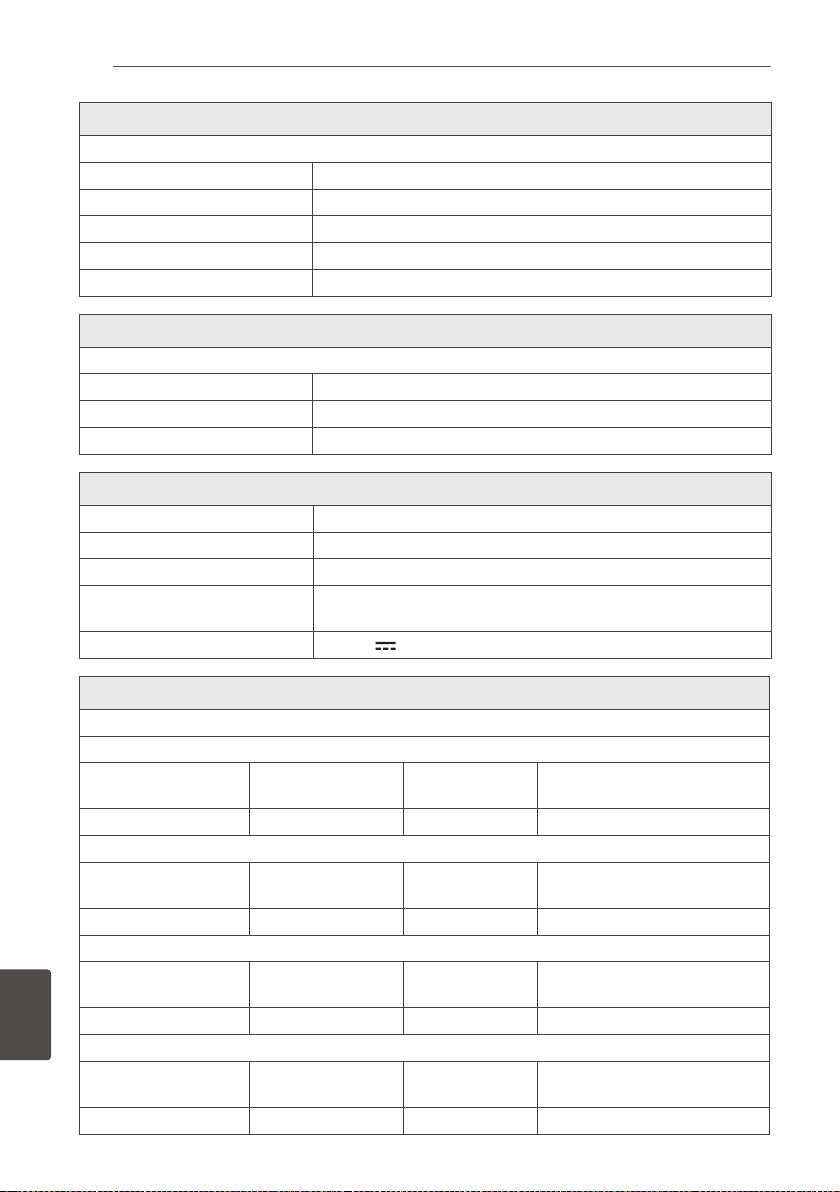
Aanhangsel92
Nl
Aanhangsel
10
Versterker BCS-727/BCS-323
Uitgangsvermogen (RMS) THD 30 %
Totaal 1100 W
Voorzijde 150 W × 2 (4 ohm)
Centre 250 W (3 ohm)
Achter 150 W × 2 (4 ohm)
Sub-Woofer 250 W (3 ohm)
Versterker BCS-HW929/BCS-HF828/BCS-SB626/BCS-FS525
Uitgangsvermogen (RMS) THD 30 %
Totaal 550 W
Voorzijde 150 W × 2 (4 ohm)
Sub-Woofer 250 W (3 ohm)
Systeem
Laser Halfgeleiderlaser
Golflengte Standaard PAL/NTSC-kleuren-tv
LAN-poort Ethernet-aansluiting x 1, 10BASE-T/100BASE-TX
Draadloos LAN (ingebouwde
antenne):
Geïntegreerde IEEE 802.11n (2,4 GHz band) voor draadloze toegang
tot het netwerk, compatibel met 802.11b/g Wi-Finetwerken.
USB-busvoeding DC 5 V 500 mA
Luidsprekers BCS-727
S-BD421
• Front-luidspreker (links/rechts)
Type tweeweg
Afmetingen
(B x H x D)
250 mm x 1110 mm x 250 mm
Gewogen impedantie 4 ohm Netto gewicht 3,5 kg
• Surround-luidspreker (links/rechts)
Type eenweg
Afmetingen
(B x H x D)
250 mm x 1110 mm x 250 mm
Gewogen impedantie 4 ohm Netto gewicht 3,4 kg
• Middenluidspreker
Type eenweg
Afmetingen
(B x H x D)
230 mm x 80 mm x 90 mm
Gewogen impedantie 3 ohm Netto gewicht 0,7 kg
• Subwoofer
Type eenweg
Afmetingen
(B x H x D)
130,.5 mm x 420 mm x 375
mm
Gewogen impedantie 3 ohm Netto gewicht 4,4 kg
Page 93
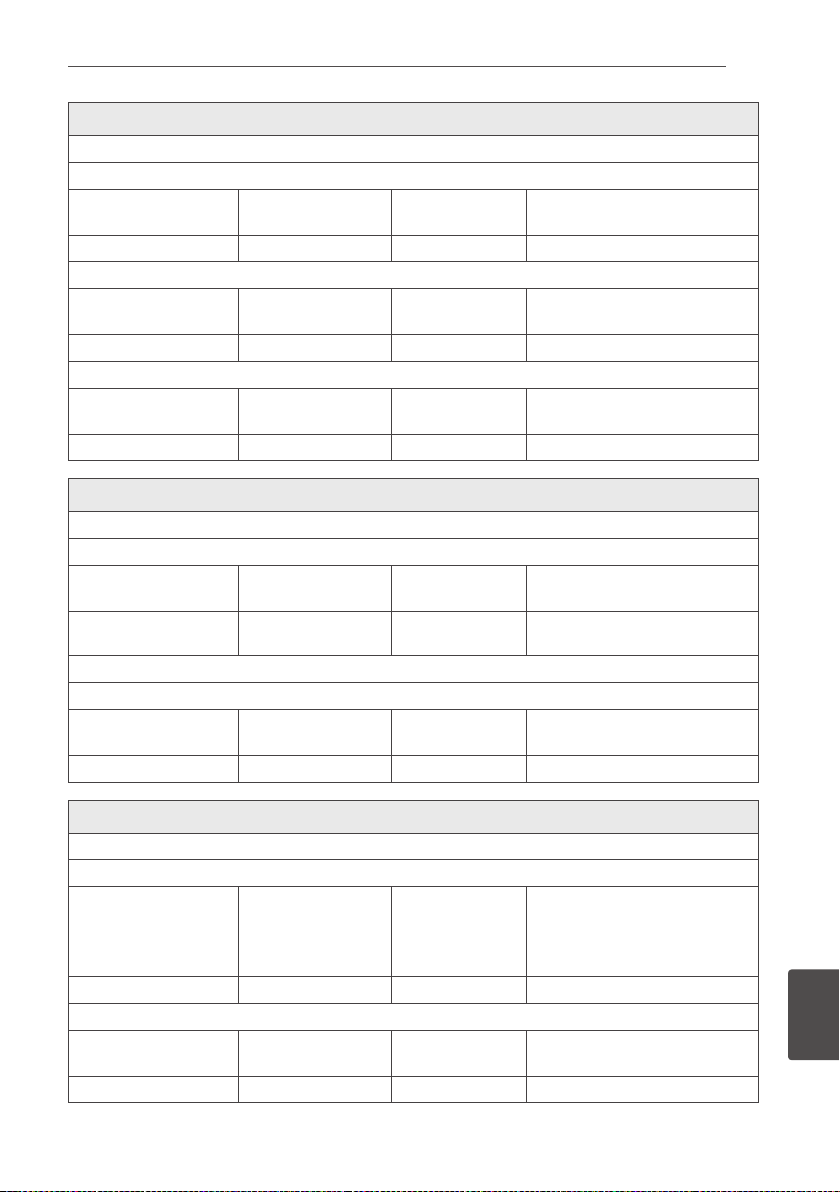
Aanhangsel 93
Nl
Aanhangsel
10
Luidsprekers BCS-323
S-BD121
• Front/surround-luidsprekerbox (links/rechts)
Type eenweg
Afmetingen
(B x H x D)
95 mm x 80 mm x 90 mm
Gewogen impedantie 4 ohm Netto gewicht 0,3 kg
• Center speaker
Type eenweg
Afmetingen
(B x H x D)
230 mm x 80 mm x 90 mm
Gewogen impedantie 3 ohm Netto gewicht 0,7 kg
• Subwoofer
Type eenweg
Afmetingen
(B x H x D)
130,5 mm x 420 mm x 375 mm
Gewogen impedantie 3 ohm Netto gewicht 4,4 kg
Luidsprekers BCS-HW929
S-BD921HW
• Front-luidspreker
Type tweeweg
Afmetingen
(B x H x D)
900 mm x 66 mm x 93 mm
Gewogen impedantie 4 ohm Netto gewicht 1,6 kg
S-BD921SW
• Subwoofer
Type eenweg
Afmetingen
(B x H x D)
130,5 mm x 420 mm x 375 mm
Gewogen impedantie 3 ohm Netto gewicht 4,4 kg
Luidsprekers BCS-HF828
S-BD821HF
• Front-luidspreker (links/rechts)
Type tweeweg
Afmetingen
(B x H x D)
207 mm x 100 mm x 100 mm
(in de lengte opgesteld)
100 mm x 225 mm x 100 mm
(opzij opgesteld)
Gewogen impedantie 4 ohm Netto gewicht 0,4 kg
• Subwoofer
Type eenweg
Afmetingen
(B x H x D)
130,5 mm x 420 mm x 375 mm
Gewogen impedantie 3 ohm Netto gewicht 4,4 kg
Page 94

Aanhangsel94
Nl
Aanhangsel
10
Luidsprekers BCS-SB626
S-BD621FS
• Front-luidspreker
Type eenweg
Afmetingen
(B x H x D)
800 mm x 100 mm x 88 mm
Gewogen impedantie 4 ohm Netto gewicht 1,9 kg
S-BD921SW
• Subwoofer
Type eenweg
Afmetingen
(B x H x D)
130,5 mm x 420 mm x 375 mm
Gewogen impedantie 3 ohm Netto gewicht 4,4 kg
Luidsprekers BCS-FS525
S-BD521FS
• Front speaker (Left/Right)
Type eenweg
Afmetingen
(B x H x D)
380 mm x 97 mm/
87 mm x 110 mm
(in de lengte opgesteld)
110 mm x 412 mm x 110 mm
(opzij opgesteld)
Gewogen impedantie 4 ohm Netto gewicht 0,9 kg
• Subwoofer
Type eenweg
Afmetingen
(B x H x D)
130,5 mm x 420 mm x 375 mm
Gewogen impedantie 3 ohm Netto gewicht 4,4 kg
• Ontwerp en specificaties kunnen zonder voorafgaande kennisgeving worden gewijzigd.
Page 95

Aanhangsel 95
Nl
Aanhangsel
10
Onderhoud
Omgaan met het apparaat
Het apparaat verzenden
Bewaar de originele verzenddoos en
verpakkingsmaterialen. Als u het apparaat
moet verzenden, kunt u het apparaat voor een
maximale bescherming weer inpakken zoals
het oorspronkelijk in de fabriek is gedaan.
Houd het oppervlak van de behuizing schoon
• Gebruik geen vluchtige stoffen, zoals
insecticiden, in de buurt van het apparaat.
• Als u druk uitoefent wanneer u het apparaat
afneemt, kan het oppervlak beschadigd
raken.
• Zorg dat de behuizing niet langdurig in
aanraking komt met rubberen of plastic
producten.
Het apparaat reinigen
Gebruik een zachte, droge doek om het
apparaat te reinigen. Als de oppervlakken
extreem vuil zijn, gebruikt u een zachte doek
met een milde zeepoplossing. Gebruik geen
sterke oplosmiddelen als alcohol, benzine of
thinner. Deze producten kunnen het oppervlak
van het apparaat beschadigen.
Het apparaat onderhouden
Het apparaat is een high-tech, precisieapparaat. Wanneer de optische lens of
onderdelen van het schijfstation vuil of
versleten zijn, kan dit ten koste gaan van de
beeldkwaliteit. Voor meer informatie kunt
u contact opnemen met een geautoriseerd
servicecentrum bij u in de buurt.
Opmerkingen over schijven
Omgaan met schijven
Raak de afspeelzijde van de schijf niet aan.
Houd de schijf aan de randen vast zodat u
geen vingerafdrukken op het oppervlak maakt.
Plak nooit papier of plakband op de schijf.
Schijven opbergen
Berg de schijf na het spelen op in het
bijbehorende doosje. Stel de schijf niet bloot
aan direct zonlicht, of hittebronnen en laat de
schijf nooit liggen in een in de zon geparkeerde
auto.
Schijven reinigen
Vingerafdrukken en stof op de schijf kunnen
zorgen voor een slechte beeldkwaliteit en
geluidsstoringen. Reinig de schijf voordat u
deze afspeelt, met een schone doek. Wrijf de
schijf voorzichtig vanuit het midden schoon.
Gebruik geen sterke oplosmiddelen, zoals
alcohol, benzine, thinner, commercieel
verkrijgbaar reinigingsmiddelen of antistatische spray die is bedoeld voor oudere vinyl
platen.
Page 96

Aanhangsel96
Nl
Aanhangsel
10
Belangrijke informatie
met betrekking tot de
netwerkservices
Voor alle informatie, gegevens, documenten,
communicaties, downloads, bestanden,
teksten, afbeeldingen, foto's, grafische
voorstellingen, video's, webcasts, publicaties,
hulpprogramma's, bronnen, software, code,
programma's, applets, widgets, toepassingen,
producten en andere inhoud ('Inhoud') en
alle services en aanbiedingen ('Services') die
via een derde partij (elk een 'Serviceprovider')
wordt geleverd of beschikbaar wordt gesteld,
geldt dat de Serviceprovider hier volledig
verantwoordelijk voor is.
De beschikbaarheid van en toegang tot de
Inhoud en Services die via het PIONEERapparaat door de Serviceprovider worden
verschaft kunnen op elk gewenst moment
zonder voorafgaande kennisgeving worden
gewijzigd, inclusief, maar niet beperkt tot
opschorting, verwijdering, beëindiging van alle
of een deel van de Inhoud of Services.
Als u vragen of problemen hebt met betrekking
tot de Inhoud of Diensten, raadpleegt u
de website van de Serviceprovider voor de
meest actuele informatie. PIONEER is niet
verantwoordelijk of aansprakelijk voor de
klantenservice met betrekking tot de Inhoud
en Diensten. Alle vragen of serviceverzoeken
met betrekking tot de Inhoud of Diensten
moeten rechtstreeks worden gericht aan de
desbetreffende Inhoud en Dienstenproviders.
PIONEER is niet verantwoordelijk voor de
Inhoud of Diensten die door de Serviceprovider
wordt verstrekt of voor de wijzigingen,
verwijdering of beëindiging van dergelijke
Inhoud of Diensten en biedt geen garantie
ten aanzien van de beschikbaarheid of
toegankelijkheid van dergelijke Inhoud of
Diensten.
© 2012 PIONEER CORPORATION.
Alle rechten voorbehouden.
Page 97

Page 98

[*] XV-BD421W, XV-BD121W,
XV-BD921FSW, XV-BD821FSW,
XV-BD621FSW, XV-BD521FSW
Declaration of Conformity with regard to the R&TTE Directive 1999/5/EC
Manufacturer:
PIONEER CORPORATION
1-1, Shin-ogura, Saiwai-ku,
Kawasaki-shi, Kanagawa
EU Representative’s:
Pioneer Europe NV
Haven 1087, Keetberglaan 1,
9120 Melsele, Belgium
http://www.pioneer.eu212-0031, Japan
English:
Hereby, Pioneer, declares that this [*]
is in compliance with the essential
requirements and other relevant
provisions of Directive 1999/5/EC.
Dansk:
Undertegnede Pioneer erklærer herved,
at følgende udstyr [*] overholder de
væsentlige krav og øvrige relevante
krav i direktiv 1999/5/EF
Italiano:
Con la presente Pioneer dichiara che
questo [*] è conforme ai requisiti
essenziali ed alle altre disposizioni
pertinenti stabilite dalla direttiva
1999/5/CE.
Español:
Por medio de la presente Pioneer
declara que el [*] cumple con los
requisitos esenciales y cualesquiera
otras disposiciones aplicables o
exigibles de la Directiva 1999/5/CE
Deutsch:
Hiermit erklärt Pioneer, dass sich
dieses [*] in Übereinstimmung mit den
grundlegenden Anforderungen und den
anderen relevanten Vorschriften der
Richtlinie 1999/5/EG befindet". (BMWi)
Suomi:
Pioneer vakuuttaa täten että [*]
tyyppinen laite on direktiivin 1999/5/EY
oleellisten vaatimusten ja sitä
koskevien direktiivin muiden ehtojen
mukainen.
Nederlands:
Hierbij verklaart Pioneer dat het toestel
[*] in overeenstemming is met de
essentiële eisen en de andere
relevante bepalingen van richtlijn
1999/5/EG
Français:
Par la présente Pioneer déclare que
l’appareil [*] est conforme aux
exigences essentielles et aux autres
dispositions pertinentes de la directive
1999/5/CE
Svenska:
Härmed intygar Pioneer att denna [*]
står I överensstämmelse med de
väsentliga egenskapskrav och övriga
relevanta bestämmelser som framgår
av direktiv 1999/5/EG.
ΜΕ ΤΗΝ ΠΑΡΟΥΣΑ Pioneer ΔΗΛΩΝΕΙ
ΟΤΙ [*] ΣΥΜΜΟΡΦΩΝΕΤΑΙ ΠΡΟΣ ΤΙΣ
ΟΥΣΙΩΔΕΙΣ ΑΠΑΙΤΗΣΕΙΣ ΚΑΙ ΤΙΣ
ΛΟΙΠΕΣ ΣΧΕΤΙΚΕΣ ΔΙΑΤΑΞΕΙΣ ΤΗΣ
ΟΔΗΓΙΑΣ 1999/5/ΕΚ
Ελληνικά:
Page 99

Português:
Pioneer declara que este [*] está
conforme com os requisitos essenciais
e outras disposições da Directiva
1999/5/CE.
Pioneer tímto prohlašuje, že tento [*] je
ve shodě se základními požadavky a
dalšími příslušnými ustanoveními
směrnice 1999/5/ES
Eesti:
Käesolevaga kinnitab Pioneer seadme
[*] vastavust direktiivi 1999/5/EÜ
põhinõuetele ja nimetatud direktiivist
tulenevatele teistele asjakohastele
sätetele.
Magyar:
Alulírott, Pioneer nyilatkozom, hogy a [*]
megfelel a vonatkozó alapvetõ
követelményeknek és az 1999/5/EC
irányelv egyéb elõírásainak.
Ar šo Pioneer deklarē, ka [*] atbilst
Direktīvas 1999/5/EK būtiskajām
prasībām un citiem ar to saistītajiem
noteikumiem.
Šiuo Pioneer deklaruoja, kad šis [*]
atitinka esminius reikalavimus ir kitas
1999/5/EB Direktyvos nuostatas.
Malti:
Hawnhekk, Pioneer jiddikjara li dan [*]
jikkonforma mal-ħtiġijiet essenzjali u ma
provvedimenti oħrajn relevanti li hemm
fid-Dirrettiva 1999/5/EC
Pioneer izjavlja, da je ta [*] v skladu z
bistvenimi zahtevami in ostalimi
relevantnimi določili direktive
1999/5/ES.
Prin prezenta, Pioneer declara ca acest
[*] este in conformitate cu cerintele
esentiale si alte prevederi ale Directivei
1999/5/EU.
Polski:
Niniejszym Pioneer oświadcza, że [*]
jest zgodny z zasadniczymi wymogami
oraz pozostałymi stosownymi
postanowieniami Dyrektywy 1999/5/EC
Norsk:
Pioneer erklærer herved at utstyret [*] er
i samsvar med de grunnleggende krav
og øvrige relevante krav i direktiv
1999/5/EF.
Pioneer týmto vyhlasuje, že [*] spĺňa
základné požiadavky a všetky príslušné
ustanovenia Smernice 1999/5/ES.
R-TTE-24L_B1_En
Íslenska:
Hér með lýsir Pioneer yfir því að [*] er í
samræmi við grunnkröfur og aðrar
kröfur, sem gerðar eru í tilskipun
1999/5/EC
С настоящето, Pioneer декларира, че
този [*] отговаря на основните
изисквания и други съответни
постановления на Директива
1999/5/EC.
Hrvatski:
Ovime tvrtka Pioneer izjavljuje da je
ovaj [*] u skladu osnovnim zahtjevima i
ostalim odredbama Direktive
1999/5/EC.
Page 100

